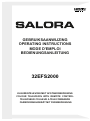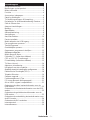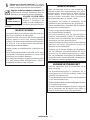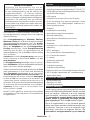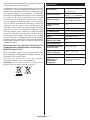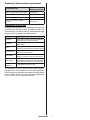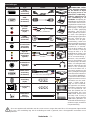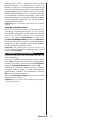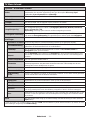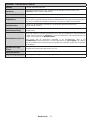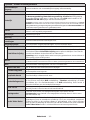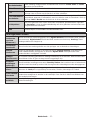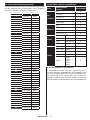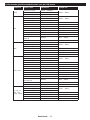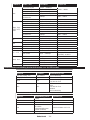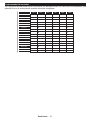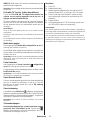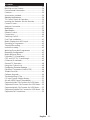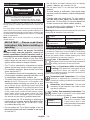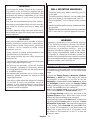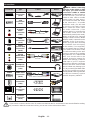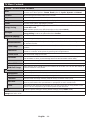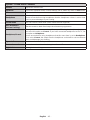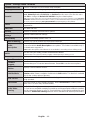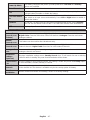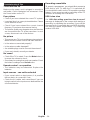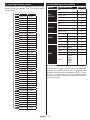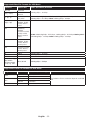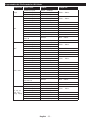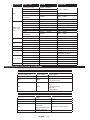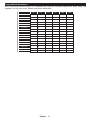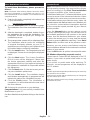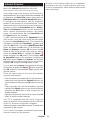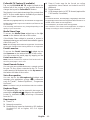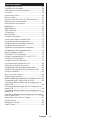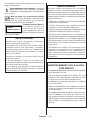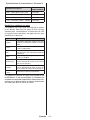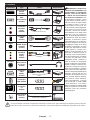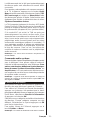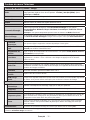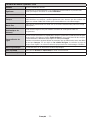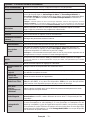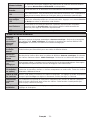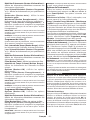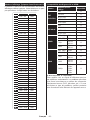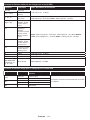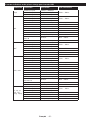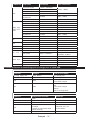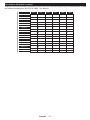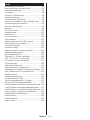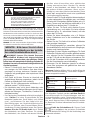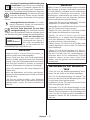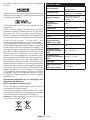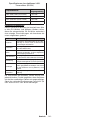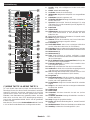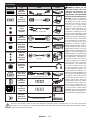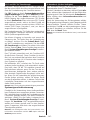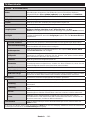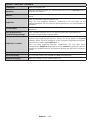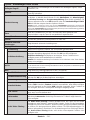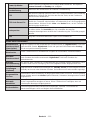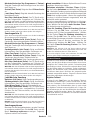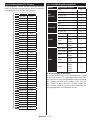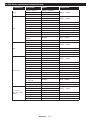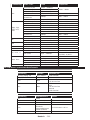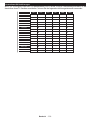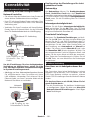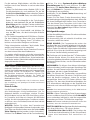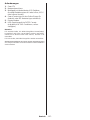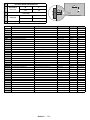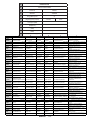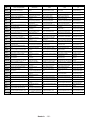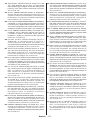32EFS2000
OPERATING INSTRUCTIONS
MODE D'EMPLOI
GEBRUIKSAANWIJZING
COLOUR TELEVISION WITH REMOTE CONTROL
TELEVISEUR COULEUR A TELECOMMANDE
KLEURENTELEVISIE MET AFSTANDSBEDIENING
BEDIENUNGSANLEITUNG
FARBFERNSEHGERÄT MIT FERNBEDIENUNG

50387904

Nederlands - 1 -
Inhoudsopgave
Veiligheidsinformatie...............................................2
Markeringen op het product....................................2
Milieu-informatie
.....................................................4
Functies
.................................................................. 4
Accessoires Inbegrepen
......................................... 4
Stand-by Meldingen................................................4
TV Bedieningsknoppen & Bewerking
.....................5
De batterijen in de Afstandsbediening Plaatsen
..... 5
Sluit de Stroom Aan
...............................................5
Antenne Aansluitingen
............................................5
Melding
................................................................... 5
Specicaties
...........................................................6
Afstandsbediening
.................................................. 8
Aansluitingen
.......................................................... 9
Aan/Uitschakelen..................................................10
Eerste Installatie
................................................... 10
Media afspelen via USB-ingang
...........................10
Een programma opnemen
....................................11
Timeshift opname
................................................. 11
Onmiddellijke opname
..........................................11
Opgenomen programma’s bekijken
.....................12
Opnameconguratie
.............................................12
Media Browser Menu............................................12
FollowMe TV (indien beschikbaar)
......................12
CEC en CEC RC Passthrough
............................. 12
E-handleiding (indien beschikbaar)
......................13
TV Menu Inhoud
................................................... 14
Algemene tv-bediening
.........................................18
Het gebruik van de zenderlijst
..............................18
Ouderlijk toezicht instellingen congureren
.......... 18
Elektronische Zendergids (EPG)
.......................... 18
Teletekst Diensten
................................................19
Software upgrade
.................................................19
Probleemoplossen & Tips
.....................................20
PC-Invoer Normale Weergavemodi
......................21
AV en HDMI- signaal compatibiliteit
.....................21
Ondersteunde video bestandsformaten voor de
USB-modus
..........................................................22
Ondersteunde fotobestandsformaten voor de USB-
modus
................................................................... 22
Ondersteunde geluidsbestandsformaten voor de
USB-modus
..........................................................23
Ondersteunde ondertiteling bestandsformaten voor
de USB-modus
.....................................................24
Ondersteunde DVI-resoluties
...............................25
Internetportaal
......................................................29
Internetbrowser.....................................................30

Nederlands - 2 -
Veiligheidsinformatie
OPGELET!
RISICO OP ELEKTRISCHE
SCHOKKEN
NIET OPENEN
OPGELET: OM HET RISICO OP ELEKTRISCHE SCHOKKEN
TE BEPERKEN, MAG U HET DEKSEL NIET
VERWIJDEREN (OF HET ACHTERPANEEL).
HET TOESTEL BEVAT GEEN ONDERDELEN
DIE DOOR DE GEBRUIKER MOETEN WORDEN
ONDERHOUDEN. LAA
T ONDERHOUD
EN REPARATIES OVER AAN BEVOEGD
ONDERHOUDSPERSONEEL.
OPMERKING: Volg de instructies op het scherm om de
verwante functie te bewerken.
In extreme weersomstandigheden (storm, bliksem) en tijdens
lange perioden van inactiviteit (vertrek op vakantie) moet u
de tv loskoppelen van het netwerk.
De stekker dient om het tv-toestel los te koppelen van het
elektriciteitsnet en moet daarom gemakkelijk te bedienen
zijn.. Als het televisietoestel niet elektrisch wordt losgekoppeld
van het elektrisch net zal het apparaat stroom verbruiken
voor alle situaties, zelfs als de televisie in stand-by staat of
uitgeschakeld is.
BELANGRIJK – Lees deze instructies
volledig voor u de TV installeert en in
gebruik neemt
WAARSCHUWING: Laat nooit personen (in-
clusief kinderen) met fysieke, gevoelsmatige of
mentale zwakheden of met gebrek aan ervaring
en / of kennis het elektrische apparaat gebruiken
zondertoezicht.
• Gebruik dit televisietoestel op een hoogte van
minder dan 2000 meter boven de zeespiegel, in
droge locaties en in regio's met een gematigd of
tropisch klimaat.
• Het televisietoestel is bedoeld voor huishoudelijk en
gelijkaardig algemeen gebruik maar het mag ook in
openbare ruimten worden gebruikt.
• Voor ventilatiedoeleinden moet u minimum 5cm vrije
ruimte laten rond de televisie.
• De ventilatie mag niet worden belemmerd door de
ventilatieopeningen te bedekken of te blokkeren met
items zoals een krant, tafelkleedjes, gordijnen, etc.
• De stekker van het netsnoer moet gemakkelijk
bereikbaar zijn. Plaats het toestel, een meubelstuk
of andere objecten niet op het netsnoer. Een bes-
chadigd snoer/stekker kan brand veroorzaken of een
elektrische schok veroorzaken. Neem het netsnoer
beet bij de stekker en verwijder de stekker niet uit
het stopcontact door aan het snoer te trekken. Raak
het netsnoer/de stekker nooit aan met natte handen
want dit kan kortsluitingen of elektrische schokken
veroorzaken. Leg geen knopen in het snoer of bind
het niet samen met andere snoeren. Indien bescha-
digd, moet u hem vervangen. Dit mag uitsluitend
worden uitgevoerd door gekwaliceerd personeel.
• Stel de televisie niet bloot aan spatten of druppels
en plaats geen voorwerpen die gevuld zijn met een
vloeistof zoals vazen, kopjes, etc. op of boven de
televisie (bijv. op een rek boven het toestel).
• Stel de televisie niet bloot aan direct zonlicht of
plaats geen open vlammen zoals brandende kaars-
en op of in de buurt van de televisie.
• Plaats geen warmtebronnen zoals een elektrische
verwarming, radiator, etc. in de buurt van het tele-
visietoestel.
• Plaats de televisie niet op de vloer en hellende
oppervlakken.
• Om verstikkingsgevaar te voorkomen, moet u
plastic zakken uit de buurt van baby's, kinderen en
huisdieren houden.
• Bevestig de stand zorgvuldig op de televisie. Als
de stand voorzien is van schroeven, moet u deze
stevig aandraaien om te vermijden dat de televisie
zou kantelen. U mag de schroeven niet te hard
aandraaien en u moet de rubberen afdichtingen
correct aanbrengen.
• U mag de batterijen niet weggooien in het vuur of
met gevaarlijk en brandbaar materiaal.
Waarschuwing: Batterijen mogen niet blootgesteld
worden aan warmtebronnen zoals zonlicht, vuur of
andere.
Opgelet
Risico op ernstige letsels of
fatale gevolgen
Risico op elektrische
schokken
Risico op gevaarlijke
spanningen
Onderhoud
Belangrijk
onderhoudscomponent
Markeringen op het product
De volgende symbolen worden gebruikt op het prod-
uct als markeerpunt voor restricties en voorzorg-
smaatregelen en veiligheidsinstructies. Elke verklaring
wordt beschouwd waar het product enkel relevante
markeringen draagt. Merk op dat dergelijke informatie
belangrijk is om veiligheidsredenen.
Klasse II apparatuur: Dit apparaat is zodan-
ig ontworpen dat het geen veilige aansluiting
vereist op een elektrische aarding.
Klasse II apparatuur met werkende aard-
ing: Dit apparaat is zodanig ontworpen dat
het geen veilige aansluiting vereist op een
elektrische aarding, de aarding wordt gebruikt voor
functionele doeleinden.
Beschermende aarding: De gemarkeerde
terminal is bedoeld voor de aansluiting van de
beschermende aarding geassocieerd met de
voedingsbedrading.

Nederlands - 3 -
Spanning voerende terminal: De gemar-
keerde terminal(s) is/zijn spanningvoerend
onder normale operationele voorwaarden.
Opgelet, ze de operationele instructies: De
gemarkeerde zone(s) bevat(ten) door de
gebruiker vervangbare knoop/celbatterijen.
KLASSE 1 LASER PROD-
UCT: Dit product bevat
Klasse 1 laserbron die
veilig is onder redelijk voor-
zienbare operationele voor-
waarden.
WAARSCHUWING
U mag de batterij niet inslikken want dit houdt een
risico in op chemische brandwonden
Dit product of de accessoires die worden geleverd
met het product kunnen een knoop/celbatterij
bevatten. Als deze knoop/celbatterij wordt ingeslikt,
kan dit al na 2 uur ernstige interne brandwonden
veroorzaken en fataal aopen.
Bewaar nieuwe en oude batterijen uit de buurt van
kinderen.
Als het batterijcompartiment niet veilig afsluit, mag
u het product niet blijven gebruiken en moet u het
uit de buurt van kinderen bewaren.
Als u denkt dat batterijen mogelijk werden ingeslikt
of in een lichaamsdeel werd gestoken, moet u
onmiddellijk medische zorg inroepen.
i
CLASS 1
LASER PRODUCT
WAARSCHUWING
Plaats de televisie nooit in een onstabiele of
hellende locatie. Een televisietoestel kan vallen,
ernstige letsels veroorzaken of fataal aflopen.
Talrijke letsels, in het bijzonder bij kinderen,
kunnen worden vermeden door eenvoudige
voorzorgsmaatregelen te nemen, zoals:
• Het gebruik van kasten of voetstukken wordt
aanbevolen door de fabrikant van de televisie.
• Enkel meubelstukken gebruiken die de televisie
veilig kunnen ondersteunen.
• Ervoor zorgen dat de televisie niet over de rand
van het meubelstuk uitsteekt.
• Het televisietoestel niet op meubelstukken
plaatsen (bijvoorbeeld, kasten of boekrekken)
zonder zowel het meubelstuk als de televisie te
verankeren aan een geschikte steun.
• Het televisietoestel niet op stof of ander materiaal
plaatsen dat wordt aangebracht tussen de
televisie en het meubelstuk.
• Kinderen op de hoogte brengen van de gevaren
van het klimmen op meubelstukken om bij de
televisie of de bedieningstoetsen te raken.
Als uw bestaande televisietoestel bewaard en
verplaatst wordt, moeten dezelfde overwegingen
als hierboven worden gerespecteerd.
MUURBEVESTIGINGSSET
• Lees de instructies voor u uw televisie op de
muur bevestigt.
• De muurbevestigingskit is optioneel. Hij is
verkrijgbaar bij uw lokale verdeler, indien niet
geleverd met uw televisie.
• U mag de televisie niet monteren aan het plafond
of aan een hellende muur.
• Gebruik de specieke muurbevestigingsschroeven
en overige accessoires.
• Draai de muurbevestigingsschroeven stevig aan
om te voorkomen dat de televisie zou vallen. U
mag de schroeven niet te hard aandraaien.

Nederlands - 4 -
WAARSCHUWING
Toestellen die aangesloten zijn via de
HOOFDVERBINDING of via andere toestellen
met een aardingverbinding met de aarding van
de gebouwinstallatie – en met een televisie
distributiesysteem dat coaxiale kabel gebruikt,
kunnen in sommige omstandigheden brandgevaar
veroorzaken. De verbinding met een televisie
distributiesysteem moet daarom worden voorzien
via een toestel met elektrische isolatie onder een
bepaald frequentiebereik (galvanische isolator, zie
EN 60728-11).
Milieu-informatie
Deze televisie is milieuvriendelijk ontworpen. Om
het energieverbruik te verlagen, kunt u de volgende
stappen uitvoeren:
Als u Energiebesparing op Minimum, Medium,
Maximum of Auto zet, zal de tv de energieconsumptie
dienovereenkomstig aanpassen. Als u de Achter-
grondverlichting wilt instellen op een vaste waarde,
stel in als Aangepast en pas de Achtergrondver-
lichting manueel aan (onder Energiebesparing
instelling) met de links- of rechtsknoppen op de
afstandsbediening. Stel in als Uit om deze instelling
uit te schakelen.
Opmerking: Beschikbare Energiebesparing opties kunnen
variëren naargelang de geselecteerde Modus in het Sys-
teem>Beeldmenu.
De Energiebesparing instellingen staan in het Sys-
teem>Beeldmenu. Merk op dat bepaalde beeldinstel-
lingen niet kunnen worden gewijzigd.
Als de Rechts toets wordt ingedrukt wanneer de Auto
optie geselecteerd is, of de Links toets wanneer de
optie Aangepast geselecteerd is, zal het bericht
“Scherm wordt uitgeschakeld in 15 seconden.” ge-
toond worden op het scherm. Selecteer Verdergaan
en druk op OK om het scherm uit te schakelen. Als
u geen knop indrukt, schakelt het scherm uit na 15
seconden. Druk op een knop op de afstandsbediening
of op de tv om het scherm opnieuw in te schakelen.
Opmerking: Scherm uit optie is niet beschikbaar als de
Modus ingesteld is op Spel.
Als de TV niet in gebruik is, moet u de tv uitschakelen
of verwijderen uit het stopcontact. Dit vermindert het
energieverbruik.
Functies
• Kleuren-LED-tv met afstandsbediening
• Volledig geïntegreerde digitale/kabel TV (DVB-T-C)
• HDMI-ingangen om andere apparaten aan te sluiten
met HDMI-aansluitingen
• USB-ingang
• Instelmenu op scherm (On-screen Display)
• Scart aansluiting voor externe apparaten (zoals
Dvd-spelers, PVR, videospelletjes, audioset, etc.)
• Stereo geluidssysteem
• Teletekst
• Hoofdtelefoon aansluiting
• Automatisch programmeersysteem
• Manuele afstemming
• Automatische uitschakeling na acht uur.
• Slaap timer
• Kinderslot
• Automatische geluidsdemping indien geen
uitzending.
• NTSC-weergave
• AVL (Automatische volumebeperking)
• PLL (Frequentie zoeken)
• Pc-ingang
• Spelmodus (optioneel)
• Beeld uit functie
• Programma opname
• Programma timeshifting
• Ethernet (LAN) voor Internetverbinding en diensten
• 802.11 a/b/g/n ingebouwde WIFI ondersteuning
• Audio Video Delen
Accessoires Inbegrepen
• Afstandsbediening
• Batterijen: 2 X AAA
• Gebruikshandleiding
Stand-by Meldingen
Als de tv geen ingangssignaal ontvangt (bijv. van een
antenne of HDMI-bron) gedurende 5 minuten schakelt
de tv op stand-by. Wanneer u de tv de volgende
maal inschakelt, verschijnt het volgende bericht:
“Tv automatisch overgeschakeld op de stand-by
modus omdat er gedurende een lange periode
geen signaal was” Druk op OK om door te gaan.
Als de tv ingeschakeld is en hij niet wordt gebruikt
tijdens een zekere periode schakelt het toestel over
op stand-by. Wanneer u de tv de volgende maal
inschakelt, verschijnt het volgende bericht. “Tv
automatisch overgeschakeld op de stand-by

Nederlands - 5 -
modus omdat er gedurende een lange periode
geen operatie was.” Druk op OK om door te gaan.
TV Bedieningsknoppen & Bewerking
1. Omhoog
2. Omlaag
3. Volume / Informatie / Bronnenlijst selectie en
Stand-by-Aan selectieschakelaar
De bedieningstoets biedt u de mogelijkheid het
Volume/Programma/Bron en de Stand-by aan
functies te bedienen van de tv.
Volume wijzigen: Verhoog het volume door de knop
in te drukken. Verlaag het volume door de knop
omlaag te drukken.
Zenders wijzigen: Druk in het midden van de knop
en, het informatievaandel verschijnt op het scherm.
Blader doorheen de opgeslagen zenders door de
knop omhoog of omlaag te drukken.
De bron wijzigen: Druk twee maal in het midden van
de knop en de bronlijst verschijnt Blader doorheen
de beschikbare bronnen door de knop omhoog of
omlaag te drukken.
Om de TV uit te schakelen: Druk de middelste
knop in en houd hem ingedrukt gedurende een
aantal seconden. De TV schakelt over op de stand-
by modus.
Opmerkingen:
• Als u de tv uitschakelt, start deze cirkel opnieuw
met de volume-instelling.
• Het hoofdscherm OSD kan niet weergegeven
worden met de bedieningsknop.
Bediening via de afstandsbediening:
Druk op de Menu toets van de afstandsbediening om
de menu's weer te geven. Gebruik de directionele
knoppen om een menu tab te selecteren en druk op
OK om in te voeren. Gebruik de directionele knoppen
opnieuw om een item te selecteren of in te stellen.
Druk op Return/Back of Menu knop om een menu
af te sluiten.
Selecteren van de ingang
Van zodra u externe systemen hebt aangesloten
op uw tv, kunt u overschakelen naar verschillende
ingangsbronnen. Druk op de Source knop van uw
afstandsbediening om rechtstreeks de bronnen te
veranderen.
Zenders en volume wijzigen
U kunt de zender wijzigen en het volume aanpassen
met de Volume +/- en Programma +/- knoppen op
de afstandsbediening.
De batterijen in de Afstandsbediening Plaatsen
Til het deksel omhoog aan de achterkant van de
afstandsbediening. Voer twee AAA batterijen in. Zorg
ervoor dat de (+) en (-) tekens overeenstemmen (let
op de correcte polariteit). Breng het deksel opnieuw
aan.
Sluit de Stroom Aan
BELANGRIJK: Het tv-toestel is ontworpen voor een
stopcontact met een vermogen van 220-240V AC,
50 Hz. Nadat u de televisie uitgepakt hebt, moet u
de tv op kamertemperatuur laten komen voor u hem
aansluit op het elektrisch net. Steek het netsnoer in
het stopcontact.
Antenne Aansluitingen
Sluit de "antenne" of de "kabel TV" stekker aan op
de ANTENNE INGANG (ANT) aan de achterzijde
van de TV.
Melding
ERKENNING VAN HANDELSMERK
HDMI, het HDMI logo en de High-Denition Multimedia
Interface zijn handelsmerken of geregistreerde
handelsmerken van HDMI Licensing LLC in de
Verenigde-Staten en andere landen.
Geproduceerd onder licentie door Dolby Laboratories.
Dolby en het dubbele-D symbool zijn handelsmerken
van de Dolby Laboratories.
YouTube en het YouTube logo zijn handelsmerken
van Google Inc.
Dit product bevat technologie die onderhevig is
aan bepaalde intellectuele eigendomsrechten van
Microsoft. Het gebruik of de distributie van deze

Nederlands - 6 -
technologie buiten dit product is verboden zonder de
correcte licentie(s) van Microsoft.
De eigenaars van de inhoud gebruiken de Microsoft
PlayReady™ inhoud toegangstechnologie om hun
intellectuele eigendom, inclusief auteursrechtelijk
beschermde inhoud, te beschermen. Dit apparaat
gebruikt de PlayReady technologie om zich toegang
te verlenen tot door PlayReady beschermde
inhoud en/of door WMDRM beschermde inhoud.
Als het apparaat de beperkingen van het gebruik
van de inhoud onvoldoende afdwingt, kunnen de
eigenaars van de inhoud eisen dat Microsoft het
vermogen door PlayReady beschermde inhoud te
gebruiken intrekt. Een dergelijke intrekking heeft
normaal gezien geen impact op onbeschermde
inhoud of inhoud beschermd door andere inhoud
toegangstechnologieën. Eigenaars van inhoud
kunnen eisen dat u PlayReady bijwerkt om toegang
te krijgen tot hun inhoud. Als u een upgrade weigert,
hebt u geen toegang meer tot inhoud waarvoor de
upgrade vereist is.
Informatie voor de gebruiker betreffende het
wegwerpen van oude apparatuur en batterijen
[Enkel Europese Unie]
Deze symbolen geven aan dat apparatuur met
deze symbolen niet weggeruimd mogen worden als
algemeen huishoudelijk afval.
Breng deze producten naar de gepaste
recyclinginstallaties om ze te verwijderen.
Opmerking: Het Pb-symbool onder het symbool voor de
batterijen geeft aan dat deze batterij lood bevat.
Producten
Batterij
Specicaties
TV-Uitzending
PAL BG/DK/II’
SECAM BG/DK
Kanalen ontvangen
VHF (BAND I/III) - UHF
(BAND U) - HYPERBAND
Digitale ontvangst
Volledig geïntegreerde
digitale/kabel-TV/(DVB-T-C)
Aantal instelbare
kanalen
1 000
Kanaalindicator Weergave op het scherm
RF Antenne-Input 75 Ohm (niet gebalanceerd)
Werkingsspanning 220-240V AC, 50Hz.
Geluid Duits+Nicam Stereo
Geluidsuitgang stroom
(WRMS.) (10% THD)
2 x 6
Stroomverbruik (W)
65
TV afmetingen BxLxH
(met voet) (mm)
185 x 735 x 494
TV afmetingen BxLxH
(zonder voet) (mm)
78/90 x 735 x 438
Beeldscherm
32”
Operationele
temperatuur en
operationele
vochtigheid
0ºC tot 40ºC, 85% max.
vochtigheid

Nederlands - 7 -
Draadloze LAN-transmitter specicaties
Frequentiebereik
Max
uitgangsvermogen
2400 - 2483,5 MHz (CH1-CH13) < 100 mW
5150 - 5250 MHz (CH36 - CH48) < 200 mW
5250 - 5350 MHz (CH52 - CH64) < 200 mW
5470 - 5725 MHz (CH100 -
CH140)
< 200 mW
Beperkingen volgens land
Dit apparaat is bedoeld voor thuisgebruik en gebruik
in kantoren in alle EU-landen (en andere landen die
de relevante EU-richtlijn naleven) zonder beperkingen
tenzij voor de hieronder vermelde landen.
Land Beperking
Bulgarije
Algemene toelating vereist voor gebruik in
de openlucht en in het openbaar
Frankrijk
Gebruik binnen in huis enkel voor 2454-
2483.5 MHz
Italië
Indien gebruikt buiten de persoonlijke ei-
gendom is een algemene toelating vereist
Griekenland
Gebruik binnen in huis enkel voor de 5470
MHz tot 5725 MHz band
Luxemburg
Algemene toelating vereist voor netwerk
en service toevoer (niet voor spectrum)
Noorwegen
Radio-uitzendingen zijn verboden voor de
geograsche zone binnen een bereik van
20 km van het centrum van Ny-Ålesund
Russische
Federatie
Enkel gebruik binnen in huis
De vereisten voor een land kunnen op elk moment
wijzigen. Het wordt aanbevolen dat elke gebruiker
advies vraagt van de lokale autoriteiten met betrekking
tot de huidige status van hun nationale regelgeving
voor 2.4 GHz en 5 GHz draadloze LAN.

Nederlands - 8 -
Afstandsbediening
V+ P+
V- P-
OK
(*) MIJN KNOP 1 & MIJN KNOP 2:
Deze knoppen kunnen standaardfuncties hebben naargelang
het model. Hoewel, u kunt een speciale functie instellen voor
deze knoppen door ze 5 seconden in te drukken op een
gewenste bron of kanaal. Een bevestiging zal op het scherm
worden weergegeven. Nu is de geselecteerde MIJN KNOP
geassocieerd met de geselecteerde functie.
Merk op dat MIJN KNOP 1&2 tijdens de Eerste Installatie,
zal terugkeren naar de standaardfunctie.
1. Bron: Geeft alle beschikbare uitzending en
inhoudsbronnen weer
2. Netix: Start de Netix toepassing.
3. YouTube: Start de YouTube toepassing.
4. Afspelen: Begint de geselecteerde media af te spelen
5. Opnemen: Neemt programma's op
6. Snel terug: Beweegt terug in media zoals lms
7. Taal: Schakelt tussen de geluidsmodi (analoge TV), geeft
de taal van de audio/ondertiteling (waar beschikbaar,
digitale TV)
8. Rode toets
9. Groene toets
10. Numerieke toetsen: Schakelt tussen zenders, voert
een nummer of een letter in het tekst vak op het scherm.
11. TV: Toont zenderlijst / Terug naar TV-bron
12. Menu: Geeft het TV-menu weer
13. Internet: Opent de portaalpagina waar u tal van
internetgebaseerde toepassingen kunt bereiken
14. Volume +/-
15. Terug /Terugkeren: Keert terug naar het vorige scherm,
opent de inhoudstafel (in TXT modus)
16. Favorieten: Geeft door de gebruiker gespeciceerde
favoriete zenders weer
17. Scherm: Wijzigt de beeldverhouding van het scherm
18. Mijn toets 1(*)
19. Mijn toets 2(*)
20. Tekst: Geeft de teletekst weer (indien beschikbaar). Druk
opnieuw om de teletekst over een normale uitzending
te plaatsen (mix)
21. EPG (Elektronische Zendergids): Geeft de
elektronische zendergids weer
22. Geluid dempen: Schakelt het volume van de TV
volledig uit
23. Informatie: Geeft informatie weer over de inhoud in
het scherm
24. Uitgang: Sluit en verlaat de weergegeven menu's of
keert terug naar het vorige scherm
25. OK: Bevestigt gebruikerselecties, houdt de pagina (in
TXT-modus), Geeft de zenderlijst weer (DTV-modus)
26. Programma +/-
27. Navigatietoetsen: Helpt te navigeren in menu's, inhoud,
etc. en geeft de subpagina's weer in TXT-modus indien
links of rechts ingedrukt
28. Snel Menu: Geeft een menulijst weer voor snelle
toegang
29. Wisselen: Schakelt snel tussen de vorige en huidige
zenders of bronnen
30. Gele toets
31. Blauwe toets
32. Ondertitels: Schakelt de ondertiteling in en uit (indien
beschikbaar)
33. Snel vooruit: Beweegt voorwaarts in media zoals lms
34. Stoppen: Stopt de afgespeelde media
35. Pauze: Pauzeert de afgespeelde media, start de
timeshift opname
36. Mediabrowser: Opent het media bladerscherm
37. Stand-by: Schakelt de TVAan/Uit

Nederlands - 9 -
Aansluitingen
Connector Type Kabels Apparaat
Scart
aansluiting
(achterkant)
VGA-
aansluiting
(Achteraan)
ZIJDE AV
PC/YPbPr
geluids
aansluiting
(zijde)
YPbPr/PC geluidskabel
HDMI-
aansluiting
(achteraan)
SPDIF
SPDIF
(Coaxiaal uit)
Aansluiting
(Achteraan)
ZIJDE AV
Zijde AV
(Audio/Video)
aansluiting
(zijkant)
AV-kabel
KOPTELEFOON
Hoofdtelefoon
aansluiting
(zijkant)
YPBPR
YPbPr video-
aansluiting
(Achteraan)
PC naar YPbPr verbindingskabel
USB-
aansluiting
(zijde)
CI-aansluiting
(zijde)
CAM
module
LAN
Ethernetver
binding
(achterzijde)
LAN / Ethernetkabel
OPMERKING: Indien
u een apparaat aansluit
via de YPbPr of Zijde
AV ingang moet u de
geleverde verbinding-
skabels gebruiken om
een verbinding in te
schakelen. Raadpleeg de
afbeeldingen op linkerzijde.
U kunt YPbPr naar VGA ka-
bel gebruiken om het YPbPr
signaal in te schakelen via
VGA ingang. | U kunt geen
VGA en YPbPr gelijktijdig
gebruiken. | Om het PC/
YPbPR-geluid in te schakel-
en, moet u de zijdelingse
geluidsingangen gebruiken
met een YPbPr/PC-ge-
luidskabel voor de gelu-
idsverbinding. | Indien een
extern apparaat verbonden
is via de SCART-aansluiting
schakelt de tv automa-
tisch op de AV-modus.| Als
u DTV-zenders ontvangt
(Mpeg4 H.264) of in de
Mediabrowser modus is de
uitgang niet beschikbaar
via de scartaansluiting. |
Wanneer u de wandmon-
tage kit (beschikbaar van
een derde partij in de markt
indien niet meegeleverd)
gebruikt, raden we aan alle
kabels in de achterzijde
van de tv te steken voor u
het toestel monteert op de
wand. | Verwijder of voeg de
CI module enkel in wanneer
de tv UITGESCHAKELD is.
U moet de module handle-
iding doornemen voor meer
informatie over de instel-
lingen. | Iedere USB-in-
gang van uw tv onderste-
unt apparaten tot 500mA.
Apparaten aansluiten met
een stroomwaarde van
meer dan 500mA kan uw
tv beschadigen. Als u een
HDMI-kabel aansluit met
uw Sharp LCD TV mag u
enkel een afgeschermde
HDMI-kabel gebruiken om
voldoende immuniteit te ga-
randeren tegen parasitaire
frequentiestraling.
Als u een apparaat wilt verbinden met de tv moet u ervoor zorgen dat zowel de tv als het apparaat uitgeschakeld
zijn voor u een verbinding legt. Als de verbinding tot stand is gebracht, kunt u de apparaten inschakelen en ze
gebruiken.

Nederlands - 10 -
Aan/Uitschakelen
De tv inschakelen
Verbind het netsnoer met een stroombron zoals een
stopcontact (220-240V AC, 50 Hz).
Om de tv in te schakelen vanuit de stand-bymodus
kunt u:
• Druk op Stand-by knop, Programma +/- of een
numerieke knop op de afstandsbediening.
• Druk op de zijdelingse functieschakelaar tot de tv
inschakelt van stand-by.
De tv uitschakelen
Druk op de Stand-by toets van de afstandsbediening
of de zijde functieschakelaar van de TV om de TV over
te schakelen naar stand-by modus.
Om de tv volledig uit te schakelen, trekt u de
stekker van de tv uit het stopcontact.
Opmerking: Wanneer de tv in stand-by modus staat, knippert
het stand-by indicatorlampje om aan te geven dat functies
zoals 'Stand-by zoeken', 'Downloaden over de ether' of 'Timer'
actief zijn. De LED-indicator kan ook knipperen wanneer u
de TV overschakelt van de stand-by modus.
Eerste Installatie
Indien ingeschakeld voor de eerste maal verschijnt
het taalselectie scherm. Selecteer de gewenste taal
en druk op OK.
Stel uw voorkeuren in op het volgende scherm met
de navigatieknoppen.
Opmerking: Naargelang de Land selectie wordt u mogelijk
gevraagd een PIN-nummer in te stellen en te bevestigen. Het
geselecteerde PIN-nummer mag niet 0000 zijn. U moet het
invoeren als u gevraagd wordt een PIN-nummer in te voeren
voor een menubewerking later.
Selectie van uitzendingstypes
Digitaal Antenne: Als de zoekoptie Digitaal An-
tenne-uitzending ingeschakeld is, zal de tv op zoek
gaan naar digitale aardse uitzendingen nadat andere
initiële instellingen zijn uitgevoerd.
Digitale kabel: Als de Digitale kabeluitzending
zoekoptie ingeschakeld is, zoekt de televisie digitale
kabeluitzendingen nadat de andere initiële instellingen
voltooid zijn. In overeenstemming met uw andere
voorkeuren, wordt een bevestigingsbericht weerge-
geven voor een zoekopdracht start. Selecteer JA
en druk op OK om door te gaan. Om de bewerking
te annuleren, selecteer NEE en druk op OK. U kunt
Netwerk selecteren of waarden zoals Frequentie,
Netwerk-ID en Zoekstap instellen. Aan het einde
drukt u op OK.
Opmerking: De duur van de zoekopdracht hangt af van de
geselecteerde Zoekstap.
Analoog: Als de zoekoptie analoge uitzending in-
geschakeld is, zal de tv op zoek gaan naar analoge
kabeluitzendingen nadat andere initiële instellingen
zijn uitgevoerd.
U kunt ook een uitzendingstype instellen als uw favori-
et. De prioriteit wordt gegeven aan het geselecteerde
type uitzending tijdens het zoekproces en de zenders
worden gerangschikt bovenin de zenderlijst. Aan het
einde, druk op OK om door te gaan.
U kunt de Winkelmodus optie hier activeren. Deze
optie congureert de instellingen van uw tv voor een
optimale beeldkwaliteit en de ondersteunde functies
van de tv wordt weergegeven bovenaan het scherm
als een informatievaandel. Deze optie is enkel be-
doeld voor gebruik in de winkel. Het wordt aanbevolen
de Thuismodus te selecteren voor thuisgebruik. Deze
optie is beschikbaar in het menu Systeem>Instel-
lingen>Meer en kan later in/uitgeschakeld worden.
Druk op de knop OK op de afstandsbediening en
het menu Netwerk/Internetinstellingen wordt
weergegeven als u het eerder weergegeven bericht
bevestigt of u de netwerkinstellingen wilt uitvoeren.
Raadpleeg de sectie Connectiviteit om een bedrade
of draadloze verbinding te congureren. Wanneer de
instellingen voltooid zijn, drukt u op de OK knop om
door te gaan. Om de volgende stap over te slaan
zonder iets te doen, selecteert u Nee en drukt u op de
knop OK wanneer het bericht verschijnt met de vraag
of u de netwerkinstellingen wilt uitvoeren.
Nadat de initiële instellingen werden uitgevoerd, zal
de tv op zoek gaan naar beschikbare uitzendingen
van de geselecteerde uitzendingstypes.
Nadat alle kanalen zijn opgeslagen, verschijnen de
scanresultaten op het scherm. Druk op OK om door
te gaan. De Zender Bewerken Lijst wordt hierna
getoond. U kunt de zenderlijst aanpassen aan uw
voorkeuren, of druk op de Menu toets om de lijst te
verlaten en tv te kijken.
Tijdens de zoekopdracht verschijnt een bericht met
de vraag of u de zenders wilt sorteren in overeen-
stemming met de LCN (*). Selecteer Ja en druk op
OK om te bevestigen.
(*) LCN is het Logisch kanaalnummer systeem dat de
beschikbare uitzendingen organiseert in overeenstemming
met een herkenbare zendersequentie (indien beschikbaar).
Opmerking: Schakel de Tv niet uit zonder de Eerste instal-
latie gestart te hebben. (*) Sommige opties zijn mogelijk niet
beschikbaar afhankelijk van de landselectie.
Media afspelen via USB-ingang
U kunt een 2.5" en 3.5" inch (hdd met externe voeding)
externe harde schijven of USB geheugensticks aansluiten
op uw tv via de USB ingangen van de tv.
BELANGRIJK! Maak een back-up van de bestanden
op uw opslagapparaten voor u ze aansluit op de tv.
De fabrikant is niet aansprakelijk is voor eventuele
schade aan bestanden of gegevensverlies. Sommige
types USB-apparaten (bv. MP3-spelers) of USB-harde
schijven/geheugensticks zijn mogelijk niet compatibel

Nederlands - 11 -
met deze tv. De TV ondersteunt FAT32 en NTFS
schijndeling maar de opname is niet beschikbaar
met NTFS geformatteerde schijven.
Wanneer u usb harde schijven formatteert van meer
dan 1TB (Tera Byte) opslagruimte is het mogelijk dat
u problemen ondervindt met de formattering.
Wacht even voor u ze als de speler aansluit of
loskoppelt want de speler kan nog steeds bestanden
lezen. Dit kan materiële schade veroorzaken aan
de USB-speler en in het bijzonder aan het USB-
apparaat zelf. Verwijder de USB-module niet tijdens
de weergave van een bestand.
U kunt usb-hubs gebruiken met de usb-ingangen van
uw tv. De externe voeding usb-hubs worden in een
dergelijk geval aanbevolen.
Het wordt aanbevolen de USB-ingang(en) van de tv
rechtstreeks te gebruiken als u een usb-harde schijf
wilt aansluiten.
Opmerking: Wanneer u fotobestanden weergeeft kan het
menu Media Browser enkel 1000 fotobestanden weergeven
die werden opgeslagen op het verbonden USB-apparaat.
Een programma opnemen
BELANGRIJK: Als u een nieuwe USB harde
schijf gebruikt, is het aanbevolen de schijf eerst te
formatteren met de “Schijf formatteren” optie in het
Media Browser>Instellingen>Opname instellingen
menu.
Om een programma op te nemen, moet u eerst
een USB-schijf aansluiten op uw TV terwijl de TV is
uitgeschakeld. Daarna moet u de TV inschakelen en
de opnamefunctie inschakelen.
Om de opname te gebruiken, moet uw usb station 2
GB vrije ruimte hebben en compatibel zijn met USB
2.0. Als het USB-station niet compatibel is, verschijnt
een foutbericht.
Om lange programma's zoals lms op te nemen is het
aanbevolen USB harde schijven (HDD) te gebruiken.
Opgenomen programma's worden opgeslagen op
de aangesloten USB-schijf. Indien gewenst, kunt u
opnames opslaan/kopiëren op een computer. Deze
bestanden kunnen echter niet worden afgespeeld
op een computer. U kunt de opnames enkel op uw
TV afspelen.
Lip Sync vertraging kan optreden tijdens de
timeshifting. Radio opname wordt niet ondersteund.
De TV kan tot tien uur programma's opnemen.
Opgenomen programma's worden opgesplitst in
partities van 4GB.
Als de schrijfsnelheid van de aangesloten USB-schijf
onvoldoende is, kan de opname mislukken en het is
mogelijk dat de timeshifting functie niet beschikbaar is.
Om die reden is het aanbevolen om USB harde
schijven te gebruiken voor de opnames van HD-
programma’s.
U mag de USB/HDD niet verwijderen tijdens
de opname. Dit kan de aangesloten USB/HDD
beschadigen.
Als de stekker niet in het stopcontact zit terwijl er
een actieve usb-opname timer instelling wordt deze
geannuleerd.
Multipartitie ondersteuning is beschikbaar. Er worden
maximaal twee verschillende partities ondersteund.
De eerste partitie van de usb-schijf wordt gebruikt
voor PVR-compatibele functies. Ze moet ook worden
geformatteerd als primaire partitie voor gebruik met
PVR compatibele functies.
Het is mogelijk dat bepaalde stroompakketten niet
worden opgenomen omwille van signaalproblemen.
Het is dus mogelijk dat de videobeelden soms
bevriezen tijdens het afspelen.
De opnemen, afspelen, pauzeren, weergeven (voor
PlayListDialog) toetsen kunnen niet worden gebruikt
als de teletekst is ingeschakeld. Als een opname start
via een timer als de teletekst ingeschakeld is, wordt
teletekst automatisch uitgeschakeld. Het gebruik van
teletekst is ook uitgeschakeld als er een doorlopende
opname of weergave actief is.
Timeshift opname
Druk op de Pauzeren toets tijdens de weergave van
een uitzending om te schakelen naar de timeshifting
modus. In de timeshifting modus wordt het programma
gepauzeerd en gelijktijdig opgenomen op de
aangesloten USB-schijf.
Druk opnieuw op de Afspelen toets om het
gepauzeerde programma te hervatten vanaf het
gestopte moment. Druk op de STOP knop om de
timeshift opname te stoppen en terug te keren naar
de live uitzending.
De Timeshift kan niet worden gebruikt als u zich in de
radiomodus bevindt.
U kunt de timeshift snel terugspoelen functie niet
gebruiken voor u het afspelen vooruit spoelt met de
snelt vooruitspoelen optie.
Onmiddellijke opname
Druk op de toets om de Opneme van een gebeurtenis
onmiddellijk te starten tijdens het bekijken van
een programma. U kunt de Opneme toets op
de afstandsbediening opnieuw indrukken om de
volgende gebeurtenis op te nemen nadat u het
volgende programma hebt geselecteerd in de EPG.
Druk op de Stop toets om de onmiddellijke opname
te annuleren.
U kunt niet omschakelen tussen uitzendingen of de
media browser weergeven in de opnamemodus.
Tijdens de opname van een programma of tijdens
timeshifting verschijnt een bericht op het scherm als
uw USB-snelheid onvoldoende is.

Nederlands - 12 -
Opgenomen programma’s bekijken
Selecteer de Opnames in het menu Media Browser.
Selecteer een opgeslagen item uit de lijst (indien
voordien opgeslagen). Druk op de OK toets op de
Weergaveopties. Selecteer een optie en druk daarna
op de OK knop.
Opmerking: U kunt het hoofdmenu en menu items niet
weergeven tijdens het afspelen.
Druk op de STOP toets om een weergave te stoppen
en terug te keren naar de Opnamebibliotheek.
Langzaam voorwaarts
Als u de Pauze toets indrukt tijdens het bekijken
van de opgenomen programma’s is de langzaam
voorwaarts functie beschikbaar. U kunt de Snel
vooruitspoelen toets gebruiken voor langzaam
voorwaarts. Als u de Snel terugspoelen toets
achtereenvolgens indrukt, kunt u de langzaam
voorwaarts snelheid wijzigen.
Opnameconguratie
Selecteer het Opname instellingen item in het
menu Media Browser>Instellingen om de opname-
instellingen te congureren.
Schijf formatteren: U kunt de Schijf formatteren
functie gebruiken om de verbonden USB-schijf te
formatteren. Uw pincode is vereist om de Schijf
formatteren functie te gebruiken.
Opmerking: Het standaard PIN-nummer kan worden
ingesteld op 0000 of 1234. Als u het PIN-nummer hebt
gedenieerd (gevraagd naargelang de landselectie) tijdens
de Eerste Installatie kunt u het PIN-nummer gebruiken dat
u gedenieerd hebt.
BELANGRIJK: Het formatteren van uw usb-
station wist ALLE gegevens van het station en het
bestandssysteem wordt geconverteerd in FAT32.
In de meeste gevallen worden operationele fouten
gerepareerd na een formattering maar u verliest AL
uw gegevens.
Als “Usb schijf schrijfsnelheid te langzaam voor
opname” op het scherm verschijnt wanneer u een
opname start, kunt u de opname proberen herstarten.
Als dezelfde fout zich herhaalt, is het mogelijk dat uw
USB-schijf niet conform is met de snelheidsvereisten.
Probeer een andere USB-schijf.
Media Browser Menu
U kunt foto’s, muziek en lmbestanden afspelen die
opgeslagen zijn op een USB-schijf door ze aan te
sluiten op uw tv. Sluit een USB-schijf aan op een
van de USB-ingangen op de zijkant van de tv. Druk
op de Menu knop in de Media Browser modus
voor toegang tot de foto, geluid en instellingen
menu opties. Druk opnieuw op de Menu knop om
dit scherm af te sluiten. U kunt uw Mediabrowser
voorkeuren instellen met het Instellingen menu.
Lus/Willekeurige weergave bediening
Start de weergave met de knop
Afspelen en schakel in
Alle bestanden in de
lijst worden doorlopend
afgespeeld in de originele
volgorde
Start de weergave met de knop
OK en schakel in
Hetzelfde bestand wordt
doorlopend afgespeeld
(herhalen)
Start de weergave met de knop
Afspelen en schakel in
Alle bestanden in de lijst
worden een maal afgespeeld
in willekeurige volgorde
Start de weergave met de knop
Afspelen en schakel in
,
Alle bestanden in de
lijst worden doorlopend
afgespeeld in dezelfde
willekeurige volgorde.
FollowMe TV (indien beschikbaar)
Met uw mobiel apparaat kunt u de huidige uitzending
stromen van uw smart TV met de FollowMe TV
functie. Installeer de geschikte Smart Center
toepassing op uw mobiel apparaat. Start de applicatie.
Voor bijkomende informatie over het gebruik van
deze functie verwijzen wij u naar de instructies van
uw toepassing.
Opmerking: Deze toepassing is mogelijk niet compatibel
met alle mobiele apparaten. HD-zenders worden niet
ondersteund en beide apparaten moeten aangesloten zijn
op hetzelfde netwerk.
CEC en CEC RC Passthrough
Deze functie biedt de mogelijkheid de CEC-
ingeschakelde apparaten die verbonden zijn via
HDMI-poorten te bedienen met de afstandsbediening
van de tv.
De CEC-optie in het menu Systeem>
Instellingen>Meer moet aanvankelijk ingeschakeld
zijn. Druk op de knop Bron en selecteer de HDMI-
ingang van het verbonden CEC-apparaat in het
menu Bronnenlijst. Wanneer een nieuw CEC-
bronapparaat wordt aangesloten, verschijnt het
in de lijst in het bronmenu met haar eigen naam
in de plaats van de naam van de aangesloten
HDMI-poorten (Dvd-speler, Recorder 1 etc.).
De afstandsbediening van de tv kan automatisch de
hoofdfuncties uitvoeren nadat de aangesloten HDMI-
bron werd geselecteerd.
Om deze bewerking te beëindigen en de tv te
bedienen met de afstandsbediening drukt u op de
knop QUICK Menu op de afstandsbediening, u
markeert de CEC RC Passthrough en stel in op
Uit met de Links of Rechts knoppen. Deze functie
kan ook worden in- of uitgeschakeld in het menu
Systeem>Instellingen>Meer.
De tv ondersteunt ook de ARC (Audio Return
Channel) functie. Deze functie is een audio-link
met als doel andere kabels tussen de tv en het
geluidsysteem te vervangen (A/V ontvanger of
luidsprekersysteem).

Nederlands - 13 -
Wanneer ARC actief is, dempt de tv haar andere
geluidsuitgangen niet automatisch. U moet het
volume van de tv dus handmatig doen dalen tot nul
als u enkel geluid wenst te horen via het aangesloten
geluidsapparaat (net als andere optische of coaxiale
digitale geluidsuitgangen). Als u volumeniveau van
het aangesloten apparaat wilt wijzigen, moet u dat
apparaat selecteren in de bronlijst. In dat geval worden
de volume bedieningstoetsen naar het aangesloten
geluidsapparaat gericht.
Opmerking: ARC wordt alleen ondersteund via de HDMI1
-ingang.
Systeem geluidscontrole
Biedt de mogelijkheid een Geluidsversterker/
Ontvanger te gebruiken met de tv. Het volume
kan worden aangepast met de afstandsbediening
van de tv. Om deze functie in te schakelen,
moet u de optie Luidsprekers in het menu
Systeem>Instellingen>Meer instellen als Versterker.
De geluid van de tv-luidsprekers wordt gedempt en
het geluid van de weergegeven bron wordt geleverd
via het aangesloten geluidsysteem.
Opmerking: Het geluidsapparaat moet de System Audio
Control functie ondersteunen en de CEC optie moet ingesteld
worden als Ingeschakeld.
E-handleiding (indien beschikbaar)
U vindt de instructies voor de functies van uw tv in
de E-handleiding.
Als u de E-handleiding wilt gebruiken, drukt u op de
knop Info wanneer het hoofdmenu weergegeven
wordt op het scherm, of druk op de knop Snel menu,
selecteer Informatie Brochure en druk op OK.
Selecteer de gewenste categorie met de navigatie-
knoppen. Iedere categorie omvat uiteenlopende
onderwerpen. Selecteer een onderwerp en druk op
OK om de instructies te lezen.
Druk op de Afsluiten of Menu knop om het E-handle-
iding scherm te sluiten.
Opmerking: De inhoud van de E-handleiding kan variëren
naargelang het model.

Nederlands - 14 -
TV Menu Inhoud
Systeem - Beeldmenu inhoud
Modus
U kunt de beeldmodus wijzigen naargelang uw voorkeuren of vereisten. De
beeldmodus kan worden ingesteld op een van deze opties: Bioscoop, Spel
(optionele), Sport, Dynamisch en Natuurlijk.
Contrast
Om het contrast tussen donker en licht van het scherm in te stellen.
Helderheid
Om de helderheid van het scherm in te stellen.
Scherpte
Om de scherpte van de objecten op het scherm in te stellen.
Kleur
Stelt de kleurwaarde in, de kleuren worden aangepast.
Energiebesparing
Om Energiebesparing in te stellen op Aangepast, Minimum, Medium, Maximum,
Auto, Scherm uit of Uit.
Opmerking: Sommige opties kunnen variëren naargelang het model.
Achtergrond verlichting
Deze instelling bestuurt de achtergrondverlichting.. De achtergrondverlichting zal inactief
zijn wanneer Energiebesparing is ingesteld op een andere optie dan Aangepast.
Geavanceerde
instellingen
Dynamisch contrast
U kunt de Dynamische contrastverhouding instellen op de gewenste waarde.
Ruisonderdrukking
Indien het signaal zwak is en het beeld ruis bevat, kunt u de Ruisreductie instelling
gebruiken om de hoeveelheid ruis te onderdrukken.
Kleurtemp
Om de gewenste kleurtemperatuurwaarde te stellen. Koel, Normaal, Warm en
Aangepast opties zijn beschikbaar.
Witpunt
Als de Kleurtemp optie ingesteld is al Aangepast, is deze instelling beschikbaar. Laat
de 'warmte' of 'koelheid' van het beeld toenemen door op de links- of rechtsknoppen te
drukken.
Beeld scherpstellen
Stel het gewenste beeldformaat in.
Filmmodus
Films worden aan een ander aantal frames per seconde opgenomen dan normale
televisieprogramma's. Schakel deze functie aan wanneer u lms bekijkt om de snel
bewegende scènes duidelijk weer te geven.
Huidtoon
De huidtoon kan worden gewijzigd tussen -5 en 5.
Kleurverschuiving
De gewenste kleurtoon aanpassen.
HDMI Volledig
bereik
Terwijl u een HDMI-bron bekijkt, is deze functie zichtbaar. U kunt deze functie gebruiken
om de zwarte tinten van het beeld te verbeteren.
PC Positie
Verschijnt alleen als de invoerbron ingesteld is op VGA/PC.
Autopositie
Optimaliseert het scherm automatisch. Druk op OK om te selecteren.
H-Positie
Dit item verschuift het beeld horizontaal naar de rechter of linkerzijde van het scherm.
V-Positie
Dit item verschuift het beeld verticaal naar de boven of onderzijde van het scherm.
Dotclock
Dit corrigeert de storingen die zich voordoen als verticale banden in presentaties met
een hoog aantal pixels zoals rekenbladen, paragrafen of tekst in kleinere lettertypen.
Fase
Afhankelijk van de invoerbron (computer etc.) ziet u mogelijk een onduidelijke foto op het
scherm. U kunt fase gebruiken om een duidelijkere foto te krijgen door meerdere malen
te proberen.
Reset
Om het beeldformaat terug op de fabrieksmatige standaardinstelling te zetten (Behalve
Spelmodus).
In VGA (pc)-modus, zijn sommige opties in het menu Beeld niet beschikbaar. In plaats daarvan worden in pc-modus de VGA-
modusinstellingen toegevoegd aan Beeldinstelling.

Nederlands - 15 -
Systeem - Geluidsmenu inhoud
Volume
Past het volumeniveau aan.
Equalizer
Selecteert de equalizer modus. Aangepaste instellingen kunnen enkel in de
Gebruiker modus worden uitgevoerd.
Balans
Regelt of het geluid uit de rechtse of linkse luidspreker komt.
Koptelefoon
Stelt het geluidsvolume van de hoofdtelefoon in.
Zorg er ook voor dat het volume van de hoofdtelefoon op een laag niveau is geschakeld
voor u uw hoofdtelefoon begint te gebruiken om gehoorschade te voorkomen.
Geluidsmodus
U kunt een geluidsmodus selecteren (als dit wordt ondersteund door de
geselecteerde zender).
Avl (Automatische
Volumebeperking)
Deze functie stelt het geluid in om een vast uitvoerniveau te bereiken tussen
programma's.
Hoofdtelefoon/Lijn-Uit
Als u een externe versterker aansluit op uw tv via de hoofdtelefoon aansluiting kunt
u deze optie selecteren als Lijn-Uit. Als u een hoofdtelefoon hebt aangesloten op de
tv stelt u deze optie in als Hoofdtelefoon.
Zorg ervoor dat dit menu-item ingesteld is op Hoofdtelefoon voor u uw
hoofdtelefoon begint te gebruiken. Als dit ingesteld is op Lijn Uitgang. De Uitgang
van de hoofdtelefoonaansluiting wordt ingesteld op maximum en dit kan uw gehoor
beschadigen.
Dynamische Lage
Tonen
Schakelt de Dynamische lage tonen in of uit.
Surround Geluid
De Surround sound modus kan In of Uit worden geschakeld.
Digitale Uitgang
Om het type van digitale audio uitgang in te stellen.

Nederlands - 16 -
Systeem - Inhoud Instellingenmenu
Voorwaardelijke
Toegang
Bestuurt modules met voorwaardelijke toegang indien aanwezig.
Taal
U kunt een andere taal instellen afhankelijk van de uitzender en het land.
Ouderlijk
Voer het correcte wachtwoord in om de ouderlijke instellingen te wijzigen. U kunt
de Menuvergrendeling, Maturiteitsvergrendeling, Kinderslot Of Begeleiding
eenvoudig wijzigen in dit menu. U kunt ook een nieuw PIN-code instellen of de
Standaard CICAM PIN wijzigen met de relevante opties.
Opmerking: Sommige opties zijn mogelijk niet beschikbaar afhankelijk van de landselectie in de Eerste
Installatie. Het standaard PIN-nummer kan worden ingesteld op 0000 of 1234. Als u het PIN-nummer
hebt gedenieerd (gevraagd naargelang de landselectie) tijdens de Eerste Installatie kunt
u het PIN-nummer gebruiken dat u gedenieerd hebt.
Timers
Stelt de slaaptimer in om de tv uit te schakelen na een bepaalde periode. Stelt de
timers in voor bepaalde programma's.
Datum/Tijd
Stelt datum en tijd in.
Bronnen
Activeert of deactiveert bepaalde bronopties.
Netwerk/Internet
instellingen
Geeft de netwerk/internet instellingen weer.
Toegankelijkheid
Geeft de andere toegankelijkheidsopties voor het tv-toestel weer.
Hardhorenden
Schakelt iedere speciale functie in die wordt verzonden door de uitzender.
Geluid Beschrijving
Een verhaalspoor wordt afgespeeld voor blinden of slechtzienden. Druk op OK
om alle beschikbare Geluid Beschrijving menu-opties te bekijken. Deze functie
is enkel beschikbaar als de uitzender ze ondersteunt.
Opmerking: Het is mogelijk dat de audio beschrijving geluidsfunctie niet beschikbaar is
in de opname of time shifting modus.
Netix
U kunt uw ESN(*) nummer weergeven en Netix deactiveren.
(*) Het ESN-nummer is een uniek ID-nummer voor Netix, speciaal aangemaakt om uw tv te identiceren.
Meer
Geeft de andere Instellingsopties voor het TV toestel weer.
Menu Time Out
Om de time-out voor menuschermen te wijzigen.
Software upgrade
Zorgt ervoor dat uw tv voorzien is van de meest recente rmware. Druk op OK om
de menuopties weer te geven.
Applicatie Versie
Geeft de huidige softwareversie weer.
Ondertitelingmodus
Deze optie wordt gebruikt om een selectie te maken welke ondertitelingmodus
op het scherm verschijnt (DVB ondertiteling / Teletekst ondertiteling) als beide
beschikbaar zijn. De standaardwaarde is de DVB-ondertiteling. Deze functie is
alleen beschikbaar voor de landoptie Noorwegen.
Auto TV UIT
Stelt de gewenste tijdsduur in voor de tv om automatisch over te schakelen op de
stand-by modus indien het toestel niet wordt bediend.
Opslagmodus
Selecteer deze modus om weergavedoeleinden op te slaan. Met de
Opslagmodus ingeschakeld is het mogelijk dat sommige items in het tv-menu
niet beschikbaar zijn.
Audio Video Delen
De Audio Video Delen functie biedt u de mogelijkheid bestanden te delen die
opgeslagen zijn op uw smartphone of tablet pc. Als u een compatibele smartphone
of tablet pc hebt en de correcte software is geïnstalleerd, kunt u foto's afspelen/
delen op uw tv. Raadpleeg de instructies van uw dele software voor meer informatie.
Audio Video Delen modus is niet beschikbaar met internet portal functie.

Nederlands - 17 -
Inschakelmodus
Deze instelling congureert de inschakelmodus voorkeur. Laatste status en Stand-
by opties zijn beschikbaar.
Virtual Remote
Schakelt de virtuele remote functie in of uit.
CEC
Met deze instelling kunt u de CEC-functionaliteit volledig in of uitschakelen. Druk op
de knop Links of Rechts om de functie in of uit te schakelen.
CEC Automatisch
Inschakelen
Deze functie biedt de mogelijkheid de tv in te schakelen met het aangesloten HDMI-CEC
compatibele apparaat en automatisch over te schakelen naar de invoerbron. Druk op
de knop Links of Rechts om de functie in of uit te schakelen.
Luidsprekers
Om het tv-geluid te horen uit de verbonden compatibele geluidstoestellen ingesteld
als Versterker. U kunt de afstandsbediening van de tv gebruiken om het volume van
het geluidstoestel te beheren.
OSS
Geeft de Open Soure Software licentieinformatie weer.
Instellingenmenu Inhoud
Automatische
zenderscan
(opnieuw
afstemmen)
Geeft automatisch afstemmingsopties weer. Digitaal Antenne: Zoekt antenne DVB-zenders
en slaat ze op. Digitale kabel: Zoekt kabel DVB-zenders en slaat ze op. Analoog: Zoekt
analoge stations en slaagt ze op.
Handmatige
kanaalscan
Deze functie kan worden gebruikt voor het opslagen van rechtstreekse uitzendingen.
Netwerk
zenderscan
Zoekt de gekoppelde zenders in het uitzendsysteem. Digitaal Antenne: Zoekopdrachten
naar netwerkzenders verkrijgbaar via antenne. Digitale kabel: Zoekopdrachten naar
netwerkzenders verkrijgbaar via kabel.
Analoge
jnafstemmen
U kunt deze instelling gebruiken om analoge zenders jn af te stemmen. Deze functie is niet
beschikbaar indien er geen analoge zenders opgeslagen zijn.
Installatie-
instellingen
(optioneel)
Geeft installatie-instellingenmenu weer. Stand-by Zoeken: Uw tv zoekt nieuwe of ontbrekende
zenders vanuit de stand-by modus. Alle nieuw gevonden uitzendingen worden weergegeven.
Servicelijst
wissen
Gebruik deze instelling om de opgeslagen kanalen te wissen. Deze instelling is enkel zichtbaar
wanneer de Landoptie is ingesteld op Denemarken, Zweden, Noorwegen of Finland.
Actief netwerk
selecteren
Met deze instelling kunt u alleen de uitzendingen selecteren binnen het geselecteerde
netwerk om weergeven te worden in de zenderlijst. Deze functie is alleen beschikbaar voor
de landoptie Noorwegen.
Eerste
installatie
Verwijdert alle opgeslagen zenders en instellingen, voert een reset uit van de tv naar de
fabrieksinstellingen.

Nederlands - 18 -
Algemene tv-bediening
Het gebruik van de zenderlijst
Het tv-toestel sorteert alle opgeslagen zenders in
een zenderlijst. U kunt deze zenderlijst bewerken,
favorieten instellen of actieve zenders instellen die
u wilt rangschikken met de Zenderlijst opties. Druk
op de OK/TV toets om de Zenderlijst te openen. U
kunt de vermelde zenders lteren door te drukken op
de Blauwe knop of het menu Zenderlijst bewerken
te openen door te drukken op de Groene knop om
geavanceerde wijzigingen uit te voeren in de huidige
lijst.
De favorietenlijsten beheren
U kunt vier verschillende lijsten aanmaken voor
uw favoriete zenders. Voer de Zenderlijst in het
hoofdmenu of druk op de Groene knop wanneer
de Zenderlijst verschijnt op het scherm om het
menu Zenderlijst bewerken te openen. Selecteer
de gewenste zender in de lijst. U kunt meerdere
keuzes maken door te drukken op de Gele knop. Druk
daarna op OK om het menu Zenderlijst opties te
openen en selecteer de optie Favorieten toevoegen/
verwijderen. Druk opnieuw op de knop OK. Stel
de gewenste lijstoptie op Aan. De geselecteerde
zender(s) wordt(en) toegevoegd aan de lijst. Om een
zender of zenders te verwijderen uit een favorietenlijst
kunt u dezelfde stappen uitvoeren en de gewenste
lijstoptie instellen op Uit.
U kunt de Filter functie gebruiken in het menu
Zenderlijst bewerken om de zenders permanent te
lteren in de Zenderlijst in overeenstemming met
uw voorkeuren. Met deze Filter optie kunt u een
van uw favorietenlijsten weergeven iedere maal de
Zenderlijst wordt geopend. De lterfunctie in het
menu Zenderlijst ltert uitsluitend de momenteel
weergegeven Zenderlijst om een zender te vinden
en hem af te stemmen. Deze wijzigingen verschijnen
niet de volgende maal u de Zenderlijst opent als u
ze niet opslaat. Als u de wijzigingen wilt opslaan in
de lijst drukt u op de Rode knop na ltering wanneer
de Zenderlijst wordt weergegeven op het scherm.
Ouderlijk toezicht instellingen congureren
De opties in het Ouderlijk toezichtmenu kunnen
gebruikt worden om gebruikers te verbieden bepaalde
programma's of kanalen te bekijken en menu's te
gebruiken. Deze instellingen bevinden zich in het
menu Systeem>Instellingen>Ouderlijk.
Om de menuopties voor ouderlijk toezicht weer te
geven, dient u een pin-nummer in te voeren. Als u het
correcte pin-nummer invoert, verschijnt het ouderlijk
toezichtmenu.
Menu Vergrendeling: Deze instelling schakelt
toegang tot alle menu's of installatie van tv-menu's
in of uit.
Volwassenen vergrendeling: Als deze optie
ingesteld is, ontvangt de tv de maturiteitsinformatie
van de uitzending en als deze maturiteitsvergrendeling
uitgeschakeld is, wordt de toegang tot de uitzending
uitgeschakeld.
Opmerking: Als de landoptie bij de eerste installatie
ingesteld is als Frankrijk, Italië of Oostenrijk, dan is de
maturiteitsvergrendeling automatisch ingesteld op 18.
Kinderslot: Als het kinderslot is ingesteld op AAN, kan
de tv enkel worden bediend met de afstandsbediening.
In dat geval werken de bedieningstoetsen op de tv
niet.
Internetvergrendeling: Als deze optie
INGESCHAKELD is, wordt de open
browsertoepassing in de portaalsite uitgschakeld.
Schakel UIT om de toepassing vrij te geven.
PIN instellen: Om een nieuw pin-nummer vast te
leggen.
Standaard CICAM-pin: Deze optie wordt grijs
weergegeven als geen CI-module ingebracht is in de
CI-kaartsleuf van de tv. U kunt de standaard pin van
de CICAM wijzigen met deze optie.
Opmerking: Het standaard PIN-nummer kan worden
ingesteld op 0000 of 1234. Als u het PIN-nummer hebt
gedenieerd (gevraagd naargelang de landselectie) tijdens
de Eerste Installatie kunt u het PIN-nummer gebruiken dat
u gedenieerd hebt.
Sommige opties zijn mogelijk niet beschikbaar afhankelijk
van de landselectie in de eerste installatie.
Elektronische Zendergids (EPG)
Sommige zenders verzenden informatie over hun
uitzendingsschema's. Druk op de knop Epg om het
menu Programmagids weer te geven.
Er zijn 3 verschillende lay-outschema's beschikbaar,
Tijdlijn schema, Lijst schema en Nu/Volgende
schema. Om tussen de schema's te wisselen, volg
de instructie onder aan het scherm.
Tijdlijn Schema
Zoom (Gele knop): Druk op de Gele knop om gebeur-
tenissen in een bredere tijdsinterval weer te geven.
Filter (Blauwe toets): Geeft lteropties weer.
Selecteer genre (Ondertitels optie): Geeft Select-
eer Genre menu weer. Gebruik deze functie om de
zendergids databank te doorzoeken in overeenstem-
ming met het genre. De beschikbare informatie in de
programmagids wordt doorzocht en de resultaten die
overeenstemmen met uw criteria worden gemarkeerd.
Opties (OK toets): Geeft gebeurtenis opties weer.
Gebeurtenissen Details (Infoknop): Geeft gede-
tailleerde informatie weer over de geselecteerde
gebeurtenissen.
Volgende/Vorige dag (Programma +/- toetsen):
Geeft de programma’s weer van de volgende dag.
Zoeken (Tekstknop): Geeft het menu Gids zoeken
weer.

Nederlands - 19 -
Nu (Wisseltoets): Geeft de huidige gebeurtenis weer
van het gemarkeerde kanaal.
Opname/Stop (Opnameknop): De televisie start de
opname van de geselecteerde gebeurtenis. U kunt de
toets opnieuw indrukken om de opname te stoppen.
BELANGRIJK: Sluit een USB-schijf aan op uw tv terwijl de
tv ingeschakeld is. Daarna moet u de TV inschakelen en de
opnamefunctie inschakelen.
Opmerking: Schakelen naar een andere uitzending of bron
is niet beschikbaar tijdens de opname.
Lijst Schema (*)
(*) In deze lay-out optie, worden alleen de gebeurtenissen
van de gemarkeerde zender getoond.
Vorig. Tijdschijf (Rode knop): Geeft de gebeurt-
enissen weer van de vorige tijdschijf.
Volgende/Vorige Dag (Programma +/- toetsen):
Geeft de programma’s weer van de volgende dag.
Gebeurtenissen Details (Infoknop): Geeft gede-
tailleerde informatie weer over de geselecteerde
gebeurtenissen.
Filter (Tekstknop): Geeft lteropties weer.
Volgende Tijdschijf (Groene knop): Geeft de ge-
beurtenissen weer van de volgende tijdschijf.
Opties (OK toets): Geeft gebeurtenis opties weer.
Opname/Stop (Opnameknop): De televisie start de
opname van de geselecteerde gebeurtenis. U kunt de
toets opnieuw indrukken om de opname te stoppen.
BELANGRIJK: Sluit een USB-schijf aan op uw tv terwijl de
tv ingeschakeld is. Daarna moet u de TV inschakelen en de
opnamefunctie inschakelen.
Opmerking: Schakelen naar een andere uitzending of bron
is niet beschikbaar tijdens de opname.
Nu/Volgende Schema
Opties (OK toets): Geeft gebeurtenis opties weer.
Gebeurtenissen Details (Infoknop): Geeft gede-
tailleerde informatie weer over de geselecteerde
gebeurtenissen.
Filter (Blauwe toets): Geeft lteropties weer.
Opname/Stop (Opnameknop): De televisie start
de opname van de geselecteerde gebeurtenissen.
U kunt de toets opnieuw indrukken om de opname
te stoppen.
BELANGRIJK: Sluit een USB-schijf aan op uw tv terwijl de
tv ingeschakeld is. Daarna moet u de TV inschakelen en de
opnamefunctie inschakelen.
Opmerking: Schakelen naar een andere uitzending of bron
is niet beschikbaar tijdens de opname.
Gebeurtenisopties
Gebruik de navigatieknoppen om een zender te
markeren en druk op OK om het menu Gebeurt-
enissenopties weer te geven. De volgende opties
zijn beschikbaar.
Kanaal Selecteren: Met deze optie kunt u
overschakelen naar de geselecteerde zender.
Opname / Opn. verwijderen Timer: Selecteer
de "Record" optie en druk op de OK toets Als de
gebeurtenis in de toekomst zal worden uitgezonden,
wordt het toegevoegd aan de Timers lijst om te worden
opgenomen. Als de geselecteerde gebeurtenis nu
wordt afgespeeld, start de opname onmiddellijk.
Om een reeds ingestelde opname te annuleren,
markeert u die gebeurtenis en u drukt op de OK toets
en u selecteert de optie “Opn. Timer. De opname
wordt geannuleerd.
Timer ingeschakeld gebeurtenis / Timer op
gebeurtenis verwijderen: Nadat u een gebeurtenis
hebt geselecteerd in het EPG menu drukt u op de
OK knop. Selecteer de Timer instellen op gebeurtenis
optie en druk op de OK toets. U kunt een timer
instellen voor gebeurtenissen in de toekomst. Om
een reeds ingestelde timer te annuleren, markeert u
die gebeurtenis en u drukt op de OK toets. Selecteer
daarna Timer op gebeurtenis verwijderen optie. De
timer wordt geannuleerd.
Opmerkingen: U kunt niet overschakelen naar een andere
zender of bron tijdens een actieve opname of timer op de
huidige zender.
Het is niet mogelijk een timer of opname timer in te stellen
voor twee of meerdere individuele gebeurtenissen voor
dezelfde tijdsinterval.
Teletekst Diensten
Druk op de Text toets voor toegang. Druk opnieuw
om de mix-modus te activeren die u de mogelijkheid
biedt de teletekstpagina en de tv-uitzending gelijktijdig
weer te geven. Druk opnieuw om af te sluiten. Wanneer
fastext systeem beschikbaar is, worden delen in een
teletekstpagina kleurgecodeerd en kunnen, door op de
gekleurde toetsen te drukken, geselecteerd worden. Volg
de instructies op het scherm.
Digitale Teletekst
Druk op de Text toets om de digitale teletekstinformatie
weer te geven. Gebruik de gekleurde toetsen, de
cursortoetsen en de OK toets om dit menu te bedienen.
De bedieningsmethode kan verschillen afhankelijk van
de inhoud van de digitale teletekst. Volg de instructies
op het digitale teletekstscherm. Wanneer de Text toets
ingedrukt wordt, keert de TV terug naar de televisie
uitzending.
Software upgrade
Uw tv kan rmware automatisch zoeken en bijwerken
via het uitzendingssignaal of via het internet.
Software upgrade zoeken via
gebruikersinterface
In het hoofdmenu, selecteer Systeem>Instellingen
en daarna Meer. Navigeer naar Software Upgrade
en druk op de OK knop. In het Upgrade Opties
menu selecteert u Scannen voor upgrade en druk
op de OK knop om te controleren of er een software
upgrade beschikbaar is.
Indien een nieuwe upgrade wordt gevonden, wordt
deze gedownload. Nadat de download voltooid is,
bevestig de vraag over het herstarten van de tv door
op OK te drukken om verder te gaan met de herstart
operatie.

Nederlands - 20 -
3) AM zoeken en upgrade modus
Uw tv zoekt nieuwe upgrades om 3:00 uur als de
Automatisch scannen optie in het Upgrade opties
menu ingeschakeld is en als de tv aangesloten is
met een antennesignaal of het internet. Als nieuwe
software succesvol werd gedownload, wordt die
geïnstalleerd wanneer de tv de volgende maal wordt
aangeschakeld.
Opmerking: Verwijder het netsnoer niet wanneer de led-lamp
knippert tijdens het herstarten van de computer. Als de tv niet
inschakelt na de upgrade, verwijdert u de stekker, wacht u
twee minuten en daarna voert u het apparaat opnieuw in.
Probleemoplossen & Tips
De Tv Schakelt Niet In
Zorg ervoor dat het netsnoer stevig in het stopcontact
is gevoerd. Controleer of de batterijen leeg zijn. Druk
op de powerknop van de Tv.
Zwakke Beeldkwaliteit
• Hebt u het verkeerde tv-systeem geselecteerd.
• Een laag signaalniveau kan een beeldvervorming
veroorzaken. Controleer de antennetoegang.
• Controleer of u de correcte kanaalfrequentie hebt
ingevoerd als u een handmatige afstemming hebt
uitgevoerd.
• De beeldkwaliteit kan verminderen wanneer twee
randapparaten gelijktijdig aangesloten zijn op de
tv. In dat geval kunt u een van beide apparaten
loskoppelen.
Geen Beeld
• Geen beeld betekent dat uw TV geen uitzending
ontvangt. Zorg er ook voor dat de correcte
invoerbron geselecteerd werd.
• Is de antenne correct aangesloten?
• Is de antennekabel beschadigd?
• Werden de correcte stekkers gebruikt voor de
aansluiting van de antenne?
• Indien u twijfelt, neemt u contact op met de verdeler.
Geen Geluid
• Controleer of het geluid van de tv gedempt is. Druk
op de Geluid dempen knop of verhoog het volume
om te controleren.
• Het geluid komt slechts uit een van de luidsprekers.
Controleer de balansinstellingen in het Geluid
menu.
Afstandsbediening - Geen Werking
• Het is mogelijk dat de batterijen leeg zijn. Batterijen
vervangen.
Invoerbronnen – Kunnen Niet Worden
Geselecteerd
• Indien u geen invoerbronnen kunt selecteren, is het
mogelijk dat het toestel niet is aangesloten. Zo niet:
• Controleer de AV-kabels en verbindingen als u de
ingangsbron voor het aangewezen toestel probeert
over te schakelen.
Opname Niet Beschikbaar
Om een programma op te nemen, moet u eerst
een USB-schijf aansluiten op uw TV terwijl de TV is
uitgeschakeld. Daarna moet u de TV inschakelen en
de opnamefunctie inschakelen. Als u geen opname
kunt uitvoeren, kunt u de TV proberen uitschakelen
en daarna het USB toestel.
USB Te Langzaam
Als “Usb schijf schrijfsnelheid te langzaam voor
opname” op het scherm verschijnt wanneer u een
opname start, kunt u de opname proberen herstarten.
Als dezelfde fout zich herhaalt, is het mogelijk dat uw
USB-schijf niet conform is met de snelheidsvereisten.
Probeer een andere USB-schijf.

Nederlands - 21 -
PC-Invoer Normale Weergavemodi
Onderstaande tabel is een illustratie van een aantal
van de normale video schermmodi. Het is mogelijk
dat uw TV niet alle resoluties ondersteunt.
Inhoudsopgave Resolutie Interval
1 640x350 85Hz
2 640x400 70Hz
3 640x480 60Hz
4 640x480 66Hz
5 640x480 72Hz
6 640x480 75Hz
7 640x480 85Hz
8 800x600 56Hz
9 800x600 60Hz
10 800x600 70Hz
11 800x600 72Hz
12 800x600 75Hz
13 800x600 85Hz
14 832x624 75Hz
15 1024x768 60Hz
16 1024x768 66Hz
17 1024x768 70Hz
18 1024x768 72Hz
19 1024x768 75Hz
20 1024x768 85Hz
21 1152x864 60Hz
22 1152x864 70Hz
23 1152x864 75Hz
24 1152x864 85Hz
25 1152x870 75Hz
26 1280x768 60Hz
27 1360x768 60Hz
28 1280x768 75Hz
29 1280x768 85Hz
30 1280x960 60Hz
31 1280x960 75Hz
32 1280x960 85Hz
33 1280x1024 60Hz
34 1280x1024 75Hz
35 1280x1024 85Hz
36 1400x1050 60Hz
37 1400x1050 75Hz
38 1400x1050 85Hz
39 1440x900 60Hz
40 1440x900 75Hz
41 1600x1200 60Hz
42 1680x1050 60Hz
43 1920x1080 60Hz
44 1920x1200
60Hz
AV en HDMI- signaal compatibiliteit
Bron
Ondersteunde
signalen
Beschikbaar
EXT
(SCART)
PAL O
SECAM O
NTSC4.43 O
NTSC3.58 O
RGB 50/60 O
Zijde AV
PAL O
SECAM O
NTSC4.43 O
NTSC3.58 O
YPbPr
480i, 480p 60Hz O
576i, 576p 50Hz O
720p 50Hz,60Hz O
1080i 50Hz,60Hz O
HDMI
480i, 480p 60Hz O
576i, 576p 50Hz O
720p 50Hz,60Hz O
1080i 50Hz,60Hz O
1080p
24Hz,
25Hz,
30Hz,
50Hz,
60Hz
O
(X: Niet beschikbaar, O: Beschikbaar)
In bepaalde gevallen kan een signaal op de tv
incorrect worden weergegeven. Het probleem kan
een onverenigbaarheid zijn met de standaarden van
het brontoestel (DVD, set-top-box, etc.) Indien een
dergelijk probleem zich voordoet, neemt u contact op
met uw verdeler en de fabrikant van het bronmateriaal.

Nederlands - 22 -
Ondersteunde video bestandsformaten voor de USB-modus
Extensie Video Codec SPEC (Resolutie) & Bit Rate
.dat, vob MPEG1/2
1080P@30fps - 40 Mbps
.mpg, .mpeg
MPEG1/2,
MPEG4
.ts, .trp, .tp
MPEG1/2, H.264,
AVS, MVC
H.264: 1080Px2@30fps - 62.5 Mbps, 1080P@60fps - 62.5 Mbps MVC:
1080P@30fps - 62.5 Mbps Overige: 1080P@30fps - 40Mbps
.mp4, .mov,
.3gpp, .3gp
MPEG1/2,
MPEG4, H.263,
H.264, Motion
JPEG
H.264: 1080Px2@30fps - 62.5 Mbps, 1080P@60fps - 62.5 Mbps Motion JPEG:
640x480@30fps - 10 Mbps Overige: 1080P@30fps - 40 Mbps
.avi MPEG1/2,
MPEG4,
Sorenson H.263,
H.263, H.264,
WMV3, Motion
JPEG
.mkv MPEG1/2,
MPEG4, H.263,
H.264, WMV3,
Motion JPEG
.asf Sorenson H.263,
H.264, WMV3,
Motion JPEG
.v WMV3 1080P@30fps - 40 Mbps
.swf RV30, RV40 1080P@30fps - 40 Mbps
.wmv
.mp4, .mov, .3gpp,
.3gp, MPEG
transport stream,
.ts,.trp, .tp, .mkv
HEVC/H.265 1080P@60fps - 50Mbps
Ondersteunde fotobestandsformaten voor de USB-modus
Afbeelding Foto Resolutie (breedte x
hoogte)
Opmerkingen
JPEG
Basislijn 15360x8640
De limiet voor max resolutie hangt af van de DRAM
afmeting
Progressief 1024x768
PNG
non-interlace 9600x6400
interlaced 1200x800
BMP 9600x6400

Nederlands - 23 -
Ondersteunde geluidsbestandsformaten voor de USB-modus
Extensie
Audio codec Bitsnelheid Sample rate
.mp3,
MPEG1/2 Layer1 32Kbps ~ 448Kbps
16KHz ~ 48KHzMPEG1/2 Layer2 8Kbps ~ 384Kbps
MPEG1/2 Layer3 8Kbps ~ 320Kbps
.avi
MPEG1/2 Layer1 32Kbps ~ 448Kbps
16KHz ~ 48KHzMPEG1/2 Layer2 8Kbps ~ 384Kbps
MPEG1/2 Layer3 8Kbps ~ 320Kbps
AC3 32Kbps ~ 640Kbps 32KHz, 44,1KHz, 48KHz
AAC, HEAAC 8KHz ~ 48KHz
WMA 128bps ~ 320Kbps 8KHz ~ 48KHz
WMA 10 Pro M0 < 192kbps 48KHz
WMA 10 Pro M1 < 384kbps 48KHz
WMA 10 Pro M2 < 768kbps 96KHz
LPCM 64Kbps ~ 1.5Mbps 8KHz ~ 48KHz
IMA-ADPCM, MS-
ADPCM
384Kbps 8KHz ~ 48KHz
G711 A/mu-law 64Kbps ~ 128Kbps 8KHz
.asf
MPEG1/2 Layer1 32Kbps ~ 448Kbps
16KHz ~ 48KHzMPEG1/2 Layer2 8Kbps ~ 384Kbps
MPEG1/2 Layer3 8Kbps ~ 320Kbps
WMA 128bps ~ 320Kbps 8KHz ~ 48KHz
WMA 10 Pro M0 < 192kbps 48KHz
WMA 10 Pro M1 < 384kbps 48KHz
WMA 10 Pro M2 < 768kbps 96KHz
.mkv, .mka
MPEG1/2 Layer1 32Kbps ~ 448Kbps
16KHz ~ 48KHzMPEG1/2 Layer2 8Kbps ~ 384Kbps
MPEG1/2 Layer3 8Kbps ~ 320Kbps
AC3 32Kbps ~ 640Kbps 32KHz, 44,1KHz, 48KHz
AAC, HEAAC 8KHz ~ 48KHz
WMA 128bps ~ 320Kbps 8KHz ~ 48KHz
WMA 10 Pro M0 < 192kbps 48KHz
WMA 10 Pro M1 < 384kbps 48KHz
WMA 10 Pro M2 < 768kbps 96KHz
VORBIS Tot 48KHz
LPCM 64Kbps ~ 1.5Mbps 8KHz ~ 48KHz
IMA-ADPCM,
MS-ADPCM
384Kbps 8KHz ~ 48KHz
G711 A/mu-law 64Kbps ~ 128Kbps 8KHz
FLAC < 1.6Mbps 8KHz ~ 96KHz
.ts, .trp, .tp,
.dat, .vob,
.mpg, .mpeg
MPEG1/2 Layer1 32Kbps ~ 448Kbps
16KHz ~ 48KHzMPEG1/2 Layer2 8Kbps ~ 384Kbps
MPEG1/2 Layer3 8Kbps ~ 320Kbps
AC3 32Kbps ~ 640Kbps 32KHz, 44,1KHz, 48KHz
EAC3 32Kbps ~ 6Mbps 32KHz, 44,1KHz, 48KHz
AAC, HEAAC 8KHz ~ 48KHz
LPCM 64Kbps ~ 1.5Mbps 8KHz ~ 48KHz

Nederlands - 24 -
Extensie
Audio codec Bitsnelheid Sample rate
.wav
MPEG1/2 Layer1 32Kbps ~ 448Kbps
16KHz ~ 48KHzMPEG1/2 Layer2 8Kbps ~ 384Kbps
MPEG1/2 Layer3 8Kbps ~ 320Kbps
LPCM 64Kbps ~ 1.5Mbps 8KHz ~ 48KHz
IMA-ADPCM,
MS-ADPCM
384Kbps 8KHz ~ 48KHz
G711 A/mu-law 64Kbps ~ 128Kbps 8KHz
.3gpp, .3gp,
.mp4, .mov,
.m4a
MPEG1/2 Layer3 8Kbps ~ 320Kbps 16KHz ~ 48KHz
AC3 32Kbps ~ 640Kbps 32KHz, 44,1KHz, 48KHz
EAC3 32Kbps ~ 6Mbps 32KHz, 44,1KHz, 48KHz
AAC, HEAAC 8KHz ~ 48KHz
VORBIS Tot 48KHz
LPCM 64Kbps ~ 1.5Mbps 8KHz ~ 48KHz
IMA-ADPCM,
MS-ADPCM
384Kbps 8KHz ~ 48KHz
G711 A/mu-law 64Kbps ~ 128Kbps 8KHz
.v
MPEG1/2 Layer3 8Kbps ~ 320Kbps 16KHz ~ 48KHz
AAC, HEAAC 8KHz ~ 48KHz
.ac3
AC3 32Kbps ~ 640Kbps 32KHz, 44,1KHz, 48KHz
AAC, HEAAC 8KHz ~ 48KHz
.swf MPEG1/2 Layer3 8Kbps ~ 320Kbps 16KHz ~ 48KHz
.ec3 EAC3 32Kbps ~ 6Mbps 32KHz, 44,1KHz, 48KHz
.rm, .rmvb, .ra
AAC, HEAAC 8KHz ~ 48KHz
LBR (cook) 6Kbps ~ 128Kbps
8KHz, 11,025KHz,
22,05KHz, 44,1KHz
.wma, .wmv
WMA 128bps ~ 320Kbps 8KHz ~ 48KHz
WMA 10 Pro M0 < 192kbps 48KHz
WMA 10 Pro M1 < 384kbps 48KHz
WMA 10 Pro M2 < 768kbps 96KHz
.webm VORBIS Tot 48KHz
Ondersteunde ondertiteling bestandsformaten voor de USB-modus
Interne ondertiteling
Extensie Container Ondertitelingscode
dat, mpg, mpeg, vob MPG, MPEG Dvd ondertiteling
ts, trp, tp TS DVB ondertiteling
mp4 MP4
Dvd ondertiteling
UTF-8 Plain Text
mkv MKV
ASS
SSA
UTF-8 Plain Text
VobSub
Dvd ondertiteling
Externe ondertiteling
Extensie Ondertiteling parser Opmerkingen
.srt Subrip
.ssa/ .ass SubStation Alpha
.smi SAMI
.sub
SubViewer
MicroDVD
DVDSusbtitleSystem
SubIdx (VobSub)
Enkel SubViewer 1.0 & 2.0
.txt TMPlayer

Nederlands - 25 -
Ondersteunde DVI-resoluties
Als u apparaten wilt aansluiten op de connectoren van uw televisie met DVI naar HDMI convertorkabels (niet
geleverd) kunt u de onderstaande resolutie-informatie raadplegen.
56Hz 60Hz 66Hz 70Hz 72Hz 75Hz
640x400
þ
640x480
þ þ þ þ
800x600
þ þ þ þ þ
832x624
þ
1024x768
þ þ þ þ þ
1152x864
þ þ þ
1152x870
þ
1280x768
þ þ
1360x768
þ
1280x960
þ þ
1280x1024
þ þ
1400x1050
þ þ
1440x900
þ þ
1600x1200
þ
1680x1050
þ
1920x1080
þ

Nederlands - 26 -
Verbindingen
Bedrade connectiviteit
Aansluiten op een bedraad netwerk
• U moet een modem/router aangesloten hebben op
een actieve breedbandverbinding.
• Sluit uw pc aan op uw modem/router. Dit kan een
bedrade of draadloze verbinding zijn.
• Sluit uw tv aan op uw modem/router via een ether-
netkabel. Er is een LAN-poort achteraan op uw tv.
Breedband ISP-verbinding
LAN (Ethernet) kabel
LAN-ingang op de
achterzijde van de tv
Om de bedrade instellingen te configureren,
verwijzen wij u naar de sectie Netwerk/Interne-
tinstellingen in het menu Systeem>Instellingen.
• Het is mogelijk dat u uw TV kunt aansluiten op uw
LAN-netwerk afhankelijk van uw netwerkcongura-
tie. In een dergelijk geval gebruikt u een ethernet-
kabel om uw TV rechtstreeks aan te sluiten op de
netwerk muurstekker.
LAN-ingang op de
achterzijde van de tv
netwerk
muurcontact
De instellingen van een bedraad apparaat
congureren
Netwerk type
Het netwerktype kan worden geselecteerd als
bedraad apparaat, draadloos apparaat of Uit-
geschakeld in overeenstemming met de actieve
verbinding op het televisietoestel. Selecteer dit als
Bedraad apparaat als u een verbinding maakt via
een ethernet.
Internet snelheidstest
Markeer Internet Speed Test en druk op OK. De
televisie controleert de bandbreedte van uw internet-
verbinding en geeft het resultaat weer.
Geavanceerde instellingen
Markeer Geavanceerde instellingen en druk daar-
na op OK. In het volgende scherm kunt u de IP- en
DNS-instellingen van de televisie wijzigen. Markeer
de gewenste optie en druk op de Links of Rechts
knop om de instelling te wijzigen van Automatisch
op Manueel. Nu kunt u de Manual IP en/of Manual
DNS waarden invoeren. Selecteer het betrokken item
in de vervolgkeuzelijst en voer de nieuwe waarden in
met de numerieke toetsen van de afstandsbediening.
Druk op OK om de instellingen op te slaan.
Draadloze connectiviteit
Aansluiten op een draadloos netwerk
De TV kan geen verbinding maken met de netwerken
met een verborgen SSID. Om de SSID van uw mo-
dem zichtbaar te maken, moet u de SSID-instellingen
wijzigen via de software van de modem.
Om een aansluiting tot stand te brengen met een
bedraad LAN-netwerk moet u de volgende stappen
uitvoeren:
• Om de draadloze instellingen te configureren,
verwijzen wij u naar de sectie Netwerk/Interne-
tinstellingen in het menu Systeem>Instellingen.
Breedband
ISP-
verbinding
Een Draadloze-N router (IEEE 802.11a/b/g/n) met
gelijktijdig 2.4 en 5 GHz banden ontworpen om de
bandbreedte te verhogen. Deze werden geoptimali-
seerd voor een vlottere en snellere HD video stream-
ing, bestandoverdrachten en draadloze spelletjes.
• De frequentie en het kanaal verschillen naargelang
de regio.
• De overdrachtssnelheid verschilt naargelang de
afstand en het aantal obstructies tussen de overdra-
chtsproducten, de conguratie van deze producten,
de radiogolf condities, het verkeer op de lijn en de
producten die u gebruikt. De overdracht kan ook
worden afgesloten of de verbinding kan worden

Nederlands - 27 -
verbroken afhankelijk va de radiogolf condities
DECT-telefoons, of ieder ander WiFi 11b apparaat.
De standaardwaarden van de overdrachtssnelheid
zijn de theoretische maximumwaarden voor de dra-
adloze standaarden. Dit zijn niet de reële snelheden
van gegevensoverdracht.
• De locatie waar de overdracht het meest efciënt is,
verschilt naargelang de gebruiksomgeving.
• De draadloze functie van de televisie ondersteunt
802.11 a,b,g & n type modems. Het wordt sterk
aanbevolen het IEEE 802.11n communicatieprotocol
te gebruiken om mogelijke problemen te vermijden
wanneer u video's bekijkt.
• U moet de SSID van uw modem wijzigen als er an-
dere modems in de buurt zijn met dezelfde SSID. Zo
niet kunt u verbindingsproblemen ervaren. Gebruik
de bedrade verbinding als u problemen ondervindt
met de draadloze verbinding.
De instellingen van een draadloos appa-
raat congureren
Open het menu Netwerk/Internetinstellingen en
selecteer Netwerktype als Draadloos apparaat om
de verbinding te starten.
De televisie zal de draadloze netwerken automatisch
scannen. Een lijst van beschikbare netwerken vers-
chijnt. Selecteer uw gewenste netwerk uit deze lijst.
Opmerking: Als de modem de N-modus ondersteunt, moet
u de N-modusinstellingen instellen.
Als het geselecteerde netwerk wordt beschermd met
een wachtwoord moet u het correcte wachtwoord
invoeren via het toetsenbord. U kunt dit toetsenbord
gebruiken de navigatietoetsen (links/rechts/omhoog/
omlaag) en de OK toets op de afstandsbediening.
Wacht tot het IP-adres verschijnt op het scherm.
Dit betekent dat de aansluiting nu tot stand is geb-
racht. Om de verbinding met een draadloos netwerk
te verbreken, markeert u Netwerktype en druk op
de Links en Rechts knoppen om in te stellen als
Uitgeschakeld.
Markeer Internet Speed Test en druk op OK om uw
internetsnelheid te controleren. Markeer Geavanceer-
de instellingen en druk op OK om het geavanceerde
instellingenmenu te openen. Gebruik de navigatie- en
numerieke toetsen om in te stellen. Druk op OK om
de instellingen op te slaan.
Overige informatie
De status van de verbinding wordt weergegeven
als verbonden of Niet verbonden en het huidige
IP-adres, als een verbinding tot stand is gebracht.
Uw mobiele apparaat verbinden via WiFi
• Als uw mobiel apparaat een WiFi-functie heeft, kunt
u het aansluiten op uw tv via een router om toegang
te krijgen tot de inhoud op uw apparaat. Hiervoor
moet uw mobiele apparaat uitgerust zijn met de
geschikte delen software.
• Sluit uw router aan volgens de hierboven vermelde
stappen in de Draadloze verbinding sectie.
• Daarna verbindt u uw mobiele apparaat met de rou-
ter en u activeert de delen software op uw mobiele
apparaat. Daarna selecteert u de bestanden die u
wilt delen met uw TV.
• Als de verbinding correct tot stand is gebracht, hebt
u nu toegang tot de gedeelde bestanden van uw
mobiele telefoon via de mediabrowser van uw tv.
• Ga naar het mediabrowser menu en het afspe-
elapparaat selectie OSD verschijnt. Selecteer uw
mobiele apparaat en druk op de OK knop om door
te gaan.
• Indien beschikbaar kunt u een virtuele remote con-
troller toepassing downloaden van de server van uw
mobiele apparaat toepassing provider.
Opmerking: Het is mogelijk dat deze functie niet wordt
ondersteund op alle mobiele apparaten.
Wireless Display
Wireless Display is een standaard voor het streamen
van video en geluidsinhoud via Wi-Fi Alliance. Deze
functies biedt de mogelijkheid uw televisie als draad-
loos beeldscherm te gebruiken.
Het gebruik met mobiele apparaten
Er bestaan verschillende standaarden die de mogeli-
jkheid bieden schermen te delen, inclusief grasche,
video en geluidsinhoud tussen uw mobiel apparaat
en uw televisie.
Voer de draadloze USB-dongle eerst in uw televisie
als de televisie niet voorzien is van een interne
WiFi-functie.
Druk daarna op de knop Source op de afstandsbedi-
ening en schakel over naar de Wireless Display bron.
Er verschijnt een scherm met vermelding dat de
televisie klaar is voor de verbinding.
Open de delen-toepassing op uw mobiel apparaat.
Deze toepassingen hebben een verschillende naam
voor elk merk. Raadpleeg de handleiding van uw
mobiel apparaat voor gedetailleerde informatie.
Scannen voor apparaten. Nadat u uw televisie
geselecteerd hebt en de verbinding gemaakt hebt,
verschijnt het scherm van uw apparaat op uw televisie.
Opmerking: Deze functie kan enkel worden gebruikt als
het mobiele apparaat deze functie ondersteunt. De scan- en
aansluitingsprocedures verschillen naargelang het program-
ma dat u gebruikt. Software versie V4.2.2 of hoger moet
geïnstalleerd zijn op Android gebaseerde mobiele apparaten.

Nederlands - 28 -
Verbindingen Probleemoplossing
Draadloos netwerk niet beschikbaar
• Zorg ervoor dat de rewalls van uw netwerk de tv
draadloze verbinding toelaat.
• Als u opnieuw draadloze netwerken wilt zoeken, kunt
u het menuscherm Netwerk/Internetinstellingen
gebruiken.
Als het draadloos netwerk niet correct werkt, kunt u
het bedrade netwerk bij u thuis gebruiken. Raadpleeg
de Bedrade verbinding sectie voor meer informatie
over deze procedure.
Als de tv niet werkt met de bedrade verbinding moet
u de modem (router) controleren. Als de router geen
probleem heeft, moet u de Internetverbinding van uw
modem controleren.
De verbinding is langzaam
Raadpleeg de instructies in het handboek van uw
draadloze modem voor informatie over de interne on-
derhoudszone, verbindingssnelheid, signaalkwaliteit
en overige instellingen. U moet een hoge snelheid
verbinding te hebben voor uw modem.
Storingen tijdens de weergave of lang-
zame reacties
In dit geval kunt u het volgende proberen:
Houd minimum drie meter afstand van magnetrons,
mobiele telefoons, bluetooth apparaten of andere Wi-
Fi compatibele apparaten. Probeer het actieve kanaal
te wijzigen op de WLAN-router.
Internetverbinding niet beschikbaar / Au-
dio Video delen werkt niet
Als het MAC-adres (een uniek identicatienummer)
van uw PC of modem permanent werd geregistreerd,
is het mogelijk dat uw TV niet kan worden aangesloten
op het Internet. In een dergelijke situatie wordt het
MAC-adres gecerticeerd iedere maal u een verbin-
ding maakt met het internet. Dit is een voorzorgsma-
atregelen tegen ongeoorloofde toegang. Aangezien
uw TV zijn eigen MAC-adres heeft, kan uw internet
service provider het MAC-adres van uw TV niet va-
lideren. Om die reden kan uw TV geen verbinding
maken met het internet. Neem contact op met uw
internet provider en vraag informatie hoe u een ander
toestel, zoals uw TV, kunt verbinden met het internet.
Het is ook mogelijk dat de verbinding niet beschikbaar
is omwille van een rewall probleem. Als u denkt dat
dit de oorzaak is van uw probleem kunt u contact op-
nemen met uw internet service provider. Een rewall
kan de reden zijn van een connectiviteit en ontdekking
probleem tijdens het gebruik van de TV in de Audio
Video delen modus of tijdens het bladeren via Audio
Video delen.
Ongeldig domein
Zorg ervoor dat u reeds aangemeld bent op uw PC
met een bevoegde gebruikersnaam/wachtwoord en
zorg er ook voor dat uw domein actief is voor u bes-
tanden deelt in uw mediaserver programma op uw
PC. Als het domein ongeldig is, kan dit problemen
veroorzaken tijdens het bladeren in bestanden in de
Audio Video delen modus.
Het gebruik van de Audio Video Delen
Netwerkservice
De Audio Video delen functie gebruikt een standaard
die de weergave van digitale elektronica vereen-
voudigt en ze gebruiksvriendelijker maakt op een
thuisnetwerk.
Deze standaard biedt u de mogelijkheid foto’s, muziek
en video’s weer te geven en af te spelen die werden
opgeslagen op de mediaserver verbonden met uw
thuisnetwerk.
1. Nero Media Home installatie
De Audio Video delen functie kan niet worden gebruikt
als het serverprogramma niet geïnstalleerd is op
uw PC of als de vereiste mediaserver software niet
geïnstalleerd is op het begeleidende apparaat. Bereid
uw PC voor met het geleverde Nero Media Home
programma. Voor meer informatie over de installatie
verwijzen wij u naar de "Nero Media Home"instal-
latiesectie.
2. Aansluiten op een bedraad of draadloos
netwerk
Raadpleeg de Bedrade/draadloze connectiviteit
hoofdstukken voor gedetailleerde conguratie-in-
formatie.
3. Gedeelde bestanden afspelen via medi-
abrowser
Selecteer Media Browser met de navigatieknop-
pen in het hoofdmenu en druk op OK. De Media-
browser verschijnt.
Audio Video Delen
Audio Video delen ondersteuning is enkel beschikbaar
met de Media Browser Mapmodus. Om de mapmo-
dus in te schakelen, gaat u naar de Instellingen tab
in het hoofd mediabrowser scherm en u drukt op OK.
Markeer de Weergavestijl en wijzig die in Map met
de linkse of rechtse toets. Selecteer het gewenste
mediatype en druk op OK.
Indien de gedeelde conguraties correct werden
ingesteld, verschijnt het volgende OSD bericht op
het scherm nadat u het gewenste mediatype hebt
geselecteerd. Als er beschikbare netwerken worden
gevonden, worden ze in dit scherm vermeld. Selecteer
de mediaserver of het netwerk dat u wilt aansluiten
met de Omhoog of Omlaag toetsen en druk op OK. Als
u de lijst met apparaten wilt vernieuwen, drukt u op de
Groene toets. U kunt Menu indrukken om af te sluiten.

Nederlands - 29 -
Als u het mediatype selecteert als Video en een
toestel kiest in het selectiemenu. Selecteer daarna de
map met videobestanden op het volgende scherm en
een lijst met alle beschikbare videobestanden wordt
weergegeven.
Om andere mediatypes in dit scherm weer te geven,
moet u teruggaan naar het hoofd Media Browser
scherm en selecteer het gewenste mediatype en
voer daarna de netwerkselectie opnieuw uit. Of druk
op de Blauwe knop om snel te schakelen naar het
volgende mediatype zonder van netwerk te moeten
veranderen. Raadpleeg de Mediabrowser menu
sectie voor bijkomende informatie over de weergave
van bestanden.
Ondertitelingbestanden werken niet als u video bekijkt
van het netwerk via de Audio Video delen functie.
U kunt slechts een televisie aansluiten op hetzelf-
de netwerk. Als er een probleem optreedt met het
netwerk moet u uw televisie uitschakelen en opnieuw
inschakelen. Trickmodus en verspringen worden niet
ondersteund door de Audio Video delen functie.
PC/HDD/Media Player of alle andere apparaten die
compatibel zijn, moeten worden gebruikt met bedrade
verbinding voor een hogere afspeelkwaliteit.
Gebruik de LAN-aansluiting om sneller bestanden te
kunnen delen met andere apparaten zoals computers.
Opmerking: Het is mogelijk dat er Pc's bestaan die de Au-
dio Video delen functie niet kunnen gebruiken omwille van
de beheerder en veiligheidsinstellingen (zoals bedrijf pc's).
Voor een optimaal netwerk streaming met deze tv moet de
Nero software worden geïnstalleerd.
Nero MediaHome installatie
Om Nero MediaHome te installeren, gaat u door
als volgt:
Opmerking: De Audio Video delen functie kan niet worden
gebruikt als het serverprogramma niet geïnstalleerd is op uw
PC of als de vereiste mediaserver software niet geïnstalleerd
is op het begeleidende apparaat.
1. Voer de onderstaande link volledig in de adres-
balk van uw webbrowser.
http://www.nero.com/mediahome-tv
2. Klik op de knop Download in de geopende pa-
gina. Het installatiebestand wordt gedownload
naar uw pc.
3. Aan het einde van de download, dubbelklikt u op
het installatiebestand om de installatie te starten.
De installatie-assistent begeleidt u doorheen het
installatieproces.
4. Het voorvereisten scherm verschijnt eerst. De ins-
tallatie-assistent controleert de beschikbaarheid
van de vereiste software van derden op uw PC.
Indien bepaalde toepassingen ontbreken, worden
ze vermeld en moeten ze worden geïnstalleerd
voor u de installatie kunt verderzetten.
5. Klik op de knop Installeren. Het geïntegreerde
serienummer verschijnt. Wijzig dit nummer niet.
6. Klik op Volgende. Het scherm met de licentievo-
orwaarden (EULA) verschijnt. Lees de licentie-
overeenkomst zorgvuldig door en selecteer het
correcte vakje als u akkoord bent met de voor-
waarden van de overeenkomst. De installatie is
niet mogelijk zonder deze overeenkomst.
7. Klik op Volgende. In het volgende scherm kunt u
uw installatievoorkeuren instellen.
8. Klik op de knop Installeren. De installatie begint
en eindigt automatisch. Een voortgangsbalk geeft
de voortgang van de installatieprocedure aan.
9. Klik op de knop Voltooien. De installatie is
voltooid. U wordt naar de website van de nero
software geleid.
10. Een snelkoppeling wordt op uw bureaublad
geplaatst.
Gefeliciteerd! De installatie van Nero MediaHome is
voltooid op uw PC.
Open Nero MediaHome door te dubbelklikken op het
sneltoets pictogram.
Internetportaal
TIP: Een breedband internetverbinding is vereist voor
een weergave van hoge kwaliteit. U moet de Landoptie
correct instellen tijdens de Eerste Installatie voor een
correcte werking van het internetportaal.
De portaalfunctie voegt een functie toe aan uw
TV waarmee u een server kunt verbinden met het
internet en de inhoud weergeven van deze server via
uw internetverbinding. De portaalfunctie biedt u de
mogelijkheid de muziek-, video-, clip- of internetinhoud
weergeven met gedenieerde sneltoetsen. Of u deze
inhoud kunt bekijken zonder storingen hangt af van
de verbindingssnelheid geleverd door uw internet
service provider.
Druk op de knop Internet op de afstandsbediening
om de internetportaal pagina te openen. De
pictogrammen van de beschikbare toepassingen en
diensten verschijnen op het portaalscherm. Gebruik
de navigatieknoppen op uw afstandsbediening om
de gewenste optie te selecteren. U kunt de gewenste
inhoud weergeven door op OK te drukken na de
selectie. Druk op de Terug/Terugkeren knop om terug
te keren naar het vorige scherm.
U krijgt bovendien toegang tot bepaalde functies met
de sneltoetsfunctie gedenieerd voor de gekleurde
of numerieke knoppen van uw afstandsbediening.
Druk op AFSLUITEN om de internet portaalmodus
af te sluiten.

Nederlands - 30 -
PIP-venster (afhankelijk van de portaalservice)
De huidige bron-inhoud wordt weergegeven in het
PIP-venster als u overschakelt op de portaalmodus
terwijl u een andere actieve bron bekijkt.
Als u overschakelt op de portaalmodus terwijl u
tv-zenders bekijkt, wordt het huidige programma
weergegeven in het PIP-venster.
Opmerkingen:
Mogelijke applicatie-afhankelijke problemen kunnen worden
veroorzaakt door de leverancier van de inhoud.
Portaaldienst inhoud en de interface kunnen op ieder moment
worden gewijzigd zonder voorafgaande kennisgeving.
Derde partij internetdiensten kunnen veranderen, worden
onderbroken of beperkt op ieder moment.
Internetbrowser
Als u de internet browser wilt gebruiken, gaat u eerst
naar de portaalpagina. Start daarna de Internet
toepassing op de portaalpagina.
(*)Het uiterlijk van het internet browser-logo kan veranderen
In het initiële scherm van de browser worden de
miniaturen van de vooraf gedefinieerde (indien
aanwezig) links naar websites weergegeven als
Speed Dial opties samen met de opties Speed dial
bewerken en Toevoegen aan speed dial.
Gebruik de pijltoetsen op de afstandsbediening of een
verbonden muis om te navigeren in de webbrowser.
Om de browser opties balk weer te geven, verplaatst
u de cursor naar boven of drukt u op de knop Terug.
Geschiedenis, Tabs en Bladwijzers opties en de
browser balk die de vorige/volgende knoppen, de
vernieuwen knop, de adres/zoeken balk, de Speed
dial en de Opera knoppen zijn beschikbaar.
Om een gewenste website toe te voegen aan de
Speed Dial lijst voor een snelle toegang, verplaatst
u de cursor naar boven of drukt u op de knop Terug.
De browserbalk verschijnt. Markeer de Speed Dial
-
knop en druk op OK. Selecteer daarna de optie
Toevoegen aan Speed Dial en druk op OK. Vul
de velden Naam en Adres in, markeer OK en druk
op OK om toe te voegen. Terwijl u zich op de site
bevindt, wilt u toevoegen aan de Speed Dial lijst,
markeer de Opera- knop en druk op OK. Markeer
daarna de optie Toevoegen aan Speed Dial in het
submenu en druk opnieuw op OK. Naam en Adres
worden automatisch ingevuld op de site die u bezoekt.
Markeer OK en druk op OK om toe te voegen.
U kunt de Opera menuopties ook gebruiken om de
browser te beheren. Markeer de Opera-
knop en
druk op OK om de beschikbare pagina-specieke en
de algemene opties weer te geven.
Er zijn uiteenlopende methoden om websites te
zoeken of te bezoeken met de webbrowser.
Voer het adres van een website(URL) in de zoek/
adresbalk en markeer de knop Indienen op het
virtuele toetsenbord en druk op OK om de site te
bezoeken.
Voer het (de) trefwoord(en) in de zoek/adresbalk
en markeer de knop Indienen op het virtuele
toetsenbord en druk op OK om een zoekopdracht
te starten voor de gerelateerde websites.
Markeer een Speed Dial miniatuur en druk op OK
om de gerelateerde website te bezoeken.
Uw tv is compatibel met een usb-muis. Voer uw muis
of draadloze muisadapter in de usb-ingang van uw tv
voor een eenvoudigere en snellere navigatie.
Sommige internetpagina's bevatten ash-inhoud.
Deze worden niet ondersteund door de browser.
Uw tv ondersteunt geen downloadprocessen van het
internet via de browser.
Het is mogelijk dat niet alle sites op het internet
ondersteund worden. Afhankelijk van de site kunnen
content-problemen optreden. In sommige situaties
is het mogelijk dat de video-inhoud niet kan worden
weergegeven.

Nederlands - 31 -
Smart Center
Smart Center is mobiele toepassingen in het iOS en Android
platform. Met uw tablet of telefoon kunt u uw favoriete
live shows en programma's eenvoudig stromen van uw
smart TV. U kunt ook uw portaaltoepassingen starten,
uw tablet als afstandsbediening gebruiken voor uw tv en
mediabestanden delen.
Opmerking: Het gebruik van alle functies hangt af van de functies
van uw tv.
Aan de Slag
Om de Smart Center functies te gebruiken, moeten de
aansluitingen correct zijn uitgevoerd. Om een draadloze
verbinding te maken met uw netwerk moet u de wi-dongle
in een van de USB-poorten voeren als uw tv geen interne
wi-functie heeft. Om de internetgebaseerde functies te
gebruiken, moet uw modem/router verbonden zijn met
het internet.
BELANGRIJK: Zorg ervoor dat de tv en het mobiel apparaat
verbonden zijn met hetzelfde netwerk.
Voor de Media delen functie moet de Audio Video
delen optie ingeschakeld zijn (indien beschikbaar). Druk
op de knop Menu op de afstandsbediening, selecteer
Systeem>Instellingen>Meer en druk op OK. Markeer
Audio Video delen en wijzig in Ingeschakeld. Uw tv kan
nu worden aangesloten op uw mobiel apparaat.
Installeer de Smart Center toepassing op uw mobiel
apparaat.
Start de smart center toepassing. Als de verbinding correct
gecongureerd is, verschijnt de naam van uw tv op uw
mobiel apparaat. Als de naam van uw tv niet verschijnt in
de lijst moet u even wachten en de Vernieuwen widget
aantikken. Selecteer uw tv in de lijst.
Mobiel apparaat scherm
Het hoofdscherm bevat tabs voor toegang tot uiteenlopende
functies.
De toepassing haalt eerst de recente zenderlijst op van de
tv wanneer deze wordt ingeschakeld.
MIJN ZENDERS: De programma's van de eerste
vier zenders die werden opgehaald van de zenderlijst
verschijnen op de tv. U kunt de naam van de zenders
wijzigen. Druk op het miniatuur van de zender en houd
ingedrukt. Een lijst van zenders verschijnt en u kunt uw
gewenste zender selecteren die u wilt vervangen.
TV: U kunt de inhoud weergeven via de tv tab. In deze
modus kunt u navigeren in de zenderlijst opgehaald van
uw tv en op de miniaturen klikken om de detailpagina's
weer te geven.
OPNAMES: U kunt uw actieve opnames en herinneringen
(indien beschikbaar) weergeven via deze tab. Om een
item te verwijderen, drukt u eenvoudig op het verwijderen
pictogram in iedere rij.
EPZ: U kunt de uitzendingsschema's weergeven van de
geselecteerde zenderlijst in deze tab. U kunt ook navigeren
in de zenders door te drukken op de geselecteerde zender
in het EPZ-rooster. Merk op dat de EPZ-informatie bijwerken
/ vernieuwen even kan duren afhankelijk van de kwaliteit
van uw netwerk en internet service.
Opmerking: Er is een internetverbinding vereist voor de INTERNET
gebaseerde EPG informatie.
PORTAAL: Deze tab geeft de portaaltoepassingen weer
in een gescrolde weergave. Tenzij FollowMeTV (indien
beschikbaar) actief is, wordt de geselecteerde toepassingen
weergeven op uw tv scherm.
Opmerking: Er is een internetverbinding vereist. Deze tab wordt
ingeschakeld indien een portaalpagina wordt gebruikt.
INSTELLINGEN: Congureer de gewenste toepassing. U
kunt de volgende elementen wijzigen;
Auto-vergrendeling (Enkel in IOS): Het scherm van
het apparaat schakelt automatisch uit na een bepaalde
tijdsduur. De standaardinstelling is uitgeschakeld. Dit
betekent dat het scherm steeds ingeschakeld blijft.
FollowMeTV automatisch inschakelen: De FollowMeTV
functie (indien beschikbaar) start automatisch wanneer
deze instelling ingeschakeld wordt. De standaardwaarde
is uitgeschakeld.
Automatische verbinding met de TV: Indien
ingeschakeld wordt uw mobiel apparaat automatisch
verbonden met de laatst verbonden tv en slaat het tv
zoekscherm over.
TV wijzigen (Enkel in IOS): Geeft de momenteel
verbonden tv weer. U kunt drukken op deze instelling
om naar het "Tv zoeken" scherm te gaan en over te
schakelen naar een andere tv.
De aangepaste zenderlijst bewerken: U kunt uw
aangepaste zenderlijst bewerken via deze instelling.
Zenderlijst bron zoeken: U kunt de zenderlijst bron
kiezen die u wilt gebruiken in de toepassing. De opties zijn
"Tv-lijst" en "Aangepaste lijst". U kunt ook de optie "Mijn
keuze herinneren" inschakelen om de geselecteerde
zenderlijst bron in te stellen als een permanente keuze.
In dit geval, als de geselecteerde bron beschikbaar is,
wordt ze in de toepassing gebruikt.
Versienr.: Geeft de huidige versie weer van de
toepassing.
Detailpagina
Om de detailpagina te openen tikt u op een programma. In
het detailpagina scherm kunt u gedetailleerde informatie
ophalen van de programma's die u selecteert. Er zijn
“Details”, “Cast&Crew” en “Video's” tabs om deze pagina
te zoeken.
DETAILS: Deze tab biedt een samenvatting en informatie
over het geselecteerde programma. Er zijn ook links naar
Facebook en Twitter pagina's van het geselecteerde
programma.
CAST&CREW: Geeft alle personen weer die hebben
deelgenomen in het huidige programma.

Nederlands - 32 -
VIDEO’S: Biedt video's op Youtube met betrekking tot het
geselecteerde programma.
Opmerking: Voor sommige functies kan een internetverbinding
vereist zijn.
FollowMe TV Functie (indien beschikbaar)
TIk op het FOLLOW ME TV widget links onderin het
scherm van uw mobiel apparaat om de lay-out te
wijzigen van de FollowMe functie.
Tik op het afspelen pictogram om de inhoud te beginnen
stromen van de tv naar uw mobiel apparaat. Beschikbaar
als uw apparaat binnen het operationele bereik valt van
uw router.
Opmerkingen:
Let er op dat enkel digitale (DVB-T/C) en SD zenders worden
ondersteund.
Meertalige audio-ondersteuning en ondertiteling aan/uit-functie
werkt niet.
De stroomprestaties kunnen variëren naargelang de kwaliteit van
uw verbinding.
Media delen pagina
Voor toegang tot de Media delen widget tikt u op de Pijl
omhoog links onderin het scherm.
Als de Media delen widget wordt ingedrukt, verschijnt een
scherm waar u het media bestandstype kunt selecteren om
te delen met uw tv.
Opmerking: Niet alle formaten van afbeeldingsbestanden worden
ondersteund. Deze functie werkt niet als Audio Video delen niet
ondersteund wordt.
Portal Launcher
Voor toegang tot de Portal Launcher ( ) widget tikt u
op de Pijl omhoog links onderin het scherm.
U krijgt toegang tot de portaalpagina door te tikken op de
Portal Launcher widget.
Opmerking: Er is een internetverbinding vereist. Deze functie werkt
niet indien een portaalpagina wordt gebruikt.
Smart Remote functie
U kunt u mobiel apparaat gebruiken als afstandsbediening
voor uw tv zodra het verbonden is met de tv. Om alle
functies van de smart remote tikt u op de Pijl omhoog
links onderin scherm.
Stem herkenning
U kunt tikken op de Microfoon ( ) widget en uw toepassing
beheren en spraakcommando's geven als “Portal!”(Portaal!),
“Volume Up/Down!”(Volume omhoog/omlaag!), “Programme
Up/Down!”(Programma omhoog/omlaag!).
Opmerking: Deze functie is enkel beschikbaar voor android
apparaten.
Toetsenbordpagina
De toetsenbordpagina kan op twee manieren worden
geopend; door te drukken op de Toetsenbord( )
widget in het toepassing scherm of automatisch door een
commando te ontvangen van de tv.
Vereisten
1. Smart TV
2. Netwerkverbinding
3. Mobiel apparaat gebaseerd op het Android of iOS
platform (Android OS 4.0 of hoger; IOS 6 of hoger)
4. Smart Center app.(beschikbaar in online winkels
van toepassingen op basis van de Android en iOS
platforms)
5. Router modem
6. USB opslagapparaat in FAT32-formaat (vereist voor
de PVR-functie, indien van toepassing)
Opmerkingen:
Voor Android apparaten worden de Normal(mdpi), Large(hdpi) en
Extra Large(xhdpi) schermafmetingen ondersteund. Apparaten met
3” of kleinere schermafmetingen worden niet ondersteund.
Voor iOS apparaten worden alle schermafmetingen ondersteund.
De gebruikersinterface van de Smart Center toepassing is
onderhevig aan wijzigingen in overeenstemming met de versie die
geïnstalleerd is op uw apparaat.

English - 33 -
Contents
Safety Information ................................................34
Markings on the Product.......................................34
Environmental Information....................................35
Features
...............................................................36
Accessories Included............................................36
Standby Notications
............................................36
TV Control Switch & Operation.............................36
Inserting the Batteries into the Remote
................37
Connect Power
.................................................... 37
Antenna Connection
............................................. 37
Notication
............................................................ 37
Specication
.........................................................38
Remote Control
....................................................39
Connections..........................................................40
Switching On/Off
...................................................41
First Time Installation............................................41
Media Playback via USB Input
.............................41
Recording a Programme
......................................42
Timeshift Recording
..............................................42
Instant Recording
.................................................42
Watching Recorded Programmes
.......................42
Recording Conguration
.......................................42
Media Browser Menu............................................43
FollowMe TV (if available)
....................................43
CEC and CEC RC Passthrough
........................... 43
E-Manual (if available)
..........................................43
General TV Operation
..........................................48
Using the Channel List
.........................................48
Conguring Parental Settings
...............................48
Electronic Programme Guide (EPG)
....................48
Teletext Services
..................................................49
Software Upgrade.................................................49
Troubleshooting & Tips
......................................... 50
PC Input Typical Display Modes
........................... 51
AV and HDMI Signal Compatibility
.......................51
Supported Video File Formats for USB Mode
......52
Supported Picture File Formats for USB Mode
....52
Supported Audio File Formats for USB Mode
......53
Supported Subtitle File Formats for USB Mode
...54
Supported DVI Resolutions
..................................55

English - 34 -
Safety Information
CAUTION
RISK OF ELECTRIC SHOCK
DO NOT OPEN
CAUTION: TO REDUCE THE RISK OF ELECTRIC SHOCK DO
NOT REMOVE COVER (OR BACK).
NO USER-SERVICEABLE PARTS INSIDE. REFER
SERVICING TO QUALIFIED SERVICE PERSONNEL.
Note: Follow the on screen instructions for operating the
related features.
In extreme weather (storms, lightning) and long inactivity
periods (going on holiday) disconnect the TV set from the
mains.
The mains plug is used to disconnect TV set from the mains
and therefore it must remain readily operable. If the TV set is
not disconnected electrically from the mains, the device will
still draw power for all situations even if the TV is in standby
mode or switched off.
IMPORTANT - Please read these
instructions fully before installing or
operating
WARNING: Never let people (including
children) with reduced physical, sensory or
mental capabilities or lack of experience and / or
knowledge use electrical devices unsupervised.
• Use this TV set at an altitude of less than 2000
meters above the sea level, in dry locations and in
regions with moderate or tropical climates.
• The TV set is intended for household and similar
general use but may also be used in public places.
• For ventilation purposes, leave at least 5cm of free
space around the TV.
• The ventilation should not be impeded by covering
or blocking the ventilation openings with items, such
as newspapers, table-cloths, curtains, etc.
• The power cord plug should be easily accessible. Do
not place the TV, furniture, etc. on the power cord.
A damaged power cord/plug can cause re or give
you an electric shock. Handle the power cord by the
plug, do not unplug the TV by pulling the power cord.
Never touch the power cord/plug with wet hands
as this could cause a short circuit or electric shock.
Never make a knot in the power cord or tie it with
other cords. When damaged it must be replaced,
this should only be done by qualied personnel.
• Do not expose the TV to dripping or splashing of
liquids and do not place objects lled with liquids,
such as vases, cups, etc. on or over the TV (e.g.,
on shelves above the unit).
• Do not expose the TV to direct sunlight or do not
place open ames such as lit candles on the top of
or near the TV.
• Do not place any heat sources such as electric
heaters, radiators, etc. near the TV set.
• Do not place the TV on the floor and inclined
surfaces.
• To avoid danger of suffocation, keep plastic bags
out of the reach of the babies, children and domestic
animals.
• Carefully attach the stand to the TV. If the stand is
provided with screws, tighten the screws rmly to
prevent the TV from tilting. Do not over-tighten the
screws and mount the stand rubbers properly.
• Do not dispose of the batteries in fire or with
hazardous or ammable materials.
Warning: Batteries must not be exposed to excessive
heat such as sunshine, re or the like.
Caution
Serious injury or death risk
Risk of electric shock
Dangerous voltage risk
Maintenance
Important maintenance
component
Markings on the Product
The following symbols are used on the product as
a marker for restrictions and precautions and safety
instructions. Each explanation shall be considered
where the product bears related marking only. Note
such information for security reasons.
Class II Equipment: This appliance is
designed in such a way that it does not require
a safety connection to electrical earth.
Class II Equipment With Functional
Earthing: This appliance is designed in such
a way that it does not require a safety
connection to electrical earth, the earth connection is
used for functional purposes.
Protective Earth Connection: The marked
terminal is intended for connection of the
protective earthing conductor associated with
the supply wiring.
Hazardous Live Terminal: The marked
terminal(s) is/are hazardous live under normal
operating conditions.
Caution, See Operating Instructions: The
marked area(s) contain(s) user replaceable
coin or button cell batteries.
Class 1 Laser Product:
This product contains Class
1 laser source that is safe
under reasonably foreseeable
conditions of operation.
i
CLASS 1
LASER PRODUCT

English - 35 -
WARNING
Do not ingest the battery, Chemical Burn Hazard
This product or the accessories supplied with the
product may contain a coin/button cell battery. If the
coin/button cell battery is swallowed, it can cause
severe internal burns in just 2 hours and can lead
to death.
Keep new and used batteries away from children.
If the battery compartment does not close securely,
stop using the product and keep it away from
children.
If you think batteries might have been swallowed or
placed inside any part of the body, seek immediate
medical attention.
WARNING
Never place a television set in unstable or inclined
locations. A television set may fall, causing serious
personal injury or death. Many injuries, particularly
to children, can be avoided by taking simple
precautions such as;
• Using cabinets or stands recommended by the
manufacturer of the television set.
• Only using furniture that can safely support the
television set.
• Ensuring the television set is not overhanging the
edge of the supporting furniture.
• Not placing the television set on tall furniture
(for example, cupboards or bookcases) without
anchoring both the furniture and the television set
to a suitable support.
• Not standing the television set on cloth or other
materials placed between the television and
supporting furniture.
• Educating children about the dangers of climbing
on furniture to reach the television set or its
controls. If your existing television set is being
retained and relocated, the same considerations
as above should be applied.
WALL MOUNTING WARNINGS
• Read the instructions before mounting your TV
on the wall.
• The wall mount kit is optional. You can obtain from
your local dealer, if not supplied with your TV.
• Do not install the TV on a ceiling or on an inclined
wall.
• Use the specied wall mounting screws and other
accessories.
• Tighten the wall mounting screws rmly to prevent
the TV from fall. Do not over-tighten the screws.
WARNING
Apparatus connected to the protective earthing
of the building installation through the MAINS
connection or through other apparatus with a
connection to protective earthing – and to a
television distribution system using coaxial cable,
may in some circumstances create a re hazard.
Connection to a television distribution system has
therefore to be provided through a device providing
electrical isolation below a certain frequency range
(galvanic isolator, see EN 60728-11)
Environmental Information
This television is designed to be environment friendly.
To reduce energy consumption, you can follow these
steps:
If you set the Energy Saving to Minimum, Medium,
Maximum or Auto the TV will reduce the energy
consumption accordingly. If you like to set the
Backlight to a xed value set as Custom and adjust
the Backlight (located under the Energy Saving
setting) manually using Left or Right buttons on the
remote. Set as Off to turn this setting off.
Note: Available Energy Saving options may differ depending
on the selected Mode in the System>Picture menu.
The Energy Saving settings can be found in the
System>Picture menu. Note that some picture
settings will be unavailable to be changed.
If pressed Right button while Auto option is selected or
Left button while Custom option is selected, “Screen
will be off in 15 seconds.” message will be displayed
on the screen. Select Proceed and press OK to turn
the screen off immediately. If you don’t press any
button, the screen will be off in 15 seconds. Press
any button on the remote or on the TV to turn the
screen on again.

English - 36 -
Note: Screen Off option is not available if the Mode is set
to Game.
When the TV is not in use, please switch off or
disconnect the TV from the mains plug. This will also
reduce energy consumption.
Features
• Remote controlled colour TV
• Fully integrated digital terrestrial/cable TV (DVB-T-C)
• HDMI inputs to connect other devices with HDMI
sockets
• USB input
• OSD menu system
• Scart socket for external devices (such as DVD
Players, PVR, video games, etc.)
• Stereo sound system
• Teletext
• Headphone connection
• Automatic programming system
• Manual tuning
• Automatic power down after up to eight hours.
• Sleep timer
• Child lock
• Automatic sound mute when no transmission.
• NTSC playback
• AVL (Automatic Volume Limiting)
• PLL (Frequency Search)
• PC input
• Game Mode (Optional)
• Picture off function
• Programme recording
• Programme timeshifting
• Ethernet (LAN) for Internet connectivity and service
• 802.11 a/b/g/n built in WIFI Support
• Audio Video Sharing
Accessories Included
• Remote Control
• Batteries: 2 x AAA
• Instruction Book
Standby Notications
If the TV does not receive any input signal (e.g. from
an aerial or HDMI source) for 5 minutes, it will go
into standby. When you next switch-on, the following
message will be displayed: “TV switched to stand-by
mode automatically because there was no signal
for a long time.” Press OK to continue.
If the TV is on and it isn’t being operated for a while
it will go into standby. When you next switch-on, the
following message will be displayed. “TV switched to
stand-by mode automatically because no operation
was made for a long time.” Press OK to continue.
TV Control Switch & Operation
1. Up direction
2. Down direction
3. Volume / Info / Sources List selection and
Standby-On switch
The Control button allows you to control the Volume
/ Programme / Source and Standby-On functions of
the TV.
To change volume: Increase the volume by pushing
the button up. Decrease the volume by pushing the
button down.
To change channel: Press the middle of the button,
the information banner will appear on the screen.
Scroll through the stored channels by pushing the
button up or down.
To change source: Press the middle of the button
twice(for the second time in total), the source list will
appear on the screen. Scroll through the available
sources by pushing the button up or down.
To turn the TV off: Press the middle of the button
down and hold it down for a few seconds, the TV will
turn into standby mode.
Notes:
• If you turn the TV off, this circle starts again
beginning with the volume setting.
• Main menu OSD cannot be displayed via control
button.
Operation with the Remote Control
Press the Menu button on your remote control to
display main menu screen. Use the directional buttons
to select a menu tab and press OK to enter. Use the
directional buttons again to select or set an item. Press
Return/Back or Menu button to quit a menu screen.
Input Selection
Once you have connected external systems to your
TV, you can switch to different input sources. Press the
Source button on your remote control consecutively
to select the different sources.

English - 37 -
Changing Channels and Volume
You can change the channel and adjust the volume
by using the Volume +/- and Programme +/- buttons
on the remote.
Inserting the Batteries into the Remote
Lift the cover on the back of the remote gently. Insert
two AAA batteries. Make sure the (+) and (-) signs
match (observe correct polarity). Place the cover
back on.
Connect Power
IMPORTANT: The TV set is designed to operate on
220-240V AC, 50 Hz socket. After unpacking, allow
the TV set to reach the ambient room temperature
before you connect the set to the mains. Plug the
power cable to the mains socket outlet.
Antenna Connection
Connect the aerial or cable TV plug to the AERIAL
INPUT (ANT) socket located on the back of the TV.
Notication
TRADEMARK ACKNOWLEDGMENT
The terms HDMI and High-Definition Multimedia
Interface, and the HDMI Logo are trademarks or
registered trademarks of HDMI Licensing LLC in the
United States and other countries.
Manufactured under license from Dolby Laboratories.
Dolby and the double-D symbol are trademarks of
Dolby Laboratories.
YouTube and the YouTube logo are trademarks of
Google Inc.
This product contains technology subject to certain
intellectual property rights of Microsoft. Use or
distribution of this technology outside of this product
is prohibited without the appropriate license(s) from
Microsoft.
Content owners use Microsoft PlayReady™ content
access technology to protect their intellectual
property, including copyrighted content. This device
uses PlayReady technology to access PlayReady-
protected content and/or WMDRM-protected content.
If the device fails to properly enforce restrictions on
content usage, content owners may require Microsoft
to revoke the device’s ability to consume PlayReady-
protected content. Revocation should not affect
unprotected content or content protected by other
content access technologies. Content owners may
require you to upgrade PlayReady to access their
content. If you decline an upgrade, you will not be able
to access content that requires the upgrade.
Information for Users on Disposal of Old
Equipment and Batteries
[European Union only]
Equipment bearing these symbols should not be
disposed as general household waste.
You should look for appropriate recycling facilities and
systems for the disposal of these products.
Notice: The sign Pb below the symbol for batteries indicates
that this battery contains lead.
Products
Battery

English - 38 -
Specication
TV Broadcasting
PAL BG/DK/II’
SECAM BG/DK
Receiving Channels
VHF (BAND I/III) - UHF
(BAND U) - HYPERBAND
Digital Reception
Fully integrated digital
terrestrial-cable TV(DVB-
T-C)
Number of Preset
Channels
1 000
Channel Indicator On Screen Display
RF Aerial Input 75 Ohm (unbalanced)
Operating Voltage 220-240V AC, 50Hz.
Audio German+Nicam Stereo
Audio Output Power
(WRMS.) (10% THD)
2 x 6
Power Consumption (W)
65
TV Dimensions DxLxH
(with foot) (mm)
185 x 735 x 494
TV Dimensions DxLxH
(without foot) (mm)
78/90 x 735 x 438
Display
32”
Operation temperature
and operation humidity
0ºC up to 40ºC, 85%
humidity max
Wireless LAN Transmitter Specications
Frequency Ranges
Max Output
Power
2400 - 2483,5 MHz (CH1-CH13) < 100 mW
5150 - 5250 MHz (CH36 - CH48) < 200 mW
5250 - 5350 MHz (CH52 - CH64) < 200 mW
5470 - 5725 MHz (CH100 - CH140) < 200 mW
Country Restrictions
This device is intended for home and ofce use in
all EU countries (and other countries following the
relevant EU directive) without any limitation except
for the countries mentioned below.
Country Restriction
Bulgaria
General authorization required for outdoor
use and public service
France In-door use only for 2454-2483.5 MHz
Italy
If used outside of own premises, general
authorization is required
Greece
In-door use only for 5470 MHz to 5725
MHz band
Luxembourg
General authorization required for network
and service supply(not for spectrum)
Norway
Radio transmission is prohibited for the
geographical area within a radius of 20 km
from the centre of Ny-Ålesund
Russian Fed-
eration
In-door use only
The requirements for any country may change at any
time. It’s recommended that user checks with local
authorities for the current status of their national reg-
ulations for both 2.4 GHz and 5 GHz wireless LAN’s.

English - 39 -
Remote Control
V+ P+
V- P-
OK
1. Source: Shows all available broadcast and content
sources
2. Netix: Launches the Netix application.
3. YouTube: Launches the YouTube application.
4. Play: Starts to play selected media
5. Record: Records programmes
6. Rapid reverse: Moves frames backwards in media
such as movies
7. Language: Switches between sound modes (analogue
TV), displays and changes audio/subtitle language
(digital TV, where available)
8. Red button
9. Green button
10. Numeric buttons: Switches the channel, enters a
number or a letter in the text box on the screen.
11. TV: Displays channel list / Switches to TV Source
12. Menu: Displays TV menu
13. Internet: Opens the portal page, where you can reach
many web based applications
14. Volume +/-
15. Back/Return: Returns to previous screen, opens index
page (in TXT mode)
16. Favourites: Displays user specied favourite channels
17. Screen: Changes the aspect ratio of the screen
18. My button 1 (*)
19. My button 2 (*)
20. Text: Displays teletext (where available), press again
to superimpose the teletext over a normal broadcast
picture (mix)
21. EPG (Electronic programme guide): Displays the
electronic programme guide
22. Mute: Completely turns off the volume of the TV
23. Info: Displays information about on-screen content
24. Exit: Closes and exits from displayed menus or returns
to previous screen
25. OK: Conrms user selections, holds the page (in TXT
mode), views channel list (DTV mode)
26. Programme + / -
27. Directional buttons: Helps navigate menus, content
etc. and displays the subpages in TXT mode when
pressed Right or Left
28. Quick Menu: Displays a list of menus for quick access
29. Swap: Quickly cycles between previous and current
channels or sources
30. Yellow button
31. Blue button
32. Subtitles: Turns subtitles on and off (where available)
33. Rapid advance: Moves frames forward in media such
as movies
34. Stop: Stops the media being played
35. Pause: Pauses the media being played, starts timeshift
recording
36. Media browser: Opens the media browsing screen
37. Standby: Switches On / Off the TV
(*) MY BUTTON 1 & MY BUTTON 2:
These buttons may have default functions depending on
the model. However you can set a special function to these
buttons by pressing on them for ve seconds when on a
desired source or channel. A conrmation message will be
displayed on the screen. Now the selected MY BUTTON is
associated with the selected function.
Note that if you perform First Time Installation, MY BUTTON
1&2 will return to their default function.

English - 40 -
Connections
Connector Type Cables Device
Scart
Connection
(back)
VGA
Connection
(back)
SIDE AV
PC/YPbPr
Audio
Connection
(side)
YPbPr/PC Audio Cable
HDMI
Connection
(back)
SPDIF
SPDIF
(Coaxial Out)
Connection
(back)
SIDE AV
Side AV
(Audio/Video)
Connection
(side)
AV Cable
HEADPHONE
Headphone
Connection
(side)
YPBPR
YPbPr Video
Connection
(back)
PC to YPbPr Connection Cable
USB
Connection
(side)
CI
Connection
(side)
CAM
module
LAN
Ethernet
Connection
(back)
LAN / Ethernet Cable
NOTE: When connecting
a device via the YPbPr or Side
AV input, you must use the
connection cables to enable
connection. See the illustrations
on the left side. | You can use
YPbPr to VGA cable to enable
YPbPr signal via VGA input. |
You cannot use VGA and YPbPr
at the same time. | To enable
PC/YPbPr audio, you will need
to use the side audio inputs
with a YPbPr/PC audio cable
for audio connection. | If an
external device is connected via
the SCART socket, the TV will
automatically switch to AV mode.|
When receiving DTV channels
(Mpeg4 H.264) or while in Media
Browser mode, output will not be
available via the scart socket. |
When using the wall mounting
kit (available from third party
in the market, if not supplied),
we recommend that you plug all
your cables into the back of the
TV before mounting on the wall.
| Insert or remove the CI module
only when the TV is SWITCHED
OFF. You should refer to the
module instruction manual for
details of the settings. | The/Each
USB input of your TV supports
devices up to 500mA. Connecting
devices that have current value
above 500mA may damage your
TV. | By connecting an HDMI cable
to your TV, you have to use only a
shielded HDMI cable to guarantee
a sufficient immunity against
parasitic frequency radiation.
If you want to connect a device to the TV, make sure that both the TV and the device are turned off before making
any connection. After the connection is done, you can turn on the units and use them.

English - 41 -
Switching On/Off
To Switch the TV On
Connect the power cord to a power source such as a
wall socket (220-240V AC, 50 Hz).
To switch on the TV from standby mode either:
• Press the Standby button, Programme +/- or a
numeric button on the remote control.
• Press the side function switch on the TV until the TV
comes on from standby.
To Switch the TV Off
Press the Standby button on the remote control or
press the side function switch on the TV until the TV
switches into standby mode.
To power down the TV completely, unplug the
power cord from the mains socket.
Note: When the TV is switched into standby mode, the
standby LED can blink to indicate that features such as
Standby Search, Over Air Download or Timer is active. The
LED can also blink when you switch on the TV from standby
mode.
First Time Installation
When turned on for the first time, the language
selection screen is displayed. Select the desired
language and press OK.
On the next screen, set your preferences using the
directional buttons.
Note: Depending on the Country selection you may be asked
to set and conrm a PIN at this point. The selected PIN cannot
be 0000. You have to enter it if you are asked to enter a PIN
for any menu operation later.
About Selecting Broadcast Type
Digital Aerial: If Digital Aerial broadcast search
option is turned on, the TV will search for digital
terrestrial broadcasts after other initial settings are
completed.
Digital Cable: If Digital Cable broadcast search
option is turned on, the TV will search for digital cable
broadcasts after other initial settings are completed.
According to your other preferences a conrmation
message may be displayed before starting to search.
Select YES and press OK to proceed. To cancel
operation, select NO and press OK. You can select
Network or set values such as Frequency, Network
ID and Search Step. When nished, press OK button.
Note: Searching duration will change depending on the
selected Search Step.
Analogue: If Analogue broadcast search option is
turned on, the TV will search for analogue broadcasts
after other initial settings are completed.
Additionally you can set a broadcast type as your
favourite one. Priority will be given to the selected
broadcast type during the search process and the
channels of it will be listed on the top of the Channel
List. When nished, press OK to continue.
You can activate Store Mode option at this point.
This option will congure your TV’s settings for store
environment and depending on the TV model being
used, the supported features of it may be displayed
on the top of the screen as an info banner. This option
is intended only for store use. It is recommended to
select Home Mode for home use. This option will be
available in System>Settings>More menu and can
be turned off/on later.
Press OK button on the remote control to continue
and the Network/Internet Settings menu will be
displayed, if you conrm the previously displayed
message asking whether you want to do the network
settings. Please refer to Connectivity section to
congure a wired or a wireless connection. After the
settings are completed press OK button to continue.
To skip to the next step without doing anything select
No and press the OK button when the message is
displayed asking whether you want to do the network
settings.
After the initial settings are completed TV will start
to search for available broadcasts of the selected
broadcast types.
After all the available stations are stored, scan results
will be displayed. Press OK to continue. The Edit
Channel List menu will be displayed next. You can
edit the channel list according to your preferences or
press the Menu button to quit and watch TV.
While the search continues a message may appear,
asking whether you want to sort channels according
to the LCN(*). Select Yes and press OK to conrm.
(*) LCN is the Logical Channel Number system that organizes
available broadcasts in accordance with a recognizable
channel number sequence (if available).
Note: Do not turn off the TV while initializing first time
installation. Note that, some options may not be available
depending on the country selection.
Media Playback via USB Input
You can connect 2.5” and 3.5” inch (hdd with external power
supply) external hard disk drives or USB memory stick to your
TV by using the USB inputs of the TV.
IMPORTANT! Back up the les on your storage devices
before connecting them to the TV. Manufacturer will
not be responsible for any le damage or data loss.
Certain types of USB devices (e.g. MP3 Players)
or USB hard disk drives/memory sticks may not be
compatible with this TV. The TV supports FAT32
and NTFS disk formatting but recording will not be
available with NTFS formatted disks.
While formatting USB hard drives which have
more than 1TB (Tera Byte) storage space you may
experience some problems in the formatting process.

English - 42 -
Wait a little while before each plugging and unplugging
as the player may still be reading les. Failure to do
so may cause physical damage to the USB player
and the USB device itself. Do not pull out your drive
while playing a le.
You can use USB hubs with your TV’s USB inputs.
External power supplied USB hubs are recommended
in such a case.
It is recommended to use the TV’s USB input(s)
directly, if you are going to connect a USB hard disk.
Note: When viewing image les the Media Browser menu
can only display 1000 image les stored on the connected
USB device.
Recording a Programme
IMPORTANT: When using a new USB hard disk
drive, it is recommended that you rst format the disk
using your TV’s Format Disk option in the Media
Browser>Settings>Recording Settings menu.
To record a programme, you should rst connect a
USB disk to your TV while the TV is switched off. You
should then switch on the TV to enable the recording
feature.
To use recording your USB drive should have 2 GB
free space and be USB 2.0 compatible. If the USB
drive is not compatible an error message will be
displayed.
To record long duration programmes such as movies,
it is recommended to use USB Hard disk drives
(HDD’s).
Recorded programmes are saved into the connected
USB disk. If desired, you can store/copy recordings
onto a computer; however, these les will not be
available to be played on a computer. You can play
the recordings only via your TV.
Lip Sync delay may occur during the timeshifting.
Radio record is supported. The TV can record
programmes up to ten hours.
Recorded programmes are split into 4GB partitions.
If the writing speed of the connected USB disk is not
sufcient, the recording may fail and the timeshifting
feature may not be available.
It is recommended to use USB hard disk drives for
recording HD programmes.
Do not pull out the USB/HDD during a recording. This
may harm the connected USB/HDD.
If the AC cord is unplugged while there is an active
USB-recording timer setting, it will be cancelled.
Multipartition support is available. A maximum of two
different partitions are supported. The rst partition of
the USB disk is used for PVR ready features. It also
must be formatted as the primary partition to be used
for the PVR ready features.
Some stream packets may not be recorded because
of signal problems, as a result sometimes videos may
freeze during playback.
Record, Play, Pause, Display (for PlayListDialog) keys
can not be used when teletext is on. If a recording starts
from timer when teletext is on, teletext is automatically
turned off. Also teletext usage is disabled when there
is an ongoing recording or playback.
Timeshift Recording
Press Pause button while watching a broadcast to
activate timeshifting mode. In timeshifting mode, the
programme is paused and simultaneously recorded
to the connected USB disk.
Press Play button again to resume the paused
programme from where you stopped. Press the Stop
button to stop timeshift recording and return to the
live broadcast.
Timeshift cannot be used while in radio mode.
You cannot use the timeshift fast reverse feature before
advancing the playback with the fast forward option.
Instant Recording
Press Record button to start recording an event
instantly while watching a programme. You can press
Record button on the remote control again to record
the next event after selecting the next programme
from within the EPG. Press Stop button to cancel
instant recording.
You can not switch broadcasts or view the media
browser during the recording mode. While recording
a programme or during the timeshifting, a warning
message appears on the screen if your USB device
speed is not sufcient.
Watching Recorded Programmes
Select Recordings from the Media Browser menu.
Select a recorded item from the list (if previously
recorded). Press the OK button to view the Play
Options. Select an option then press OK button.
Note: Viewing main menu and menu items will not be
available during the playback.
Press the Stop button to stop a playback and return
to the Recordings.
Slow Forward
If you press Pause button while watching recorded
programmes, the slow forward feature will be
available. You can use Rapid advance button to
slow forward. Pressing Rapid advance button
consecutively will change slow forwarding speed.
Recording Conguration
Select the Recording Settings item in the Media
Browser>Settings menu to congure the recording
settings.
Format Disk: You can use the Format Disk feature
for formatting the connected USB disk. Your PIN is
required to use the Format Disk feature.
Note: Default PIN can be set to 0000 or 1234. If you have
dened the PIN(is requested depending on the country

English - 43 -
selection) during the First Time Installation use the PIN
that you have dened.
IMPORTANT: Formatting your USB drive will erase
ALL the data on it and it’s le system will be converted
to FAT32. In most cases operation errors will be xed
after a format but you will lose ALL your data.
If “USB disk writing speed too slow to record”
message is displayed on the screen while starting a
recording, try restarting the recording. If you still get
the same error, it is possible that your USB disk does
not meet the speed requirements. Try connecting
another USB disk.
Media Browser Menu
You can play photo, music and movie les stored on a
USB disk by connecting it to your TV. Connect a USB
disk to one of the USB inputs located on the side of
the TV. Pressing the Menu button while in the Media
Browser mode will access the Picture, Sound and
Settings menu options. Pressing the Menu button
again will exit from this screen.
You can set your Media
Browser preferences by using the Settings menu.
Loop/Shufe Mode Operation
Start playback with the Play
button and activate
All les in the list will be
continuously played in original
order
Start playback with the OK
button and activate
The same le will be played
continuously (repeat)
Start playback with the Play
button and activate
All les in the list will be
played once in random order
Start playback with the Play
button and activate
,
All les in the list will be
continuously played in the
same random order.
FollowMe TV (if available)
With your mobile device you can stream the current
broadcast from your smart TV using the FollowMe
TV feature. Install the appropriate Smart Center
application to your mobile device. Start the application.
For further information on using this feature refer to
the instructions of the application you use.
Note: This application may not be compatible with all mobile
devices. HD channels are not supported and both of the
devices must be connected to the same network.
CEC and CEC RC Passthrough
This function allows to control the CEC-enabled
devices, that are connected through HDMI ports by
using the remote control of the TV.
The CEC option in the System>Settings>More menu
should be set as Enabled at rst. Press the Source
button and select the HDMI input of the connected
CEC device from the Sources List menu. When
new CEC source device is connected, it will be listed
in source menu with its own name instead of the
connected HDMI ports name(such as DVD Player,
Recorder 1 etc.).
The TV remote is automatically able to perform the
main functions after the connected HDMI source has
been selected.
To terminate this operation and control the TV via
the remote again, press Quick Menu button on the
remote, highlight the CEC RC Passthrough and
set as Off by pressing Left or Right button. This
feature can also be enabled or disabled under the
System>Settings>More menu.
The TV supports also ARC(Audio Return Channel)
feature. This feature is an audio link meant to replace
other cables between the TV and the audio system
(A/V receiver or speaker system).
When ARC is active, TV does not mute its other audio
outputs automatically. So you need to decrease TV
volume to zero manually, if you want to hear audio
from connected audio device only (same as other
optical or co-axial digital audio outputs). If you want
to change connected device’s volume level, you
should select that device from the source list. In that
case volume control keys are directed to connected
audio device.
Note: ARC is supported only via the HDMI1 input.
System Audio Control
Allows an Audio Amplier/Receiver to be used with
the TV. The volume can be controlled using the
remote control of the TV. To activate this feature set
the Speakers option in the System>Settings>More
menu as Amplier. The TV speakers will be muted
and the sound of the watched source will be provided
from the connected sound system.
Note: The audio device should support System Audio Control
feature and CEC option should be set as Enabled.
E-Manual (if available)
You can nd instructions for your TV’s features in
the E-Manual.
To use E-Manual, press to the Info button while main
menu is displayed on the screen or press Quick Menu
button, select Information Booklet and press OK.
By using the directional buttons select a desired
category. Every category includes different topics.
Select a topic and press OK to read instructions.
To close the E-Manual screen press the Exit or Menu
button.
Note: The contents of the E-Manual may vary according to
the model.

English - 44 -
TV Menu Contents
System - Picture Menu Contents
Mode
You can change the picture mode to suit your preference or requirements. Picture mode can
be set to one of these options: Cinema, Game(optional), Sports, Dynamic and Natural.
Contrast
Adjusts the light and dark values on the screen.
Brightness
Adjusts the brightness values on the screen.
Sharpness
Sets the sharpness value for the objects displayed on the screen.
Colour
Sets the colour value, adjusting the colours.
Energy Saving
For setting the Energy Saving to Custom, Minimum, Medium, Maximum, Auto,
Screen Off or Off.
Note: Available options may differ depending on the selected Mode.
Backlight
This setting controls the backlight level. The backlight function will be inactive if the
Energy Saving is set to an option other then Custom.
Advanced Settings
Dynamic Contrast
You can change the dynamic contrast ratio to desired value.
Noise Reduction
If the signal is weak and the picture is noisy, use the Noise Reduction setting to reduce
the amount of noise.
Colour Temp
Sets the desired colour temperature value. Cool, Normal, Warm and Custom options are
available.
White Point
If the Colour Temp option is set as Custom, this setting will be available. Increase the
‘warmth’ or ‘coolness’ of the picture by pressing Left or Right buttons.
Picture Zoom
Sets the desired image size format.
Film Mode
Films are recorded at a different number of frames per second to normal television programmes.
Turn this feature on when you are watching lms to see the fast motion scenes clearly.
Skin Tone
Skin tone can be changed between -5 and 5.
Colour Shift
Adjust the desired colour tone.
HDMI Full Range
While watching from a HDMI source, this feature will be visible. You can use this feature to
enhance blackness in the picture.
PC Position
Appears only when the input source is set to VGA/PC.
Autoposition
Automatically optimizes the display. Press OK to optimize.
H Position
This item shifts the image horizontally to the right hand side or left hand side of the screen.
V Position
This item shifts the image vertically towards the top or bottom of the screen.
Dot Clock
Dot Clock adjustments correct the interference that appear as vertical banding in dot
intensive presentations like spreadsheets or paragraphs or text in smaller fonts.
Phase
Depending on the input source(computer etc.) you may see a hazy or noisy picture on the
screen. You can use phase to get a clearer picture by trial and error.
Reset
Resets the picture settings to factory default settings (except Game mode).
While in VGA (PC) mode, some items in Picture menu will be unavailable. Instead, VGA mode settings will be added to the Picture
Settings while in PC mode.

English - 45 -
System - Sound Menu Contents
Volume
Adjusts the volume level.
Equalizer
Selects the equalizer mode. Custom settings can be made only when in User mode.
Balance
Adjusts whether the sound comes from the left or right speaker.
Headphone
Sets headphone volume.
Please ensure before using headphones that the headphone volume is set to a low
level, to prevent damage to your hearing.
Sound Mode
You can select a sound mode (If the viewed channel supports).
AVL (Automatic
Volume Limiting)
Sets the sound to obtain xed output level between programmes.
Headphone/Lineout
When you connect an external amplier to your TV using the headphone jack, you
can select this option as Lineout. If you have connected headphones to the TV, set
this option as Headphone.
Please ensure before using headphones that this menu item is set to Headphone.
If it is set to Lineout, the output from the headphone socket will be set to maximum
which could damage your hearing.
Dynamic Bass
Enables or disables the Dynamic Bass.
Surround sound
Surround sound mode can be changed as On or Off.
Digital Out
Sets digital out audio type.

English - 46 -
System - Settings Menu Contents
Conditional Access
Controls conditional access modules when available.
Language
You may set a different language depending on the broadcaster and the country.
Parental
Enter correct password to change parental settings. You can easily adjust Menu
Lock, Maturity Lock, Child Lock or Guidance in this menu. You can also set a
new PIN or change the Default CICAM PIN using the related options.
Note: Some menu options may not be available depending on the country selection in the First Time
Installation. Default PIN can be set to 0000 or 1234. If you have dened the PIN(is requested depending on
the country selection) during the First Time Installation use the PIN that you have dened.
Timers
Sets sleep timer to turn off the TV after a certain time. Sets timers for selected
programmes.
Date/Time
Sets date and time.
Sources
Enables or disables selected source options.
Network/Internet
Settings
Displays network/internet settings.
Accessibility
Displays accessibility options of the TV.
Hard of Hearing
Enables any special feature sent from the broadcaster.
Audio
Description
A narration track will be played for the blind or visually impaired audience. Press OK
to see all available Audio Description menu options. This feature is available only if
the broadcaster supports it.
Note: Audio description sound feature is not available in recording or time shifting mode.
Netix
You can view your ESN(*) number and deactivate Netix.
(*) ESN number is an unique ID number for Netix, created especially to identify your TV.
More
Displays other setting options of the TV.
Menu Timeout
Changes timeout duration for menu screens.
Software
Upgrade
Ensures that your TV has the latest rmware. Press OK to see the menu options.
Application
Version
Displays current software version.
Subtitle Mode
This option is used to select which subtitle mode will be on the screen (DVB subtitle /
Teletext subtitle) if both is available. Default value is DVB subtitle. This feature is available
only for the country option of Norway.
Auto TV OFF
Sets the desired time for the TV to automatically go into standby mode when not
being operated.
Store Mode
Select this mode for store display purposes. Whilst Store Mode is enabled, some
items in the TV menu may not be available.
Audio Video
Sharing
Audio Video Sharing feature allows you to share les stored on your smartphone or tablet
pc. If you have a compatible smartphone or tablet pc and the appropriate software is installed,
you can share/play photos on your TV. See instructions of your sharing software for more
information. Audio Video Sharing mode will not be available with internet portal feature.

English - 47 -
Power Up Mode
This setting congures the power up mode preference. Last State and Standby
options are available.
Virtual Remote
Enable or disable the virtual remote feature.
CEC
With this setting you can enable and disable CEC functionality completely. Press Left
or Right button to enable or disable the feature.
CEC Auto Power
On
This function allows the connected HDMI-CEC compatible device to turn on the TV
and switch to its input source automatically. Press Left or Right button to enable or
disable the feature.
Speakers
To hear the TV audio from the connected compatible audio device set as Amplier.
You can use the remote control of the TV to control the volume of the audio device.
OSS
Displays Open Source Software license information.
Installation Menu Contents
Automatic
channel scan
(Retune)
Displays automatic tuning options. Digital Aerial: Searches and stores aerial DVB stations.
Digital Cable: Searches and stores cable DVB stations. Analogue: Searches and stores
analogue stations.
Manual
channel scan
This feature can be used for direct broadcast entry.
Network
channel scan
Searches for the linked channels in the broadcast system. Digital Aerial: Searches for aerial
network channels. Digital Cable: Searches for cable network channels.
Analogue ne
tune
You can use this setting for ne tuning analogue channels. This feature is not available if no
analogue channels are stored.
Installation
Settings
(Optional)
Displays installation settings menu. Standby Search: Your TV will search for new or missing
channels while in standby. Any new found broadcasts will be shown.
Clear Service
List
Use this setting to clear channels stored. This setting is visible only when the Country option
is set to Denmark, Sweden, Norway or Finland.
Select Active
Network
This setting allows you to select only the broadcasts within the selected network to be listed
in the channel list. This feature is available only for the country option of Norway.
First time
installation
Deletes all stored channels and settings, resets TV to factory settings.

English - 48 -
General TV Operation
Using the Channel List
The TV sorts all stored stations in the Channel List.
You can edit this channel list, set favourites or set
active stations to be listed by using the Channel List
options. Press the OK/TV button to open the Channel
List. You can lter the listed channels by pressing the
Blue button or open the Edit Channel List menu by
pressing the Green button in order to make advanced
changes in the current list.
Managing the Favourite Lists
You can create four different lists of your favourite
channels. Enter the Channel List in the main menu
or press the Green button while the Channel List
is displayed on the screen in order to open the Edit
Channel List menu. Select the desired channel on
the list. You can make multiple choices by pressing
the Yellow button. Then press the OK button to open
the Channel Edit Options menu and select Add/
Remove Favourites option. Press the OK button
again. Set the desired list option to On. The selected
channel/s will be added to the list. In order to remove
a channel or channels from a favourite list follow the
same steps and set the desired list option to Off.
You can use the Filter function in the Edit Channel
List menu to lter the channels in the Channel list
permanently according to your preferences. Using this
Filter option, you can set one of your four favourite
lists to be displayed everytime the Channel list is
opened. The ltering function in the Channel list
menu will only lter the currently displayed Channel
list in order to nd a channel and tune in to it. These
changes will not remain the next time the Channel list
is opened if you don’t save them. To save the changes
on the list press the Red button after ltering while the
Channel list is displayed on the screen.
Conguring Parental Settings
The Parental Settings menu options can be used to
prohibit users from viewing of certain programmes,
channels and using of menus. These settings are
located in the System>Settings>Parental menu.
To display parental lock menu options, a PIN number
should be entered. After coding the correct PIN
number, Parental Settings menu will be displayed.
Menu Lock: This setting enables or disables access
to all menus or installation menus of the TV.
Maturity Lock: If this option is set, TV gets the
maturity information from the broadcast and if this
maturity level is disabled, disables access to the
broadcast.
Note: If the country option in the First Time Installation is
set as France, Italy or Austria, Maturity Lock’s value will be
set to 18 as default.
Child Lock: If this option is set to ON, the TV can only
be controlled by the remote control. In this case the
control buttons on the TV will not work.
Internet Lock: If this option is set to ON, the open
browser application in the portal will be disabled. Set
to OFF to release the application again.
Set PIN: Denes a new PIN number.
Default CICAM PIN: This option will appear as greyed
out if no CI module is inserted into the CI slot of the
TV. You can change the default PIN of the CI CAM
using this option.
Note: Default PIN can be set to 0000 or 1234. If you have
defined the PIN(is requested depending on the country
selection) during the First Time Installation use the PIN that
you have dened.
Some options may not be available depending on the country
selection in the First Time Installation.
Electronic Programme Guide (EPG)
Some channels send information about their
broadcast schedules. Press the Epg button to view
the Programme Guide menu.
There are 3 different types of schedule layouts
available, Timeline Schedule, List Schedule and
Now/Next Schedule. To switch between them follow
the instructions on the bottom of the screen.
Timeline Schedule
Zoom (Yellow button): Press the Yellow button to
see events in a wider time interval.
Filter (Blue button): Views ltering options.
Select Genre (Subtitles button): Displays Select
Genre menu. Using this feature, you can search the
programme guide database in accordance with the
genre. Info available in the programme guide will be
searched and results matching your criteria will be
highlighted.
Options (OK button): Displays event options.
Event Details (Info button): Displays detailed
information about selected events.
Next/Prev Day (Programme +/- buttons): Displays
the events of previous or next day.
Search (Text button): Displays Guide Search menu.
Now (Swap button): Displays current event of the
highlighted channel.
Rec./Stop (Record button): The TV will start to
record the selected event. You can press again to
stop the recording.
IMPORTANT: Connect a USB disk to your TV while the TV
is switched off. You should then switch on the TV to enable
the recording feature.
Note: Switching to a different broadcast or source is not
available during a recording.

English - 49 -
List Schedule(*)
(*) In this layout option, only the events of the highlighted
channel will be listed.
Prev. Time Slice (Red button): Displays the events
of previous time slice.
Next/Prev Day (Programme +/- buttons): Displays
the events of previous or next day.
Event Details (Info button): Displays detailed
information about selected events.
Filter (Text button): Views ltering options.
Next Time Slice (Green button): Displays the events
of next time slice.
Options (OK button): Displays event options.
Rec./Stop (Record button): The TV will start to
record the selected event. You can press again to
stop the recording.
IMPORTANT: Connect a USB disk to your TV while the TV
is switched off. You should then switch on the TV to enable
the recording feature.
Note: Switching to a different broadcast or source is not
available during a recording.
Now/Next Schedule
Options (OK button): Displays event options.
Event Details (Info button): Displays detailed
information about selected events.
Filter (Blue button): Views ltering options.
Rec./Stop (Record button): The TV will start to
record the selected events. You can press again to
stop the recording.
IMPORTANT: Connect a USB disk to your TV while the TV
is switched off. You should then switch on the TV to enable
the recording feature.
Note: Switching to a different broadcast or source is not
available during a recording.
Event Options
Use the directional buttons to highlight an event and
press OK button to display Event Options menu. The
following options are available.
Select Channel: Using this option, you can switch to
the selected channel.
Record / Delete Rec. Timer:
Select the Record
option and press the OK button. If the event is going
to be broadcasted at a future time, it will be added
to Timers list to be recorded. If the selected event
is being broadcasted at the moment, recording will
start immediately.
To cancel an already set recording, highlight that event
and press the OK button and select the option Delete
Rec. Timer. The recording will be cancelled.
Set Timer on Event / Delete Timer on Event: After
you have selected an event in the EPG menu, press the
OK button. Select Set Timer on Event option and press
the OK button. You can set a timer for future events.
To cancel an already set timer, highlight that event and
press the OK button. Then select Delete Timer on
Event option. The timer will be cancelled.
Notes: You cannot switch to any other channel or source while
there is an active recording or timer on the current channel.
It is not possible to set timer or record timer for two or more
individual events at the same time interval.
Teletext Services
Press the Text button to enter. Press again to activate
mix mode, which allows you to see the teletext page and
the TV broadcast at the same time. Press once more
to exit. If available, sections in the teletext pages will
become colour-coded and can be selected by pressing
the coloured buttons. Follow the instructions displayed
on the screen.
Digital Teletext
Press the Text button to view digital teletext information.
Operate it with the coloured buttons, cursor buttons
and the OK button. The operation method may differ
depending on the contents of the digital teletext. Follow
the instructions displayed on the digital teletext screen.
When the Text button is pressed again, the TV returns
to television broadcast.
Software Upgrade
Your TV is capable of nding and updating the rmware
automatically via the broadcast signal or via Internet.
Software upgrade search via user interface
On the main menu select System>Settings and then
More. Navigate to Software upgrade and press the
OK button. In Upgrade options menu select Scan
for upgrade and press OK button to check for a new
software upgrade.
If a new upgrade is found, it starts to download
the upgrade. After the download is completed
confirm the question asking about rebooting the
TV by pressing the OK to continue with the reboot
operation.
3 AM search and upgrade mode
Your TV will search for new upgrades at 3:00 o’clock if
Automatic scanning option in the Upgrade options
menu is set to Enabled and if the TV is connected
to an aerial signal or to Internet. If a new software is
found and downloaded successfully, it will be installed
at the next power on.
Note: Do not unplug the power cord while led is blinking
during the reboot process. If the TV fails to come on after the
upgrade, unplug, wait for two minutes then plug it back in.

English - 50 -
Troubleshooting & Tips
Tv will not turn on
Make sure the power cord is plugged in securely to
wall outlet. Check if batteries are exhausted. Press
the Power button on the TV.
Poor picture
• Check if you have selected the correct TV system.
• Low signal level can cause picture distortion. Please
check antenna access.
• Check if you have entered the correct channel
frequency if you have done manual tuning.
• The picture quality may degrade when two devices
are connected to the TV at the same time. In such
a case, disconnect one of the devices.
No picture
• This means your TV is not receiving any transmission.
Make sure the correct source has been selected.
• Is the antenna connected properly?
• Is the antenna cable damaged?
• Are suitable plugs used to connect the antenna?
• If you are in doubt, consult your dealer.
No sound
• Check if the TV is muted. Press the Mute button or
increase the volume to check.
• Sound may be coming from only one speaker. Check
the balance settings from Sound menu.
Remote control - no operation
• The batteries may be exhausted. Replace the
batteries.
Input sources - can not be selected
• If you cannot select an input source, it is possible
that no device is connected. If not;
• Check the AV cables and connections if you are
trying to switch to the input source dedicated to the
connected device.
Recording unavailable
To record a programme, you should rst connect a
USB disk to your TV while the TV is switched off.
You should then switch on the TV to enable recording
feature. If you cannot record, try switching off the TV
and then re-inserting the USB device.
USB is too slow
If a “USB disk writing speed too slow to record”
message is displayed on the screen while starting a
recording, try restarting the recording. If you still get
the same error, it is possible that your USB disk does
not meet the speed requirements. Try connecting
another USB disk.

English - 51 -
PC Input Typical Display Modes
The following table is an illustration of some of the
typical video display modes. Your TV may not support
all resolutions.
Index Resolution Frequency
1 640x350 85Hz
2 640x400 70Hz
3 640x480 60Hz
4 640x480 66Hz
5 640x480 72Hz
6 640x480 75Hz
7 640x480 85Hz
8 800x600 56Hz
9 800x600 60Hz
10 800x600 70Hz
11 800x600 72Hz
12 800x600 75Hz
13 800x600 85Hz
14 832x624 75Hz
15 1024x768 60Hz
16 1024x768 66Hz
17 1024x768 70Hz
18 1024x768 72Hz
19 1024x768 75Hz
20 1024x768 85Hz
21 1152x864 60Hz
22 1152x864 70Hz
23 1152x864 75Hz
24 1152x864 85Hz
25 1152x870 75Hz
26 1280x768 60Hz
27 1360x768 60Hz
28 1280x768 75Hz
29 1280x768 85Hz
30 1280x960 60Hz
31 1280x960 75Hz
32 1280x960 85Hz
33 1280x1024 60Hz
34 1280x1024 75Hz
35 1280x1024 85Hz
36 1400x1050 60Hz
37 1400x1050 75Hz
38 1400x1050 85Hz
39 1440x900 60Hz
40 1440x900 75Hz
41 1600x1200 60Hz
42 1680x1050 60Hz
43 1920x1080 60Hz
44 1920x1200
60Hz
AV and HDMI Signal Compatibility
Source
Supported Signals
Available
EXT
(SCART)
PAL O
SECAM O
NTSC4.43 O
NTSC3.58 O
RGB 50/60 O
Side AV
PAL O
SECAM O
NTSC4.43 O
NTSC3.58 O
YPbPr
480i, 480p 60Hz O
576i, 576p 50Hz O
720p 50Hz,60Hz O
1080i 50Hz,60Hz O
HDMI
480i, 480p 60Hz O
576i, 576p 50Hz O
720p 50Hz,60Hz O
1080i 50Hz,60Hz O
1080p
24Hz,
25Hz,
30Hz,
50Hz,
60Hz
O
(X: Not Available, O: Available)
In some cases a signal on the TV may not be displayed
properly. The problem may be an inconsistency with
standards from the source equipment (DVD, Set-top
box, etc. ). If you do experience such a problem please
contact your dealer and also the manufacturer of the
source equipment.

English - 52 -
Supported Video File Formats for USB Mode
Extension Video Codec SPEC (Resolution) & Bit Rate
.dat, vob MPEG1/2
1080P@30fps - 40 Mbps
.mpg, .mpeg
MPEG1/2,
MPEG4
.ts, .trp, .tp
MPEG1/2, H.264,
AVS, MVC
H.264: 1080Px2@30fps - 62.5 Mbps, 1080P@60fps - 62.5 Mbps MVC:
1080P@30fps - 62.5 Mbps Other: 1080P@30fps - 40Mbps
.mp4, .mov,
.3gpp, .3gp
MPEG1/2,
MPEG4, H.263,
H.264, Motion
JPEG
H.264: 1080Px2@30fps - 62.5 Mbps, 1080P@60fps - 62.5 Mbps Motion JPEG:
640x480@30fps - 10 Mbps Other: 1080P@30fps - 40 Mbps
.avi MPEG1/2,
MPEG4,
Sorenson H.263,
H.263, H.264,
WMV3, Motion
JPEG
.mkv MPEG1/2,
MPEG4, H.263,
H.264, WMV3,
Motion JPEG
.asf Sorenson H.263,
H.264, WMV3,
Motion JPEG
.v WMV3 1080P@30fps - 40 Mbps
.swf RV30/RV40 1080P@30fps - 40 Mbps
.wmv
.mp4, .mov, .3gpp,
.3gp, MPEG
transport stream,
.ts,.trp, .tp, .mkv
HEVC/H.265 1080P@60fps - 50Mbps
Supported Picture File Formats for USB Mode
Image Photo Resolution (width x height) Remark
JPEG
Base-line 15360x8640
The limitation of max resolution depends on DRAM
size
Progressive 1024x768
PNG
non-interlace 9600x6400
interlace 1200x800
BMP 9600x6400

English - 53 -
Supported Audio File Formats for USB Mode
Extension
Audio Codec Bit Rate Sample rate
.mp3,
MPEG1/2 Layer1 32Kbps ~ 448Kbps
16KHz ~ 48KHzMPEG1/2 Layer2 8Kbps ~ 384Kbps
MPEG1/2 Layer3 8Kbps ~ 320Kbps
.avi
MPEG1/2 Layer1 32Kbps ~ 448Kbps
16KHz ~ 48KHzMPEG1/2 Layer2 8Kbps ~ 384Kbps
MPEG1/2 Layer3 8Kbps ~ 320Kbps
AC3 32Kbps ~ 640Kbps 32KHz, 44.1KHz, 48KHz
AAC, HEAAC 8KHz ~ 48KHz
WMA 128bps ~ 320Kbps 8KHz ~ 48KHz
WMA 10 Pro M0 < 192kbps 48KHz
WMA 10 Pro M1 < 384kbps 48KHz
WMA 10 Pro M2 < 768kbps 96KHz
LPCM 64Kbps ~ 1.5Mbps 8KHz ~ 48KHz
IMA-ADPCM, MS-
ADPCM
384Kbps 8KHz ~ 48KHz
G711 A/mu-law 64Kbps ~ 128Kbps 8KHz
.asf
MPEG1/2 Layer1 32Kbps ~ 448Kbps
16KHz ~ 48KHzMPEG1/2 Layer2 8Kbps ~ 384Kbps
MPEG1/2 Layer3 8Kbps ~ 320Kbps
WMA 128bps ~ 320Kbps 8KHz ~ 48KHz
WMA 10 Pro M0 < 192kbps 48KHz
WMA 10 Pro M1 < 384kbps 48KHz
WMA 10 Pro M2 < 768kbps 96KHz
.mkv, .mka
MPEG1/2 Layer1 32Kbps ~ 448Kbps
16KHz ~ 48KHzMPEG1/2 Layer2 8Kbps ~ 384Kbps
MPEG1/2 Layer3 8Kbps ~ 320Kbps
AC3 32Kbps ~ 640Kbps 32KHz, 44.1KHz, 48KHz
AAC, HEAAC 8KHz ~ 48KHz
WMA 128bps ~ 320Kbps 8KHz ~ 48KHz
WMA 10 Pro M0 < 192kbps 48KHz
WMA 10 Pro M1 < 384kbps 48KHz
WMA 10 Pro M2 < 768kbps 96KHz
VORBIS Up to 48KHz
LPCM 64Kbps ~ 1.5Mbps 8KHz ~ 48KHz
IMA-ADPCM,
MS-ADPCM
384Kbps 8KHz ~ 48KHz
G711 A/mu-law 64Kbps ~ 128Kbps 8KHz
FLAC < 1.6Mbps 8KHz ~ 96KHz
.ts, .trp, .tp,
.dat, .vob,
.mpg, .mpeg
MPEG1/2 Layer1 32Kbps ~ 448Kbps
16KHz ~ 48KHzMPEG1/2 Layer2 8Kbps ~ 384Kbps
MPEG1/2 Layer3 8Kbps ~ 320Kbps
AC3 32Kbps ~ 640Kbps 32KHz, 44.1KHz, 48KHz
EAC3 32Kbps ~ 6Mbps 32KHz, 44.1KHz, 48KHz
AAC, HEAAC 8KHz ~ 48KHz
LPCM 64Kbps ~ 1.5Mbps 8KHz ~ 48KHz

English - 54 -
Extension
Audio Codec Bit Rate Sample rate
.wav
MPEG1/2 Layer1 32Kbps ~ 448Kbps
16KHz ~ 48KHzMPEG1/2 Layer2 8Kbps ~ 384Kbps
MPEG1/2 Layer3 8Kbps ~ 320Kbps
LPCM 64Kbps ~ 1.5Mbps 8KHz ~ 48KHz
IMA-ADPCM,
MS-ADPCM
384Kbps 8KHz ~ 48KHz
G711 A/mu-law 64Kbps ~ 128Kbps 8KHz
.3gpp, .3gp,
.mp4, .mov,
.m4a
MPEG1/2 Layer3 8Kbps ~ 320Kbps 16KHz ~ 48KHz
AC3 32Kbps ~ 640Kbps 32KHz, 44.1KHz, 48KHz
EAC3 32Kbps ~ 6Mbps 32KHz, 44.1KHz, 48KHz
AAC, HEAAC 8KHz ~ 48KHz
VORBIS Up to 48KHz
LPCM 64Kbps ~ 1.5Mbps 8KHz ~ 48KHz
IMA-ADPCM,
MS-ADPCM
384Kbps 8KHz ~ 48KHz
G711 A/mu-law 64Kbps ~ 128Kbps 8KHz
.v
MPEG1/2 Layer3 8Kbps ~ 320Kbps 16KHz ~ 48KHz
AAC, HEAAC 8KHz ~ 48KHz
.ac3
AC3 32Kbps ~ 640Kbps 32KHz, 44.1KHz, 48KHz
AAC, HEAAC 8KHz ~ 48KHz
.swf MPEG1/2 Layer3 8Kbps ~ 320Kbps 16KHz ~ 48KHz
.ec3 EAC3 32Kbps ~ 6Mbps 32KHz, 44.1KHz, 48KHz
.rm, .rmvb, .ra
AAC, HEAAC 8KHz ~ 48KHz
LBR (cook) 6Kbps ~ 128Kbps
8KHz, 11.025KHz,
22.05KHz, 44.1KHz
.wma, .wmv
WMA 128bps ~ 320Kbps 8KHz ~ 48KHz
WMA 10 Pro M0 < 192kbps 48KHz
WMA 10 Pro M1 < 384kbps 48KHz
WMA 10 Pro M2 < 768kbps 96KHz
.webm VORBIS Up to 48KHz
Supported Subtitle File Formats for USB Mode
Internal Subtitles
Extension Container Subtitle Code
dat, mpg, mpeg, vob MPG, MPEG DVD Subtitle
ts, trp, tp TS DVB Subtitle
mp4 MP4
DVD Subtitle
UTF-8 Plain Text
mkv MKV
ASS
SSA
UTF-8 Plain Text
VobSub
DVD Subtitle
External Subtitles
Extension Subtitle Parser Remark
.srt Subrip
.ssa/ .ass SubStation Alpha
.smi SAMI
.sub
SubViewer
MicroDVD
DVDSusbtitleSystem
SubIdx (VobSub)
SubViewer 1.0 & 2.0 Only
.txt TMPlayer

English - 55 -
Supported DVI Resolutions
When connecting devices to your TV’s connectors by using DVI converter cable(DVI to HDMI cable - not
supplied), you can refer to the following resolution information.
56Hz 60Hz 66Hz 70Hz 72Hz 75Hz
640x400
þ
640x480
þ þ þ þ
800x600
þ þ þ þ þ
832x624
þ
1024x768
þ þ þ þ þ
1152x864
þ þ þ
1152x870
þ
1280x768
þ þ
1360x768
þ
1280x960
þ þ
1280x1024
þ þ
1400x1050
þ þ
1440x900
þ þ
1600x1200
þ
1680x1050
þ
1920x1080
þ

English - 56 -
Connectivity
Wired Connectivity
To Connect to a Wired Network
• You must have a modem/router connected to an
active broadband connection.
• Connect your PC to your modem/router. This can
be a wired or wireless connection.
• Connect your TV to your modem/router via an
ethernet cable. There is a LAN port at the rear
(back) of your TV.
Broadband ISP connection
LAN (ethernet) cable
LAN input on the rear
side of the TV
To configure wired settings please refer to
the Network/Internet Settings section in the
System>Settings Menu.
• You might be able to connect your TV to your LAN
depending on your network’s conguration. In such
a case, use an ethernet cable to connect your TV
directly to the network wall outlet.
LAN input on the rear
side of the TV
network
wall socket
Conguring Wired Device Settings
Network Type
The Network Type can be selected as Wired Device,
Wireless Device or Disabled, in accordance with the
active connection to the TV set. Select this as Wired
Device if you are connecting via an ethernet.
Internet Speed Test
Highlight Internet Speed Test and press the OK but-
ton. TV will check the internet connection bandwidth
and display the result when complete.
Advanced Settings
Highlight Advanced Settings and press the OK
button. On the next screen you can change the IP
and DNS settings of the TV. Highlight the desired one
and press Left or Right button to change the setting
from Automatic to Manual. Now you can enter the
Manual IP and / or Manual DNS values. Select the
related item in the drop down menu and enter the
new values using the numeric buttons of the remote.
Press the OK button to save settings when complete.
Wireless Connectivity
To Connect to a Wireless Network
The TV cannot connect to the networks with a hidden
SSID. To make your modem’s SSID visible, you should
change your SSID settings via the modem’s software.
To Connect to a wireless LAN, you should perform
the following steps:
• To congure your wireless settings please refer
to the Network/Internet Settings section in the
System>Settings Menu.
Broadband
ISP
connection
A Wireless-N router (IEEE 802.11a/b/g/n) with
simultaneous 2.4 and 5 GHz bands is designed to
increase bandwidth. These are optimized for smoother
and faster HD video streaming, le transfers and
wireless gaming.
• The frequency and channel differ depending on
the area.
• The transmission speed differs depending on the
distance and number of obstructions between the
transmission products, the conguration of these
products, the radio wave conditions, the line trafc
and the products that you use. The transmission may
also be cut off or may get disconnected depending
on the radio wave conditions, DECT phones or any
other WiFi 11b appliances. The standard values of
the transmission speed are the theoretical maximum
values for the wireless standards. They are not the
actual speeds of data transmission.

English - 57 -
• The location where the transmission is most effective
differs depending on the usage environment.
• The Wireless feature of the TV supports 802.11 a,b,g
& n type modems. It is highly recommended that you
should use the IEEE 802.11n communication protocol
in order to avoid any possible problems while watching
videos.
• You must change your modem’s SSID when there are
any other modems around with the same SSID. You
can encounter connection problems otherwise. Use
a wired connection if you experience problems with a
wireless connection.
Conguring Wireless Device Settings
Open the Network/Internet Settings menu and select
Network Type as Wireless Device to start connection
process.
The TV will scan the wireless networks automatically.
A list of available networks will be displayed. Please
select your desired network from the list.
Note: If the modem supports N mode, you should set N
mode settings.
If the selected network is protected with a password,
please enter the correct key by using the virtual
keyboard. You can use this keyboard via the directional
buttons and the OK button on the remote control.
Wait until the IP address is shown on the screen.
This means that the connection is now established.
To disconnect from a wireless network, highlight
Network Type and press Left or Right buttons to set
as Disabled.
Highlight Internet Speed Test and press the OK button
to check your internet connection speed. Highlight
Advanced Settings and press the OK button to open
the advanced setting menu. Use directional and numeric
buttons to set. Press the OK button to save settings
when complete.
Other Information
The status of the connection will be displayed as
Connected or Not Connected and the current IP
address, if a connection is established.
Connecting to your mobile device via WiFi
• If your mobile device has WiFi feature, you can connect
it to your TV via a router, in order to access the content
in your device. For this, your mobile device must have
an appropriate sharing software.
• Connect to your router following the steps stated above
in the Wireless Connectivity section.
• Afterwards, engage your mobile device with the router
and then activate the sharing software on your mobile
device. Then, select les that you want to share with
your TV.
• If the connection is established correctly, you will be
able to access the shared les from your mobile device
via the Media Browser of your TV.
• Enter the Media Browser menu and the playback
device selection OSD will be displayed. Select your
mobile device and press the OK button to continue.
• If available, you can download a virtual remote
controller application from the server of your mobile
device application provider.
Note: This feature may not be supported on all mobile
devices.
Wireless Display
Wireless Display is a standard for streaming video and
sound content by Wi-Fi Alliance. This feature provides
the ability to use your TV as wireless display device.
Using with mobile devices
There are different standards which enable sharing of
screens including graphical, video and audio content
between your mobile device and TV.
Plug the wireless USB dongle to TV rst, if the TV
doesn’t have internal WiFi feature.
Then press the Source button on the remote and
switch to Wireless Display source.
A screen appears stating that the TV is ready for
connection.
Open the sharing application on your mobile device.
These applications are named differently for each
brand, please refer to the instruction manual of your
mobile device for detailed information.
Scan for devices. After you select your TV and
connect, the screen of your device will be displayed
on your TV.
Note: This feature can be used only if the mobile device
supports this feature. Scanning and connecting processes
differ according to the programme you use. Android based
mobile devices should have the software version V4.2.2
and above.
Connectivity Troubleshooting
Wireless Network Not Available
• Ensure that any rewalls of your network allow the
TV wireless connection.
• Try searching for wireless networks again, using the
Network/Internet Settings menu screen.
If the wireless network does not function properly, try
using the wired network in your home. Refer to the
Wired Connectivity section for more information on
the process.
If the TV does not function using the wired connection,
check the modem (router). If the router does not
have a problem, check the internet connection of
your modem.

English - 58 -
Connection is Slow
See the instruction book of your wireless modem to
get information on the internal service area, connection
speed, signal quality and other settings. You need to
have a high speed connection for your modem.
Distruption during playback or slow
reactions
You could try the following in such a case:
Keep at least three meters distance from microwave
ovens, mobile telephones, bluetooth devices or any
other Wi-Fi compatible devices. Try changing the active
channel on the WLAN router.
Internet Connection Not Available / Audio Video
Sharing Not Working
If the MAC address (a unique identier number) of
your PC or modem has been permanently registered,
it is possible that your TV might not connect to
the internet. In such a case, the MAC address is
authenticated each time when you connect to the
internet. This is a precaution against unauthorized
access. Since your TV has its own MAC address,
your internet service provider cannot validate the MAC
address of your TV. For this reason, your TV cannot
connect to the internet. Contact your internet service
provider and request information on how to connect
a different device, such as your TV, to the internet.
It is also possible that the connection may not be
available due to a firewall problem. If you think
this causes your problem, contact your internet
service provider. A rewall might be the reason of a
connectivity and discovery problem while using the
TV in Audio Video Sharing mode or while browsing
via Audio Video Sharing feature.
Invalid Domain
Ensure that you have already logged on to your PC
with an authorized username/password and also
ensure that your domain is active, prior to sharing
any les in your media server program on your PC. If
the domain is invalid, this might cause problems while
browsing les in Audio Video Sharing mode.
Using Audio Video Sharing Network Service
Audio Video Sharing feature uses a standard that eases
the viewing process of digital electronics and makes
them more convenient to use on a home network.
This standard allows you to view and play photos, music
and videos stored in the media server connected to your
home network.
1. Nero Media Home Installation
The Audio Video Sharing feature cannot be used if the
server programme is not installed onto your PC or if
the required media server software is not installed
onto the companion device. Please prepare your PC
with the Nero Media Home programme. For more
information about the installation, please refer to the
“Nero Media Home Installation” section.
2. Connect to a Wired or Wireless Network
See the Wired/Wireless Connectivity chapters for
detailed conguration information.
3. Play Shared Files via Media Browser
Select Media Browser by using the directional buttons
from the main menu and press OK. The media browser
will then be displayed.
Audio Video Sharing
Audio Video Sharing support is only available in the
Media Browser Folder mode. To enable folder mode,
go to the Settings tab in the main media browser screen
and press OK. Highlight View Style and set to Folder
using the Left or Right buttons. Select the desired media
type and press OK.
If sharing congurations are set properly, Device
Selection screen will be displayed after selecting the
desired media type. If available networks are found,
they will be listed on this screen. Select media server
or network that you want to connect to using the Up
or Down buttons and press OK. If you want to refresh
the device list, press the Green button. You can press
Menu to exit.
If you select the media type as Videos and choose
a device from the selection menu. Then select the
folder with video les in it on the next screen and all
the available video les will be listed.
To play other media types from this screen, you can go
back to main Media Browser screen and select the
media type as desired and then perform the network
selection again. Or press the Blue button to switch to
next media type quickly without changing the network.
Refer to the Media Browser menu section for further
information on le playback.
Subtitle les do not work if you watch videos from
your network through Audio Video Sharing feature.
You can connect only one television to the same
network. If a problem occurs with the network, please
switch your television off at the wall socket and back
on again. Trick mode and jump are not supported with
the Audio Video Sharing feature.
PC/HDD/Media Player or any other devices that are
compatible should be used with a wired connection
for higher playback quality.
Use a LAN connection for quicker le sharing between
other devices like computers.
Note: There may be some PC’s which may not be able to
utilize the Audio Video Sharing feature due to administrator
and security settings (such as business PC’s).
For best home network streaming with this TV, the Nero
software should be installed.

English - 59 -
Nero MediaHome Installation
To install Nero MediaHome, please proceed as
follows:
Note: The Audio Video Sharing feature cannot be used if
the server programme is not installed onto your PC or if
the required media server software is not installed onto the
companion device.
1. Enter the link below completely in the adress-bar
of your web browser.
http://www.nero.com/mediahome-tv
2. Click the Download button on the opening page.
The installation le will be downloaded onto your
PC.
3. After the download is completed, double click on
the installation le to start the installation. The
installation wizard will guide you through the
installation process.
4. The prerequisites screen will be displayed rst.
The installation wizard checks the availability
of required third-party software on your PC. If
applications are missing they are listed and must
be installed before continuing installation.
5. Click the Install button. The integrated serial will
be displayed. Please do not change the displayed
serial.
6. Click the Next button. The License Conditions
(EULA) screen will be displayed.
Please read
the license agreement carefully and select the
appropriate check box if you agree to the terms of
the agreement. Installation is not possible without
this agreement.
7. Click the Next button. On the next screen you can
set your installation preferences.
8. Click the Install button. The installation begins
and nishes automatically. A progress bar will
indicate the state of the installation process.
9. Click the Finish button. The installation is
completed. You will be directed to the web site of
the nero software.
10. A shortcut is now placed on your desktop.
Congratulations! You successfully installed Nero
MediaHome on your PC.
Run Nero MediaHome by double clicking on the shortcut
icon.
Internet Portal
HINT: A broadband internet connection is required
for high quality viewing. You must set the country
option accordingly in the First Time Installation
for proper operation of the internet portal.
Portal feature adds your TV a feature that allows you to
connect a server on the Internet and view the content
provided by this server over your Internet connection.
Portal feature allows you to view the music, video, clip
or web content with dened short-cuts. Whether you
can view this content without interruption depends
on the connection speed provided by your internet
service provider.
Press the Internet button on your remote control
to open internet portal page. You will see icons of
the available applications and services on the portal
screen. Use the directional buttons on your remote
to select the desired one. You may view the desired
content by pressing OK after selecting. Press Back/
Return button to return back to the previous screen.
Moreover, you can access some features using the
short-cut feature dened for the coloured or numeric
buttons of your remote.
Press the Exit button to quit the Internet portal mode.
PIP Window (depending on portal service)
Current source content will be displayed in the PIP
window, if you switch to portal mode while on any
active source.
If you switch to portal mode while watching TV
channels, current programme will be displayed in
the PIP window.
Notes:
Possible application dependent problems may be caused by
the content service provider.
Portal service content and the interface may be changed at
any time without prior notice.
Third party internet services may change, be discontinued or
restricted at any time.

English - 60 -
Internet Browser
To use the internet browser, enter the portal rst. Then
launch the Internet application on the portal.
(*) The appearance of the internet browser logo may change
In the initial screen of the browser, the thumbnails of
the predened (if any) links to web sites available will
be displayed as Speed Dial options along with the
Edit Speed Dial and the Add to Speed Dial options.
To navigate the web browser, use the directional
buttons on the remote or a connected mouse. To see
the browser options bar, move the cursor to the top of
the page or press the Back/Return button. History,
Tabs and Bookmarks options and the browser bar
which contains previous/next buttons, the refresh
button, the adress/search bar, the Speed Dial and
the Opera buttons are available.
To add a desired website to the Speed Dial list for
quick access, move the cursor to the top of the page
or press the Back/Return button. The browser bar
will appear. Highlight the Speed Dial -
button and
press the OK button. Then select Add to Speed Dial
option and press the OK button. Fill in the blanks for
Name and Address, highlight OK and press the OK
button to add. Whilst you are on the site you wish to
add to the Speed Dial list, highlight the Opera-
button and press the OK button. Then highlight Add
to Speed Dial option in the submenu and press the
OK button again. Name and Address will be lled
automatically according to the site you are visiting.
Highlight OK and press the OK button to add.
You can also use the Opera menu options to manage
the browser. Highlight the Opera-
button and press
the OK button to see available page specic and
general options.
There are various ways to search or visit websites
using the web browser.
Enter the address of a website(URL) into the search/
address bar and highlight the Submit button on the
virtual keyboard and press the OK button to visit the
site.
Enter keyword/s into the search/address bar and
highlight the Submit button on the virtual keyboard
and press the OK button to start a search for the
related websites.
Highlight a Speed Dial thumbnail and press the OK
button to visit the related website.
Your TV is compatible with USB mice. Plug your
mouse or wireless mouse adaptor into the USB input
of your TV for easier and quicker navigation.
Some web pages include ash content. These are not
supported by the browser.
Your TV does not support any download processes
from the internet via the browser.
All sites on the internet might not be supportted.
According to the site; content problems may occur.
In some circumstances video contents might not be
able to be played.

English - 61 -
Smart Center
Smart Center is a mobile application running on iOS
and Android platforms. With your tablet or phone,
you can easily stream your favourite live shows and
programmes from your smart TV. Also; you can launch
your portal applications, use your tablet as a remote
control for your TV and share media les.
Note: Being able to use all functions of this application
depends on the features of your TV.
Getting Started
To use Smart Center features, connections have to
be done properly. To get connected to your network
wirelessly, plug in the Wi-Fi dongle to one of the USB
ports if your TV doesn’t have internal wi feature. To
be able to use internet based features, your modem/
router must be connected to the internet.
IMPORTANT: Make sure the TV and mobile device
are connected to the same network.
For media sharing feature Audio Video Sharing
option should be enabled(if available). Press the Menu
button on the remote, select System>Settings>More
menu and press OK. Highlight Audio Video Sharing
and change as Enabled. Your TV is ready to connect
to your mobile device now.
Install the Smart Center application onto your mobile
device.
Start the smart center application. If all connections
are congured properly, you will see your TV’s name
on your mobile device. If your TV’s name doesn’t
appear on the list, wait a while and tap on the Refresh
widget. Select your TV from the list.
Mobile Device screen
On the main screen you can nd tabs to access
various features.
The application retrieves actual channel list from TV
rst when it starts.
MY CHANNELS: The programmes of first four
channels from the channel list retrieved from the TV
are shown. You can change the listed channels. Press
on the channel thumbnail and hold. A list of channels
will be displayed and you can choose your desired
channel to be replaced.
TV: You can watch content through the TV tab. In
this mode you can navigate through the channel list
retrieved from your TV and click on thumbnails to view
the detail pages.
RECORDINGS: You can view your active recordings(if
available) and reminders through this tab. To delete
any item, simply press on the delete icon found on
each row.
EPG: You can view the broadcast schedules of
selected channel lists through this tab. You can also
navigate through channels by pressing on the selected
channel on the EPG grid. Please note that updating
/ refreshing the EPG information may take a while
depending on your network and web service quality.
Note: Internet connection is required for WEB based EPG
informations.
PORTAL: This tab displays the Portal applications in
scrollable view. Unless FollowMeTV (if available) is
active, the selected application will be displayed on
your TV screen.
Note: Internet connection is required. This tab is enabled if
a portal page is in use.
SETTINGS: Congure the application to your liking.
You can change;
Auto-lock (Only in IOS): The screen of the device
automatically turns off after a certain amount of
time. Default is off, which means the screen will
always stay on.
Auto-enable FollowMeTV: FollowMeTV function (if
available) will start automatically when this setting
is enabled. Default is disabled.
Auto-connection to TV: When enabled, your
mobile device will automatically connect to last
connected TV and skips the TV search screen.
Change TV (Only in IOS): Shows the currently
connected TV. You can press on this setting to go to
the “TV search” screen and change to a different TV.
Edit custom channel list: You can edit your
custom channel list using this setting.
Choose channel list source: You can choose the
channel list source to be used in the application.
The options are “TV List” and “Custom List”.
Additionally you can activate “Remember my
choice” option to set the selected channel list source
as a constant choice. In this case if the selected
source is available it will be used in the application.
Version No: Displays the current version of the
application.
Detail Page
To open detail page tap on a programme. On the
detail page screen you can get detailed information
of the programmes you select. There are “Details”,
“Cast&Crew” and “Videos” tabs to nd on this page.
DETAILS: This tab provides summary and information
about the selected programme. Also there are links
to facebook and twitter pages of the programme
selected.
CAST&CREW: Shows all the people contributed to
the current programme.
VIDEOS: Provides videos on Youtube related to the
selected programme.
Note: For some functions an internet connection may be
required.

English - 62 -
FollowMe TV Feature (if available)
Tap on the FOLLOW ME TV widget located at the
bottom left of the screen of your mobile device to
change the layout for FollowMe TV feature.
Tap the play icon to start streaming of the content from
the TV to your mobile device. Available if your device
is in your routers operation range.
Notes:
Note that only digital(DVB-T/C) SD channels are supported.
Multilanguage audio support and subtitle on/off features are
not functional.
The streaming performance may change depending on the
quality of your connection.
Media Share Page
To access the Media Share widget tap on the Up-
arrow on the bottom left side of the screen.
If the Media Share widget is pressed, a screen is
displayed where you can select the media le type to
share with your TV.
Note: Not all image le formats are supported. This function
will not work if Audio Video Sharing feature is not supported.
Portal Launcher
To access the Portal Launcher( ) widget tap on
the Up-arrow on the bottom left side of the screen.
You can access the portal page by tapping on the
Portal Launcher widget.
Note: Internet connection is required. This function will not
work if a portal page is not in use.
Smart Remote Feature
You can use your mobile device as a remote control
for your TV once it has connected to the TV. To use
smart remote’s full features tap on the Up-arrow on
the bottom left side of the screen.
Voice Recognation
You can tap on the Microphone( ) widget and
manage your application, giving voice commands
such as “Portal!”, “Volume Up/Down!”, “Programme
Up/Down!”.
Note: This feature is only for android based devices available.
Keyboard Page
The keyboard page can be opened in two ways; by
pressing the Keyboard( ) widget on the application
screen or automatically by receiving a command
from the TV.
Requirements
1. Smart TV
2. Network connection
3. Mobile Device based on Android or iOS platform
(Android OS 4.0 or higher; IOS 6 or higher
version)
4. Smart Center app.(to be found on online
application stores based on Android and iOS
platforms)
5. Router modem
6. USB storage device in FAT32 format (required for
PVR feature, if available)
Notes:
For Android devices, Normal(mdpi), Large(hdpi) and Extra
Large(xhdpi) screen sizes are supported. Devices with 3” or
smaller screen sizes are not supported.
For iOS devices, all screen sizes are supported.
User interface of the Smart Center application is subject to
change according to version installed on your device.

Français - 63 -
Table des matières
Consignes de sécurité .......................................... 64
Symboles sur le produit
........................................ 64
Informations sur l’environnement
.........................66
Fonctions
.............................................................. 66
Accessoires Inclus
................................................ 66
Mise en Veille
.......................................................66
Insertion des Piles Dans la Télécommande
.........67
Branchement à l’alimentation
..............................67
Branchement de l’antenne....................................67
Notication
............................................................ 67
Spécications
.......................................................68
Télécommande
..................................................... 70
Connexions...........................................................71
Marche/Arrêt
......................................................... 72
Première Installation
.............................................72
Lecture de média via entrée USB.........................73
Enregistrement d’un programme
.......................... 73
Enregistrement du décalage temporel..................73
Enregistrement instantané....................................74
Regarder les programmes enregistrés
................ 74
Conguration des enregistrements.......................74
Menu Navigateur Média
.......................................74
FollowMe TV (si Disponible)
................................. 74
Serveurs intermédiaires CEC et CEC RC
............74
E-Manuel (si Disponible)
......................................75
Contenu du menu Téléviseur
...............................76
Fonctionnement général de la TV
........................80
Utilisation de la liste de chaînes
...........................80
Conguration des paramètres parentaux
.............80
Guide des Programmes Électroniques (EPG)
......80
Services Télétexte
................................................81
Mise à Jour du Logiciel
.........................................82
Dépannage et Astuces
.........................................82
Modes d’afchage Typiques d’une Entrée de PC
.83
Compatibilité des Signaux AV et HDMI
................83
Formats de chiers vidéo pris en charge pour le
mode USB
............................................................84
Formats de chiers image pris en charge pour le
mode USB
............................................................84
Formats de chiers audio pris en charge pour le
mode USB
............................................................85
Formats de chiers de sous-titrage pris en charge
pour le mode USB
................................................86
Résolutions DVI prises en charge
........................87
Portail Internet
......................................................91
Navigateur Internet
............................................... 92
Smart Center
........................................................92

Français - 64 -
Consignes de sécurité
MISE EN GARDE
RISQUE D'ÉLECTROCUTION
NE PAS OUVRIR
MISE EN GARDE : POUR ÉVITER TOUT RISQUE DE CHOC
ÉLECTRIQUE, NE RETIREZ PAS LE COUVERCLE
(OU L'ARRIÈRE).
AUCUNE PIÈCE RÉPARABLE PAR L'UTILISATEUR.
VEUILLEZ CONFIER L
’ENTRETIEN À UN
PERSONNEL QUALIFIÉ.
Remarque : Respectez les consignes à l'écran an d'utiliser
les fonctions y relatives.
Pendant
les phénomènes météorologiques extrêmes
(tempêtes, foudre) et de longues périodes d’inactivité
(vacances/congés) déconnectez le téléviseur du secteur.
La fiche d’alimentation est utilisée pour débrancher le
téléviseur du secteur et doit donc rester facilement accessible.
Lorsque vous ne débranchez pas le téléviseur du secteur, il
continue d’absorber de l’énergie quel que soit son état même
s’il est en mode Veille ou éteint.
IMPORTANT - Veuillez lire attentive-
ment ces instructions avant d’installer
ou de faire fonctionner votre appareil
AVERTISSEMENT : Ne laissez jamais les
personnes (y compris les enfants) souffrant de
déciences physiques, sensorielles ou mentales
réduites ou sans expérience et/ou connaissance
concernant l’utilisation des appareils électriques
sans supervision.
• Utilisez cet appareil à une altitude inférieure à
2 000 mètres au-dessus du niveau de la mer, dans
des endroits secs ou des régions ayant un climat
tempéré.
• Le téléviseur est conçu pour un usage domestique
et général similaire, mais peut également être utilisé
dans des endroits publics.
• Distance minimale autour de l’appareil pour une
aération sufsante : 5 cm
• Ne gênez pas la ventilation en la recouvrant ou en
bloquant les ouvertures avec des objets tels que
des journaux, des nappes de table, des rideaux, etc.
• La che de prise de courant doit demeurer aisément
accessible. Ne posez pas le téléviseur ou le meuble,
etc., sur le cordon d’alimentation. Un(e) cordon/
prise d’alimentation endommagé(e) peut provoquer
un incendie ou un choc électrique. Tenez le cordon
d’alimentation par la che et évitez de débrancher
le téléviseur en tirant sur le cordon d’alimentation.
Ne touchez jamais le cordon/la prise d’alimentation
avec des mains mouillées, car cela peut causer
un court-circuit ou un choc électrique. Ne nouez et
n’attachez jamais le cordon d’alimentation à d’autres
cordons. Si le câble d’alimentation est endommagé,
il doit être remplacé par le fabricant, son service
après-vente ou des personnes de qualification
similaire an d’éviter un danger.
• L’appareil ne doit pas être exposé à des égoutte-
ments d’eau ou des éclaboussures. Aucun objet
rempli de liquide tel que des vases ne doit être
placé sur l’appareil.
• N’exposez pas le téléviseur à la lumière directe du
soleil ou ne placez/dirigez pas des ammes nues
telles que les bougies allumées au-dessus ou à
proximité du téléviseur.
• Ne placez pas des sources de chaleur telles que
les chauffages électriques, les radiateurs, etc. à
proximité du téléviseur.
• Ne posez pas le téléviseur à même le sol et sur des
surfaces inclinées.
• Pour éviter des risques de suffocation, tenez les
sacs plastiques hors de la portée des bébés, enfants
et des animaux domestiques.
• Fixez soigneusement le support au téléviseur. Si le
support est fourni avec des vis, serrez-les ferme-
ment pour éviter que le téléviseur ne s’incline. Ne
serrez pas trop les vis et montez convenablement
les supports en caoutchouc.
• N’éliminez pas les batteries dans le feu ou avec des
matériaux dangereux ou inammables.
Avertissement : N’exposez pas les piles à une cha-
leur excessive telle que celle du soleil, du feu ou autre.
Mise en garde
Blessures graves ou risque
de mort
Risque d'électrocution
Risque de tension
dangereuse
Entretien
Composant d’entretien
important
Symboles sur le produit
Les symboles suivants sont utilisés sur le produit
pour marquer les instructions relatives aux restric-
tions, aux précautions et à la sécurité. Chaque expli-
cation se rapporte uniquement à l’endroit du produit
portant le symbole correspondant. Veuillez en tenir
compte pour des raisons de sécurité.
Équipement de classe II : Cet appareil, de
par sa conception, ne nécessite pas de
branchement sécurisé à un système électri-
que de mise à la terre.
Équipement de classe II avec mise à la
terre fonctionnelle : Cet appareil, de par sa
conception, ne nécessite pas de branchement
sécurisé à un système électrique de mise à la terre.
Le système de mise à la terre est utilisé pour des
besoins fonctionnels.
Raccordement à une terre de protection : La
borne marquée est destinée au branchement

Français - 65 -
du conducteur de terre de protection associé au câ-
blage d’alimentation.
Borne dangereuse sous tension : Les bornes
marquées, dans des conditions normales
d’utilisation, sont dangereuses lorsqu’elles sont
sous tension.
Mise en garde, voir instructions d’utilisa-
tion : Les zones marquées contiennent des
piles en forme de bouton ou de pièce de
monnaie remplaçables par l’utilisateur.
Produit Laser de Classe 1 :
Ce produit contient une
source laser de Classe 1
sans danger dans des con-
ditions d’utilisation raisonna-
blement prévisibles.
AVERTISSEMENT
N'avalez pas la pile. Les produits chimiques y
contenus pourraient vous brûler.
Ce produit ou les accessoires fournis avec celui-ci
pourraient contenir une pile bouton. L'ingestion
d'une pile bouton peut causer non seulement de
sévères brûlures internes en seulement 2 heures,
mais aussi le décès.
Gardez les nouvelles et anciennes piles hors de
portée des enfants.
Si le compartiment à piles ne se ferme pas
correctement, arrêtez d'utiliser le produit et tenez-le
hors de la portée des enfants.
Si vous pensez que des piles ont été avalées ou
logées n'importe où à l'intérieur du corps, consultez
de toute urgence un médecin.
i
CLASS 1
LASER PRODUCT
AVERTISSEMENT
Ne posez jamais un téléviseur sur un support
instable ou incliné. Le téléviseur pourrait chuter, et
provoquer de graves blessures corporelles, voire la
mort. Vous pouvez éviter de nombreuses blessures,
notamment aux enfants, en prenant des précautions
simples telles que :
• Utilisez des armoires/supports recommandés par
le fabricant du téléviseur.
• Utilisez uniquement des meubles pouvant
supporter en toute sécurité le téléviseur.
• Assurez-vous que le téléviseur ne déborde pas du
meuble de support sur lequel il est placé.
• Ne placez pas le téléviseur sur un meuble haut
(par exemple, armoires ou étagères) sans xer le
meuble et le téléviseur sur un support approprié.
• Ne mettez pas de tissus ou autre matériau entre
le téléviseur et le meuble de support sur lequel
il est placé.
• Sensibilisez les enfants sur les dangers qu’ils
encourent en grimpant sur le meuble pour
atteindre le téléviseur ou ses commandes. Si
votre téléviseur actuel est maintenu et déplacé,
les mêmes mesures citées plus haut doivent être
appliquées.
AVERTISSEMENTS LIÉS À LA FIXA-
TION MURALE
• Lisez attentivement les instructions avant de xer
votre téléviseur au mur.
• Le kit de xation murale est en option. S’il n’est
pas fourni avec votre téléviseur vous pouvez vous
en procurer un chez votre revendeur local.
• Le téléviseur ne doit pas être xé à un plafond
ou un mur incliné.
• Utilisez uniquement les vis de xation murale et
autres accessoires recommandés (voir le tableau
en n de notice).
• Le support mural doit être xé à votre mur avec
des vis adaptées à la nature de votre mur. En
cas de doute veuillez consulter un professionnel.
• An d’éviter la chute du téléviseur, les vis doivent
être serrées convenablement sans trop les
serrées.

Français - 66 -
AVERTISSEMENT
Lorsque l'appareil est connecté à la mise à la
terre de protection du bâtiment par l’alimentation
SECTEUR ou par d’autres appareils avec un
branchement à la mise à la terre de protection ou, à
un système de distribution de télévision via un câble
coaxial, cela peut dans certaines circonstances
comporter un risque d'incendie. Par conséquent,
assurez-vous que le branchement à un système de
distribution de télévision soit assuré par un dispositif
garantissant une isolation électrique inférieure
à une certaine gamme de fréquences (isolateur
galvanique, voir la norme EN 60728-11).
Informations sur l'environnement
Ce téléviseur a été conçu conformément aux normes
environnementales. Pour réduire effectivement votre
consommation électrique, veuillez suivre les étapes
ci-après :
Le téléviseur ajuste sa Consommation d'énergie en
fonction du niveau choisi, entre Minimum, Moyen,
Maximum ou Auto. Si vous souhaitez régler le
Rétro-Éclairage à une valeur xe, allez au menu
Paramètres Personnalisés et réglez manuellement
le Rétro-Éclairage (situé en dessous de l'option
Économie d'énergie) à l'aide des touches Gauche
et Droite de la télécommande. Réglez sur Désactiver
pour désactiver cette option.
Remarque : Les options d'économie d'énergie disponibles
peuvent varier en fonction du Mode sélectionné dans le menu
Système>Image.
Vous pouvez accéder aux paramètres d'économie
d'énergie dans le menu Système>Image. Sachez
que les réglages de certaines images ne pourront
pas être accessibles pour modication.
Si vous appuyez sur le bouton droit alors que l'option
Auto est sélectionnée, ou sur le bouton gauche alors
que l'option Paramètres Personnels est sélection-
née
, le message « L'écran s'éteindra dans 15 se-
condes. » s'afche à l'écran. Sélectionnez Continuer
et appuyez sur OK pour éteindre immédiatement
l'écran. Si vous n'appuyez sur aucun bouton, l'écran
va s'éteindre après 15 secondes. Appuyez sur n'im-
porte quelle touche de la télécommande ou sur le
téléviseur pour allumer l'écran à nouveau.
Remarque : L'option d'extinction d'écran n'est pas
disponible lorsque le mode Jeu est activé.
Lorsque le téléviseur n'est pas utilisé, veuillez
l'éteindre ou le débrancher du secteur. Cela permettra
également de réduire la consommation d'énergie.
Fonctions
• TV couleur avec télécommande
• TV numérique / par câble entièrement intégrée
(DVB-T/C)
• Entrées HDMI pour connecter d'autres appareils
aux prises HDMI
• Entrée USB
• Système de menu OSD
• Prise péritel pour appareils externes (appareil vidéo,
jeu vidéo, appareil audio, etc.).
• Système de son stéréo
• Télétexte
• Connexion de casque
• Système de programmation automatique
• Réglage manuel
• L’arrêt est automatique après plus de huit heures
de temps
• Minuteur de mise en veille
• Verrouillage parental
• Coupure automatique du son en l'absence de
transmission.
• Lecture NTSC
• AVL (Limitation automatique du volume)
• PLL (Recherche de fréquences)
• Entrée PC
• Mode Jeu (en option)
• Fonction de coupure de l’image
• Enregistrement de programme
• Décalage de programme
• Ethernet (LAN) pour la connectivité et le service
Internet
• 802.11 a/b/g/n Support WIFI intégré
• PartAge audio Vidéo
Accessoires Inclus
• Télécommande
• Piles : 2 x AAA
• Manuel d'instructions
Mise en Veille
Lorsque le téléviseur ne reçoit aucun signal
d'entrée (par exemple une antenne ou une source
HDMI) pendant 5 minutes, il passe en veille. Lors
de la prochaine mise en marche, le message
suivant s'afche à l'écran : « Le téléviseur passe
automatiquement en mode veille parce qu'aucun
signal n'a été reçu après un long moment. »
Appuyez sur OK pour continuer.
Si le téléviseur est allumé et qu'il n'est pas utilisé
pendant un certain temps, il passe en veille. Lors

Français - 67 -
de la prochaine mise en marche, le message
suivant s'afche à l'écran. « Le téléviseur passe
automatiquement en mode veille parce qu'aucun
signal n'a été reçu après un long moment. »
Appuyez sur OK pour continuer.
Commutateur de Commande et
Fonctionnement de la TV
1. Direction précédente
2. Direction suivante
3. Sélection de Volume/Info/Liste des sources et
commutateur de mise en veille
Le bouton de commande vous permet de contrôler le
volume, le programme, la source et la mise en veille
de votre TV.
Pour régler le volume : Augmentez le volume en
appuyant sur le bouton Haut. Diminuez le volume en
appuyant sur le bouton Bas.
Pour changer de chaîne : Appuyez sur le bouton
du milieu et la bande d'information apparaît à l'écran.
Déroulez les chaînes enregistrées en appuyant sur
les boutons Haut ou Bas.
Pour régler la source : Appuyez deux fois sur la
partie centrale du bouton (pour la deuxième fois)
pour faire apparaître la liste à l'écran. Parcourrez
les sources disponibles en appuyant sur le bouton
Haut ou Bas.
Pour éteindre la Télé Appuyez sur le centre du
bouton vers le bas et maintenez-le enfoncé pendant
quelques secondes, le téléviseur passe alors en
mode veille.
Remarques :
• Si vous éteignez le téléviseur, vous devrez reprendre
la même procédure pour régler le volume.
• Impossible d’afcher le menu principal à l’écran à
l’aide du bouton de commande.
Fonctionnement de la TV à l'aide de la
télécommande
Appuyez sur le bouton Menu de votre télécommande
pour afcher l'écran du menu principal. Utilisez les
boutons de direction pour sélectionner un onglet
de menu et appuyez sur OK pour entrer. Utilisez à
nouveau ces boutons de directions pour sélectionner
ou dénir un élément. Appuyez sur le bouton Return/
Back ou Menu pour sortir du menu.
Sélection d'entrée
Une fois que vous connectez votre télé à des
systèmes externes, vous pouvez passer à d'autres
sources Appuyez sur le bouton Source de la
télécommande successivement pour sélectionner les
différentes sources.
Changer les chaînes et régler le volume
Vous pouvez changer de chaîne et régler le volume à
l'aide des boutons Volume +/- et Programme +/- de
la télécommande.
Insertion des Piles Dans la Télécommande
Soulevez doucement le couvercle situé à l'arrière
de la télécommande. Insérez deux piles AAA.
Assurez-vous que les signes (+) et (-) correspondent
(respectez la polarité). Replacez le couvercle.
Branchement à l'alimentation
IMPORTANT : Le téléviseur a été conçu uniquement
pour fonctionner avec une prise de 220-240 V
AC, 50 Hz. Après déballage, laissez le téléviseur
atteindre la température ambiante de la pièce avant
de le brancher sur la prise secteur. Branchez le câble
d’alimentation à la prise secteur.
Branchement de l’antenne
Branchez l'antenne ou le câble de la TV à la prise
d'ENTRÉE DE L'ANTENNE (ANT) située à l'arrière
de la TV.
Notication
RECONNAISSANCE DE MARQUE COMMERCIALE
HDMI, l'interface multimédia de haute dénition ainsi
que le logo de HDMI sont des marques déposées de
HDMI Licensing LLC aux États Unis d’Amérique et
dans d’autres pays.
Fabriqué sous licence de Dolby Laboratoires
« Dolby » et le symbole du double D sont des
appellations commerciales de Dolby Laboratories.

Français - 68 -
YouTube et le logo de YouTube sont des marques
déposées de Google Inc.
Cet appareil est doté d’une technologie dont les droits
de propriété intellectuelle reviennent à Microsoft.
Toute utilisation ou diffusion de cette technologie
sans autorisation expresse de Microsoft est interdite.
Les propriétaires de contenus utilisent la technologie
d’accès au contenu Microsoft PlayReady™ pour
protéger leur propriété intellectuelle, ainsi que les
contenus protégés par des droits d’auteur. Ce
dispositif utilise la technologie PlayReady pour
accéder à son contenu protégé et/ou à celui de la
technologie de gestion de droits numériques Windows
Media (WMDRM). Si le dispositif échoue dans
l’application des restrictions relatives à l’utilisation
de contenu, les propriétaires de contenus peuvent
exiger de Microsoft l’annulation de l’utilisation par
le dispositif du contenu protégé PlayReady. Cette
annulation n’affecte pas les contenus non-protégés
ou ceux protégés par d’autres technologies d’accès
au contenu. Les propriétaires de contenus pourraient
vous demander de mettre à niveau PlayReady pour
accéder à leurs contenus. Si vous ignorez la mise à
niveau, vous ne pourrez pas accéder au contenu qui
requiert une mise à niveau.
Informations Applicables aux Utilisateurs
Concernant La Mise au Rebut de l’ancien Appareil
et des Piles.
[Union européenne uniquement]
L'équipement portant ces symboles ne doit pas être
mis au rebut comme les ordures ménagères.
Vous devriez chercher des méthodes et des systèmes
de recyclage appropriés pour l'élimination de ces
produits.
Remarque : Le symbole Pb en dessous du symbole pour les
piles indique que ces piles contiennent du plomb.
Produits
Pile
Spécications
Télédiffusion
PAL BG/DK/II’
SECAM BG/DK
Réception des chaînes
VHF (BAND I/III), UHF
(BAND U), HYPERBAND
Réception numérique
TV numérique par câble
terrestre entièrement
intégrée (DVB-T-C)
Nombre de chaînes
prédénies
1 000
Indicateur de chaîne Afchage à l'écran
Entrée d'antenne RF 75 Ohm (déséquilibrée)
Tension de
fonctionnement
220-240V AC, 50Hz
Audio Allemand+Nicam Stéréo
Puissance de sortie
Audio (WRMS.) (10 %
THD)
2 x 6
Consommation
électrique (W)
65
Dimensions TV DxLxH
(avec pied) (mm)
185 x 735 x 494
Dimensions TV DxLxH
(sans pied) (mm)
78/90 x 735 x 438
Afchage
32”
Température de
fonctionnement et
humidité
0 ºC à 40 ºC, soit 85 %
d'humidité maximale

Français - 69 -
Spécications du transmetteur LAN sans l
Gammes de fréquence
Puissance de
sortie maximale
2 400 - 2 483,5 MHz (CH1-CH13) < 100 mW
5 150 - 5 250 MHz (CH36 - CH48) < 200 mW
5 250 - 5 350 MHz (CH52 - CH64) < 200 mW
5 470 - 5 725 MHz (CH100 - CH140) < 200 mW
Restrictions relatives aux pays
Cet appareil est conçu pour être utilisé à la maison
ou au bureau dans tous les pays de l’UE (et dans
d’autres pays conformément à la directive de l’UE
en vigueur) sans restriction, excepté pour les pays
mentionnés ci-dessous.
Pays Restrictions
Bulgarie
Autorisation générale requise pour une
utilisation en extérieur et dans un service
public.
France
Utilisation en intérieur uniquement pour
2 454 à 2 483,5 MHz.
Italie
En cas d’utilisation en dehors de vos
propres locaux, une autorisation générale
est requise.
Grèce
Utilisation en intérieur pour une bande de
5 470 à 5 725 MHz
Luxembourg
Une autorisation générale est requise en
cas de fourniture du réseau et du service
(pas pour le spectre).
Norvège
La radiotransmission est interdite pour
la zone géographique dans un rayon de
20 km à partir du centre de Ny-Ålesund.
Fédération de
Russie
Utilisation en intérieur uniquement.
Les exigences relatives aux pays sont sujettes à des
modications. Il est recommandé à l’utilisateur de
contacter les autorités locales an d’obtenir des infor-
mations sur la réglementation en vigueur relativement
aux LAN sans l de 2,4 GHz et 5 GHz.

Français - 70 -
Télécommande
V+ P+
V- P-
OK
(*) MON BOUTON 1 ET MON BOUTON 2:
Ces boutons sont dotés de fonctions par défaut, selon le
modèle. Cependant, vous pouvez personnaliser les fonctions
de ces boutons en les appuyant pendant cinq secondes après
avoir sélectionné la source ou la chaîne. Un message de
conrmation apparaîtra à l’écran. La fonction MON BOUTON
est maintenant associée à la fonction sélectionnée.
Remarque : Si vous procédez à Une Première Installation,
MON BOUTON 1 et 2 retournent à leurs fonctions par défaut.
1. Source: Afche toutes les sources de diffusion et de
contenu disponibles
2. Netix: Lance l'application Netix.
3. YouTube: Lance l'application YouTube.
4. Lecture: Démarre la lecture du média sélectionné
5. Enregistreur: Enregistre les programmes
6. Retour rapide: Lecture rapide en arrière
7. Langue: Bascule entre les modes sonores (TV
analogique), afche et change la langue audio/des sous-
titres (le cas échéant, en TV numérique)
8. Touche rouge
9. Bouton vert
10. Boutons numériques: Changez de chaîne, puis
introduisez un chiffre ou une lettre dans l’écran de la
case de saisie.
11. TV: Afche la liste des chaînes / Retourne au mode TV
12. Menu: Afche le menu du téléviseur
13. Internet: Ouvre la page d'accueil, où vous pourrez
accéder aux nombreuses applications Web
14. Volume +/-
15. Précédent/Retour: Retourne à l'écran précédent, ouvre
la page index (en mode TXT)
16. Favoris: Afche les chaînes favorites et spéciées de
l'utilisateur
17. Écran: Modie le format de l'image
18. Mon bouton 1 (*)
19. Mon bouton 2 (*)
20. Text: Afche le télétexte (si disponible), appuyez à
nouveau pour superposer le télétexte sur une image
normalement retransmise (mélange)
21. EPG (Guide électronique des programmes): Afche
le guide électronique des programmes
22. Muet: Réduit complètement le volume du téléviseur
23. Info: Afche les informations concernant le contenu
sur de l'ecran
24. Retour: Ferme et quitte les menus afchés ou retourne
à l'écran précédent
25. OK: Conrme les sélections de l'utilisateur, maintient
la page (en mode TXT), afche la liste des chaînes (en
mode DTV)
26. Programme +/ -
27. Boutons de direction: Permet de naviguer entre les
menus, contenus etc. et afche les sous-pages en mode
TXT lorsque vous appuyez sur les boutons Droite ou
Gauche
28. Menu Rapide: Afche une liste de menus pour accès
rapide
29. Permuter: Déle rapidement entre les chaînes ou les
sources précédentes et actuelles
30. Bouton jaune
31. Bouton bleu
32. Sous-titres: Active et désactive les sous-titres (si
disponibles)
33. Avance rapide: Lecture rapide en avant des médias
comme les lms
34. Stop: Suspend dénitivement la lecture du média en
cours
35. Pause: Suspend la lecture d'un média en cours, lance
l'enregistrement programmé
36. Navigateur média: Afche l'écran de navigation média
37. Veille: Met le téléviseurSous/Hors tension

Français - 71 -
Connexions
Connecteur Type Câbles Périphérique
Branchement
Péritel
(arrière)
VGA
Branchement
(arrière)
AV LATÉRAL
Connexion
PC/YPbPr
Audio
(latérale)
Câble Audio YPbPr/PC
Connexion
HDMI
(arrière)
SPDIF
Connexion
SPDIF (Sortie
coaxiale)
(arrière)
AV LATÉRAL
Connexion
AV latéral
(Audio/
Vidéo)
(latéral)
Câble AV
CASQUE
Branchement
du casque
(latéral)
YPBPR
Connexion
vidéo
YPbPr
(arrière)
Câble de connexion PC à
YPbPr
Connexion
USB (latéral)
Connexion
CI
(latéral)
CAM
module
LAN
Branchement
Ethernet
(arrière)
Câble LAN / Ethernet
REMARQUE : Lorsque vous
connectez un périphérique via
l'entrée YPbPr ou l’entrée AV
latérale, vous devez utiliser
les câbles de branchement
pour activer la connexion. Voir
les illustrations à gauche. | Vous
pouvez utiliser un câble YPbPr à
VGA pour activer le signal YPbPr
via l’entrée du VGA. | Vous ne
saurez utilisez le VGA et le YP-
bPr de manière interchangeable.
| Pour activer la fonction audio
PC/YPbPr, utilisez les entrées
audio latérales et un câble audio
YPbPr/PC pour la connexion
audio. Si un périphérique externe
est branché à l’aide des prises
PÉRITEL, le téléviseur passe
automatiquement en mode AV.|
Pendant la réception des chaînes
DTV (Mpeg 4 H. 264) ou en mode
Navigateur multimédia, la sortie
ne sera pas disponible à travers
la prise péritel. | Lorsque vous
utilisez le kit de montage au mur
(fourni par un tiers du contrat, si
non fourni), nous vous recomman-
dons de connecter tous vos câbles
à l'arrière du téléviseur avant
l'installation murale. | Insérez ou
retirez le module CI uniquement
lorsque le téléviseur est ÉTEINT.
Veuillez consulter le manuel d'in-
struction du module pour plus de
détails sur les réglages. | Chaque
entrée USB de votre téléviseur
prend en charge les périphériques
atteignant jusqu'à 500 mA. En
branchant les appareils dont la
valeur actuelle dépasse 500mA,
vous courez le risque d'endom-
mager votre téléviseur. | Lorsque
vous connectez un câble HDMI
à votre téléviseur, vous devez
utiliser uniquement un câble HDMI
blindé pour garantir une immunité
suffisante contre les parasites
radioélectriques.
Si vous souhaitez connecter un appareil au téléviseur, assurez-vous que le téléviseur et l'appareil sont hors tension
avant de les relier. Une fois les connexions terminées, vous pouvez allumer les différents dispositifs et les utiliser.

Français - 72 -
Marche/Arrêt
Pour Allumer la TV
Connectez le câble d'alimentation à une source
d'alimentation telle qu'une prise murale (220 - 240 V
AC, 50 Hz).
Pour allumer le téléviseur à partir du mode veille :
• Appuyez sur le bouton Veille, Programme +/- ou
un autre bouton numérique de la télécommande.
• Appuyez sur le commutateur situé sur le côté de la
TV jusqu'à ce que la TV passe en mode de veille.
Pour éteindre la TV
Appuyez sur le bouton Veille de la télécommande
ou appuyez sur le bouton de contrôle sur le côté
du téléviseur jusqu'à ce que le téléviseur passe en
mode veille.
Pour arrêter complètement le téléviseur,
débranchez le cordon d'alimentation du secteur.
Remarque : Lorsque le téléviseur passe en mode veille, le
voyant veille LED clignote pour indiquer que les fonctions
comme LED, téléchargement OTA, ou Minuterie sont actives.
La LED peut également clignoter lorsque vous allumez le
téléviseur à partir du mode veille.
Première Installation
Lorsque le téléviseur est mis en marche pour la
première fois, le menu de sélection de la langue
apparaît. Sélectionnez la langue désirée et appuyez
sur OK.
À l'écran suivant, réglez vos préférences à l'aide des
boutons de direction.
Remarque : À ce niveau, en fonction du Pays sélectionné,
il peut vous être demandé de saisir et de conrmer un code
PIN. Le code PIN choisi ne saurait être 0000. Vous devez le
saisir si l'on vous demande de le faire pour toute opération
dans le menu plus tard.
À propos de la sélection des types de
diffusion
Antenne numérique : Si l'option de recherche des
émissions par Antenne Numérique est activée, le
téléviseur procède à la recherche d'émissions hertz-
iennes une fois les autres réglages initiaux terminés.
Câble numérique : Si l'option de recherche de
programmes numériques par câble est activée, le
téléviseur recherche les programmes numériques
par câble après avoir terminé la conguration des
autres paramètres par défaut. Selon vos préférences,
un message peut s'afcher avant le lancement de la
recherche. Sélectionnez OUI et appuyez sur OK pour
continuer. Pour annuler l'opération, sélectionnez NON
et appuyez sur OK. Vous pouvez sélectionner Réseau
ou des valeurs telles que Fréquence, ID de Réseau ou
Étape de Recherche. Une fois la sélection terminée,
appuyez sur le bouton OK.
Remarque : La durée de la sélection varie en fonction de
l'étape de Recherche sélectionnée.
Analogique : Si l'option de recherche des émissions
Analogique est activée, le téléviseur procède à la
recherche d'émissions analogiques une fois les autres
réglages initiaux terminés.
Vous pouvez, en outre, choisir un type de diffusion
comme favori. La priorité est accordée au type d'émis-
sion sélectionné pendant le processus de recherche
et les chaînes associées seront listées au-dessus de
la Liste des Chaînes. Une fois terminé, appuyez sur
le bouton OK pour continuer.
Vous pouvez activer l'option Mode de Mémorisation
à ce niveau. Cette option congurera les paramètres
de votre téléviseur pour la mémoire. Les fonctionnal-
ités du téléviseur pris en charge s'afcheront en haut
de l'écran en tant que bannière d'informations selon
le modèle. Cette option est uniquement destinée à
l'usage de magasin. Nous vous recommandons de
sélectionner le Mode Domestique pour un usage
domestique. Vous pouvez accéder à cette option à
partir du menu Système>Paramètres>Plus et vous
pouvez l'activer ou la désactiver plus tard.
Appuyez sur le bouton OK de la télécommande pour
continuer et le menu Paramètres réseau/Internet
s’afche par la suite, si vous conrmez le message
précédemment afché demandant si vous souhaitez
paramétrer le réseau. Veuillez-vous référer à la partie
Connectivité pour congurer une connexion avec ou
sans l. Après avoir terminé la conguration, appuyez
sur le bouton OK pour continuer. Pour passer à l’étape
suivante sans rien faire sélectionnez NON et appuyez
sur le bouton OK lorsque le message s’afche deman-
dant si vous souhaitez paramétrer le réseau.
À la n des réglages initiaux, le téléviseur lance
la recherche des émissions disponibles des types
sélectionnés.
Une fois toutes les stations disponibles enregistrées,
les résultats de la recherche s’afchent à l’écran.
Appuyez sur OK pour continuer. L'option Modier la
Liste des Chaînes s'afche par la suite. Vous pouvez
modier la liste des chaînes selon vos préférences ou
appuyer sur le bouton Menu pour revenir au mode
télévision.
Pendant la recherche, un message apparaît, vous
demandant si vous souhaitez trier les chaînes selon
la LCN(*). Sélectionnez Oui et appuyez sur OK pour
conrmer.
(*) LCN est le système de numéros de chaînes logiques qui
sélectionne les émissions disponibles suivant une séquence
de chaînes reconnaissable (le cas échéant).
Remarque : Évitez d’éteindre le téléviseur lors de l’initialisa-
tion de la première installation. (*) Veuillez noter que certaines
options ne seront pas disponibles, selon le choix du pays.

Français - 73 -
Lecture de média via entrée USB
Vous pouvez connecter des disques durs externes de 2.5 et
3.5 pouces (disques durs avec câble d'alimentation externe)
ou une carte mémoire USB à votre TV via les entrées USB
de votre TV.
IMPORTANT ! Sauvegardez les fichiers sur vos
périphériques de stockage avant de les raccorder au
téléviseur. Veuillez remarquer que la responsabilité du
fabricant ne saurait être engagée en cas de dommage
de chier ou de perte de données. Certains types de
périphériques USB (à l’exemple des lecteurs MP3)
ou des lecteurs de disque dur/cartes mémoires USB
peuvent être incompatibles avec ce téléviseur. Le
téléviseur prend en charge les formatages de disque
FAT32 et NTFS. Toutefois, l’enregistrement ne sera
pas possible avec les disques au format NTFS.
Vous pouvez rencontrer certains problèmes lors du
formatage des disques durs USB d'une capacité de
stockage supérieure à 1 To (Téraoctet).
Patientez un moment avant de brancher ou de
débrancher l'appareil, car la lecture des fichiers
peut être inachevée. Le cas échéant, cela peut
physiquement endommager le lecteur USB et le
périphérique USB lui-même. N'enlevez jamais un
périphérique USB durant la lecture d’un chier.
Vous pouvez utiliser les concentrateurs USB avec
l'entrée USB de téléviseur. Les concentrateurs
USB qui sont équipés l'alimentation externe sont
recommandés dans ce cas.
Nous vous recommandons d'utiliser directement le(s)
entrée(s) USB du téléviseur, si vous désirez connecter
un disque dur USB.
Remarque : Lors de la lecture des chiers d'image, le menu
Navigateur Média peut uniquement afcher 1 000 chiers
image sauvegardés sur le périphérique USB connecté.
Enregistrement d’un programme
IMPORTANT: Lorsque vous utilisez un nouveau lec-
teur de disque dur USB, il est conseillé de procéder
dans un premier temps au formatage du disque à
l’aide de l’option Formater le disque de votre télév-
iseur, via le menu Navigateur multimédia>Réglag-
es>Paramètres d'enregistrement.
Pour enregistrer un programme, vous devez d’abord
connecter votre lecteur USB à votre téléviseur que
vous aurez auparavant pris le soin d’éteindre. Vous
pouvez allumer la TV pour activer la fonction enreg-
istrement.
Pour l'enregistrement, votre clé USB devrait avoir
2 Go d'espace libre et être compatible à USB 2.0.
Si le disque USB n'est pas compatible, un message
d'erreur s'afchera.
Pour enregistrer des programmes de longue durée
comme les lms, il vous est conseillé d'utiliser un
disque dur externe USB.
Les programmes enregistrés sont mémorisés dans
le disque USB. Si vous le souhaitez, vous pouvez
enregistrer/copier les enregistrements sur un ordi-
nateur; toutefois, ces chiers ne peuvent y être lus.
Seul votre téléviseur peut vous permettre de lire les
enregistrements.
Un retard Lip Sync peut survenir pendant le décalage
temporel. L’enregistrement radio n’est pas pris en
charge. Le téléviseur peut enregistrer jusqu'à dix
heures de programmes.
Les programmes enregistrés sont divisés en partitions
de 4 Go.
Si la vitesse d’écriture du disque USB connecté est
insufsante, l’enregistrement peut échouer et l’option
de décalage horaire peut ne pas être disponible.
Pour cette raison, il est recommandé d’utiliser les
lecteurs de disques durs USB pour l’enregistrement
des programmes HD.
Évitez de déconnecter la clé USB ou le disque dur
pendant l’enregistrement. Si vous le faites, vous
courez le risque d’endommager la clé USB/le disque
dur connecté (e).
Si le cordon d'alimentation à courant alternatif est
débranché pendant que le réglage de la minuterie
de l'enregistrement USB est actif, cette action est
annulée.
Le support multipartition est disponible. Un maximum
de deux partitions différentes sont prises en charge.
La première partition du disque USB est utilisée pour
les options PVR disponibles. Il doit être également
formaté en tant que première partition à être utilisée
pour les fonctions prêtes de PVR.
Certains ux de données en paquets pourraient ne
pas être enregistrés en raison des problèmes de
signaux, d'où un éventuel gel des vidéos pendant
la lecture.
Les boutons pour Enregistrer, Lire, Arrêter, Afcher
(pour l'option PlayListDialog) ne fonctionnent pas
lorsque la fonction télétexte est activée. Si un enreg-
istrement démarre à partir de la minuterie lorsque le
télétexte est activé, le télétexte est automatiquement
désactivé. L’utilisation du télétexte est également
désactivée pendant un enregistrement ou une lecture
en cours.
Enregistrement du décalage temporel
Appuyez sur le bouton Arrêter lorsque vous regardez
un programme pour activer le mode décalage
temporel. En mode de décalage temporel, le
programme marque une pause et est simultanément
enregistré dans le disque USB connecté (*).
Appuyez à nouveau sur le bouton Lire pour revenir au
programme en mode pause. Appuyez sur le bouton
Stop pour arrêter l'enregistrement et retourner au
programme en direct.
La fonction de décalage temporel ne peut pas être
utilisée lorsque la radio est en marche

Français - 74 -
Vous ne pouvez pas utiliser la fonction de retour rapide
du décalage temporel avant la fonction de lecture
associée à l'avancement rapide.
Enregistrement instantané
Appuyez sur le bouton Enregistrer pour démarrer
l'enregistrement d'un évènement tout en visionnant
un programme. Vous pouvez appuyer à nouveau
sur le bouton Enregistrer de la télécommande
pour enregistrer l'évènement suivant après avoir
sélectionné l'évènement suivant sur EPG. Appuyez
sur le bouton Stop pour annuler l'enregistrement
instantané.
Vous ne pouvez pas couper la diffusion ou visualiser
le navigateur média lorsque la TV est en mode
d'enregistrement. Lors de l'enregistrement d'un
programme ou pendant le décalage temporel, un
message d'avertissement apparaît à l'écran si la
vitesse de votre disque USB n'est pas sufsante.
Regarder les programmes enregistrés
Sélectionnez Enregistrements à partir du menu
Navigateur multimédia. Sélectionnez un élément
enregistré dans la liste (s’il a été précédemment
enregistré). Appuyez sur la touche OK pour afcher
les Options de lecture. Sélectionnez une option puis
appuyez sur le bouton OK.
Remarque : Au cours de la lecture, il est impossible d'afcher
le menu principal et les éléments du menu.
Appuyez sur le bouton Stop pour arrêter une lecture
et retourner au menu Enregistrements.
Ralenti avant
Si vous appuyez sur le bouton Pause lorsque vous
regardez le programme enregistré, la fonction ralenti
avant sera disponible. Vous pouvez utiliser le bouton
d' Avance rapide pour l'avance lente. Appuyez sur
le bouton Avance rapide de manière consécutive
changera la vitesse de l'avance lente.
Conguration des enregistrements
Sélectionnez l’option Paramètres d'enregistrement
du menu Navigateur Multimédia>Réglages pour
congurer les paramètres d’enregistrement.
Formatage de Disque : Vous pouvez utiliser l’option
Formater le disque pour formater le disque USB
branché. Votre code PIN est requis pour utiliser
l'option Formater le disque.
Remarque : Le code PIN par défaut est 0000 ou 1234. Si
vous avez déni un code PIN (requis en fonction du pays
choisi) lors de la Première installation, utilisez le code PIN
que vous aviez déni.
IMPORTANT: Le formatage de votre disque USB
effacera TOUTES les données stockées et son
système de chiers sera converti en FAT32. Dans
la plupart des cas, des erreurs de fonctionnement
seront xées après un formatage, mais vous perdrez
toutes vos données.
Si le message « Vitesse de lecture du disque USB
trop lente pour enregistrer » s'afche à l'écran au
début de la lecture, recommencez l'enregistrement.
Si le même message d’erreur s’afche, il est possible
que votre disque USB n’ait pas la vitesse requise.
Essayez de connecter un autre disque USB.
Menu Navigateur Média
Vous pouvez lire les chiers de photo, de musique
et de lm stockés sur un disque USB en connectant
ce dernier à votre téléviseur. Branchez un disque
USB à l'une des entrées USB située sur le côté du
téléviseur. En appuyant le bouton Menu lorsque vous
êtes encore en mode Navigateur média, vous aurez
accès aux options D'image, de son et de Réglage. En
appuyant une fois de plus sur le bouton Menu l'écran
disparaîtra. Vous pouvez régler les préférences de
votre Navigateur média via votre menu Réglages.
Fonctionnement du mode Aléatoire / Boucle
Démarrez la lecture via la
touche Lecture et activez
Tous les chiers de la liste
seront lus en boucle suivant
leur ordre de départ.
Démarrez la lecture via la
touche OK et activez
Le même chier sera lu en
boucle (répété).
Démarrez la lecture via la
touche Lecture et activez
Tous les chiers de la liste
seront lus une fois suivant un
ordre aléatoire.
Démarrez la lecture via la
touche Lecture et activez
,
Tous les chiers de la liste
seront lus en boucle suivant le
même ordre aléatoire.
FollowMe TV (si Disponible)
Avec votre tablette, vous pouvez suivre l'émission en
cours à partir de votre téléviseur smart via la fonction
FollowMe TV. Installez l'application Smart Center
requise sur votre périphérique portable. Démarrer
l'application.
Pour plus d'informations sur l'utilisation de cette
fonction, voir les instructions relatives à l'application
que vous utilisez.
Remarque : Cette application pourrait ne pas être prise en
charge par tous les modèles de tablette. Les chaînes en HD
ne sont pas supportées et les deux périphériques doivent
être connectés au même réseau.
Serveurs intermédiaires CEC et CEC RC
Cette fonction permet de contrôler les périphériques
actifs CEC qui sont connectés aux ports HDMI à partir
de la télécommande de la Télé.
L'option CEC du menu Système>Paramètres>Au-
tres doit être dénie sur Activé en premier lieu. Ap-
puyez sur le bouton Source et sélectionnez l'entrée
HDMI du périphérique CEC connecté à partir du menu
Liste de sources. Si une nouveau périphérique CEC
est connecté, il va s'afcher dans le menu Source
avec son propre nom, au lieu du nom du port HDMI
connecté (lecteur DVD, enregistreur 1, etc.).

Français - 75 -
La télécommande de la télé peut automatiquement
fonctionner après avoir sélectionné la source HDMI
connectée.
Pour terminer cette opération et à nouveau command-
er la TV à distance, appuyez sur le bouton Quick
Menu de la télécommande, sélectionnez l'option CEC
RC Passthrough puis régler sur Désactivée à l'aide
des boutons de gauche ou droite. Cette fonction peut
également être activée ou désactivée dans le menu
Système>Paramètres>Autres.
La Télé supporte également la fonction ARC(Audio
Return Channel). Cette fonction est un lien audio qui
permet de remplacer d'autres câbles entre la Télé et
le système audio (récepteur A/V ou système stéréo).
Si le mode ARC est activé, la Télé ne mute pas
automatiquement les autres sorties audio. Vous
devrez baisser manuellement le volume de la Télé à
zéro si vous voulez que le son sorte uniquement du
périphérique audio connecté (pareil pour les autres
sorties audio numériques optiques ou coaxiales). Si
vous souhaitez modier le volume du périphérique
connecté, sélectionnez le périphérique à partir de
la liste des sources. Dans ce cas, les touches de
contrôle du volume s'orientent vers le périphérique
audio connecté.
Remarque : La souris ARC fonctionne uniquement via
l'entrée HDMI1.
Commande audio système
Permet d'utiliser l'option Amplicateur/récepteur audio
avec le téléviseur. Vous pouvez régler le volume à
l'aide de la télécommande de votre téléviseur. Pour
activer cette fonction, dénissez l'option Haut-par-
leurs du menu Système>Paramètres>Autres sur
Amplicateur. Les haut-parleurs du téléviseurs ser-
ont coupés et le son de la source visionnée proviendra
du système audio connecté.
Remarque : L'appareil audio devrait prendre en charge la
fonction de Contrôle du Système Audio et l'option CEC doit
être réglée sur Activé.
E-Manuel (si Disponible)
Vous pouvez accéder aux instructions relatives aux
fonctions de votre téléviseur à partir du E-Manuel.
Pour utiliser le E-Manual (ou Manuel électronique),
appuyez sur le bouton Info pendant que le menu
principal est afché à l'écran ou appuyez sur le bouton
Quick Menu, sélectionnez Brochure d'information
et appuyez sur le bouton OK.
Sélectionnez une catégorie souhaitée via les boutons
de direction. Chaque catégorie comporte un sujet
différent. Sélectionnez le sujet et appuyez sur OK
pour lire les instructions.
Pour quitter l'écran du E-Manuel, appuyez sur la
touche Quitter ou Menu.
Remarque : Le contenu du E-Manuel varie selon le modèle.

Français - 76 -
Contenu du menu Téléviseur
Contenu du menu Système - Image
Mode
Vous pouvez modiez le mode d'image selon vos préférences ou exigences. Le mode
Image peut être réglé sur l’une de ces options : Cinéma, Jeux (en option), Sport,
Dynamique et Naturel.
Contraste
Règle les valeurs de l’éclairage et de l’obscurité de l'écran.
Luminosité
Règle la valeur de luminosité de l’écran.
Netteté
Dénit la valeur de netteté des objets afchés à l’écran.
Couleur
Règle la valeur de la couleur et les couleurs.
Économie d’énergie
Cette fonction permet de régler le mode Économie d’énergie sur les options
Personnalisation, Minimum, Moyen, Maximum, Automatique, Extinction d'écran
ou Désactivé.
Remarque : Les options disponibles peuvent varier en fonction du Mode sélectionné.
Rétro éclairage
Ce paramètre contrôle le niveau du rétroéclairage. La fonction de rétroéclairage sera inactive
si le Mode Économie d’énergie est réglé sur une option autre que Personnalisation.
Paramètres avancés
Contraste
dynamique
Vous pouvez régler le rapport de contraste dynamique à votre guise.
Réduction du
bruit
Si le signal de diffusion est faible et l’image est bruyante, utilisez la fonction Réduction
du bruit pour réduire l’intensité du bruit.
Température de
couleur
Règle la valeur de la température de couleur désirée. Les options Froid, Normal, Chaud et
Personnalisé sont disponibles.
Point blanc
Si l'option Couleur de température est dénie sur Personnalisé, ce réglage sera possible.
Augmentez la « chaleur » ou la « fraîcheur » de l'image en appuyant sur les boutons
Gauche ou Droit.
Zoom image
Règle le format et la taille de l'image souhaités.
Mode Film
Les lms sont enregistrés à un nombre d’images par seconde différent des programmes
de télévision normaux. Activez cette fonction lorsque vous regardez des lms an de mieux
visualiser les images accélérées.
Carnation
La fonction Carnation peut être modiée entre -5 et 5.
Changer de
couleur
Réglez le ton de la couleur désirée.
HDMI Large
bande
Lorsque vous regardez le téléviseur à partir d'une source HDMI, la fonction HDMI Large bande
est visible. Vous pouvez utiliser cette option pour renforcer la noirceur de l’image.
Position du PC
Apparaît uniquement lorsque la source d'entrée est dénit sur VGA / PC.
Position
automatique
Optimise automatiquement l’afchage. Appuyez sur OK pour optimiser.
Position H
Cette option déplace l’image horizontalement vers le côté droit ou gauche de l’écran.
Position V
Cette option déplace l’image verticalement vers le haut ou le bas de l’écran.
Fréquence pilote
Les réglages de la fréquence pilote corrigent les interférences qui apparaissent comme des
lignes verticales dans l’image pour des présentations telles que les feuilles de calcul, les
paragraphes ou les textes dans des polices plus petites.
Phase
Selon la source d'entrée (ordinateur, etc.), vous pouvez voir une image voilée ou bruitée
s'afcher à l'écran. Vous pouvez utiliser la phase pour obtenir une image plus claire par
essais et erreurs.
Réinitialisation
Réinitialise les paramètres d’image aux valeurs par défaut (sauf en mode Jeux).
En mode VGA (PC), certains éléments du menu Image seront indisponibles. Au contraire, les paramètres du mode VGA seront
ajoutés aux Paramètres
Image en mode PC.

Français - 77 -
Contenu du Menu Système - Son
Volume
Ajuste le niveau du volume.
Égaliseur
Sélectionnez le mode égaliseur. Les paramètres personnalisés ne peuvent être
actifs que lorsque vous êtes en mode Utilisateur.
Balance
Ajuste le son à gauche comme à droite du haut-parleur.
Casque
Règle le volume du casque.
Avant d'utiliser les casques, veuillez également vous assurer que leur volume est
réglé à un niveau faible an d'éviter que votre audition ne soit endommagée.
Mode Son
Vous pouvez sélectionner un mode son (si la chaîne sélectionnée prend en charge
cette option).
AVL (Limitation
Automatique du
Volume)
Cette fonction règle le son pour obtenir le niveau de sortie prévu entre les
programmes.
Casque/Sortie de
ligne
Si vous voulez connecter un amplicateur externe à votre télé à l'aide d'une che pour
casque audio, sélectionnez l'option Sortie de ligne. Si vous avez branché des casques
à votre téléviseur, dénissez cette option en tant que Casque.
Veuillez vous assurer avant d'utiliser les casques que cet élément du menu est déni
en tant que Casque. S'il est réglé sur les sorties de ligne, la sortie de la prise de
casque sera réglée à un niveau maximum qui pourrait vous endommager l'audition.
Basse Dynamique
Permet d'activer ou de désactiver la basse dynamique
Son Surround
Vous pouvez Activer ou Désactiver le mode Son Surround.
Sortie Numérique
Règle le type de sortie audio numérique.

Français - 78 -
Système - Contenus du menu Paramètres
Accès Conditionnel
Contrôle les modules d’accès conditionnel lorsqu’ils sont disponibles.
Langue
Vous pouvez dénir une langue différente, selon votre diffuseur et votre pays.
Parental
Entrez le mot de passe correct pour modier les réglages du contrôle parental. Vous
pouvez facilement régler le Verrouillage du Menu, le Verrouillage Maturité, le
Verrouillage Enfant ou le Guide à partir de ce menu. Vous pouvez également dénir
un nouveau code PIN ou modier le code PIN CICAM par défaut en utilisant les
options associées.
Remarque : Certaines options du menu ne seront pas disponibles, selon les choix régionaux, lors de la
Première Installation. Le code PIN par défaut est 0000 ou 1234. Si vous avez déni un code PIN (requis
en fonction du pays sélectionné) lors de la Première Installation, utilisez le code PIN que vous aviez déni.
Minuteries
Dénit le minuteur de mise en veille pour éteindre le téléviseur après un certain
temps. Règle les minuteries des programmes sélectionnés.
Date/Heure
Dénit la date et l’heure.
Sources
Active ou désactive les options sources sélectionnées.
Paramètres réseaux /
internet
Afchage des paramètres réseaux /internet.
Accessibilité
Afche les options d'accessibilité du téléviseur.
Malentendant
Active toute fonctionnalité spéciale envoyée par le diffuseur.
Description
Audio
Une piste de narration se lit pour le public aveugle ou malvoyant. Appuyez sur
OK pour voir toutes les options du menu Description Audio. Cette fonction est
uniquement disponible si le diffuseur la prend en charge.
Remarque : La fonctionnalité de description audio du son ne peut pas être disponible lors de
l'enregistrement ou lorsque vous êtes en mode décalage temporel.
Netix
Vous pouvez voir votre numéro ESN(*) et désactiver Netix à partir de cet onglet.
(*) Le numéro ESN est un numéro d'identication unique pour Netix, créé spécialement pour identier
votre téléviseur.
Plus
Afche les autres options de réglage du Téléviseur.
Temporisation du
Menu
Change la durée de temporisation des écrans de menu.
Mise à Jour du
Logiciel
S'assure que votre TV est dotée du tout dernier microprogramme. Appuyez sur OK
pour afcher les options de menu.
Version de
L’application
Afche la version actuelle de l’application.
Mode Sous-Titre
Cette option permet de choisir le type de sous-titres qui s'afche à l'écran (sous-titre
DVB/sous-titre TXT), si les deux sont disponibles. DVB est le sous-titre par défaut.
Cette fonction n'est disponible que pour les pays comme la Norvège.
Mise Hors
Tension
Automatique du
Téléviseur
Dénit la durée souhaitée pour que la télévision passe automatiquement en mode
veille lorsqu'elle n'est pas utilisée.
Mode Magasin
Sélectionnez ce mode pour afcher les éléments stockés. Lorsque le Mode de
Mémorisation est activé, certains éléments du menu de la TV ne peuvent pas être
disponibles.
Partage Audio
Vidéo
La fonction
Partage Audio/Vidéo vous permet de partager les chiers sauvegardés
sur votre Smartphone ou votre tablette pc. Si vous possédez un Smartphone ou une
tablette pc compatible, en plus de l'application requise installée, vous pourrez partager/
lire les photos sur votre Téléviseur. Reportez-vous aux instructions de votre logiciel de
partage pour plus d'informations. Le mode Partage Audio/Vidéo ne sera pas disponible
avec la fonction du portail Internet.

Français - 79 -
Allumer le Mode
Ce paramètre permet de congurer les préférences du mode de mise sous tension.
Les options Dernier État et Mode Veille sont disponibles.
Télécommande
Virtuelle
Permet d'activer ou de désactiver la fonctionnalité de télécommande virtuelle.
CEC
Avec cette fonction, vous pouvez activer et désactiver la fonction CEC complètement.
Appuyez sur le bouton Gauche ou Droit pour activer ou désactiver cette fonction.
Démarrage
Automatique
CEC
Cette fonction permet à l'appareil compatible HDMI-CEC connecté d'allumer le téléviseur
et basculer automatiquement vers sa source d'entrée. Appuyez sur le bouton Gauche
ou Droit pour activer ou désactiver cette fonction.
Haut Parleurs
Pour écouter le son audio du téléviseur à partir du dispositif audio compatible
connecté réglé sur Amplicateur. Vous pouvez utilisez la télécommande du
téléviseur pour régler le volume du dispositif audio.
OSS
Affiche les informations de licence du logiciel libre.
Contenu du menu Installation
Balayage
de chaîne
automatique
(Nouveau
réglage)
Afche les options de réglage automatique. Antenne numérique : Recherche et enregistre
les chaînes DVB. Câble numérique : Recherche et enregistre les chaînes câblées DVB.
Analogique : Recherche et mémorise les stations analogiques.
Balayage
de chaîne
manuel
Cette fonction peut être utilisée pour une entrée de diffusion directe.
Recherche
des chaînes
réseau
Recherche les chaînes liées dans le système de diffusion. Antenne numérique : Recherche
les chaînes d'antenne réseau. Câble numérique : Recherche les chaînes de câble réseau.
Recherche
ne
analogique
Vous pouvez utiliser ce réglage pour la recherche ne de chaînes analogiques. Cette option
est disponible uniquement si des chaînes analogiques sont mémorisées.
Paramètres
d’installation
(en option)
Afche le menu des paramètres d'installation. Recherche en mode de veille Votre téléviseur
recherche de nouvelles chaînes ou chaînes manquantes en mode veille. Toutes les chaînes
détectées s'afchent à l'écran.
Effacer la liste
des services
Utilisez cette option pour effacer les chaînes mémorisées. Ce réglage est visible uniquement
lorsque l'option de Pays est réglée sur Danemark, Suède, Norvège, ou Finlande.
Sélectionner
un réseau
actif
Ce paramètre vous permet de sélectionner uniquement les chaînes de diffusion comprises
dans le réseau sélectionné dans la liste des chaînes. Cette fonction n'est disponible que
pour les pays comme la Norvège.
Première
installation
Supprime toutes les chaînes et réglages enregistrés, reprogramme la TV en fonction des
réglages de l'entreprise.

Français - 80 -
Fonctionnement général de la TV
Utilisation de la liste de chaînes
Le téléviseur trie toutes les stations mémorisées dans
la Liste des chaînes. Vous pouvez modier cette liste
de chaînes ainsi qu'il suit : congurez les favoris ou
les stations actives à inclure dans la liste en utilisant
les options de la Liste de chaînes. Appuyez sur le
bouton OK/TV pour ouvrir la Liste des chaînes. Vous
pouvez ltrer les chaînes incluses en appuyant sur le
bouton Bleu ou ouvrir le menu Modier la liste des
chaînes en appuyant sur le bouton Vert pour faire
d'autres modications dans la liste actuelle.
Gestion des listes de préférences
Vous pouvez créer quatre listes différentes de
vos chaînes préférées. Sélectionnez la Liste des
chaînes dans le menu principal ou appuyez sur le
bouton Vert lorsque la liste des chaînes s'afche à
l'écran pour ouvrir le menu Modier la Liste des
chaînes. Sélectionnez la chaîne désirée sur la liste.
Vous pouvez opérer plusieurs choix en appuyant sur
le bouton Jaune. Puis, appuyez sur le bouton OK
pour ouvrir le menu Options de modication de
chaînes et sélectionnez l'option Ajouter/Supprimer
les favoris. Appuyez à nouveau sur le bouton OK.
Dénissez l'option de liste désirée sur Activé. Les
chaînes sélectionnées sont ajoutées à la liste. Pour
supprimer une chaîne ou des chaînes d'une liste de
préférences, suivez les mêmes étapes et dénissez
la liste désirée sur Désactivé.
Vous pouvez utiliser la fonction Filtre dans le menu
Modier la liste des chaînes pour ltrer les chaînes
dans la Liste des chaînes de façon permanente
selon vos préférences. En utilisant cette option Filtre,
vous pouvez dénir l'une de vos quatre listes de
préférences à afcher à chaque fois que la Liste des
chaînes est ouverte. La fonction de ltrage du menu
Liste des chaînes ne ltre que la Liste des chaînes
actuellement afchée an de trouver une chaîne et
de s'y syntoniser. Si vous ne les enregistrez pas,
ces modications seront annulées à la prochaine
ouverture de la liste des canaux. Pour enregistrer
les modications apportées à la liste, appuyez sur
le bouton Rouge après ltrage lorsque la liste des
canaux s'afche à l'écran.
Conguration des paramètres parentaux
Les options du menu Paramètres du Contrôle
Parental peuvent être utilisées pour empêcher les
utilisateurs de regarder certains programmes, cer-
taines chaînes et d'accéder à certains menus. Ces
paramètres sont situés dans le menu Système>Par-
amètres>Contrôle parental.
Pour afcher les options du menu de verrouillage,
saisissez le code PIN. Après avoir saisi le code PIN
approprié, le menu Paramètres du Contrôle parental
s’afche.
Verrouillage Menu : Cette option permet d'autoriser
ou de verrouiller l'accès à tous les menus ou menus
d'installation du téléviseur.
Verrouillage Maturité : Une fois dénie, cette option
recherche l’information relative aux émissions paren-
tales et si ce niveau parental est inactivé, l’accès à la
diffusion n’est pas activé.
Remarque : Si l'option Pays dénie au cours de la Première
Installation est la France, l'Italie ou l'Autriche, la valeur du
Verrouillage Maturité sera congurée par défaut à 18.
Verrouillage parental : Lorsque l’option Sécurité
enfants est ACTIVÉE, le téléviseur peut être contrôlé
uniquement à l’aide de la télécommande. Dans ce
cas, les boutons de la télécommande du téléviseur
ne fonctionnent pas.
Verrouillage Internet : Si cette option est dénie
sur OFF, l'application d'ouverture du navigateur sera
désactivée sur le portail. Réglez sur ARRÊTpour
lancer à nouveau l'application.
Paramétrage du code PIN : Dénit un nouveau
code PIN.
Code PIN CICAM par défaut : Cette option apparaît
grisée si aucun module CI n'est inséré dans le port CI
du téléviseur. Vous pouvez modier le code PIN par
défaut du CICAM à l'aide de cette option.
Remarque : Le code PIN par défaut est 0000 ou 1234. Si
vous avez déni un code PIN (requis en fonction du pays
choisi) lors de la Première Installation, utilisez le code PIN
que vous aviez déni.
Certaines options ne seront pas disponibles, selon le choix
du pays pendant la Première Installation.
Guide des Programmes Électroniques (EPG)
Certaines chaînes envoient des informations
concernant leurs programmes de diffusion. Appuyez
sur le bouton Epg pour accéder au menu Guide des
programmes.
3 modèles de présentation de programmes sont
disponibles : Programme linéaire, Liste et
Maintenant/Ensuite. Pour passer d'un mode à l'autre,
suivez les instructions au bas de l'écran.
Programme Linéaire
Zoom (bouton Jaune) : Appuyez sur le bouton Jaune
pour accéder aux évènements dans un intervalle de
temps plus grand.
Filtre (Bouton Bleu) : Afche les options de ltre.
Sélectionner le Genre (Bouton des Sous-Titres) :
Ouvre le menu Sélectionner le Genre. En utilisant
cette fonctionnalité vous pouvez interroger la base
de données du guide de programme selon le genre
sélectionné. Les informations disponibles dans le
guide des programmes seront recherchées et les
résultats correspondants à vos critères seront mis
en surbrillance.
Options (Bouton OK) : Affiche les options
d'événement.

Français - 81 -
Détail des Évènements (Bouton d'informations) :
Afche les informations détaillées concernant les
événements sélectionnés.
Jour Suivant/Précédent (Boutons Programme
+/- ) : Afche les événements du jour précédent ou
suivant.
Rechercher (Bouton texte) : Affiche le menu
Recherche guide.
Maintenant (Bouton Remplacement) : Affiche
l'évènement en cours de la chaîne en surbrillance.
Enreg. / Arrêt (Bouton D'enregistrement) : le
téléviseur commencera à enregistrer le programme
sélectionné. Appuyez de nouveau pour arrêter
l'enregistrement.
IMPORTANT : Branchez un disque USB à votre TV lorsqu'il
est éteint. Vous pouvez allumer la TV pour activer la fonction
enregistrement.
Remarque : Il n'est pas possible de passer à une autre chaîne
ou autre source pendant l'enregistrement.
Programme de Liste (*)
(*) Dans cette option de présentation, seuls les évènements
de la chaîne en surbrillance sont présentés.
Préc. Intervalle de Temps (Bouton Rouge) : Afche
les événements de l'intervalle de temps précédent.
Jour Suivant/Précédent (Boutons Programme
+/- ) : Afche les événements du jour précédent ou
suivant.
Détail des Évènements (Bouton D'informations) :
Afche les informations détaillées concernant les
événements sélectionnés.
Filtre (Bouton Texte) : Afche les options de ltre.
Intervalle de Temps Suivant (Bouton Rouge) :
Affiche les événements de l’intervalle de temps
suivant.
Options (Bouton OK) : Affiche les options
d'événement.
Enreg. / Arrêt (Bouton D'enregistrement) : le
téléviseur commencera à enregistrer le programme
sélectionné. Appuyez de nouveau pour arrêter
l'enregistrement.
IMPORTANT : Branchez un disque USB à votre TV lorsqu'il
est éteint. Vous pouvez allumer la TV pour activer la fonction
enregistrement.
Remarque : Il n'est pas possible de passer à une autre chaîne
ou autre source pendant l'enregistrement.
Programme Maintenant/Ensuite
Options (Bouton OK) : Affiche les options
d'événement.
Détail des Évènements (Bouton D'informations) :
Afche les informations détaillées concernant les
événements sélectionnés.
Filtre (Bouton Bleu) : Afche les options de ltre.
Enreg./Arrêt (Bouton D'enregistrement) : le
téléviseur commencera à enregistrer le programme
sélectionné. Appuyez de nouveau pour arrêter
l'enregistrement.
IMPORTANT : Branchez un disque USB à votre TV lorsqu'il
est éteint. Vous pouvez allumer la TV pour activer la fonction
enregistrement.
Remarque : Il n'est pas possible de passer à une autre chaîne
ou autre source pendant l'enregistrement.
Options de l'événement
Utiliser les boutons de direction pour sélectionner
un événement puis appuyez sur OK pour afcher le
menu Event Options. Les options suivantes sont
disponibles.
Sélectionner la Chaîne : Grâce à cette option, vous
pouvez passer à la chaîne sélectionnée.
Enreg. / Annuler Enreg. Minuterie : Sélectionnez
l’option Enregistrement et appuyez sur la touche OK.
Si l'événement sera diffusé plus tard, il est ajouté à
la liste des Minuteries qui doivent être enregistrées.
Si l'événement programmé est en cours de diffusion,
l'enregistrement débutera immédiatement.
Pour annuler un enregistrement existant, sélectionnez
l'événement enregistré et appuyez sur la touche OK.
Ensuite, sélectionnez l’option Supprimer enreg.
Minuteur. L’enregistrement sera alors annulé.
Régler la minuterie de l'événement / Supprimer la
minuterie de l'événement : Une fois un événement
sélectionné dans le menu EPG, appuyez sur le bouton
OK. Sélectionnez l’option Régler la minuterie sur
Événement et appuyez sur la touche OK. Vous pouvez
dénir une minuterie pour les événements à venir.
Pour annuler une minuterie existante, sélectionnez
l'événement en question et appuyez sur la touche OK.
Ensuite, sélectionnez l'option Supprimer la minuterie
de l'évènement. La minuterie sera annulée.
Remarques : Il vous est impossible de passer à n’importe
quelle autre chaîne ou source lorsqu'un enregistrement est
en cours ou lorsqu'une minuterie est activée dans la chaîne
en cours.
Il n'est pas possible de dénir une minuterie ou d'enregistrer
une minuterie pour deux ou plusieurs événements individuels
dans le même intervalle de temps.
Services Télétexte
Appuyez sur le bouton Text pour entrer. Appuyez à
nouveau sur ce bouton pour activer le mode de mélange,
ce qui vous permet de voir la page télétexte et la diffusion
télévisée simultanément. Appuyez de nouveau sur ce
bouton pour quitter. Si disponible, des sections contenues
dans une page de télétexte présenteront un code coloré et
peuvent être sélectionnées en appuyant sur les touches
colorées. Suivez les instructions afchées à l'écran.
Télétexte Numérique
Appuyez sur la touche Text pour afcher les informations
relatives au télétexte numérique Utilisez les touches
colorées, les touches du curseur et la touche OK. La
méthode de fonctionnement peut différer en fonction du
contenu du télétexte numérique. Suivez les instructions
qui s'afchent à l'écran du télétexte numérique. Lorsque
vous appuyez à nouveau sur le bouton Text, la télévision
revient en mode diffusion télévisée.

Français - 82 -
Mise à Jour du Logiciel
Votre TV peut automatiquement rechercher et ef-
fectuer des mises à jour du progiciel via le signal de
diffusion ou via Internet.
Recherche de mise à jour de logiciels à
travers l’interface utilisateur
Dans le menu principal, sélectionnez Système>Par-
amètres, ensuite l'option Plus. Sélectionnez Mise à
jour du logiciel et appuyez sur le bouton OK. Dans
le menu Options de mise à jour, sélectionnez Re-
cherche de mise à jour puis appuyez sur le bouton
OK pour lancer une nouvelle mise à jour du logiciel.
Si une mise à jour est disponible, il commence à la
télécharger. Au terme du téléchargement, conrmez
la question relative au redémarrage du téléviseur en
appuyant sur OK pour continuer avec l'opération de
redémarrage.
3 Recherche et mode de mise à niveau
Votre téléviseur va rechercher de nouvelles mises à
jour à 3:00 heures si l'option Recherche automatique
du menu Options de mise à jour estActivée et si le
téléviseur est connecté à un signal d'antenne ou à In-
ternet. Si un nouveau logiciel est détecté et téléchargé
avec succès, il sera installé au prochain démarrage.
Remarque : Ne débranchez pas le cordon d'alimentation
lorsque le voyant DEL clignote pendant le processus de
redémarrage. Si le téléviseur ne s'allume pas après la mise
à niveau, débranchez-le, patientez deux minutes, puis
rebranchez-le.
Dépannage et Astuces
La TV va s'allumer
Assurez-vous que le câble d’alimentation est
correctement branché dans la prise murale. Vériez
si les piles sont usées. Appuyez sur la touche de mise
en marche du téléviseur
Mauvaise qualité d’image
• Avez-vous sélectionné le système de TV approprié ?
• Un niveau de signal faible peut impacter
négativement sur la qualité de l'image. Veuillez
vérier l'entrée de l'antenne.
• Si vous avez effectuez un réglage manuel, vériez
que vous avez entré la bonne fréquence de la
chaîne.
• La qualité des images peut ne pas être bonne lorsque
deux appareils sont simultanément connectés au
téléviseur. Dans un tel cas, déconnectez l’un des
appareils.
Pas d’image
• L'absence d'image signie que votre TV ne reçoit
aucune transmission. Assurez-vous également que
la bonne source d’entrée a été sélectionnée.
• L’antenne est-elle correctement connectée ?
• Est-ce que le câble d’antenne est endommagé ?
• Les ches appropriées sont-elles utilisées pour
brancher l’antenne ?
• En cas de doute, demandez conseil à votre vendeur.
Pas de son
• Vériez si la TV est en mode Muet. Appuyez sur le
bouton Muet ou augmentez le volume pour vérier.
• Le son sort d’un seul haut-parleur. Vérifiez les
paramètres d'équilibre à partir du menu de Son.
Télécommande - ne fonctionne pas
• Les piles peuvent être déchargées. Remplacez
les piles.
Les sources d’entrée - ne peuvent pas être
sélectionnées.
• Si vous ne pouvez sélectionner une source d'entrée,
il est possible qu'aucun appareil ne soit connecté.
Le cas échéant ;
• Vériez les câbles AV et les branchements si vous
essayez de basculer à la source d'entrée dédiée à
l'appareil connecté.
Enregistrement non disponible
Pour enregistrer un programme, vous devez d’abord
connecter votre lecteur USB à votre téléviseur
que vous aurez auparavant pris le soin d’éteindre.
Allumez ensuite la TV afin d’activer la fonction
d’enregistrement. Si vous ne pouvez pas effectuer
un enregistrement, essayez d’éteindre le téléviseur
et d’insérer à nouveau le périphérique USB.
Le périphérique USB est trop lent
Si un message « Vitesse d'écriture du disque USB
trop lent pour l'enregistrement » s'afche à l'écran
lors du démarrage de l'enregistrement, essayez
à nouveau l'enregistrement. Si le même message
d’erreur s’afche, il est possible que votre disque USB
n’ait pas la vitesse requise. Essayez de connecter un
autre disque USB.

Français - 83 -
Modes d’afchage Typiques d’une Entrée de PC
Le tableau ci-dessous est une illustration de certains
afchages vidéos typiques. Votre téléviseur ne peut
pas prendre en charge toutes les résolutions.
Index Résolution Fréquence
1 640 x 350 85Hz
2 640 x 400 70Hz
3 640 x 480 60Hz
4 640 x 480 66Hz
5 640 x 480 72Hz
6 640 x 480 75Hz
7 640 x 480 85Hz
8 800 x 600 56Hz
9 800 x 600 60Hz
10 800 x 600 70Hz
11 800 x 600 72Hz
12 800 x 600 75Hz
13 800 x 600 85Hz
14 832 x 624 75Hz
15 1024 x 768 60Hz
16 1024 x 768 66Hz
17 1024 x 768 70Hz
18 1024 x 768 72Hz
19 1024 x 768 75Hz
20 1024 x 768 85Hz
21 1152 x 864 60Hz
22 1152 x 864 70Hz
23 1152 x 864 75Hz
24 1152 x 864 85Hz
25 1152 x 870 75Hz
26 1280 x 768 60Hz
27 1360 x 768 60Hz
28 1280 x 768 75Hz
29 1280 x 768 85Hz
30 1280 x 960 60Hz
31 1280 x 960 75Hz
32 1280 x 960 85Hz
33 1280 x 1024 60Hz
34 1280 x 1024 75Hz
35 1280 x 1024 85Hz
36 1400 x 1050 60Hz
37 1400 x 1050 75Hz
38 1400 x 1050 85Hz
39 1440 x 900 60Hz
40 1440 x 900 75Hz
41 1600 x 1200 60Hz
42 1680 x 1050 60Hz
43 1920 x 1080 60Hz
44 1920 x 1200
60Hz
Compatibilité des Signaux AV et HDMI
Source
Signaux pris en
charge
Disponible
EXT
(PÉRITEL)
PAL O
SECAM O
NTSC4.43 O
NTSC3.58 O
RGB 50/60 O
AV latéral
PAL O
SECAM O
NTSC4.43 O
NTSC3.58 O
YPbPr
480i, 480p 60Hz O
576i, 576p 50Hz O
720p
50 Hz,
60 Hz
O
1080i
50 Hz,
60 Hz
O
HDMI
480i, 480p 60Hz O
576i, 576p 50Hz O
720p
50 Hz,
60 Hz
O
1080i
50 Hz,
60 Hz
O
1080p
24Hz,
25Hz,
30Hz,
50Hz,
60Hz
O
(X: Non Disponible, O : Disponible)
Dans certains cas, un signal du téléviseur peut ne
pas s'afcher correctement. Le problème peut être
celui d'une inconsistance au niveau des normes de
l'équipement source (DVD, décodeur, etc.). Si vous
rencontrez ce type de problème, veuillez contacter
votre fournisseur et le fabricant de l’appareil source.

Français - 84 -
Formats de chiers vidéo pris en charge pour le mode USB
Extension Code vidéo SPEC (Résolution) & Taux binaire
.dat, vob MPEG1/2
1 080 P@30 fps - 40 Mbps
.mpg, .mpeg
MPEG1/2,
MPEG4
.ts, .trp, .tp
MPEG1/2, H.264,
AVS, MVC
H.264:
1 080 Px2@30 fps - 62,5 Mbps, 1 080 P@60 fps - 62,5 Mbps MVC :
1 080 P@30 fps - 62,5 Mbps Autre : 1080 P@30 fps - 40 Mbps
.mp4, .mov,
.3gpp, .3gp
MPEG1/2,
MPEG4, H.263,
H.264, Motion
JPEG
H.264:
1080 Px2@30 fps - 62.5 Mbps, 1080 P@60 fps - 62.5 Mbps Motion
JPEG : 640 x 480@30 fps - 10 Mbps Autre : 1 080 P@30 fps - 40 Mbps
.avi MPEG1/2,
MPEG4,
Sorenson H.263,
H.263, H.264,
WMV3, Motion
JPEG
.mkv MPEG1/2,
MPEG4, H.263,
H.264, WMV3,
Motion JPEG
.asf Sorenson H.263,
H.264, WMV3,
Motion JPEG
.v WMV3
1 080 P@30 fps - 40 Mbps
.swf RV30/RV40 1 080 P@30 fps - 40 Mbps
.wmv
.mp4, .mov, .3gpp,
.3gp, MPEG ux
de transport, .ts,.
trp, .tp, .mkv
HEVC/H.265
1080 P@60 fps - 50 Mbps
Formats de chiers image pris en charge pour le mode USB
Image Photo Résolution (largeur x
hauteur)
Remarque
JPEG
Base-line
15360 x 8640
La limite de résolution maximale dépend de la taille
de la DRAM
Progressif 1024x768
PNG
non-entrelacé 9600x6400
entrelacé
1200 x 800
BMP 9600x6400

Français - 85 -
Formats de chiers audio pris en charge pour le mode USB
Extension
Code audio Taux binaire Taux d'échantillon
.mp3,
MPEG1/2 Layer1
32 Kbps ~ 448 Kbps
16KHz ~ 48KHzMPEG1/2 Layer2 8 Kbps ~ 384 Kbps
MPEG1/2 Layer3 8 Kbps ~ 320 Kbps
.avi
MPEG1/2 Layer1 32 Kbps ~ 448 Kbps
16KHz ~ 48KHzMPEG1/2 Layer2 8 Kbps ~ 384 Kbps
MPEG1/2 Layer3 8 Kbps ~ 320 Kbps
AC3 32 Kbps ~ 640 Kbps 32KHz, 44,1KHz, 48KHz
AAC, HEAAC 8KHz ~ 48KHz
WMA
128 bps ~ 320 Kbps 8KHz ~ 48KHz
WMA 10 Pro M0
< 192 kbps 48KHz
WMA 10 Pro M1
< 384 kbps 48KHz
WMA 10 Pro M2
< 768 kbps 96KHz
LPCM
64 Kbps ~ 1,5 Mbps 8KHz ~ 48KHz
IMA-ADPCM, MS-
ADPCM
384 kbps 8KHz ~ 48KHz
G711 A/mu-law
64 Kbps ~ 128 Kbps 8KHz
.asf
MPEG1/2 Layer1 32 Kbps ~ 448 Kbps
16KHz ~ 48KHzMPEG1/2 Layer2 8 Kbps ~ 384 Kbps
MPEG1/2 Layer3 8 Kbps ~ 320 Kbps
WMA 128 bps ~ 320 Kbps 8KHz ~ 48KHz
WMA 10 Pro M0
< 192 kbps 48KHz
WMA 10 Pro M1
< 384 kbps 48KHz
WMA 10 Pro M2
< 768 kbps 96KHz
.mkv, .mka
MPEG1/2 Layer1
32 Kbps ~ 448 Kbps
16KHz ~ 48KHzMPEG1/2 Layer2 8 Kbps ~ 384 Kbps
MPEG1/2 Layer3 8 Kbps ~ 320 Kbps
AC3 32 Kbps ~ 640 Kbps 32KHz, 44,1KHz, 48KHz
AAC, HEAAC 8KHz ~ 48KHz
WMA
128 bps ~ 320 Kbps 8KHz ~ 48KHz
WMA 10 Pro M0
< 192 kbps 48KHz
WMA 10 Pro M1
< 384 kbps 48KHz
WMA 10 Pro M2
< 768 kbps 96KHz
VORBIS
Jusqu'à 48 KHz
LPCM 64 Kbps ~ 1,5 Mbps 8KHz ~ 48KHz
IMA-ADPCM,
MS-ADPCM
384 kbps 8KHz ~ 48KHz
G711 A/mu-law
64 Kbps ~ 128 Kbps 8KHz
FLAC
< 1,6 Mbps 8KHz ~ 96KHz
.ts, .trp, .tp,
.dat, .vob,
.mpg, .mpeg
MPEG1/2 Layer1
32 Kbps ~ 448 Kbps
16KHz ~ 48KHzMPEG1/2 Layer2 8 Kbps ~ 384 Kbps
MPEG1/2 Layer3 8 Kbps ~ 320 Kbps
AC3 32 Kbps ~ 640 Kbps 32KHz, 44,1KHz, 48KHz
EAC3
32 Kbps ~ 6 Mbps 32KHz, 44,1KHz, 48KHz
AAC, HEAAC 8KHz ~ 48KHz
LPCM
64 Kbps ~ 1,5 Mbps 8KHz ~ 48KHz

Français - 86 -
Extension
Code audio Taux binaire Taux d'échantillon
.wav
MPEG1/2 Layer1
32 Kbps ~ 448 Kbps
16KHz ~ 48KHzMPEG1/2 Layer2 8 Kbps ~ 384 Kbps
MPEG1/2 Layer3 8 Kbps ~ 320 Kbps
LPCM 64 Kbps ~ 1,5 Mbps 8KHz ~ 48KHz
IMA-ADPCM,
MS-ADPCM
384 kbps 8KHz ~ 48KHz
G711 A/mu-law
64 Kbps ~ 128 Kbps 8KHz
.3gpp, .3gp,
.mp4, .mov,
.m4a
MPEG1/2 Layer3
8 Kbps ~ 320 Kbps 16KHz ~ 48KHz
AC3
32 Kbps ~ 640 Kbps 32KHz, 44,1KHz, 48KHz
EAC3
32 Kbps ~ 6 Mbps 32KHz, 44,1KHz, 48KHz
AAC, HEAAC 8KHz ~ 48KHz
VORBIS
Jusqu'à 48 KHz
LPCM 64 Kbps ~ 1,5 Mbps 8KHz ~ 48KHz
IMA-ADPCM,
MS-ADPCM
384 kbps 8KHz ~ 48KHz
G711 A/mu-law
64 Kbps ~ 128 Kbps 8KHz
.v
MPEG1/2 Layer3
8 Kbps ~ 320 Kbps 16KHz ~ 48KHz
AAC, HEAAC 8KHz ~ 48KHz
.ac3
AC3
32 Kbps ~ 640 Kbps 32KHz, 44,1KHz, 48KHz
AAC, HEAAC 8KHz ~ 48KHz
.swf MPEG1/2 Layer3
8 Kbps ~ 320 Kbps 16KHz ~ 48KHz
.ec3 EAC3
32 Kbps ~ 6 Mbps 32KHz, 44,1KHz, 48KHz
.rm, .rmvb, .ra
AAC, HEAAC 8KHz ~ 48KHz
LBR (cook)
6 Kbps ~ 128 Kbps
8KHz, 11,025KHz,
22,05KHz, 44,1KHz
.wma, .wmv
WMA
128 bps ~ 320 Kbps 8KHz ~ 48KHz
WMA 10 Pro M0
< 192 kbps 48KHz
WMA 10 Pro M1
< 384 kbps 48KHz
WMA 10 Pro M2
< 768 kbps 96KHz
.webm VORBIS
Jusqu'à 48 KHz
Formats de chiers de sous-titrage pris en charge pour le mode USB
Sous-titrages internes
Extension Support Code de sous-titrage
dat, mpg, mpeg, vob MPG, MPEG Sous-titrage DVD
ts, trp, tp TS Sous-titrage DVB
mp4 MP4
Sous-titrage DVD
UTF-8 Texte complet
mkv MKV
ASS
SSA
UTF-8 Texte complet
VobSub
DVD Sous-titrage DVD
Sous-titres externes
Extension Analyseur de sous-titre Remarque
.srt Subrip
.ssa/ .ass Sous-station Alpha
.smi SAMI
.sub
SubViewer
MicroDVD
Système de sous-titrage DVD
SubIdx (VobSub)
SubViewer 1.0 & 2.0
Exclusivement
.txt TMPlayer

Français - 87 -
Résolutions DVI prises en charge
Reportez-vous aux résolutions suivantes au moment de raccorder des périphériques à votre téléviseur à l’aide
des câbles convertisseurs DVI (DVI à HDMI - non fournis).
56Hz 60Hz 66Hz 70Hz 72Hz 75Hz
640 x 400
þ
640x480
þ þ þ þ
800x600
þ þ þ þ þ
832x624
þ
1024x768
þ þ þ þ þ
1152x864
þ þ þ
1152x870
þ
1280x768
þ þ
1360x768
þ
1280x960
þ þ
1280x1024
þ þ
1400x1050
þ þ
1440x900
þ þ
1600x1200
þ
1680x1050
þ
1920x1080
þ

Français - 88 -
Connectivité
Connexion avec l
Connexion à un réseau câblé
• Vous devez avoir un modem / routeur alimenté par
une connexion à large bande active.
• Connectez votre PC à votre modem / routeur. Cela
peut être une connexion xe ou sans l.
• Connectez votre téléviseur à votre modem / routeur
via un câble Ethernet Il existe un port LAN à l'arrière
(derrière) de la Télé.
Connexion FSI à large bande
Câble LAN (Ethernet)
Entrée LAN à l'arrière
du téléviseur
Pour congurer les paramètres réseau avec l, re-
portez-vous à la section Réseau/Section Paramèt-
res Internet dans le menu Système>Paramètres.
• Vous pourrez réussir à connecter votre téléviseur à
votre réseau LAN en fonction de la conguration de
votre réseau. Dans ce cas, utilisez un câble Ethernet
pour connecter votre téléviseur directement à la
prise murale du réseau.
Entrée LAN à l'arrière
du téléviseur
réseau
prise murale
Conguration des paramètres des
périphériques câblés
Type de réseau :
Le type de réseau peut être sélectionné comme
Dispositif câblé ou Dispositif sans l, en fonction
de la connexion active du téléviseur. Sélectionnez
l'option Dispositif câblé si vous connectez via un
réseau Ethernet.
Test de débit Internet
Sélectionnez le bouton Test de débit Internet et
appuyez sur le bouton OK. La TV vérie la largeur
de bande de la connexion Internet TV et afche le
résultat à la n.
Paramètres avancés
Sélectionnez l'option Paramètres Avancés puis
appuyez sur le bouton OK. À l'écran suivant, vous
pouvez modier les paramètres IP et DNS du télé-
viseur. Sélectionnez les paramètres souhaités et
appuyez sur le bouton Gauche ou Droite pour modier
le paramètre d'Automatique à Manuel. Vous pouvez
à présent saisir les valeurs IP Manuel et/ou DNS
Manuel. Sélectionnez l'élément correspondant dans
le menu déroulant et saisissez les nouvelles valeurs
à l'aide des boutons numériques de la télécomman-
de. Appuyez sur le bouton OK pour enregistrer les
paramètres lorsque vous avez terminé.
Connexion sans l
Connexion à un réseau sans l
Le téléviseur ne peut pas se connecter aux réseaux
avec un SSID masqué. Pour que votre modem SSID
soit visible, vous devez changer vos paramètres SSID
via le logiciel du modem.
Pour une connexion au réseau LAN câblé, procé-
dez comme suit :
• Pour congurer les paramètres réseau sans l,
reportez-vous à la section Paramètres Réseau/
Internet dans le menu Système>Paramètres.
Connexion
FSI à large
bande
Un routeur sans l-N (IEEE 802.11a/b/g/n) avec des
bandes simultanées de 2,4 et 5 GHz est conçu pour
augmenter la bande passante. Ces fonctions sont
optimisées pour une transmission vidéo en HD plus
claire et plus rapide et un transfert de chiers et jeux
sans l faciles.
• La fréquence et le canal diffèrent selon la région.
• La vitesse de transmission varie selon la distance
et le nombre d'obstructions entre les produits de la
transmission, la conguration de ces produits, l'état
des ondes radio, la bande et les produits utilisés.

Français - 89 -
La transmission peut également être coupée ou
être déconnectée selon l’état des ondes radio, des
téléphones DECT ou de tout autre appareil WiFi 11b
Les valeurs standard de la vitesse de transmission
sont les valeurs maximales théoriques pour les
normes des appareils sans l. Elles ne sont pas les
vitesses réelles de la transmission des données.
• L'endroit où la transmission est le plus efcace varie
en fonction de l'environnement d'utilisation.
• La fonction sans l du téléviseur prend en charge
les modems de type 802.11 a,b,g & n. Il vous est
fortement conseillé d'utiliser le protocole de commu-
nication IEEE 802.11n pour éviter toute dysfonction
pendant que vous visionnez les vidéos.
• Vous devez changer le SSID de votre modem si
d'autres modems aux alentours partagent le même
SSID. Dans le cas contraire, vous pouvez rencontrer
des problèmes de connexion. Utilisez une connexi-
on avec l si vous avez des problèmes avec votre
connexion sans l.
Conguration des paramètres des
périphériques sans l
Ouvrez le menu Paramètres réseau et sélectionnez
le Type de réseau comme Dispositif sans l pour
démarrer le processus de connexion.
Le téléviseur recherche automatiquement les réseaux
sans l. Une liste de réseaux disponibles s'afche
alors. Sélectionnez le réseau qui vous intéresse
dans la liste.
Remarque : Si le modem prend en charge le mode N, vous
devez dénir les paramètres de ce mode.
Si le réseau sélectionné est protégé par un mot de
passe, entrez la clé en utilisant le clavier virtuel. Vous
pouvez utiliser ce clavier grâce aux boutons de dire-
ction ainsi que le bouton OK sur la télécommande.
Attendez que l'adresse IP s'afche sur l'écran.
Cela montre que la connexion est établie. Pour vous
déconnecter d'un réseau sans l, sélectionnez Type
de Réseau puis appuyez sur les boutons Gauche ou
Droite pour dénir comme Désactivé.
Sélectionnez Test de Débit Internet et appuyez sur
le bouton OK pour vérier le débit de votre connexi-
on Internet. Sélectionnez Paramètres Avancés et
appuyez sur le bouton OK pour ouvrir le menu des
paramètres avancés. Utilisez les boutons de directi-
on et les boutons numériques pour la conguration.
Appuyez sur le bouton OK pour enregistrer les pa-
ramètres lorsque vous avez terminé.
Autres informations
L'état de la connexion s'afche à l'écran soit, Conne-
cté ou non Connecté ainsi quel'adresse IP actuelle
, si une connexion est établie
Connexion à votre téléphone portable via
le WiFi
• Si votre téléphone portable est doté d'un WiFi, vous
pouvez le connecter à votre téléviseur via un routeur,
an d'accéder au contenu de votre téléphone. Pour
ce faire, votre téléphone portable doit avoir une
application de partage appropriée.
• Connectez votre routeur en suivant les étapes ci-
après dans la section Connectivité Sans Fil.
• Ensuite, connectez votre téléphone portable au
routeur puis activez l'application de partage audio/
vidéo sur votre périphérique mobile. Enn, sélecti-
onnez les chiers que vous voulez partager avec
votre téléviseur.
• Si la connexion est établie correctement, vous
pourrez maintenant accéder aux chiers partagés
de votre téléphone portable via le Navigateur mul-
timédia de votre téléviseur.
• Entrez dans le menu Navigateur multimédia
et l'OSD de sélection du périphérique playback
s'afche. Sélectionnez votre téléphone portable et
appuyez sur le bouton OK pour continuer.
• Vous pouvez télécharger une application distante
virtuelle de télécommande à partir du serveur du
fournisseur d'application de votre téléphone portable
si cela est disponible.
Remarque : Cette fonction peut ne pas être prise en
charge par certains téléphones portables.
Afchage sans l
L'afchage sans l est une norme de diffusion de
contenus vidéo et sonores mise au point par Wi-Fi
Alliance. Cette fonctionnalité permet d'utiliser votre
téléviseur comme périphérique d'afchage sans l.
Utilisation avec des téléphones portables
Il existe diverses normes relatives au partage
d'écrans, notamment de contenus graphiques,
vidéo et sonores entre votre appareil mobile et votre
téléviseur.
Si votre téléviseur ne dispose pas de l'option WiFi
interne, branchez-y d'abord la clé USB sans l.
Puis, appuyez sur le bouton
Source de la télécom-
mande et basculez vers la source Afchage sans
l.
Un écran s'afche révélant que le téléviseur est prêt
à être connecté.
Ouvrez l'application de partage sur votre téléphone
portable. Les noms de ces applications varient en
fonction des marques. Reportez-vous au manuel de
votre appareil mobile pour plus d'informations.
Recherchez des appareils. Après sélection et con-
nexion de votre téléviseur, l'écran de votre appareil
s'afche sur votre téléviseur.

Français - 90 -
Remarque : Cette fonction ne peut être utilisée que si l'appa-
reil mobile la prend en charge. La recherche et la connexion
des processus varient selon le programme que vous utilisez.
Les téléphones portables Android doivent être équipés de la
version V4.2.2 ou ultérieure.
Résolution des problèmes de connectivité
Réseau sans l indisponible
• Assurez-vous que les pare-feu de votre réseau
permettent la connexion sans l TV.
• Essayez à nouveau de rechercher les réseaux
sans ls à l’aide de la fenêtre du menu Paramètres
Réseaux /Internet.
Si le réseau sans l ne fonctionne pas correctement,
essayez d'utiliser le réseau avec l chez vous. Re-
portez-vous à la section Connectivité laire pour
plus d'informations sur le processus.
Si le téléviseur ne fonctionne pas avec la connexion
avec l, vériez le modem (routeur). Si le routeur n’a
pas de problème, vériez la connexion Internet de
votre modem.
Connexion lente
Voir le manuel d'instructions de votre modem sans l
pour obtenir des informations sur la zone de service
interne, la vitesse de la connexion, la qualité du
signal et d'autres paramètres. Vous devez avoir une
connexion haut débit pour votre modem.
Interruption lors d'une lecture ou réactions
lentes
Si vous rencontrez de tels problèmes, essayez les
solutions suivantes :
Maintenez une distance d’au moins trois mètres entre
le four à micro-ondes, les téléphones portables, les
appareils équipés d’un Bluetooth ou tout autre appa-
reil compatible avec le Wi-Fi. Essayez de changer la
chaîne active sur le routeur WLAN.
Connexion Internet indisponible / Partage
Audio Vidéo Impossible
Si l’adresse MAC (un numéro d’identication unique)
de votre PC ou modem a été régulièrement enre-
gistrée, il se peut que votre téléviseur ne soit pas
connecté à Internet. Dans ce cas, l’adresse MAC est
authentiée chaque fois que vous êtes connecté à
Internet. Il s'agit d'une précaution contre tout accès
non autorisé. Puisque votre téléviseur dispose de sa
propre adresse MAC, votre fournisseur Internet ne
peut valider cette adresse. À cet effet, votre télévi-
seur ne peut se connecter à Internet. Contactez votre
fournisseur de service Internet pour qu’il vous donne
des informations concernant la façon de connecter
un périphérique différent, comme votre téléviseur,
à Internet.
Il est par ailleurs possible que la connexion Internet
soit indisponible à cause d'un problème de pare-feu.
Si vous pensez que votre problème se trouve à ce
niveau, contactez votre fournisseur de service Inter-
net. Un pare-feu pourrait expliquer le problème de
connectivité et de découverte pendant l’utilisation du
téléviseur en mode Partage audio/vidéo ou pendant
la navigation via la fonction Partage audio/vidéo .
Domaine non valide
Assurez-vous de vous être déjà connecté à votre PC
avec un nom d’utilisateur/mot de passe autorisé et
veillez également à ce que votre domaine soit actif,
avant de partager quelque chier que ce soit dans le
programme du serveur de média de votre ordinateur.
Si le domaine n’est pas valide, vous pourrez rencont-
rer des problèmes au moment de parcourir les chiers
en mode Partage audio/vidéo.
Utilisation du service du réseau Partage Audio/
Vidéo
La fonction de Partage audio/vidéo est une norme
qui permet de visualiser les appareils électroniques
numériques pour les rendre plus faciles d'utilisation
à domicile.
Elle vous permet d’afcher et de lire les photos, la
musique et les vidéos mémorisées sur le serveur
multimédia connecté à votre réseau domestique.
1. Installation de Nero Media Home
Vous ne pouvez pas utiliser la fonction de partage
audio vidéo si le programme serveur n'est pas installé
dans votre ordinateur ou si le serveur multimédia
requis n'est pas installé dans le dispositif compagnon.
Veuillez installer le programme Nero Media Home sur
votre PC. Pour plus d'informations sur l'installation,
veuillez vous référer à la partie « Installation de Nero
Media Home ».
2. Connexion à un réseau câblé ou sans l
Pour de plus amples informations concernant les
paramètres, référez-vous aux chapitres Connectivité
avec l/sans l.
3. Lecture de chiers partagés à travers le
navigateur multimédia
Sélectionnez le menu Navigateur multimédia à l'aide
des boutons de direction à partir du menu principal
et appuyez sur OK. Le navigateur multimédia va
s'afcher.
Partage Audio Vidéo
Le partage audio-vidéo n'est disponible qu'en mode
Dossier Navigateur multimédia. Pour activer le
mode chier, cliquez sur l'onglet Paramètres dans
le menu Navigateur multimédia et appuyez sur OK.
Sélectionnez Afcher le Style et dénissez sur Dos-
sier à l'aide des boutons Gauche ou Droite. Sélec-
tionnez le type de média souhaité et appuyez sur OK.
Si la conguration est faite correctement, l'écran
Sélection du périphérique s'afche après la sélec-
tion du type de média souhaité. Si des réseaux sont

Français - 91 -
disponibles, ils apparaissent à l'écran. Sélectionnez le
serveur multimédia ou le réseau auquel vous voulez
vous connecter à l'aide des boutons Haut ou Bas, puis
appuyez sur OK. Si vous voulez actualiser la liste des
périphériques, appuyez sur le bouton Vert. Appuyez
sur le bouton Menu pour quitter.
Si vous sélectionnez le type de média comme Vidéos
et choisissez le périphérique à partir du menu de
sélection. Ensuite sélectionnez le dossier contenant
les chiers vidéo sur l'écran suivant et tous les chiers
vidéo seront listés.
Pour lire les types de médias à partir du menu, vous
devez rentrer au menu principal du Navigateur mul-
timédia pour sélectionner le type de média souhaité
et choisir le réseau une seconde fois. Vous pouvez
aussi appuyer sur le bouton Bleu pour rapidement
passer au type de média suivant sans changer de
réseau. Référez-vous à la partie du menu Navigateur
multimédia pour plus d'informations sur la lecture
des chiers.
Les chiers de sous-titres ne fonctionnent pas si
vous regardez les vidéos depuis le réseau à travers
la fonction Partage Audio Vidéo.
Vous pouvez brancher uniquement un poste de télé-
vision au même réseau. En cas de problème avec
le réseau, veuillez débrancher votre téléviseur de la
prise murale et rebranchez-le à nouveau. Les modes
lecture spéciale et différée ne sont pas pris en charge
par la fonction de Partage audio vidée .
Le PC/HDD/Lecteur Multimédia ou tout autre appareil
compatible doit être utilisé avec une connexion laire
pour une qualité de lecture optimale.
Utilisez une connexion LAN pour un partage de
chiers plus rapide avec d'autres appareils comme
les ordinateurs.
Remarque : Certains PC peuvent ne pas avoir la capacité
d'utiliser la fonction Partage Audio Vidéo en raison des
paramètres Administrateur et Sécurité (tels que les PC
commerciaux).
Pour une meilleure connexion de la télé au réseau à domicile,
l'application Nero doit être installée.
Installation de Nero MediaHome
Pour installer Nero MediaHome, veuillez procéder
comme suit :
Remarque : Vous ne pouvez pas utiliser la fonction de par-
tage audio vidéo si le programme serveur n'est pas installé
dans votre ordinateur ou si le serveur multimédia requis n'est
pas installé dans le dispositif compagnon.
1. Entrez le lien suivant en entier dans la barre
d'adresse de votre navigateur.
http://www.nero.com/mediahome-tv
2. Cliquez sur la touche Télécharger dans la
page d'ouverture. Le chier d'installation va être
téléchargé sur le PC.
3. Une fois le téléchargement ni, cliquez deux fois
sur le chier d'installation pour lancer l'installation.
L'assistant d'installation vous guide tout au long
de l'installation.
4. Les premières fenêtres s'afchent en premier.
L'assistant d'installation vérie la disponibilité
des applications tiers installées dans le PC. Si
des applications manquent celles-ci s’afchent et
doivent être installées avant la suite du processus.
5. Appuyez sur le bouton Installer. L'interface
intégré s'afche. Veuillez ne pas modier l'inter-
face qui s'afche.
6. Appuyez sur le bouton Suivant. La fenêtre détail-
lant les conditions de la Licence (EULA) va s'afc-
her. Veuillez lire l'accord de licence attentivement
et cochez la case appropriée si vous adhérez à
cet accord. Si vous n’acceptez pas les termes de
l’accord, il vous sera impossible d’installer le CD.
7. Appuyez sur le bouton Suivant. Dans la prochaine
fenêtre, vous pouvez régler vos préférences d'in-
stallation.
8. Appuyez sur le bouton Installer. L'installation est
lancée et se termine automatiquement. Une barre
de progression indique le progrès de l'installation.
9. Appuyez sur le bouton Terminé. L'installation est
terminée. Vous serez redirigé vers le site web qui
héberge l'application Nero.
10. Un raccourci est ensuite créé sur le bureau.
Félicitations ! Vous avez installé Nero MediaHome
sur votre PC avec succès.
Lancez l'application Nero MediaHome en cliquant
deux fois sur l'icône du raccourci.
Portail Internet
ASTUCE: Pour un afchage de qualité supérieure,
une connexion internet à large bande est nécessaire.
Vous devez correctement définir les paramètres
Régionaux lors de la Première Installation pour le
fonctionnement optimal du portail internet.
La fonctionnalité Portail vous permet de vous
connecter à un serveur sur Internet et d'accéder à des
contenus fournis par ce serveur via une connexion
Internet. La fonctionnalité Portail vous donne accès
aux musiques, vidéos, clips ou contenus web grâce
à des raccourcis dénis. L'accès ininterrompu à ces
contenus dépend de la vitesse de votre connexion
fournie par votre fournisseur de services Internet.
Appuyez sur le bouton Internet de la télécommande
pour ouvrir le portail internet. Vous verrez les icônes
des applications et services disponibles sur l'écran
de portail. Utilisez les boutons de direction de votre
télécommande pour sélectionner celui de votre choix.
Vous pouvez accéder au contenu de votre choix en
appuyant sur OK après votre choix. Appuyez sur le
bouton Return/Back pour revenir à l'écran précédent.

Français - 92 -
En outre, vous pouvez accéder à certaines fonctions
en utilisant la fonction de raccourci définie pour
les boutons numériques et de couleur sur la
télécommande.
Appuyez sur la touche Exit pour sortir du mode
Portail Internet.
Fenêtre PIP (en fonction du service de portail)
Le contenu source en cours s'afchera sur la fenêtre
PIP, si vous passez en mode Portail étant sur une
source active.
Si vous passez en mode Portail lorsque vous
visionnez les chaînes télévisées, le programme en
cours s'afchera sur la fenêtre PIP.
Remarques :
Il est possible que des problèmes liés à l’application soient
causés par le contenu fourni par le prestataire de service.
Le contenu des programmes d'accueil et l'interface peuvent
être modiés à tout moment sans notication préalable.
Les services internet tiers peuvent être discontinus ou
restreints à tout moment.
Navigateur Internet
Pour utiliser le navigateur Internet, vous devez d'abord
accéder au portail. Ensuite, lancez l'application
Internet sur le portail.
(*)L'image du logo du navigateur internet peut changer
Dans l'écran initial du navigateur, les aperçus des
liens prédénis (le cas échéant) d'accès aux sites
web disponibles s'affichent sous la forme des
options Raccourcis, ainsi que des options Modier
raccourcis et Ajouter à la liste des raccourcis.
Pour déler le navigateur web, utilisez les touches
de direction de la télécommande ou d'une souris
connectée. Pour visualiser la barre d'options du
navigateur, placez le curseur en haut de la page
ou appuyez sur le bouton Précédent/Retour. Les
options Historique, Onglets et Signets et la barre
du navigateur contenant les boutons Précédent/
Suivant, Actualiser, la barre d'adresse/de recherche,
Raccourci et Opera sont disponibles.
Pour ajouter un site Web souhaité à la liste de
Raccourcis pour accès rapide, placez le curseur en
haut de la page ou appuyez sur le bouton Précédent/
Retour. La barre du navigateur apparaît. Sélectionnez
le bouton Raccourcis -
et appuyez sur le bouton
OK. Ensuite, sélectionnez l'option Ajouter à la
liste des raccourcis et appuyez sur le bouton OK.
Remplissez les espaces vides en inscrivant votre
Nom et Adresse, sélectionnez OK et appuyez sur le
bouton OK pour ajouter. Si vous naviguez sur le site et
souhaitez ajouter un élément à la liste de Raccourcis,
sélectionnez le bouton Opera- et appuyez sur le
bouton OK. Ensuite, sélectionnez l'option Ajouter à
la liste de raccourcis dans le sous-menu et appuyez
sur le bouton OK. Le remplissage de votre nom et
de votre adresse est automatique en fonction du site
que vous visitez. Sélectionnez OK et appuyez sur le
bouton OK pour ajouter.
Vous pouvez également utiliser les options du menu
Opera pour la gestion du navigateur. Sélectionnez le
bouton Opera-
et appuyez sur le bouton OK pour
voir les pages spéciques disponibles et les options
générales.
Il existe plusieurs façons de chercher ou de visiter à
des sites internet à l'aide de votre navigateur web.
Entrez l'adresse du site Web (URL) dans la barre
de recherche/d'adresse et sélectionnez le bouton
Envoyer sur le clavier virtuel, puis appuyez sur le
bouton OK pour visiter le site.
Entrez le(s) mot(s) clé dans la barre de recherche/
d'adresse et sélectionnez le bouton Envoyer sur
le clavier virtuel et appuyez sur le bouton OK pour
lancer une recherche dans les sites Web sollicités.
Sélectionnez un onglet des raccourcis et appuyez
sur le bouton OK pour visiter le site Web souhaité.
Votre télé est compatible avec les souris USB.
Connectez votre souris ou adaptateur de souris sans
l au port USB de votre téléviseur pour une navigation
plus facile et plus rapide.
Certaines pages Internet contiennent des contenus
ash. Ces pages ne sont pas prises en charge par
le navigateur.
Votre TV ne prend en charge aucun téléchargement
sur internet à partir du navigateur.
Tous les sites Internet pourraient ne pas être pris
en charge. Des problèmes de contenu pourraient
survenir en fonction du site. Dans certains cas, il
pourrait être impossible de lire des contenus vidéo.
Smart Center
Smart Center est une application pour mobile
exécutée à l'aide des plateformes iOS et Android.
Sur votre tablette ou votre téléphone, vous pouvez
facilement visionnez en direct vos programmes et
spectacles favoris de votre Téléviseur smart. De plus,
vous pouvez démarrer vos applications du portail,
utilisez votre tablette comme télécommande de votre
téléviseur et partager des chiers multimédia.
Remarque : La capacité d'utiliser toutes les fonctions de cette
applications dépend des fonctionnalités de votre téléviseur.
Mise en Route
Pour utiliser les fonctionnalités Smart Center, les
branchements doivent être effectués correctement.
Pour être connecté sans l sur votre réseau, branchez
le clé Wi-Fi dans l'un des ports USB si votre téléviseur
n'a pas de fonctionnalité wi interne. Pour être en
mesure d'utiliser les fonctionnalités liées à Internet,
votre modem/routeur doit être connecté sur Internet.
IMPORTANT : Assurez-vous que le téléviseur et
l'appareil mobile sont connectés au même réseau.

Français - 93 -
Pour les fonctionnalités du partage de média, activez
l'option Partage Audio/Vidéo (le cas échéant).
Appuyez sur le bouton Menu de la télécommande,
sélectionnez le menu Système>Paramètres>Plus
et appuyez sur OK. Sélectionnez le Partage Audio
Vidéo et modiez sur Activé. Votre TV est maintenant
prête pour se connecter à votre appareil.
Installez l'application Smart Center sur votre
périphérique portable.
Démarrez l'application Smart Center. Si toutes les
connexions sont correctement congurées, le nom
de votre TV s'afchera sur votre mobile. Si le nom de
votre téléviseur n'apparaît pas dans la liste, patientez
un instant et appuyez sur Rafraîchir . Sélectionnez
votre TV dans la liste.
Écran d'appareil mobile
Sur la fenêtre principale, vous trouverez des onglets
d'accès aux différentes fonctionnalités.
L'application récupère la liste des chaînes en cours
à partir du téléviseur lors du démarrage.
MES CHAÎNES : Les programmes des quatre
premières chaînes de la liste de chaîne récupérée à
partir du téléviseur s'afchent. Vous pouvez modiez
les chaînes sur la liste. Appuyez sur l'image miniature
de la chaîne et maintenez-la. Une liste de chaînes
s'afche et vous pouvez choisir la chaîne que vous
souhaitez remplacer.
TV : Vous pouvez voir le contenu à partir de l'onglet
du téléviseur. Dans ce mode, vous pouvez faire déler
la liste des chaînes récupérées de votre téléviseur et
cliquez sur l'image miniaturisée pour voir les détails
des pages.
ENREGISTREMENTS : Vous pouvez voir vos
enregistrements (s disponible) et aide-mémoires actifs
à partir de cet onglet. Pour supprimer une entrée,
appuyez simplement sur l'icône de suppression sur
chaque ligne.
EPG : Vous pouvez voir les programmes de diffusion
des chaînes sélectionnées à partir de cet onglet. Vous
pouvez également naviguer à travers les chaînes en
sélectionnant une chaîne dans la grille EPG. Notez
que mettre à jour / rafraîchir les informations EPG
peut prendre du temps en fonction de la qualité de
votre connexion et des services web.
Remarque : La connexion Internet est nécessaire pour
les informations EPG liées au Web.
PORTAIL : Cet onglet affiche les applications
du portail en aperçu déroulant. Les applications
sélectionnées s'afchent à l'écran de votre téléviseur
, sauf si la fonction FollowMeTV (si disponible) est
active.
Remarque : Une connexion Internet est nécessaire. Cet
onglet est actif si une page du portail est en cours d'utilisation.
PARAMÈTRES : Congurez l'application à votre
convenance. Vous pouvez modier :
Verrouillage-Auto (sur IOS uniquement) : L'écran
de l'appareil s'arrête automatiquement après un
certain temps. La configuration par défaut est
désactivée; l'écran restera toujours allumé.
Activation automatique de FollowMeTV : La
fonction FollowMeTV (si disponible) démarre
automatiquement lorsque ce paramètre est activé.
La conguration par défaut est désactivée.
Connexion-automatique au téléviseur : En
mode activé, votre appareil mobile se connecte
automatiquement au dernier téléviseur connecté et
passe l'écran de recherche du téléviseur.
Changer de TV (sur IOS uniquement) : Afche les
téléviseurs connectés actifs. Vous pouvez choisir
ce paramètre pour aller à l'écran « Recherche TV »
et sélectionner un autre téléviseur.
Éditer la liste de chaînes personnalisée :
Vous pouvez modifier votre liste de chaînes
personnalisée à partir de ces paramètres.
Choisir la source de la liste de chaînes : Vous
pouvez choisir la source de la liste chaînes à utiliser
avec l'application. Les options sont « Liste TV » et
« Liste personnalisée ». Vous pouvez également
activer l'option « Retenir mes choix » pour dénir
la source de la liste de chaînes sélectionnée
comme choix permanent. Dans ce cas, si la source
sélectionnée est disponible, elle sera utilisée dans
l'application.
No de Version : Afche la version de l’application
en cours.
Détail de Page
Pour ouvrir la page de détail, saisissez un programme.
Sur l'écran de la page de détail, vous pouvez obtenir
les informations détaillées des programmes que vous
avez sélectionné. Les onglets « Détails », « équipe
technique » et « Vidéos » sont disponibles sur la page.
DÉTAILS : Cet onglet résume et informe sur les
programmes sélectionnés. Trouvez également
des liens vers les pages facebook et twitter des
programmes sélectionnés.
ÉQUIPE TECHNIQUE : Affiche les noms des
personnes ayant contribué au programme actuel.
VIDÉOS : Présente les vidéos de Youtube en rapport
avec les programmes sélectionnés.
Remarque : Une connexion Internet peut être nécessaire
pour certaines fonctions.
Fonction FollowMe TV (si disponible)
Appuyez sur le gadget FOLLOW ME TV situé sur le
coin inférieur gauche de l'écran de votre mobile pour
modier la disposition de la fonctionnalité FollowMe
TV.
Appuyez sur l'icône de lecture pour lancer le
défilement des contenus du téléviseur sur votre

Français - 94 -
appareil mobile. Disponible Si votre appareil est dans
le champ de fonctionnement de vos routeurs.
Remarques :
Il est à noter que seules les chaines numériques (DVB-T/C)
et SD sont prises en charge.
Le support audio multilingue et la fonctionnalité d'activation et
de désactivation des sous-titres ne fonctionnent pas.
La performance de délement peut varier selon la qualité de
votre connexion.
Page de partage de Média
Pour accéder au gadget Partage de Media, appuyez
sur la èche du Haut sur le Bas gauche de l'écran.
Si le gadget Média est appuyé, un écran s'afche vous
permettant de sélectionner le type de chier que vous
souhaitez partager.
Remarque : Tous les formats d'image ne sont pas pris en
charge. Cette fonction ne sera pas active si la fonctionnalité
Partage Audio /Vidéo n'est pas prise en charge.
Ouverture du Portail
Pour accéder au gadget Ouverture du Portail ( ),
appuyez sur la Flèche du haut sur le coin inférieur
gauche de l'écran.
Vous pouvez accéder à la page d'accueil du portail
en appuyant sur le gadget Ouverture du Portail.
Remarque : Une connexion Internet est nécessaire. Cette
fonction ne fonctionne pas si une page du portail n'est pas
utilisée.
Fonction Smart à distance
Vous pouvez utiliser votre appareil mobile comme
une télécommande pour votre téléviseur une fois qu'il
est connecté. Pour utiliser entièrement les fonctions
smart à distance, appuyez la Flèche du haut sur le
coin inférieur gauche de l'écran.
Reconnaissance vocale
Vous pouvez appuyer le gadget Microphone( ) et
personnaliser votre application, initier des commandes
vocales telles que « Portal!» (Portail !), « Volume Up/
Down!» (Volume haut/bas ! ), «Programme Up/
Down!» ( Programme haut/bas ! ).
Remarque : Cette fonction n'est disponible que sur des
appareils Android. Veuillez noter que toutes les langues ne
sont pas prises en charge par la fonction de reconnaissance
vocale.
Page Clavier
La page du clavier peut s'ouvrir de deux manières,
en appuyant sur le gadget Clavier ( ) à l'écran de
l'application ou automatiquement, en recevant une
commande à partir du téléviseur.
Exigences
1. Téléviseur intelligent
2. Connexion réseau
3. Les appareils mobiles basés sur les
plateformes Android ou iOS (Android OS 4.0 ou
ultérieur ; IOS 6 ou version ultérieure)
4. Application Smart Center (peut être trouvée
sur les magasins d'application en ligne pour les
plateformes Android ou iOS)
5. Routeur modem
6. Dispositif de stockage USB au format FAT32
(requise pour les fonctionnalités du PVR, si
disponible)
Remarques :
Pour les appareils Android, les dimensions d'écran Normal
(mdpi), Large (hdpi) et Extra Large (xhdpi) sont prises en
charges. Les appareils avec des écrans de 3” ou plus petits
ne sont pas pris en charge.
Pour les appareils iOS, toutes les dimensions d'écran sont
prises en charge.
L'interface utilisateur de l'application Smart Center peut
changer en fonction de la version installée sur votre appareil.

Deutsch - 95 -
Inhalt
Sicherheitsinformationen ...................................... 96
Kennzeichnungen auf dem Gerät
.........................96
Umweltinformationen
............................................ 98
Funktionen
............................................................ 98
Zubehör im Lieferumfang
.....................................98
Standby-Meldungen
.............................................98
TV-Bedientasten & Betrieb
...................................99
Einlegen der Batterien in die Fernbedienung
.......99
Stromversorgung Anschließen
............................99
Anschluss der Antenne
.........................................99
Meldung
................................................................ 99
Technische Daten
............................................... 100
Fernbedienung
...................................................102
Anschlüsse
.........................................................103
Ein-/Ausschalten.................................................104
Erstinstallation
....................................................104
Medien Abspielen über USB Eingang
................105
Aufzeichnung einer Sendung
.............................105
Timeshift-Aufnahme
...........................................105
Instant Recording
...............................................106
Aufgenommene Sendungen ansehen
............... 106
Aufnahmekonguration.......................................106
Menü Medienbrowser
......................................... 106
FollowMe TV (Sofern Verfügbar)
.......................106
CEC und CEC RC Passthrough
......................... 107
E-Handbuch (Sofern Verfügbar)
......................... 107
TV-Menüinhalte
..................................................108
Allgemeine Bedienung........................................112
Verwendung der Programmliste
......................... 112
Einstellung der Kindersicherungseinstellungen
..112
EPG (Elektronischer Programmführer)...............112
Teletext-Dienste
..................................................113
Softwareaktualisierung
....................................... 114
Fehlerbehebung & Tipps
....................................114
Typische Anzeigemodi PC-Eingang
...................115
AV- und HDMI-Signalkompatibilität
.....................115
Im USB-Modus unterstützte Videodateiformate
. 116
Im USB-Modus unterstützte Bilddateiformate
....116
Im USB-Modus unterstützte Audiodateiformate
.117
Im USB-Modus unterstützte Dateiformate
..........118
Unterstützte DVI-Auösungen
............................119
Internet Portal
..................................................... 124
Internet-Browser
................................................. 124
Smart Center
......................................................125

Deutsch - 96 -
Sicherheitsinformationen
VORSICHT
STROMSCHLAGGEFAHR
NICHT ÖFFNEN
VORSICHT: UM DAS RISIKO AUF EINEN ELEKTRISCHEN
SCHOCK ZU REDUZIEREN, DEN DECKEL (ODER
DAS RÜCKTEIL) NICHT ENTFERNEN
IN DIESEM GERÄT BEFINDEN SICH KEINE
TEILE, DIE VOM BENUTZER GEW
ARTET
WERDEN KÖNNEN. ÜBERLASSEN SIE
WARTUNGSARBEITEN QUALIFIZIERTEN
KUNDENDIENST-MITARBEITERN.
Hinweis: Für die entsprechenden Eigenschaften befolgen
Sie bitte die Instruktionen auf dem Bildschirm.
Ziehen Sie bei extremen Wetterbedingungen (Stürme,
Blitzschlag) und wenn das TV-Gerät über einen langen
Zeitraum nicht benutzt wird (im Urlaub) den Gerätenetzstecker.
DerNetzstecker wird verwendet, um das TV-Gerät vom Netz
zu trennen, und muss daher stets gut zugänglich sein. Wenn
das Gerät nicht vollständig vom Netz getrennt wird, wird es
auch im Standby-Modus oder sogar im ausgeschalteten
Zustand weiter Strom ziehen.
WICHTIG - Bitte lesen Sie sich diese
Anleitung vollständig vor der Installa-
tion oder Inbetriebnahme durch
WARNUNG: Lassen Sie niemals Personen
(einschließlich Kindern) mit eingeschränkten
physischen, sensorischen oder geistigen Fähig-
keiten bzw. mit mangelnder Erfahrung und/oder fe-
hlenden Kenntnissen unbeaufsichtigt elektrische
Geräte benutzen!
• Dieses TV-Gerät ist für den Einsatz in einer Höhe
von weniger als 2000 Metern über dem Meer-
esspiegel, an einem trockenen Standort und in
Regionen mit gemäßigtem oder tropischem Klima
vorgesehen.
• Das Gerät ist für den Einsatz im Haushalt und
vergleichbare Nutzung vorgesehen, jedoch ist der
Einsatz an öffentlichen Orten zulässig.
• Lassen Sie für Lüftungszwecke mindestens 5 cm
Abstand um das TV-Gerät herum.
• Die Ventilation darf nicht durch Abdecken oder
Verstellen der Ventilationsöffnungen durch Gegen-
stände wie Zeitungen, Tischdecken, Gardinen o.ä.
behindert werden.
• Der Stecker des Stromkabels sollte leicht zugänglich
sein. Stellen Sie keine Gegenstände auf das
Netzkabel (weder das Gerät selbst, noch Möbel
usw.), und klemmen Sie das Kabel nicht ein.
Beschädigungen am Netzkabel/Netzstecker
können zu Bränden oder Stromschlägen führen.
Handhaben Sie das Netzkabel immer am Stecker,
trennen Sie das TV-Gerät nicht durch Ziehen
des Netzkabels vom Netz. Berühren Sie niemals
das Netzkabel / den Stecker mit nassen Händen,
da dies einen Kurzschluss oder elektrischen
Schlag verursachen kann. Machen Sie niemals
Knoten in das Netzkabel, und binden Sie es nie
mit anderen Kabeln zusammen. Wenn es bes-
chädigt ist, muss das Kabel ersetzt werden. Diese
Arbeit darf ausschließlich durch eine qualizierte
Fachkraft ausgeführt werden.
• Setzen Sie das TV-Gerät möglichst keinen tropfend-
en oder spritzenden Flüssigkeiten aus, und stellen
Sie keine mit Flüssigkeiten gefüllte Objekte, wie z. B.
Vasen, Tassen usw. auf dem bzw. oberhalb (z. B. in
Regalfächern darüber) des TV-Geräts ab.
• Setzen Sie das TV-Gerät nicht direkter Sonne-
neinstrahlung aus, und stellen Sie keine offenen
Flammen (wie z. B. erleuchtete Kerzen) auf oder
neben das TV-Gerät.
• Stellen Sie keine Hitzequellen, wie z. B. Elektro-
heizer, Radiatoren usw. in die unmittelbare Nähe
des Geräts.
• Stellen Sie das TV-Gerät nicht auf dem Fußboden
oder geneigte Unterlagen.
• Um Erstickungsgefahr zu vermeiden, müssen Sie
Kunststofftüten aus der Reichweite von Säuglingen,
Kindern und Hautieren halten.
• Befestigen Sie den Ständer sorgfältig am TV-Gerät
Sollten der Ständer mit Schrauben geliefert worden
sein, müssen Sie die Schrauben fest nachziehen,
um das TV-Gerät vor dem Kippen zu bewahren. Zie-
hen Sie die Schrauben nicht zu fest und montieren
Sie die Gummistopfen vorschriftsmäßig.
• Entsorgen Sie die Batterien niemals im offenen
Feuer oder zusammen mit gefährlichen bzw. ent-
ammbaren Stoffen.
Warnung: Batterien dürfen nicht zu großer Hitze wie
direkter Sonneneinstrahlung, Feuer oder Vergleich-
barem ausgesetzt werden.
Vorsicht
Schweres oder tödliches
Verletzungsrisiko
Gefahr eines
Stromschlags
Gefährliches
Spannungsrisiko
Wartung
Wichtige
Wartungskomponente
Kennzeichnungen auf dem Gerät
Die folgenden Symbole werden auf dem Gerät als
Kennzeichnungen für Einschränkungen und Vor-
sichtsmaßnahmen sowie Sicherheitshinweise ver-
wendet. Jede Kennzeichnung ist nur dann zu beach-
ten, wenn diese auf dem Gerät angebracht worden
ist. Beachten Sie diese Informationen aus Sicherheits-
gründen.
Gerät der Schutzklasse II: Dieses Gerät
ist so aufgebaut, das es keinen Schutzleiter
(elektrische Erdung) für die Verbindung zum
Stromnetz erfordert.

Deutsch - 97 -
Gerät der Schutzklasse II Mit Funktionalem
Schutzleiter: Dieses Gerät ist so aufgebaut,
das es keinen Schutzleiter (elektrische Er-
dung) für die Verbindung zum Stromnetz er-
fordert. Der Schutzleiter dient funktionalen Zwecken.
Schutzleiter (Erdung) Die markierte Klemme
ist für den Anschluss an den mit der Stromlei-
tung verbundenen Schutzleiter (Erdung) vorg-
esehen.
Lebensgefährdende Klemme: Die marki-
erte(n) Klemme(n) ist/sind im normalen Be-
triebszustand lebensgefährdend.
Vorsicht. Bitte beachten Sie die Bedi-
enungsanleitung: Der markierte Bereich
bzw. die markierten Bereiche enthalten durch
den Benutzer auszutauschende Knopfzellenbatterien.
Gerät der Laserklasse 1
Dieses Gerät enthält eine
Laserquelle der Klasse 1,
die unter vernünftigerwei-
se vorhersehbaren Be-
triebsbedingungen ungefährlich ist.
WARNUNG
Batterien dürfen nicht verschluckt werden, es
besteht chemische Verätzungsgefahr.
Dieses Gerät bzw. das zum Gerät mitgelieferte
Zubehör enthält möglicherweise eine Knopfzell-
batterie. Wenn die Knopfzellenbatterie verschluckt
wird, führt dies innerhalb 2 Stunden zu schweren
internen Verätzungen mit möglicher Todesfolge.
Halten Sie gebrauchte und neue Batterien von
Kindern fern.
Wenn das Batteriefach nicht sicher geschlossen.
stoppen Sie die Verwendung des Geräts und halten
Sie Kinder fern.
Falls Sie den Verdacht haben, dass Batterien
verschluckt wurden oder in irgendeinen Körperteil
platziert wurde, suchen Sie sofort medizinische
Hilfe auf.
i
CLASS 1
LASER PRODUCT
WARNUNG
Stellen Sie das TV-Gerät niemals auf eine instabile
oder geneigte Unterlage. Andernfalls könnte das
TV-Gerät umfallen und dabei ernste Verletzungen
mit möglicher Todesfolge verursachen. Viele
Verletzungen, insbesondere bei Kindern, können
vermieden werden, wenn die folgenden einfachen
Vorsichtsmaßnahmen getroffen werden;
• Verwenden Sie nur vom Hersteller des TV-Geräts
empfohlene TV-Möbel oder Standfüße.
• Verwenden Sie nur Möbelstücke, die das Gewicht
des TV-Geräts sicher tragen können.
• Stellen Sie sicher, dass das TV-Gerät nicht über
die Ränder des Möbelstücks hinausragt.
• Stellen Sie das TV-Gerät nicht auf hohe
Möbelstücke (z. B. Regale oder Bücherregale),
ohne das Möbelstück selbst und das TV-Gerät
an einem sicheren Halt abzustützen.
• Stellen Sie das TV-Gerät nicht auf Textilien oder
andere Materialien zwischen dem TV-Gerät und
dem Möbelstück.
• Klären Sie Ihre Kinder darüber auf, dass es
gefährlich ist, auf hohe Möbelstücke zu klettern,
um das TV-Gerät oder die Fernbedienung zu
erreichen. Wenn Sie Ihr vorhandenes TV-Gerät
weiterhin nutzen und an einen neuen Platz
stellen, sind die gleichen Vorsichtsmaßnahmen
zu beachten.
WARNHINWEISE ZUR WANDMON-
TAGE
• Lesen Sie sich die Bedienungsanleitung durch,
bevor Sie das Gerät an der Wand befestigen.
• Das Set für Wandbefestigung ist optional. Sie
können es bei Ihrem lokalen Händler kaufen, falls
es nicht dem Gerät gekauft wurde.
• Installieren Sie das TV-Gerät nicht an der Decke
oder einer geneigten Wand.
• Verwenden Sie für die Wandmontage nur die
dazu vorgesehenen Schrauben und Zubehörteile
• Ziehen Sie die Schrauben zu Wandmontage fest
nach, um das TV-Gerät vor dem Herabfallen zu
bewahren. Ziehen Sie die Schrauben nicht zu
stark an.

Deutsch - 98 -
WARNUNG
Der Anschluss von Geräten, die über die
Netzverbindung oder andere Geräte an die
Schutzerdung des Gebäudes angeschlossen
sind, über Koaxialkabel an ein TV-Verteilersystem
kann unter Umständen eine mögliche Feuergefahr
darstellen. Eine Verbindung über einen
Kabelverteilersystem ist nur dann zulässig, wenn
die Vorrichtung eine Isolierung unterhalb eines
gewissen Frequenzbereichs liefert (Galvanische
Isolation, siehe EN 60728-11)
Umweltinformationen
Dieses Fernsehgerät ist umweltfreundlich entworfen.
Um den Energieverbrauch zu senken, gehen Sie wie
folgt vor:
Wenn Sie die Energiespar-Option auf Minimum,
Medium, Maximum oder Auto einstellen, wird das
TV-Gerät seinen Energieverbrauch unverzüglich
entsprechend anpassen. Wenn Sie das Backlight auf
einen festen Wert wie Benutzerdeniert stellen und
das Backlight (angesiedelt unter den Energiespar-
Einstellungen) mit Hilfe der Links- oder Rechts-Taste
der Fernbedienung manuell anpassen möchten.
Stellen Sie diese Einstellung zum Abschalten auf Aus.
Hinweis: Die verfügbaren Energiespar-Optionen können
abhängig vom gewählten Modus im System>Bild-Menü
variieren.
Die Energiespar-Einstellungen finden sich im
System>Bild-Menü. Ist dies nicht der Fall, können
die Einstellungen nicht geändert werden.
Wenn die Rechte Taste bei gewählter Auto-Option
bzw. die Linke Taste bei gewählter Benutzerdeniert-
Option gedrückt wird, wird die Meldung „Der
Bildschirm schaltet sich in 15 Sekunden
aus” auf dem Bildschirm angezeigt. Wählen Sie
Fortfahren und drücken Sie OK, um den Bildschirm
umgehend auszuschalten. Wenn Sie keine Taste
drücken, wird der Bildschirm nach 15 Sekunden
ausgeschaltet. Drücken Sie eine beliebige Taste auf
der Fernbedienung oder auf dem TV-Gerät, um den
Bildschirm wieder einzuschalten.
Hinweis: Die Bildschirm Aus-Option is nicht verfügbar, wenn
der Modus auf Spielen gestellt ist.
Schalten Sie das Gerät aus oder ziehen Sie den
Netzstecker, wenn das TV-Gerät nicht verwendet wird.
Dies wird auch den Energieverbrauch reduzieren.
Funktionen
• Fernbedienbares Farbfernsehgerät
• Vollintegriertes digitales terrestrisches/Kabel-TV
(DVB-T-C)
• HDMI Eingänge, um andere Geräte mit HDMI-
Anschlüssen zu verbinden
• USB-Eingang*
• OSD-Menüsystem
• Scart-Buchsen für externe Geräte (wie Video,
Videospiele, Stereoanlage usw.)
• Stereo-Audiosystem
• Teletext
• Kopfhöreranschluss
• Automatische Programmierung
• Manuelle Sendereinstellung
• Automatische Abschaltung nach bis zu acht Stunden
• Ausschalttimer
• Kindersicherung
• Automatische Stummschaltung, wenn keine
Übertragung stattndet.
• NTSC-Wiedergabe
• AVL (Automatische Lautstärkebegrenzung)
• PLL (Frequenzsuche)
• PC-Eingang
• Spielemodus (Optional)
• Bild-Aus-Funktion
• Aufnahme von Sendungen
• Programm-Timeshift-Aufnahme
• Ethernet (LAN) für Internetverbindungen und
-Dienste
• Integriertes 802.11n WLAN-Modul
• Audio/Video-Sharing
Zubehör im Lieferumfang
• Fernbedienung
• Batterien: 2 x AAA
• Handbuch
Standby-Meldungen
Wenn das Fernsehgerät für 5 Minuten kein
Eingangssignal (z.B. von einer Antenne oder HDMI-
Quelle) empfängt, schaltet es sich auf Standby. Beim
nächsten Einschalten wird, wird die folgende Meldung
angezeigt: „Das TV-Gerät hat sich automatisch in
den Stand-by-Modus geschaltet, da für längere
Zeit Signal empfangen wurde.“ Drücken Sie OK,
um fortzufahren.
Das eingeschaltete Gerät stellt sich, wenn es eine
Zeitlang nicht bedient wurde, auf Stand-by. Beim
nächsten Einschalten wird, wird die folgende Meldung

Deutsch - 99 -
angezeigt. „Das TV-Gerät hat sich automatisch in
den Stand-by-Modus geschaltet, da es für längere
Zeit nicht bedient wurde.“ Drücken Sie OK, um
fortzufahren.
TV-Bedientasten & Betrieb
1. Nach oben
2. Nach unten
3. Lautstärke / Info / Quellenliste-Auswahl- und
Standby-EIN-Schalter
Die Steuertaste dient zur Regulierung der Lautstärke
/ Programme / Quellen und Standby-Ein-Funktionen
des Fernsehers.
Um die Lautstärke zu ändern: Erhöhen Sie die
Lautstärke, indem Sie die Taste nach oben drücken.
Erhöhen Sie die Lautstärke durch Drücken der Taste
nach unten.
Um den Kanal zu wechseln: Drücken Sie die Mitte
der Taste, das Informationen-Banner wird dann auf
dem Bildschirm erscheinen. Indem Sie das Rad nach
oben bzw. nach unten drehen, können Sie nun die
Quelle ändern.
Zum Ändern der Signalquelle: Drücken Sie zwei Mal
auf die Mitte (insgesamt zum zweiten Mal) der Taste
und der Signalquellen-Bildschirm erscheint. Durch
das rauf- und runterdrehen des Rades können Sie
nun die Quelle ändern.
TV ausschalten: Halten Sie die Mitte des radförmigen
Reglers für ein paar Sekunden nach unten gedrückt,
bis der Fernseher in den Standby-Modus versetzt
wird.
Hinweise:
• Wenn Sie das Fernsehgerät ausschalten, beginnt
der Zyklus anschließend wieder mit der Einstellung
der Lautstärke.
• Hauptmenü-OSD kann nicht über die Steuertaste
aufgerufen werden.
Steuerung über die Fernbedienung
Drücken Sie die Taste Menu auf der Fernbedienung,
um den Hauptmenübildschirm aufzurufen. Verwenden
Sie die Navigationstasten, um eine Menüschaltäche
auszuwählen und drücken zum Aufrufen auf OK.
Benutzen Sie die Navigationstasten, um einen
Menüpunkt zu auswählen oder einzustellen. Drücken
Sie die Return/Back-Taste bzw. die Menu-Taste, um
einen Menü-Bildschirm zu verlassen.
Eingangsauswahl
Sobald Sie ein externes System an Ihr Gerät
angeschlossen haben, können Sie zwischen den
verschiedenen Eingangsquellen schalten. Drücken
Sie auf Ihrer Fernbedienung hintereinander die
Source-Taste, um die verschiedenen Signalquellen
auszuwählen.
Programme wechseln und Lautstärke ändern
Mit den Lautstärke +/- und Programme +/-Tasten der
Fernbedienung können Sie die Programme wechseln
und die Lautstärke verändern.
Einlegen der Batterien in die Fernbedienung
Nehmen Sie die Abdeckung an der Rückseite der
Fernbedienung ab. Legen Sie zwei AAA Batterien ein.
Vergewissern Sie sich, dass die (+) und (-) Zeichen
sich einander entsprechen (korrekte Polarität). Setzen
Sie die Abdeckung wieder auf.
Stromversorgung Anschließen
WICHTIG: Das Gerät ist nur für den Betrieb mit 220-
240V Wechselspannung bei einer Frequenz von
50 Hz ausgelegt. Nach dem Auspacken sollten Sie
das TV-Gerät sich an die Raumtemperatur anpassen
lassen, bevor Sie es mit der Stromversorgung
verbinden. Stecken Sie das Stromversorgungskabel
in die Steckdose.
Anschluss der Antenne
Schließen Sie den Antennen- oder Kabel-TV-Stecker
an die Buchse ANTENNENEINGANG (ANT) an der
Rückseite des TV-Gerätes an.
Meldung
MARKENZEICHENANERKENNUNG
Die Bezeichnungen HDM und High-Definition
Multimedia Interface, sowie das HDMI-Logo sind
Markenzeichen oder eingetragene Markenzeichen

Deutsch - 100 -
der HDMI Licensing LLC in den USA und anderen
Ländern.
Hergestellt unter der Lizenz der Dolby Laboratories.
Dolby und das Doppel-D-Symbol sind Warenzeichen
der Dolby Laboratories.
"YouTube und das YouTube-Logo sind Marken von
Google Inc."
Dieses Produkt enthält Technologien, die durch
bestimmte geistige Eigentumsrechte von Microsoft
geschützt sind. Die Verwendung oder Distribution
dieser Technologie außerhalb dieses Produktes ohne
entsprechende Lizenz(en) von Microsoft ist untersagt.
Inhaltseigentümer verwenden die
Inhaltszugriffstechnologie Microsoft PlayReady™,
um ihre geistigen Eigentumsrechte, einschließlich
des urheberrechtlich geschützten Inhalts, zu wahren.
Dieses Gerät nutzt die PlayReady-Technologie, um
auf PlayReady-geschützte Inhalte und/oder WMDRM-
geschützte Inhalte zuzugreifen. Falls das Gerät die
Beschränkungen bezüglich der Verwendung von
Inhalten nicht ordnungsgemäß durchsetzen kann,
können die Inhaltseigentümer von Microsoft fordern,
die Fähigkeit des Geräts zur Wiedergabe von
PlayReady-geschützten Inhalten zurückzunehmen.
Diese Rücknahme sollte sich nicht auf ungeschützte
Inhalte oder daurch andere Inhaltszugriffstechnologien
geschützte Inhalte auswirken. Inhaltseigentümer
können eventuell von Ihnen fordern, ein Upgrade
von PlayReady durchzuführen, um auf ihre Inhalte
zuzugreifen. Wenn Sie ein Upgrade ablehnen, können
Sie nicht auf Inhalte zugreifen, für die ein Upgrade
erforderlich ist.
Verbrauchrerinformationen zur Entsorgung von
Altgeräten und Batterien
[Nur Europäische Gemeinschaft]
Geräte, die diese Symbole tragen, dürfen nicht als
Haushaltsmüll entsorgt werden.
Die Entsorgung dieser Produkte muss in den dafür
vorgesehenen Recycling-Einrichtungen bzw. über die
vorschriftsmäßigen Sammelstellen erfolgen.
Hinweis: Das unten abgebildete Pb-Symbol für Akkus zeigt
an, dass dieser Akku Blei enthält.
Produkte
Batterie
Technische Daten
TV-Übertragung
PAL BG/DK/II’
SECAM BG/DK
Empfangskanäle
VHF (BAND I/III) - UHF
(BAND U) - HYPERBAND
Digitaler Empfang
Vollintegriertes Digitale
Terrestrische-Kabel
TV(DVB-T-C)
Anzahl der
voreingestellten
Kanäle
1 000
Kanalanzeige Bildschirmanzeige
RF-Antenneneingang 75 Ohm (nicht geregelt)
Betriebsspannung 220-240V AC, 50Hz.
Audio German+Nicam Stereo
Audio-
Ausgangsleistung
(WRMS.) (10% THD)
2 x 6
Leistungsaufnahme
(W)
65
TV-Abmessungen
TxBxH (Mit Standfuß)
(mm)
185 x 735 x 494
TV-Abmessungen
TxBxH (ohne Standfuß)
(mm)
78/90 x 735 x 438
Bildschirm
32”
Betriebstemperaturen
und
Betriebsfeuchtigkeit
0ºC bis 40ºC, max. 85%
Feuchtigkeit

Deutsch - 101 -
Spezikationen des drahtloses LAN-
Transmitters (WLAN)
Frequenzbereiche
Max.
Ausgangsleistung
2400–2483,5 MHz (CH1-CH13) < 100 mW
5150–5250 MHz (CH36–CH48) < 200 mW
5250–5350 MHz (CH52–CH64) < 200 mW
5470–5725 MHz (CH100–CH140) < 200 mW
Länderbeschränkungen
Dieses Gerät ist für Nutzung im Haushalt bzw. Büro
in allen EU-Ländern (und weiteren Ländern, sofern
diese die entsprechende EU-Richtlinie anwenden)
ohne etwaige Einschränkungen mit Ausnahme der
unten aufgelisteten gedacht.
Land Beschränkung
Bulgarien
Allgemeine Genehmigung für die Be-
nutzung im Freien und in öffentlichen
Einrichtungen erforderlich
Frankreich
Nutzung in geschlossenen Räumen nur
für 2454-2483,5 MHz.
Italien
Wenn Sie das Gerät in Ihren eigenen
Räumen verwenden, ist eine allgemeine
Genehmigung erforderlich.
Griechenland
Nutzung in geschlossenen Räumen nur
für den Bereich 5470 MHz bis 5725 MHz.
Luxemburg
Allgemeine Genehmigung für Netzwerk-
und Diensteangebote (nicht für Spektrum)
Norwegen
Die Übertragung von Funkwellen ist in
einem geograschen Umkreis von 20 km
um das Zentrum von Ny-Ålesund, nicht
erlaubt.
Russische
Föderation
Nutzung nur in geschlossenen Räumen
zulässig
Die Vorschriften der einzelnen Länder können sich
jederzeit ändern. Es wird empfohlen, dass die Nutzer
sich bei den zuständigen Stellen zum gegenwärtigen
Stand der nationalen Bestimmungen sowohl für 2,4
GHz als auch bei 5 GHz WLAN erkundigen.

Deutsch - 102 -
Fernbedienung
V+ P+
V- P-
OK
(*) MEINE TASTE 1 & MEINE TASTE 2:
Je nach Modell habe diese Knöpfe Standardfunktionen.
Allerdings können Sie diesen Tasten besondere Funktionen
zuweisen, indem Sie eine dieser, während Sie sich auf der
gewünschten Quelle oder auf dem gewünschten Kanal
benden, fünf Sekunden lang gedrückt halten. Auf dem
Bildschirm erscheint dann eine Bestätigungsmeldung.
Jetzt ist die ausgewählte MEINE TASTE mit der gewählten
Funktion belegt.
Beachten Sie, dass bei der Erstinstallation MEINE TASTE
1 & 2 auf die Standardfunktionen zurückgesetzt werden.
1. Quelle: Zeigt alle verfügbaren Sender-und Inhalt-
Quellen
2. Netix: Startet die Netix-App.
3. YouTube: Startet die YouTube-App.
4. Wiedergabe: Beginnt das Abspielen von ausgewählten
Media
5. Aufnahme: Nimmt Programme auf
6. Schneller Rücklauf: Bewegt Einzelbilder rückwärts in
Medien wie Filme
7. Sprache: Wechselt die Ton-Modi (analoges TV), zeigt
und ändert Ton und die Untertitel-Sprache (digitales TV,
sofern vorhanden)
8. Rote Taste
9. Grüne Taste
10. Zifferntasten: Wechselt den Kanal, gibt eine Nummer
oder einen Buchstaben in das Textfeld auf dem
Bildschirm ein.
11. TV: Zeigt die Kanalliste an/ Schaltet zur TV-Quelle zurück
12. Menu: Zeigt das TV-Menü
13. Internet: Öffnet die Portalseite, wo Sie auf viele Web-
basierte Anwendungen zugreifen können
14. Lautstärke +/-
15. Zurück/Rücklauf: Kehrt zum vorherigen Bildschirm
zurück, öffnet die Index-Seite (im TXT-Modus)
16. Favoriten: Zeigt vom Benutzer angegebenen Favoriten
17. Bildschirm: Ändert das Seitenverhältnis des Bildschirms
18. Meine taste 1 (*)
19. Meine taste 2 (*)
20. Text: Zeigt Teletext an (sofern verfügbar), erneut
drücken, um den Videotext über das normale Fernsehbild
(Mix) zu überlagern
21. EPG (Elektronischer Programmführer): Zeigt den
Elektronischer Programmführer
22. Stummschaltung: Schaltet die Lautstärke des
Fernsehgeräts ganz aus
23. Info: Zeigt Informationen über On-Screen-Inhalte
24. Verlassen: Schließt sich und verlässt angezeigte Menüs
oder kehrt zum vorherigen Bildschirm zurück
25. OK: Bestätigt Benutzerauswahl, hält die Seite (im TXT-
Modus), zeigt die Kanalliste ein (DTV Modus)
26. Programm +/-
27. Navigationstasten: Hilft durch Menüs, Inhalte usw. zu
browsen und zeigt die Unterseiten in TXT-Modus, wenn
Rechts oder Links
gedrückt wird
28. Schnellmenu: Zeigt eine Liste der Menüs für schnellen
Zugriff
29. Swap: Sucht schnell zwischen vorherigen und aktuellen
Kanälen bzw. Quellen
30. Gelbe Taste
31. Blaue Taste
32. Untertitel: Schaltet Untertitel ein-und aus (sofern
verfügbar)
33. Schneller Vorwärts: Bewegt Einzelbilder vorwärts in
Medien wie Filme
34. Stop: Stoppt die gespielte Medien
35. Pause: Hält die Mediawiedergabe an, startet Timeshift-
Aufnahme
36. Medienbrowser: Öffnet den Media-Browser Bildschirm
37. Standby: Schaltet des Fernsehgerät Ein / Aus

Deutsch - 103 -
Anschlüsse
Stecker Typ Kabel Gerät
SCART-
Anschluss
(Rückseite)
VGA-
Anschluss
(Rückseite)
SEITEN-AV
PC/YPbPr
Audio
Anschluss
(seitlich)
YPbPr/PC Audio-Kabel
HDMI-
Anschluss
(Rückseite)
SPDIF
SPDIF-
Anschluss
(koaxialer
Ausgang)
(Rückseite)
SEITEN-AV
Seiten-AV
(Audio/
Video)-
Anschluss
(seitlich)
AV-Kabel
KOPFHÖRER
Kopfhörer-
Anschluss
(Seite)
YPBPR
YPbPr-Video-
Anschluss
(Rückseite)
PC-YPbPr-Verbindungskabel
USB-
Anschluss
(seitlich)
CI-
Anschluss
(seitlich)
CAM
module
LAN
Ethernet-
Anschluss
(Rückseite)
LAN/Ethernet-Kabel
HINWEIS: Wenn Sie ein
Gerät über YPbPr oder den
seitlichen AV-Eingang an-
schließen, müssen Sie die
mitgelieferten Anschlusskabel
benutzen, um die Verbindung zu
aktivieren. Siehe die Abbildung
auf der linken Seite. | Um über den
VGA-Eingang ein YPbPr Signal
empfangen zu können, müssen
Sie ein YPbPr-zu-VGA-Kabel
verwenden. | Sie können VGA
und YPbPr nicht gleichzeitig ver-
wenden. | UM PC/YPbPr-Audio
zu aktivieren, benötigen Sie die
seitlichen Audio-Eingänge sowie
eine YPbPr/PC-Audiokabel für die
Herstellung der Audio-Verbindung.
| Wenn eine externes Gerät über
die SCART-Buchse angeschlos-
sen wird, schaltet das TV-Gerät
automatisch in den AV-Modus.|
Während des Empfangs von DTV
Kanälen (Mpeg4 H.264) oder im
Mediabrowser-Modus ist keine
Ausgabe über die SCART-Buchse
möglich. | Bei Verwendung des
Wandmontage-Kits (erhältlich bei
verschiedenen Drittanbietern, falls
nicht mitgeliefert), empfehlen wir
Ihnen, bevor Sie das TV-Gerät an
die Wand montieren, alle Kabel
an die Rückseite des TV-Gerätes
anzuschließen. | Sie dürfen nur
dann das CI-Modul einsetzen
oder herausnehmen, wenn das
TV-Gerät ABGESCHALTET ist.
Für die genaue Einstellung ver-
weisen wir auf das Handbuch zum
Modul. | Jeder USB-Eingang Ihres
TV-Gerätes unterstützt Geräte
bis zu 500mA. Ein Anschluss von
Geräten, deren Wert mehr als
500mA beträgt, kann zu Schäden
am Fernseher führen. Beim An-
schluss eines HDMI-Kabels an
Ihr Fernsehgerät, dürfen Sie nur
ein geschirmtes HDMI-Kabel
verwenden, um eine ausreichende
Immunität gegen parasitäre Fre-
quenzstrahlung zu gewährleisten.
Wenn Sie ein externes Gerät an das Fernsehgerät anschließen wollen, vergewissern Sie sich, dass sowohl der
Fernseher als auch das externe Gerät ausgeschaltet sind. Nachdem Sie alle Geräte angeschlossen haben können
Sie die Geräte wieder anschalten.

Deutsch - 104 -
Ein-/Ausschalten
Um das TV-Gerät einzuschalten
Verbinden Sie das Stromversorgungskabel mit einer
Wandsteckdose (220-240V AC, 50 Hz).
Um das TV-Gerät aus dem Standby einzuschalten:
• Drücken Sie entweder die Standby-Taste,
Programm +/- oder eine Zahltaste auf der
Fernbedienung.
• Drücken Sie die Seitenfunktionstaste, um den
Fernseher in den Standby-Betrieb zu schalten.
Um das TV-Gerät auszuschalten
Drücken Sie die Standby-Taste auf der Fernbedienung
oder den Seitenfunktionsschalter am Fernsehgerät,
bis es sich in den Standby-Modus schaltet.
Ziehen Sie den Netzstecker, um das TV-Gerät ganz
abzuschalten.
Hinweis: Wenn das TV-Gerät im Standby-Modus ist, kann die
Standby-LED blinken um anzuzeigen, dass Funktionen wie
Standby-Suche, Over-Air-Softwareaktualisierung oder Timer
eingeschaltet sind. Die LED kann auch blinken, wenn Sie das
TV-Gerät aus dem Standby-Modus einschalten.
Erstinstallation
Nach dem Einschalten zum ersten Mal, erscheint das
"Sprachauswahl"-Menü. Wählen Sie die gewünschte
Sprache und drücken Sie OK.
Passen Sie dann auf dem nächsten Bildschirm mit
Hilfe der Navigationstasten Ihre Einstellungen an.
Hinweis: Je nach eingestellter Länderauswahl werden Sie
möglicherweise an dieser Stelle aufgefordert, eine PIN ein-
zurichten und zu bestätigen. Die ausgewählte PIN-Nummer
darf nicht 0000 lauten. Wenn Sie aufgefordert werden, müs-
sen Sie später eine PIN für jede Menübedienung eingeben.
Über die Sendertypauswahl
Digitalantenne: Wenn die Suchoption Digitalan-
tenne eingestellt wurde, sucht das TV-Gerät nach
digitalen terrestrischen Sendern, sobald die Erstein-
stellungen vorgenommen worden sind.
Digitalkabel: Wenn die Suchoption Digitalkabel
eingestellt wurde, sucht das TV-Gerät nach digi-
talen Kabelsendern, sobald die Ersteinstellungen
vorgenommen worden sind. Abhängig von Ihren Ein-
stellungen wird möglicherweise eine Bestätigungsauf-
forderung angezeigt, bevor die Suche startet. Wählen
Sie JA und drücken Sie OK, um fortzufahren. Um die
Aktion zu beenden, wählen Sie NEIN und drücken auf
OK. Sie können entweder Netzwerk auswählen oder
Werte wie z.B. Frequenz, Netzwerk ID und Suchsch-
ritte einstellen. Drücken Sie OK, wenn Sie fertig sind.
Hinweis: Die Suchdauer ändert sich entsprechend den
jeweils ausgewählten Suchschritten.
Analog: Wenn die Suchoption Analog eingestellt
wurde, sucht das TV-Gerät nach analogen Sendern,
sobald die Ersteinstellungen vorgenommen worden
sind.
Zusätzlich können Sie einen Sendertyp als Ihren
Favoriten einstellen. Dem ausgewählten Sendertyp
wird für den Suchvorgang Priorität gegeben, und die
entsprechenden Sender werden am Anfang der Sen-
derliste aufgeführt. Drücken Sie nach dem Abschluss
des Vorgangs OK, um fortzufahren.
Sie können an dieser Stelle die Option Ladenmodus
aktivieren. Diese Option wird die Einstellungen Ihres
TV-Gerätes für die Aufstellung in Geschäften kongu-
rieren, und in Abhängigkeit von jeweiligen TV-Modells
werden die unterstützten Funktionen des TV-Gerätes
am oberen Bildschirmrand als Banner-Information
angezeigt. Diese Option ist nur zur Verwendung in
Geschäften gedacht. Es wird empfohlen für die Ver-
wendung zu Hause den Home Modus auszuwählen.
Diese Option ist in System>Einstellungen>Sonstige
Einstellungen verfügbar und kann später ein- bzw.
ausgeschaltet werden.
Drücken Sie die OK-Taste auf der Fernbedienung,
um fortzufahren. Nun wird das Menü Netzwerk/In-
ternet-Einstellungen angezeigt, wenn Sie die zuvor
erscheinende Meldung mit der Frage bestätigen, ob
Sie die Netzwerkeinstellungen vornehmen wollen.
Lesen Sie dazu die Abschnitte Konnektivität, um
eine kabelgebundene oder kabellose Verbindung zu
kongurieren. Nach dem Abschluss der Einstellungen
drücken Sie OK, um fortzufahren. Um den nächsten
Schritt ohne Änderungen zu überspringen, wählen Sie
Nein und drücken die OK-Taste, sobald die Meldung
mit der Frage erscheint, ob Sie die Netzwerkeinstel-
lungen vornehmen wollen.
Nachdem die Ersteinstellungen vorgenommen
wurden, startet Ihr TV-Gerät die Suche nach verfüg-
baren Sendern unter den ausgewählten Sendertypen.
Nachdem alle verfügbaren Sender gespeichert sind,
werden die Suchergebnisse angezeigt. Drücken Sie
OK um fortzufahren. Die Menü Kanalliste bearbeiten
wird als Nächstes angezeigt. Sie können die Kanal-
liste gemäß Ihren Wünschen bearbeiten oder die
Menu-Taste zum Verlassen drücken und fernsehen.
Während die Suche andauert, erscheint eine Meldung
mit der Nachfrage, ob Sie Kanäle gemäß der LKN(*)
sortieren möchten. Wählen Sie Ja und drücken Sie
OK um fortzufahren.
(*) LKN steht für „Logisches Kanalnummernsystem“, das
verfügbare Sender gemäß einer erkennbaren Kanalnum-
mersequenz sortiert (wenn verfügbar).
Hinweis: Schalten Sie das Gerät während der Erstinstallation
nicht ab. Bitte beachten Sie, dass einige Funktionen unter
Umständen nicht in allen Ländern verfügbar sind.

Deutsch - 105 -
Medien Abspielen über USB Eingang
Über die USB-Eingänge am TV-Gerät können Sie 2.5 "und
3.5" Zoll (HDD mit externer Stromversorgung), externe
Festplatten oder einen USB-Speicherstick an das TV-Gerät
anschließen.
WICHTIG! Sichern Sie die Dateien Ihres Speich-
ergerätes, bevor Sie es mit dem Gerät verbinden. Der
Hersteller übernimmt keinerlei Haftung für beschädigte
Dateien oder Datenverluste. Unter Umständen sind
bestimmte Arten von USB-Geräten (z. B. MP3-Player)
oder USB-Festplattenlaufwerke/-Speichersticks mit
diesem TV-Gerät nicht kompatibel. Das Fernsehgerät
unterstützt FAT32 und NTFS Formatierung der Fes-
tplatte, aber die Aufnahme wird mit NTFS formatier-
enden Festplatten nicht verfügbar sein.
Bei der Formatierung einer USB-Festplatte mit mehr
als 1TB (Terra Byte) Speicherplatz können mögli-
cherweise Probleme beim Formatierungsprozess
auftreten.
Warten Sie jeweils etwas vor dem Anschließen bzw.
Trennen, da der Player eventuell noch Daten ausliest.
Andernfalls können Schäden am USB-Player und
USB-Gerät verursacht werden. Ziehen Sie niemals
während des Aufnehmens oder Abspielens Ihr Gerät
heraus.
Sie können USB-Hubs mit den USB-Eingängen
Ihres TV-Gerätes benutzen. In einem solchen Fall
sind USB-Hubs mit externer Stromversorgung zu
empfehlen.
Es wird empfohlen, den USB-Eingang/die USB-
Eingänge direkt zu verwenden, wenn Sie eine
USB-Festplatte anschließen werden.
Hinweis: Wenn Sie Bilddateien ansehen, kann das Medi-
en-Browser-Menü nur die ersten 1000 Bilder anzeigen,
die auf dem angeschlossenen USB-Gerät gespeichert sind.
Aufzeichnung einer Sendung
WICHTIG: Wenn Sie eine USB Festplatte verwenden,
wird empfohlen, dass Sie die Festplatte zunächst
mit Hilfe der Option Festplatte formatieren im Menü
Mediabrowser>Einstellungen>Aufnahmeeinstel-
lungen des TV-Geräts formatieren.
Um ein Programm aufzunehmen, sollten Sie zuerst
eine USB-Festplatte an das TV-Gerät anschließen,
wenn dieses ausgeschaltet ist. Schalten Sie dann das
TV-Gerät ein, um die Aufnahmefunktion zu aktivieren.
Ein für Speicherung von Aufnahmen verwendetes
USB Laufwerk sollte über mindestens 2 GB freien
Speicherplatz verfügen und USB 2.0 kompatibel sein.
Wenn das USB Laufwerk nicht kompatibel ist, wird
eine Fehlermeldung angezeigt.
Aus diesem Grund empfehlen wir, für die Aufnahme
von längeren Sendungen wie z.B. Filmen stets
USB-Festplattenlaufwerke (HDD) zu verwenden.
Aufgezeichnete Sendungen werden auf der ang-
eschlossenen USB-Festplatte abgespeichert. Falls
gewünscht können Sie diese gespeicherten Aufnah-
men mit einem PC kopieren oder sichern. Sie können
Sie aber nicht auf einem Computer abspielen. Sie
können sich die Aufnahmen nur über Ihr Fernsehgerät
ansehen.
Aufgrund der Zeitversetzung können Verzögerung bei
der Lippensynchronisation auftreten. Die Aufnahme
von Radioprogrammen wird nicht unterstützt. Das
TV-Gerät kann Sendungen mit einer Länge von bis
zu zehn Stunden aufzeichnen.
Die aufgezeichneten Sendungen werden in 4 GB
Partitionen aufgeteilt.
Wenn die Schreibgeschwindigkeit der angeschloss-
enen USB-Festplatte nicht ausreicht, funktioniert die
Aufnahme u. U. nicht bzw. steht die Timeshifting-Funk-
tion nicht zur Verfügung.
Aus diesem Grund empfehlen wir, für die Aufnahme
von HD-Programmen stets USB-Festplattenlaufwerke
zu verwenden.
Trennen Sie während der Aufnahme die USB-HDD
nicht vom Gerät ab. Dies kann Schäden am TV-Gerät
und der USB-HDD verursachen.
Wenn der Netzstecker bei eingestelltem Timer für eine
USB-Aufnahme gezogen wird, wird dieser Vorgang
abgebrochen.
Die Multipartitionsunterstützung ist verfügbar. Max-
imal zwei Partitionen werden unterstützt. Für die
PVR-Ready-Funktionen wird die erste Partition der
USB-Festplatte verwendet. Sie muss als primäre
Partition formatiert werden, damit die PVR-Ready-
Funktionen verwendet werden können.
Manchmal werden wegen Signalproblemen Stream-
pakete nicht aufgezeichnet, was dazu führen kann,
dass das Video während des Abspielens einfriert.
Bei eingeschaltetem Teletext können die Tasten
Aufnahme, Wiedergabe, Pause, Anzeigen (für den
Wiedergabelistendialog) nicht verwendet werden.
Wenn die Aufzeichnung über einen Timer gestartet
wird, während der Teletext eingeschaltet ist, wird
dieser automatisch ausgeschaltet. Ebenso wird bei
einer laufenden Aufnahme oder Wiedergabe die
Teletextfunktion deaktiviert.
Timeshift-Aufnahme
Um den Timeshifting-Modus zu aktivieren, drücken
Sie die Pause-Taste, während Sie eine Sendung
ansehen. Im Timeshifting-Modus wird das Programm
angehalten und gleichzeitig auf dem angeschlossenen
USB-Laufwerk gespeichert.
Drücken Sie die Wiedergabe-Taste, um das an-
gehaltene Programm vom Zeitpunkt der Pause an
anzusehen. Drücken Sie die Stopp-Taste, um die
Timeshift-Aufnahme zu beenden und zur Live-Send-
ung zu wechseln.
Timeshift kann nicht im Radio-Modus verwendet
werden.

Deutsch - 106 -
Sie können die Timeshift-Rücklauf-Funktion nicht
benutzen bevor Sie mit der schnellen Vorlauf-Option
die Wiedergabe vorwärts abspielen.
Instant Recording
Drücken Sie die Aufnahme-Taste, um die Aufnahme
einer Sendung beim Ansehen sofort zu starten. Sie
können die Aufnahme-Taste auf der Fernbedienung
nochmals drücken, um die nächste Sendung im EPG
aufzuzeichnen, nachdem Sie das nächste Programm
im Programmführer (EPG) ausgewählt haben.Drück-
en Sie die STOP-Taste, um die Sofortaufnahme zu
stoppen.
Sie können keine Sendungen umschalten oder im
Aufnahme-Modus den Medienbrowser ansehen.
Während der Aufzeichnung eines Programms oder
während Timeshifting, erscheint eine Warnmeldung
auf dem Bildschirm, wenn die Geschwindigkeit Ihres
USB-Gerätes nicht ausreichend ist.
Aufgenommene Sendungen ansehen
Wählen Sie die Aufzeichnungen vom Medi-
en-Browser Menü. Wählen Sie eine Aufnahme aus
der Liste (sofern Sie schon eine Aufnahme durch-
geführt haben). Drücken Sie OK, um die Wiedergab-
eoptionen anzuzeigen. Wählen Sie eine Option und
drücken Sie die OK-Taste.
Hinweis: Während der Wiedergabe ist das Aufrufen des
Hauptmenüs und der Menüpunkte nicht möglich.
Drücken Sie die Stopp-Taste, um die Timeshift-Auf-
nahme zu beenden und auf Aufnahmen wechseln.
Langsamer Vorlauf
Wenn Sie die Pause-Taste drücken, während Sie
die aufgezeichneten Programmen ansehen, ist die
langsame Vorwärts-Funktion verfügbar. Sie können
die Schneller Vorlauf-Taste für ein langsames
Vorlaufen nutzen. Durch wiederholtes Drücken der
Schnellvorlauf-Taste können Sie die langsame
Vorlaufgeschwindigkeit ändern.
Aufnahmekonguration
Um die Aufnahmeeinstellungen festzulegen, wählen
Sie die Option Aufnahmeeinstellungen im Menü
Mediabrowser>Setup.
Festplatte formatieren: Sie können diese Funktion
Festplatte formatieren zur Formatierung einer an-
geschlossenen USB-HDD verwenden. Ihre PIN wird
benötigt, um die Funktion Festplatte formatieren
zu verwenden.
Hinweis: Die Standard-PIN kann auf 0000 oder 1234
eingestellt sein. Wenn Sie während der Erstinstallation
die PIN deniert haben (dies wird je nach Ländereinstellung
gefordert), benutzen Sie die PIN, die Sie deniert haben.
WICHTIG: Das Formatieren Ihres USB-Laufwerks
löscht ALLE darauf befindlichen Daten und das
Dateisystem wird zu FAT32 umgewandelt. In den
meisten Fällen können so Laufwerksfehler repariert
werden, aber nach der Formatierung sind ALLE Ihre
Daten gelöscht.
Wenn beim Starten der Aufzeichnung die Meldung
„Die Schreibgeschwindigkeit des USB-Festplatte
zum Aufnehmen zu langsam“ auf dem Bildschirm er-
scheint, versuchen Sie den Vorgang erneut zu starten.
Wenn diese Fehlermeldung weiterhin angezeigt wird,
ist Ihre USB-Festplatte möglicherweise nicht schnell
genug. Versuchen Sie ein anderes USB-Laufwerk
anzuschließen.
Menü Medienbrowser
Sie können auf einer USB-Festplatte gespeicherte
Foto-, Musik- und Videodateien wiedergeben, wenn
Sie diese an Ihr TV-Gerät anschließen. Schließen
Sie eine USB-Festplatte an den USB-Eingang
seitlich am TV-Gerät an. Wenn Sie die Menu-Taste
im Medienbrowser-Modus drücken, gelangen Sie
zu den Menüoptionen Bild, Ton und Einstellungen.
Drücken Sie die Menu-Taste, um diesen Bildschirm
zu verlassen. Sie können Ihre Medienbrowser-
Präferenzen auch im Menü Einstellungen festlegen.
Endlos/Zufallswiedergabe
Starten Sie die Wiedergabe mit
der Wiedergabe-Taste und
aktivieren Sie
Alle Dateien dieser Liste
werden gemäß der dortigen
Reihenfolge in einer
Endlosschleife abgespielt.
Starten Sie die Wiedergabe mit
der OK-Taste und aktivieren
Sie
Die gleiche Datei wird in einer
Endlosschleife (Wiederholung)
wiedergegeben.
Starten Sie die Wiedergabe mit
der Wiedergabe-Taste und
aktivieren Sie
Alle Dateien auf der Liste
werden einmal in zufälliger
Reihenfolge wiedergegeben
Starten Sie die Wiedergabe mit
der Wiedergabe-Taste und
aktivieren Sie
,
Alle Dateien dieser Liste
werden in zufälliger
Reihenfolge in einer
Endlosschleife abgespielt.
FollowMe TV (Sofern Verfügbar)
Mit Ihrem Mobilgerät können Sie die aktuelle Sendung
von Ihren Smart TV durch die Funktion FollowMe
streamen. Installieren Sie die geeignete Smart
Center-Anwendung auf Ihrem Mobilgerät. Starten
Sie die Anwendung.
Für weitere Informationen zur Verwendung dieser
Funktion wenden Sie sich an die Anweisungen der
Anwendung, die Sie verwenden.
Hinweis: Diese Anwendung ist möglicherweise nicht mit
allen Mobilgeräten kompatibel. HD Kanäle werden nicht
unterstützt, und beide Geräte müssen mit dem gleichen
Netzwerk verbunden sein.

Deutsch - 107 -
CEC und CEC RC Passthrough
Mit dieser Funktion lassen sich CEC-fähige Geräte,
die über einen HDMI-Anschluss angeschlossen sind,
über die Fernbedienung des Fernseher steuern.
Die CEC-Option im Menü System>Optionen>Son-
stige Einstellungen muss vorher aktiviert werden.
Drücken Sie die Taste Quelle und wählen Sie den
HDMI-Eingang des angeschlossenen CEC-Geräts
im Menü Quellenliste. Wenn eine neue CEC-Quelle
angeschlossen wurde, wird es im Menü Quelle mit
dem eigenen Namen anstatt mit dem HDMI-Port-
namen (DVD Player, Recorder 1, usw.), an den es
angeschlossen ist, aufgeführt.
Die Fernbedienung des TV-Geräts kann automatisch
die wichtigsten Funktionen ausführen, nachdem die
HDMI-Quelle ausgewählt wurde.
Um diesen Vorgang zu beenden und erneut die
Steuerung des TV-Geräts über die Fernbedienung
zu tätigen, drücken Sie die Schnell-Menü-Taste
auf der Fernbedienung, markieren Sie den CEC
RC-Passthrough und setzen Sie mit der Links-oder
Rechts-Taste auf Aus. Diese Funktion kann auch im
Menü System>Einstellungen>Sonstige Einstellun-
gen aktiviert werden.
Das TV-Gerät unterstützt auch die Funktion ARC
(Audio Return Channel). Diese Funktion ist ein Au-
dio-Link, um andere Kabel zwischen dem Fernseher
und der Audioanlage (A / V-Receiver oder Lautspre-
cher-System) zu ersetzen.
Bei aktivierten ARC schaltet das TV-Gerät seine
anderen Audio-Ausgänge nicht automatisch stumm.
Das heißt, dass Sie die TV-Lautstärke manuell auf
Null reduzieren müssen, wenn Sie den Ton des an-
geschlossenen Audiogeräts (bzw. andere optische
oder koaxiale Digital-Audio-Ausgänge) hören wol-
len. Wenn Sie die Lautstärke des angeschlossenen
Geräts ändern möchten, sollten Sie dieses Gerät
aus der Quellenliste wählen. In diesem Fall sind die
Lautstärke-Steuertasten auf das angeschlossene
Audio-Gerät gerichtet.
Hinweis: ARC wird nur über den HDMI1-Eingang unterstützt.
Systemeigene Audiosteuerung
Ermöglicht die Verwendung eines Audioverstärkers
bzw. Audioreceivers zusammen mit dem Fernseher.
Die Lautstärke kann mit Hilfe der Fernbedienung des
Fernsehers geregelt werden. Um diese Funktion zu
aktivieren, stellen Sie die Option Lautsprecher im
Menü System>Einstellungen>Sonstige Einstel-
lungen auf Verstärker. Die Fernseherlautsprecher
werden auf stumm gestellt und Ton des empfan-
genen Programms wird durch das angeschlossene
Soundsystem geliefert.
Hinweis: Das Audiogerät sollte die System Audio Con-
trol-Funktion unterstützen und die CEC-Option sollte auf
Aktiviert gesetzt werden.
E-Handbuch (Sofern Verfügbar)
Im E-Handbuch können Sie Anweisungen über die
Eigenschaften Ihres TV-Gerätes nden.
Um das E-Handbuch zu benutzen, drücken Sie die Info-
Taste, während das Hauptmenü auf dem Bildschirm
angezeigt wird. Oder Sie drücken die Schnellmenü-
Taste, wählen dann Informationsbroschüre und
drücken Sie Ok.
Durch die Verwendung der Richtungstasten wählen
Sie die gewünschte Kategorie. Jede Kategorie enthält
unterschiedliche Themen. Wählen Sie das Thema
und drücken Sie OK, um die Anweisungen zu lesen.
Um das E-Handbuch zu schließen, drücken Sie die
Exit- bzw. die Menü-Taste.
Hinweis: Der Inhalt des E-Handbuchs kann je nach Modell
variieren.

Deutsch - 108 -
TV-Menüinhalte
System - Bild-Menüinhalt
Modus
Sie können den Bildmodus ändern um es nach Ihren Wünschen oder
Anforderungen anzupassen. Der Bildmodus kann auf eine dieser Optionen
eingestellt werden: Kino, Spielen (optional), Sport
, Dynamisch und Natürlich.
Kontrast
Verändert auf dem Bildschirm die Werte für Dunkel und Hell.
Helligkeit
Stellt die Helligkeit des Bildschirms ein.
Schärfe
Stellt die Schärfe der am Bildschirm dargestellten Objekte ein.
Farbe
Stellt die Farbwerte und damit die Farbe ein.
Energiesparen
Wählen Sie für die Einstellung der Energiespar-Optionen entwederBenutzerdeniert,
Minimum, Medium, Maximum, Auto, Bildschirm Aus oder Aus.
Hinweis: Die verfügbaren Optionen können abhängig vom gewählten Modus variieren.
Backlight
Mit dieser Einstellung wird die Hintergrundbeleuchtung geregelt. Die Backlight-
Funktion ist deaktiviert, wenn die Energiespar-Option nicht auf Benutzerdeniert
eingestellt ist.
Erweiterte Einstellungen
Dynamik Kontrast
Sie können das dynamische Kontrastverhältnis auf den gewünschten Wert ändern.
Rauschunterdrückung
Wenn das Sendersignal schwach oder verrauscht ist, können Sie mit der Option
Rauschreduktion das Bildrauschen verringern.
Farbtemperatur
Stellt den gewünschten Farbtemperaturwert ein. Die Optionen Kalt, Normal, Warm
und Benutzerdeniert sind verfügbar.
Weißpunkt
Wenn die Farbtemperatur-Option auf Benutzerdeniert eingestellt ist, steht diese
Einstellung zur Verfügung. Verändern Sie den „Wärme“- oder „Kälte“-Grad des Bildes
durch das Drücken der Links- bzw. Rechts-Taste
Bildzoom
Stellt das gewünschte Bildgrößenformat ein.
Filmmodus
Filme werden mit einer unterschiedlichen Anzahl von Bildern je Sekunde bis zu normalen
Fernsehprogrammen aufgezeichnet. Schalten Sie diese Funktion ein, wenn Sie sich
schnell bewegende Szenen eines Films klarer sehen möchten.
Oberächenfarbe
Die Balance kann zwischen -5 und 5 eingestellt werden.
Farbverfälschung
Stellt den gewünschten Farbton ein.
HDMI Full Range
Wenn der Fernsehempfang von einer HDMI-Quelle erfolgt, wird diese Funktion sichtbar.
Sie können mit Hilfe dieser Funktion die Schwärze des Bildschirms verbessern.
PC Position
Erscheint nur, wenn die Eingangsquelle auf VGA/PC gesetzt ist.
Auto-Position
Passt den Bildschirm automatisch an. Zur Optimierung müssen Sie OK drücken.
H Stellung
Mit dieser Option können Sie das Bild auf die rechte oder linke Seite des Bildschirms
verschieben.
V Stellung
Diese Einstellung verschiebt das Bild vertikal auf dem Bildschirm nach Oben oder
Unten.
Dot Uhr
Die Pixelfrequenz Einstellung korrigiert die als vertikale Streifen in Pixel-intensiven
Darstellungen wie Tabellen oder Absätzen oder Text in kleinen Schriften auftauchen.
Phase
Abhängig von der Eingangsquelle (Computer etc.) ist es möglich, dass Sie ein
verschwommenes oder rauschendes Bild auf dem Bildschirm sehen. Sie können mit
der Phase versuchen, ein klareres Bild zu bekommen.
Zurücksetzen
Setzt die Bildeinstellungen auf die Werksteinstellungen zurück (mit Ausnahme des
Spiele-Modus).
Im des VGA (PC)-Modus stehen einige der Optionen im Bild-Menü nicht zur Verfügung. Stattdessen werden die VGA-Modus-
Einstellungen im PC-Modus zu den Bildeinstellungen hinzugefügt.

Deutsch - 109 -
System - Inhalt des Tonmenüs
Lautstärke
Stellt die Lautstärke ein.
Equalizer
Wählt den Equalizer-Modus. Die Einstellungen können nur im Benutzer-Modus
vorgenommen werden.
Balance
Stellt ein, ob der Ton entweder aus dem linken oder rechten Lautsprecher
kommt.
Kopfhörer
Stellt die Lautstärke für den Kopfhörer ein.
Bevor Sie den Kopfhörer benutzen, vergewissern Sie sich bitte, ob die
Kopfhörerlautstärke auf ein niedriges Niveau gesetzt ist, um Gehörschäden zu
vermeiden.
Sound-Modus
Sie können einen Sound-Modus auswählen (falls der gewählte Kanal es
unterstützt).
AVL (Automatische
Lautstärkebegrenzung)
Diese Funktion stellt den Ton so ein, dass zwischen den Programmen ein
konstanter Ausgangspegel erhalten bleibt.
Kopfhörer / Lineout
Wenn Sie einen externen Verstärker an Ihren Fernseher anschließen, durch
Benutzen des Kopfhöreranschlusses, können Sie diese Option als Lineout
festlegen. Wenn Sie einen Kopfhörer an den Fernseher angeschlossen haben,
legen Sie diese Option als Kopfhörer fest.
Bevor Sie einen Kopfhörer benutzen, vergewissern Sie sich, dass dieser
Menüpunkt auf Kopfhörer eingestellt ist. Wenn Lineout eingestellt ist, wird die
Ausgabe der Kopfhörerbuchse auf Maximum gestellt, was das Gehör schädigen
könnte.
Dynamischer Bass
Aktiviert oder deaktiviert den Dynamischen Bass.
Surround-Klang
Der Surround-Modus kann auf Ein oder Aus gestellt werden.
Digitaler Ausgang
Stellt den Audiotyp für den Digitalausgang ein.

Deutsch - 110 -
System - Einstellungen Menü Inhalte
Bedingter Zugriff
Hier nehmen Sie Einstellungen für die Module des bedingten Zugriffs, sofern
vorhanden, vor.
Sprache
Abhängig von der Fernsehanstalt und dem Land können Sie hier verschiedene
Sprachen einstellen.
Kindersicherung
Geben Sie das richtige Passwort ein, um die Einstellungen für die Kindersicherung
zu ändern. In diesem Menü können Sie die Menüsperre, die Altersfreigabe,
die Kindersicherung bzw. Programmempfehlung ganz einfach einstellen. Sie
können außerdem eine neue PIN einstellen oder die standardmäßige CICAM-
PIN mit Hilfe der entsprechenden Optionen ändern.
Hinweis: Einige Funktionen sind je nach bei der Erstinstallation festgelegten Länderauswahl
möglicherweise nicht verfügbar. Die Standard-PIN kann auf 0000 oder 1234 eingestellt sein. Wenn Sie
während der Erstinstallation die PIN deniert haben (dies wird je nach Ländereinstellung gefordert),
benutzen Sie die PIN, die Sie deniert haben.
Timer
Stellt den Schlaftimer ein, um das TV-Gerät nach einer gewissen Zeit
auszuschalten. Legt die Timer für ausgewählte Programme fest.
Datum/Uhrzeit
Stellt das Datum und die Uhrzeit ein.
Quellen
Schaltet die gewählten Quellenoptionen ein oder aus.
Netzwerk-/Internete
Instellungen
Zeigt Netzwerk-/Internete instellungen an.
Zugänglichkeit
Zeigt die Zugänglichkeitsoptionen des TV Geräts an.
Schwerhörig
Aktiviert eine spezielle Funktion, die vom Sender gesendet wird.
Audiobeschreibung
Für Blinde oder Sehbehinderte wird eine Nacherzählung der
gezeigten Handlung abgespielt. Drücken Sie OK um alle verfügbaren
Audiobeschreibung-Menüoptionen anzuzeigen. Diese Funktion ist nur
verfügbar, wenn der Kanalbetreiber sie anbietet.
Hinweis: Die Audiobeschreibung Ton Funktion ist im Aufnahme- oder Time-Shifting-
Modus nicht verfügbar.
Netix
Sie können Ihre ESN-Nummer(*) sehen und Netix deaktivieren.
(*) Die ESN-Nummer ist eine eindeutige Identikationsnummer, die speziell zur Identizierung Ihres
Fernsehgeräts generiert wurde.
Mehr
Zeigt weitere Einstellungsoptionen für das TV-Gerät an.
Menü Zeitlimits
Verändert die Timeout-Zeit zwischen den Menübildschirmen.
Softwareaktualisierung
Stellt sicher, dass die Firmware des TV-Geräts stets auf dem neusten Stand ist.
Drücken Sie OK um die Menüoptionen anzuzeigen.
Anwendungsversion
Zeigt die aktuelle Software-Version an.
Untertitel-Modus
Diese Option wird verwendet, um den auf dem Bildschirm angezeigten Untertitel-
Modus (DVB-Untertitel / Teletext-Untertitel) auszuwählen, wenn beide verfügbar
sind. Als Standard ist die Option DVB-Untertitel eingestellt. Diese Funktion ist
nur verfügbar, wenn als Länderoption Norwegen festgelegt wurde.
Auto TV Aus
Einstellung der gewünschten Zeit, wann das Gerät automatisch auf Standby
geht, wenn es nicht bedient wird.
Ladenmodus
Wählen Sie dieses Modus, um das Gerät im Laden auszustellen. Bei
aktivierten Ladenmodus sind einige Elemente im TV-Menü möglicherweise
nicht verfügbar.
Audio Video Sharing
Die Audio Video Sharing-Funktion gestattet Ihnen das Teilen von auf Ihrem
Smartphone oder Tablet-PC gespeicherten Dateien. Sofern Sie ein kompatibles
Smartphone bzw. einen Tablet-PC besitzen und die geeignete Software installiert
ist, können Sie dort gespeicherte Bilder auf dem TV-Gerät teilen/anzeigen. Für
weitere Informationen, beachten Sie die Anweisungen Ihrer Sharing-Software.
Der Audio Video Sharing-Modus wird mit der Internetportal-Funktion nicht
verfügbar sein.

Deutsch - 111 -
Power Up Modus
Diese Einstellung konguriert die Powerup-Modus-Präferenz. Die Optionen
Letzter Zustand und Standby sind verfügbar.
Virtuelle
Fernbedienung
Aktivieren oder Deaktivieren der virtuellen Fernbedienung.
CEC
Mit dieser Einstellung können Sie die CEC-Funktion aktivieren oder vollständig
deaktivieren. Drücken Sie die Links oder Rechts-Taste, um die Funktion zu
aktivieren oder deaktivieren.
CEC Auto Power Ein
Diese Funktion ermöglicht es, mit dem angeschlossenen, HDMI-CEC-kompatiblen
Gerät den Fernseher einzuschalten und automatisch auf die Eingangsquelle
umzuschalten. Drücken Sie die Links oder Rechts-Taste, um die Funktion zu
aktivieren oder deaktivieren.
Lautsprecher
Um den TV-Ton über eine angeschlossene, kompatible Lautsprecheranlage
zu hören stellen Sie Verstärker ein. Die Lautstärke der externen
Lautsprecheranlage kann mit Hilfe der Fernbedienung des TV Geräts geregelt
werden.
OSS
Zeigt die Lizenzinformationen der Open Source Software an.
Inhalt Menü Installation
Automatischer
Sendersuchlauf
(Umschalten)
Zeigt die Optionen für den automatischen Sendersuchlauf an. Digitalantenne: Sucht und
speichert DVB-Sender. Digitalkabel: Sucht und speichert DVB-Kabelsender. Analog:
Sucht und speichert analoge Sender.
Manuelle
Kanalsuche
Diese Funktion kann zur unmittelbaren Eingabe der Senderdaten verwendet werden.
Netzwerk
Sendersuchlauf
Sucht nach den verknüpften Kanälen des Rundfunksystems. Digitalantenne: Sucht
nach Sendern des Antennennetzwerks. Digitalkabel: Sucht nach Sendern des
Kabelnetzwerks.
Analoge
Feinabstimmung
Sie können diese Funktion zur Feinabstimmung von analogen Kanälen verwenden. Diese
Funktion steht nicht zur Verfügung, wenn keine digitalen Kanäle abgespeichert sind.
Installationse
instellungen
(Optional)
Zeigt das Menü Installationseinstellungen an. Standby Suche: Ihr Fernsehgerät sucht im
Standby nach neuen oder fehlenden Sendern. Gefundene neue Sender werden angezeigt.
Programmliste
löschen
Verwenden Sie diese Einstellung, um die gespeicherten Kanäle zu löschen. Diese Einstellung
ist nur sichtbar, wenn in der Länder-Option Dänemark, Schweden, Norwegen oder Finnland
eingestellt ist.
Aktives
Netzwerk
auswählen
Diese Einstellung erlaubt es Ihnen, nur die Sendungen der ausgewählten Netzwerke
in der Programmliste anzeigen zu lassen. Diese Funktion ist nur verfügbar, wenn als
Länderoption Norwegen festgelegt wurde.
Erstinstallation
Löscht alle gespeicherten Kanäle und Einstellungen, setzt das TV-Gerät auf die
Werkseinstellungen zurück und beginnt die Erstinstallation.

Deutsch - 112 -
Allgemeine Bedienung
Verwendung der Programmliste
Das Gerät sortiert alle gespeicherten Fernsehsender
in eine Programmliste. Sie können diese Pro-
grammliste verändern, Favoriten einstellen oder mit
der Programmliste-Option aktive Senderauswahlen
einstellen. Drücken Sie die Taste OK/TV, um den in
der Programmliste markierten Sender zu löschen.
Sie können die aufgelisteten Sender ltern, indem
Sie entweder die Blaue Taste drücken oder das
Menü Senderliste bearbeiten durch das Drücken
der Grünen Taste öffnen, um weitere Änderungen
an der aktuellen Liste vorzunehmen.
Die Favoritenlisten verwalten.
Sie können vier verschiedene Listen mit Ihren
bevorzugten Sendern erstellen. Gehen Sie zur
Programmliste im Hauptmenü oder drücken Sie
die Grüne Taste, während die Programmliste auf
dem Bildschirm angezeigt wird, um das Menü Pro-
grammliste bearbeiten zu öffnen. Wählen Sie den
gewünschten Sender auf der Liste. Sie können eine
Mehrfachauswahl vornehmen, indem Sie die Gelbe
Taste drücken. Drücken Sie die OK-Taste, um das
MenüKanal-Bearbeitungsoptionen zu bearbeiten
und wählen Sie die Option Favoriten hinzufügen/
entfernen. Drücken Sie die OK-Taste noch einmal.
Stellen Sie die gewünschte Listenoption auf Ein. Alle
gewählten Sender werden zur Liste hinzugefügt. Um
einen oder mehrere Sender von einer Favoritenliste
zu entfernen, führen Sie diese Schritte in der gleichen
Reihenfolge durch und stellen die gewünschten Lis-
tenoption auf Aus.
Sie können die Filter-Funktion im Menü Pro-
grammliste bearbeiten nutzen, um die Sender in
der Programmliste entsprechend Ihren Wünschen
dauerhaft zu ltern. Mit Hilfe dieser Filter-Option kön-
nen Sie eine der vier Favoritenliste festlegen, die an-
gezeigt immer wird, wenn die Programmliste geöffnet
wird. Die Filterungsfunktion im Menü Programmliste
ltert nur die aktuell angezeigte Programmliste, um
einen Sender zu nden und diesen einzuschalten.
Diese Änderungen nden bei der nächsten Öffnung
der Programmliste nur dann Anwendung, wenn
Sie diese speichern. Um die Änderungen an der
Liste zu speichern, drücken Sie die Rote Taste nach
dem Filtern und bei auf dem Bildschirm angezeigter
Programmliste.
Einstellung der Kindersicherungseinstellungen
Die Optionen des Kindersicherungs-Menü dient
dazu, einzelnen Nutzer den Zugang zu bestimmten
Programmen, Sendern und zur Nutzung der Menüs zu
verwehren. Diese Einstellungen nden sich im Menü
System>Einstellungen>Kindersicherung.
Um die Menüoptionen der Kindersicherung anzuzei-
gen, muss eine PIN eingegeben werden. Nach der
Eingabe der richtigen PIN werden die Einstellungen
Kindersicherung angezeigt.
Menüsperre: Diese Einstellung aktiviert bzw. deak-
tiviert den Zugang zu allen Menüs bzw. Installations-
menüs des TV-Geräts.
Altersfreigabe: Ist diese Option eingestellt, bezieht
das Fernsehgerät vom Sender Altersinformationen.
Ist die entsprechende Altersstufe im Gerät deaktiviert,
wird der Zugriff auf die Sendung gesperrt.
Hinweis: Wenn bei der Erstinstallation in der Ländereinstel-
lung Frankreich, Italien oder Österreich festgelegt wurde, ist
der Wert für die Altersfreigabe standardmäßig auf 18 gesetzt.
Kindersicherung: Wenn diese Option auf EIN gestellt
ist, kann das TV-Gerät nur über die Fernbedienung
gesteuert werden. In diesem Fall sind die Steuertasten
am TV-Gerät deaktiviert.
Internetsicherung: Wenn diese Option auf EIN
gestellt ist, wird im Internetportal die App zum Öffnen
des Browsers deaktiviert. Stellen Sie AUS ein, um die
App wieder freizugeben.
PIN einstellen: Legt eine neue PIN-Nummer fest.
Standardmäßige CICAM-PIN: Diese Option er-
scheint als ausgegraut, wenn kein CI-Modul in den
CI-Schlitz des TV-Geräts eingesteckt wurde. Sie
können die voreingestellte PIN der CI-CAM mit Hilfe
dieser Option ändern.
Hinweis: Die Standard-PIN kann auf 0000 oder 1234
eingestellt sein. Wenn Sie während der Erstinstallation
die PIN deniert haben (dies wird je nach Ländereinstellung
gefordert), benutzen Sie die PIN, die Sie deniert haben.
Einige Funktionen sind je nach bei der Erstinstallation
festgelegten Länderauswahl möglicherweise nicht verfügbar.
EPG (Elektronischer Programmführer)
Einige Sender übermitteln Informationen zu ihren
Programmen. Drücken Sie die Taste EPG, um das
Programmführer-Menü aufzurufen.
Es stehen 3 Anzeigetypen für die Programmin-
formationen zur Verfügung: Programmzeitleiste,
Sendungsliste und Jetzt/Nächste Sendung. Um
zwischen diesen zu wechseln, befolgen Sie die An-
weisungen am unteren Bildschirmrand.
Zeitleiste
Zoom (Gelbe Taste): Drücken Sie die gelbe Taste,
um die Sendungen für einen größeren Zeitraums
anzuzeigen.
Filter (Blaue Taste): Zeigt die Filteroptionen an.
Genre auswählen (Untertitel-Taste): Zeigt das Menü
Genre auswählen an: Mit dieser Funktion können Sie
die EPG-Datenbank nach einem bestimmten Genre
durchsuchen. Die im EPG verfügbaren Informationen
werden durchsucht und die Ergebnisse, die zu Ihren
Suchkriterien passen, hervorgehoben.
Optionen (OK-Taste): Zeigt Sendungsoptionen an.
Sendungsdetails (Info-Taste): Zeigt ausführliche
Informationen über die gewählten Sendungen an.

Deutsch - 113 -
Nächster/Vorheriger Tag (Programme +/--Tasten):
Zeigt die Sendungen des vorherigen bzw. des näch-
sten Tages an.
Suchen (Text-Taste): Zeigt das Menü Führer-Suche
an.
Jetzt (Swap-Taste): Zeigt die aktuelle Sendung des
markierten Kanals.
Rec./Stop (Aufnahme-Taste): Das TV-Gerät zeich-
net das ausgewählte Programm auf. Drücken Sie
die Taste nochmals, um die Aufnahme abzubrechen.
WICHTIG: Die USB-Festplatte sollte nur dann angeschlossen
oder entfernt werden, wenn das TV-Gerät ausgeschaltet ist.
Schalten Sie dann das TV-Gerät ein, um die Aufnahmefunk-
tion zu aktivieren.
Hinweis: Während der Aufnahme ist ein Wechsel auf einen
anderen Sender oder eine andere Quelle nicht möglich.
Sendungenliste (*)
(*) In dieser Anzeigeoption werden nur die die Sendungen
der markierten Kanäle aufgeführt.
Vorherig Zeitabschnitt (Rote Taste): Zeigt die
Sendungen des vorhergehenden Zeitabschnitts an.
Nächster/Vorheriger Tag (Programme +/--Tasten):
Zeigt die Sendungen des vorherigen bzw. des näch-
sten Tages an.
Sendungsdetails (Info-Taste): Zeigt ausführliche
Informationen über die gewählten Sendungen an.
Filter (Text-Taste): Zeigt die Filteroptionen an.
Nächster Zeitabschnitt (Grüne Taste): Zeigt die
Sendungen des nächsten Zeitabschnitts an.
Optionen (OK-Taste): Zeigt Sendungsoptionen an.
Rec./Stop (Aufnahme-Taste): Das TV-Gerät zeich-
net das ausgewählte Programm auf. Drücken Sie
die Taste nochmals, um die Aufnahme abzubrechen.
WICHTIG: Die USB-Festplatte sollte nur dann angeschlossen
oder entfernt werden, wenn das TV-Gerät ausgeschaltet ist.
Schalten Sie dann das TV-Gerät ein, um die Aufnahmefunk-
tion zu aktivieren.
Hinweis: Während der Aufnahme ist ein Wechsel auf einen
anderen Sender oder eine andere Quelle nicht möglich.
Jetzt/Nächste Sendung
Optionen (OK-Taste): Zeigt Sendungsoptionen an.
Sendungsdetails (Info-Taste): Zeigt ausführliche
Informationen über die gewählten Sendungen an.
Filter (Blaue Taste): Zeigt die Filteroptionen an.
Rec./Stop (Aufnahme-Taste): Das TV-Gerät startet
die Aufzeichnung der ausgewählten Sendung.
Drücken Sie die Taste nochmals, um die Aufnahme
abzubrechen.
WICHTIG: Die USB-Festplatte sollte nur dann angeschlossen
oder entfernt werden, wenn das TV-Gerät ausgeschaltet ist.
Schalten Sie dann das TV-Gerät ein, um die Aufnahmefunktion
zu aktivieren.
Hinweis: Während der Aufnahme ist ein Wechsel auf einen
anderen Sender oder eine andere Quelle nicht möglich.
Sendungsoptionen
Benutzen Sie die Navigationstasten, um eine Sendung
zu markieren und drücken Sie die OK-Taste, um das
Menü Sendungs-optionenanzuzeigen. Folgende
Optionen stehen zur Auswahl.
Kanal auswählen: Mit dieser Option können Sie zum
gewählten Kanal umschalten.
Aufnahme einstellen / löschen. Timer: Wählen
Sie die Option Aufnahme und drücken Sie die Taste
OK. Wenn die Sendung zu einem späteren Zeitpunkt
ausgestrahlt wird, wird sie für die Aufzeichnung auf die
Timer-Liste aufgenommen. Wenn die ausgewählte
Sendung in diesem Moment ausgestrahlt, wird die
Aufnahme sofort gestartet.
Um eine programmierte Aufnahme zu löschen,
markieren Sie die Sendung und drücken Sie die OK.-
Taste. Wählen Sie die Option Aufn. löschen. Timer.
Die Aufzeichnung wird gelöscht.
Timer für Sendung /Timer für Sendung löschen:
Drücken Sie die OK-Taste, nachdem Sie eine
Sendung im EPG-Menü ausgewählt haben. Wählen
Sie die Option Timer für Sendung einstellen und
drücken Sie die OK-Taste. Sie können einen Timer
für zukünftige Sendungen einstellen. Um einen schon
eingestellten Timer zu löschen, markieren Sie die
Sendung und drücken die OK-Taste. Wählen Sie
die Option Timer für Sendung löschen. Der Timer
wird gelöscht.
Hinweise: Sie können nicht auf einen anderen Kanal
schalten, während auf dem eingestellten Kanal oder der
Quelle eine Aufnahme bzw. ein Timer aktiv ist.
Es ist nicht möglich Timer oder Aufnahme für zwei oder
mehrere gleichzeitige Sendungen programmieren.
Teletext-Dienste
Drücken Sie zum Öffnen die Text-Taste. Drücken Sie
erneut, um den Misch-Modus einzuschalten, der es Ihnen
ermöglicht die Teletext-Seite und die Fernsehsendung
gleichzeitig zu sehen. Drücken Sie nochmals diese Taste,
um den Modus wieder zu verlassen. Sofern vorhanden,
werden die Abschnitte einer Teletextseite farbcodiert
und können dann durch Drücken der entsprechenden
Farbtaste ausgewählt werden. Folgen Sie den auf dem
Bildschirm angezeigten Anweisungen.
Digitaler Teletext
Drücken Sie die Text-Taste, um die digitalen Teletext-
Informationen anzuzeigen. Dieser Dienst lässt sich mit
Hilfe der Farbtasten, der Cursortasten sowie der OK-
Taste steuern. Die Bedienfunktion kann je nach Inhalt
des digitalen Teletexts unterschiedlich sein. Folgen Sie
den Anweisungen, die auf dem Bildschirm des digitalen
Teletexts angezeigt werden. Wenn Sie wieder auf die
Text-Taste drücken, schaltet das TV-Gerät auf normalen
Fernsehbetrieb zurück.

Deutsch - 114 -
Softwareaktualisierung
Ihr TV-Gerät kann automatisch Aktualisierungen für
die Firmware über die Sendesignale oder das Internet
nden und installieren.
Suche nach Software-Updates über die
Benutzerschnittstelle
Wählen Sie im Hauptmenü System>Einstellungen
und dann Sonstige Optionen aus.Gehen Sie zu
Software Upgrade und drücken Sie die OK-Taste.
Im Menü Upgrade-Optionen wählen Sie Upgrades
suchen und drücken Sie die OK Taste, um nach
Softwareaktualisierungen zu suchen.
Wird ein neues Upgrade gefunden, beginnt das
Gerät mit dem Herunterladen. Bestätigen Sie nach
dem Abschluss des Downloads die Frage nach
einem Neustart des TV-Geräts, indem Sie OK für die
Fortsetzung des Neustarts drücken.
3 Hintergrundsuche und Aktualisierungs-
modus
Wenn Ihr Fernsehgerät mit einem Empfangssignal
oder dem Internet verbunden und die Option
Automatische Suche im Menü Upgrade Optionen
auf Aktiviert eingestellt ist, wird es um 3:00 Uhr
nachts nach neuen Aktualisierungen suchen. Wenn
eine neue Software gefunden und erfolgreich
heruntergeladen wurde, wird diese nach dem
nächsten Einschalten installiert.
Hinweis: Ziehen Sie nicht den Netzstecker, solange während
des Neustarts die LED blinkt. Wenn das Gerät nach der
Aktualisierung nicht einschaltet, stecken Sie es aus und
stecken es nach zwei Minuten wieder ein.
Fehlerbehebung & Tipps
Das TV-Gerät schaltet sich nicht ein
Vergewissern Sie sich, dass das Netzkabel sicher
in die Steckdose.eingesteckt ist. Überprüfen Sie
Batterien, ob sie leer sind. Drücken Sie die Netztaste
am TV-Gerät.
Schlechte Bildqualität
• Haben Sie das richtige Empfangssystem
ausgewählt?
• Niedriger Signalpegel kann Bildverzerrungen
verursachen. Bitte prüfen Sie den Antennenzugang.
• Überprüfen Sie, ob Sie die richtige Frequenz
eingegeben haben.
• Die Bildqualität kann sich verschlechtern, wenn
zwei Zusatzgeräte gleichzeitig an das TV-Gerät
angeschlossen werden. Trennen Sie in diesem Fall
eines der Zusatzgeräte wieder ab.
Kein Bild
• Dies bedeutet, dass Ihr Fernsehgerät keine
Übertragung empfängt. Stellen Sie sicher, dass die
richtige Eingangsquelle ausgewählt ist.
• Ist die Antenne richtig angeschlossen?
• Ist das Antennenkabel beschädigt?
• Wurden geeignete Stecker verwendet, um die
Antenne anzuschließen?
• Wenn Sie nicht sicher sind, fragen Sie Ihren Händler.
Kein Ton
• Sehen Sie nach, ob das Fernsehgerät stumm
geschaltet ist. Drücken Sie die Stumm-Taste oder
erhöhen Sie zur Prüfung die Lautstärke.
• Es könnte sein, dass der Ton nur aus einem
Lautsprecher kommt Überprüfen Sie die Balance-
Einstellung im Ton-Menü.
Fernbedienung - keine Funktion
• Möglicherweise sind die Batterien leer. Ersetzen
Sie diese.
Eingangsquellen - können nicht
ausgewählt werden
• Wenn Sie keine Eingabequelle wählen können,
haben Sie wahrscheinlich kein Gerät angeschlossen.
Wenn nicht;
• Prüfen Sie die AV-Kabel und deren Anschlüsse,
wenn Sie versuchen, die dem angeschlossenen
Gerät zugewiesene Eingangsquelle einzuschalten.
Aufnahme nicht verfügbar
Um ein Programm aufzunehmen, sollten Sie zuerst
eine USB-Festplatte an das TV-Gerät anschließen,
wenn dieses ausgeschaltet ist. Schalten Sie dann das
TV-Gerät ein, um die Aufnahmefunktion zu aktivieren.
Wenn die Aufnahme nicht funktioniert, schalten Sie
versuchsweise das TV-Gerät aus und schließen dann
das USB-Gerät erneut an.
USB ist zu langsam
Wenn beim Starten der Aufzeichnung die Meldung
„Die Schreibgeschwindigkeit des USB-Festplatte
zum Aufnehmen zu langsam“ auf dem Bildschirm
erscheint, versuchen Sie den Vorgang erneut zu
starten. Wenn diese Fehlermeldung weiterhin
angezeigt wird, ist Ihre USB-Festplatte möglicherweise
nicht schnell genug. Versuchen Sie ein anderes USB-
Laufwerk anzuschließen.

Deutsch - 115 -
Typische Anzeigemodi PC-Eingang
In der folgenden Tabelle werden einige der üblichen
Modi zur Videoanzeige dargestellt. Unter Umständen
unterstützt Ihr TV nicht alle Auösungen.
Index Auösung Frequenz
1 640x350 85Hz
2 640x400 70Hz
3 640x480 60Hz
4 640x480 66Hz
5 640x480 72Hz
6 640x480 75Hz
7 640x480 85Hz
8 800x600 56Hz
9 800x600 60Hz
10 800x600 70Hz
11 800x600 72Hz
12 800x600 75Hz
13 800x600 85Hz
14 832x624 75Hz
15 1024x768 60Hz
16 1024x768 66Hz
17 1024x768 70Hz
18 1024x768 72Hz
19 1024x768 75Hz
20 1024x768 85Hz
21 1152x864 60Hz
22 1152x864 70Hz
23 1152x864 75Hz
24 1152x864 85Hz
25 1152x870 75Hz
26 1280x768 60Hz
27 1360x768 60Hz
28 1280x768 75Hz
29 1280x768 85Hz
30 1280x960 60Hz
31 1280x960 75Hz
32 1280x960 85Hz
33 1280x1024 60Hz
34 1280x1024 75Hz
35 1280x1024 85Hz
36 1400x1050 60Hz
37 1400x1050 75Hz
38 1400x1050 85Hz
39 1440x900 60Hz
40 1440x900 75Hz
41 1600x1200 60Hz
42 1680x1050 60Hz
43 1920x1080 60Hz
44 1920x1200
60Hz
AV- und HDMI-Signalkompatibilität
Quelle
Unterstützte Signale
Verfügbar
EXT
(SCART)
PAL O
SECAM O
NTSC4.43 O
NTSC3.58 O
RGB 50/60 O
Seiten-AV
PAL O
SECAM O
NTSC4.43 O
NTSC3.58 O
YPbPr
480i, 480p 60Hz O
576i, 576p 50Hz O
720p
50Hz,
60Hz
O
1080i
50Hz,
60Hz
O
HDMI
480i, 480p 60Hz O
576i, 576p 50Hz O
720p
50Hz,
60Hz
O
1080i
50Hz,
60Hz
O
1080p
24Hz,
25Hz,
30Hz,
50Hz,
60Hz
O
(X: Nicht verfügbar, O: Verfügbar)
In einigen Fällen kann unter Umständen ein Signal
nicht richtig auf dem TV angezeigt werden. Das Prob-
lem kann durch eine Inkompatibilität in den Standards
des Quellgeräts verursacht werden (DVD, Set-Top
etc.). Wenn so etwas bei Ihnen auftritt, sollten Sie
sich mit dem Händler und auch dem Hersteller des
Ausgangsgerätes in Verbindung setzen.

Deutsch - 116 -
Im USB-Modus unterstützte Videodateiformate
Erweiterung Video-Codec SPEC (Auösung) & Bitrate
.dat, vob MPEG1/2
1080P@30fps - 40 Mbps
.mpg, .mpeg
MPEG1/2,
MPEG4
.ts, .trp, .tp
MPEG1/2, H.264,
AVS, MVC
H.264: 1080Px2@30fps - 62,5 Mbps, 1080P@60fps - 62,5 Mbps MVC:
1080P@30fps - 62,5 Mbps Andere: 1080P@30fps - 40Mbps
.mp4, .mov,
.3gpp, .3gp
MPEG1/2,
MPEG4, H.263,
H.264, Motion
JPEG
H.264: 1080Px2@30fps - 62,5 Mbps, 1080P@60fps - 62,5 Mbps Motion JPEG:
640x480@30fps - 10 Mbps Andere: 1080P@30fps - 40 Mbps
.avi MPEG1/2,
MPEG4,
Sorenson H.263,
H.263, H.264,
WMV3, Motion
JPEG
.mkv MPEG1/2,
MPEG4, H.263,
H.264, WMV3,
Motion JPEG
.asf Sorenson H.263,
H.264, WMV3,
Motion JPEG
.v WMV3 1080P@30fps - 40 Mbps
.swf RV30/RV40 1080P@30fps - 40 Mbps
.wmv
.mp4, .mov, .3gpp,
.3gp, MPEG-
Transportstream,
.ts,.trp, .tp, .mkv
HEVC/H.265 1080P@60fps - 50Mbps
Im USB-Modus unterstützte Bilddateiformate
Bild Foto Auösung (Breite x Höhe) Hinweis
JPEG
Baseline 15360x8640
Die Obergrenze für die maximale Auösung ist
abhängig von der DRAM-Größe.
Progressiv 1024x768
PNG
non-interlace 9600x6400
Interlace 1200x800
BMP 9600x6400

Deutsch - 117 -
Im USB-Modus unterstützte Audiodateiformate
Erweiterung
Audio-Codec Bitrate Sample-Rate
.mp3,
MPEG1/2 Layer1 32Kbps ~ 448Kbps
16KHz ~ 48KHzMPEG1/2 Layer2 8Kbps ~ 384Kbps
MPEG1/2 Layer3 8Kbps ~ 320Kbps
.avi
MPEG1/2 Layer1 32Kbps ~ 448Kbps
16KHz ~ 48KHzMPEG1/2 Layer2 8Kbps ~ 384Kbps
MPEG1/2 Layer3 8Kbps ~ 320Kbps
AC3 32Kbps ~ 640Kbps 32KHz, 44,1KHz, 48KHz
AAC, HEAAC 8KHz ~ 48KHz
WMA 128bps ~ 320Kbps 8KHz ~ 48KHz
WMA 10 Pro M0 < 192 kbps 48KHz
WMA 10 Pro M1 < 384 kbps 48KHz
WMA 10 Pro M2 <768 kbps 96KHz
LPCM 64Kbps ~ 1.5Mbps 8KHz ~ 48KHz
IMA-ADPCM, MS-
ADPCM
384Kbps 8KHz ~ 48KHz
G711 A/mu-law 64Kbps ~ 128Kbps 8KHz
.asf
MPEG1/2 Layer1 32Kbps ~ 448Kbps
16KHz ~ 48KHzMPEG1/2 Layer2 8Kbps ~ 384Kbps
MPEG1/2 Layer3 8Kbps ~ 320Kbps
WMA 128bps ~ 320Kbps 8KHz ~ 48KHz
WMA 10 Pro M0 < 192 kbps 48KHz
WMA 10 Pro M1 < 384 kbps 48KHz
WMA 10 Pro M2 <768 kbps 96KHz
.mkv, .mka
MPEG1/2 Layer1 32Kbps ~ 448Kbps
16KHz ~ 48KHzMPEG1/2 Layer2 8Kbps ~ 384Kbps
MPEG1/2 Layer3 8Kbps ~ 320Kbps
AC3 32Kbps ~ 640Kbps 32KHz, 44,1KHz, 48KHz
AAC, HEAAC 8KHz ~ 48KHz
WMA 128bps ~ 320Kbps 8KHz ~ 48KHz
WMA 10 Pro M0 < 192 kbps 48KHz
WMA 10 Pro M1 < 384 kbps 48KHz
WMA 10 Pro M2 <768 kbps 96KHz
VORBIS Bis zu 48KHz
LPCM 64Kbps ~ 1.5Mbps 8KHz ~ 48KHz
IMA-ADPCM,
MS-ADPCM
384Kbps 8KHz ~ 48KHz
G711 A/mu-law 64Kbps ~ 128Kbps 8KHz
FLAC < 1,6Mbps 8KHz ~ 96KHz
.ts, .trp, .tp,
.dat, .vob, .mpg,
.mpeg
MPEG1/2 Layer1 32Kbps ~ 448Kbps
16KHz ~ 48KHzMPEG1/2 Layer2 8Kbps ~ 384Kbps
MPEG1/2 Layer3 8Kbps ~ 320Kbps
AC3 32Kbps ~ 640Kbps 32KHz, 44,1KHz, 48KHz
EAC3 32Kbps ~ 6Mbps 32KHz, 44,1KHz, 48KHz
AAC, HEAAC 8KHz ~ 48KHz
LPCM 64Kbps ~ 1.5Mbps 8KHz ~ 48KHz

Deutsch - 118 -
Erweiterung
Audio-Codec Bitrate Sample-Rate
.wav
MPEG1/2 Layer1 32Kbps ~ 448Kbps
16KHz ~ 48KHzMPEG1/2 Layer2 8Kbps ~ 384Kbps
MPEG1/2 Layer3 8Kbps ~ 320Kbps
LPCM 64Kbps ~ 1.5Mbps 8KHz ~ 48KHz
IMA-ADPCM,
MS-ADPCM
384Kbps 8KHz ~ 48KHz
G711 A/mu-law 64Kbps ~ 128Kbps 8KHz
.3gpp, .3gp,
.mp4, .mov,
.m4a
MPEG1/2 Layer3 8Kbps ~ 320Kbps 16KHz ~ 48KHz
AC3 32Kbps ~ 640Kbps 32KHz, 44,1KHz, 48KHz
EAC3 32Kbps ~ 6Mbps 32KHz, 44,1KHz, 48KHz
AAC, HEAAC 8KHz ~ 48KHz
VORBIS Bis zu 48KHz
LPCM 64Kbps ~ 1.5Mbps 8KHz ~ 48KHz
IMA-ADPCM,
MS-ADPCM
384Kbps 8KHz ~ 48KHz
G711 A/mu-law 64Kbps ~ 128Kbps 8KHz
.v
MPEG1/2 Layer3 8Kbps ~ 320Kbps 16KHz ~ 48KHz
AAC, HEAAC 8KHz ~ 48KHz
.ac3
AC3 32Kbps ~ 640Kbps 32KHz, 44,1KHz, 48KHz
AAC, HEAAC 8KHz ~ 48KHz
.swf MPEG1/2 Layer3 8Kbps ~ 320Kbps 16KHz ~ 48KHz
.ec3 EAC3 32Kbps ~ 6Mbps 32KHz, 44,1KHz, 48KHz
.rm, .rmvb, .ra
AAC, HEAAC 8KHz ~ 48KHz
LBR (cook) 6Kbps ~ 128Kbps
8KHz, 11,025KHz,
22,05KHz, 44,1KHz
.wma, .wmv
WMA 128bps ~ 320Kbps 8KHz ~ 48KHz
WMA 10 Pro M0 < 192 kbps 48KHz
WMA 10 Pro M1 < 384 kbps 48KHz
WMA 10 Pro M2 <768 kbps 96KHz
.webm VORBIS Bis zu 48KHz
Im USB-Modus unterstützte Dateiformate
Interne Untertitel
Erweiterung Behälter Untertitelcode
dat, mpg, mpeg, vob MPG, MPEG DVD-Untertitel
ts, trp, tp TS DVB-Untertitel
mp4 MP4
DVD-Untertitel
UTF-8 Plain Text
mkv MKV
ASS
SSA
UTF-8 Plain Text
VobSub
DVD-Untertitel
Ext. Untertitel
Erweiterung Untertitel-Parser Hinweis
.srt Subrip
.ssa/ .ass SubStation Alpha
.smi SAMI
.sub
SubViewer
MicroDVD
DVDSubtitleSystem
SubIdx (VobSub)
Nur SubViewer 1.0 & 2.0
.txt TMPlayer

Deutsch - 119 -
Unterstützte DVI-Auösungen
Wenn Sie Zusatzgeräte über das DVI-Adapterkabel (DVI zu HDMI, nicht im Lieferumfang enthalten) an die
Anschlüsse Ihres TV-Gerätes anschließen, können Sie die folgenden Auösungsrichtwerte verwenden.
56Hz 60Hz 66Hz 70Hz 72Hz 75Hz
640x400
þ
640x480
þ þ þ þ
800x600
þ þ þ þ þ
832x624
þ
1024x768
þ þ þ þ þ
1152x864
þ þ þ
1152x870
þ
1280x768
þ þ
1360x768
þ
1280x960
þ þ
1280x1024
þ þ
1400x1050
þ þ
1440x900
þ þ
1600x1200
þ
1680x1050
þ
1920x1080
þ

Deutsch - 120 -
Konnektivität
Drahtgebundene Konnektivität
Verbindung mit einem drahtgebundenen
Netzwerk herstellen
• Sie müssen über ein Modem bzw. einen Router mit
einem aktiven Breitbandanschluss verfügen.
• Ihren PC mit einem Modem/Router verbinden. Dies
kann eine drahtgebundene oder eine drahtlose
Verbindung sein.
• Verbinden Sie Ihren Fernseher mit Ihrem Modem /
Router über ein Ethernet-Kabel. An der Rückseite
Ihres TV-Geräts bendet sich ein LAN-Eingang.
Breitband ISP-Verbindung
LAN (Ethernet)-Kabel
LAN-Eingang an der
Rückseite des TV-
Geräts
Um die Einstellungen für eine drahtgebundene
Verbindung zu konfigurieren, gehen Sie bitte
zum Abschnitt Netzwerk-/Interneteinstellungen
im System>Einstellungenmenü.
• Abhängig von Ihrer Netzwerkkonguration können
Sie möglicherweise Ihren Fernseher mit Ihrem
LAN verbinden. Verwenden Sie in diesem Fall ein
Ethernet-Kabel, um Ihren Fernseher direkt mit der
Netzwerk-Steckdose zu verbinden.
LAN-Eingang an der
Rückseite des TV-Geräts
Netzwerk-
Wandsteckdose
Konguration der Einstellungen für draht-
gebundene Geräte
Netzwerktyp
Als Netzwerktyp können Sie Drahtgebundenes
Gerät, Drahtloses Gerät oder aber Deaktiviert
auswählen, entsprechend der aktiven Verbindung zum
TV-Gerät. Wählen Sie die Option Drahtgebundenes
Gerät, wenn Sie die Einstellung über ein Ethernet
herstellen.
Internetgeschwindigkeitstest
Wählen Sie die Option Internetgeschwindigkeits-
test, und drücken Sie die OK-Taste. Das TV-Gerät
überprüft nun die Internetverbindungsbandbreite und
zeigt anschließend die Resultate an.
Erweiterte Einstellungen
Markieren Sie Erweiterte Einstellungen, und drüc-
ken Sie die OK-Taste. Auf dem nächsten Bildschirm
können Sie die IP- und DNS-Einstellungen des TV-
Geräts ändern. Markieren Sie gewünschten Optionen,
und drücken Sie die Links- oder Rechts-Taste, um
die Einstellung von Automatisch auf Manuell zu
ändern. Sie können nun die Manuelle IP und / oder
die Manuellen DNS-Werte eingeben. Wählen Sie
den entsprechenden Punkt im Dropdown-Menü, und
geben Sie die neuen Werte mit Hilfe der nummeris-
chen Tasten der Fernbedienung ein. Klicken Sie auf
die OK-Taste, um zum Abschluss die Änderungen
zu speichern.
Drahtlose Verbindung
Anschluss an ein kabelgebundenes Net-
zwerk
Der Fernseher kann keine Verbindung zu einem
Netzwerk mit versteckter SSID herstellen. Um die
SSID Ihres Modems sichtbar zu machen, müssen
Sie die SSID-Einstellungen über die Modem-Software
ändern.
Für den Anschluss an ein WLAN, führen Sie fol-
gende Schritte durch:
• Um die Einstellungen für drahtlose Verbindungen
zu kongurieren, gehen Sie bitte zum Abschnitt
Netzwerk/Internet-Einstellungenim Menü Sys-
tem>Einstellungen.

Deutsch - 121 -
Breitband
ISP-
Verbindung
Ein WLAN-N-Router (IEEE 802.11a/b/g/n) mit den
simultanen Frequenzbändern von 2.4 und 5 GHz ist
darauf ausgelegt, eine größtmögliche Bandweite zu
ermöglichen. Optimiert für zügiges und schnelleres
HD-Video-Streaming, schnellere Dateiübertragung
sowie Online-Spiele (Wireless-Gaming).
• Die Frequenz und der Kanal unterscheiden sich je
nach Gebiet.
• Die Übertragungsgeschwindigkeit ist abhängig von
der Entfernung und Anzahl der Hindernisse zwisc-
hen der übertragenen Produkte, die Konguration
dieser Produkte, die Funkwellen, der Linienverkehr
und die Produkte, die Sie verwenden. Abhängig
von den Funkwellen der DECT-Telefone oder an-
deren WLAN 11b-Geräten, kann die Übertragung
auch abgebrochen oder unterbrochen werden.
Die Richtwerte der Übertragungsgeschwindigkeit
sind die theoretischen Maximalwerte für die Wi-
reless-Standards. Sie sind nicht die tatsächlichen
Geschwindigkeiten der Datenübertragung.
• Welcher Ort die beste Übertragungsqualität bietet,
hängt von den jeweiligen Bedingungen ab.
• Die WLAN-Funktion des TV-Geräts unterstützt Mo-
dems des Typs 802.11 a, b, g & n. Es wird dringend
empfohlen, dass Sie das IEEE 802.11n-Kommu-
nikationsprotokoll nutzen, um Probleme bei der
Videowiedergabe zu vermeiden.
• Sie müssen die SSID Ihres Modems ändern, wenn
in der Umgebung andere Modems mit der gleichen
SSID vorhanden sind. Sonst können Verbindun-
gsprobleme auftreten. Wenn Sie Probleme mit der
drahtlosen Verbindung haben, benutzen Sie eine
drahtgebundene Verbindung.
Konguration der kabelgebundenen
Geräte-Einstellungen
Öffnen Sie das Menü Netzwerk-/Interneteinstellun-
gen, und wählen Sie die Option Drahtloses Gerät
als Netzwerktyp, um den Verbindungsvorgang zu
starten.
Das TV-Gerät sucht nun automatisch nach Drahtlos-
netzwerken. Eine Liste der verfügbaren Netzwerke
wird angezeigt. Bitte wählen Sie aus der Liste das
gewünschtes Netzwerk.
Hinweis: Wenn das Modem den N-Modus unterstützt, sollten
Sie die N-Modus-Einstellungen bevorzugen.
Falls das gewählte Netzwerk passwortgeschützt,
geben Sie dieses bitte über die virtuelle Tastatur ein.
Sie können diese Tastatur über die Navigationstasten
und die OK-Taste auf der Fernbedienung steuern.
Warten Sie, bis die IP-Adresse auf dem Bildschirm
angezeigt wird.
Dies bedeutet, dass die Verbindung nun hergestellt ist.
Um die Drahtlosverbindung zu trennen, markieren Sie
Netzwerktyp und drücken Sie die Links oder Rech-
ts-Taste, um diese Option auf Deaktiviert zu setzen.
Wählen Sie die Option Internetgeschwindigkeits-
test, und drücken Sie die OK-Taste, um Ihre Internet-
geschwindigkeit zu testen. Markieren Sie Erweiterte
Einstellungen und drücken Sie die OK-Taste, um das
Menü Erweiterte Einstellungen zu öffnen. Nehmen
Sie die Einstellungen mit Hilfe der Navigations- und
der Nummerischen Tasten vor. Klicken Sie auf die
OK-Taste, um zum Abschluss die Änderungen zu
speichern.
Andere Informationen
Der Status der Verbindung wird als Verbunden oder
Nichtverbunden angezeigt, wie auch die aktuelle
IP-Adresse, wenn eine Verbindung herstellt worden
ist.
Ihr Mobilgerät über WLAN verbinden
• Wenn Ihr Mobilgerät WLAN-fähig ist, können Sie es
über einen Router an Ihren Fernseher anschließen,
um auf die dort verfügbaren Inhalte zuzugreifen.
Dazu muss Ihr Mobilgerät über eine geeignete
Sharing-Software verfügen.
• Um die Verbindung zu Ihrem Router herzustellen,
folgen Sie den Schritten im Abschnitt Drahtlose
Verbindung oben.
• Anschließend verbinden Sie Ihr Mobilgerät mit dem
Router und aktivieren dann die Sharing-Software
auf dem Mobilgerät. Dann wählen Sie die Dateien,
welche Sie mit Ihrem Fernseher teilen möchten.
• Wenn die Verbindung korrekt aufgebaut ist, sollten
Sie jetzt über den Medienbrowser Ihres Fernse-
hers Zugriff auf die freigegebenen Dateien Ihres
Mobilgeräts haben.
• Gehen Sie zum Medienbrowser-Menü und die
Bildschirmanzeige „Auswahl Wiedergabegerät“
erscheint. Wählen Sie Ihr Mobilgerät, und drücken
Sie OK, um fortzufahren.
• Falls verfügbar, können Sie eine virtuelle Fernbedi-
enung-Anwendung vom Server Ihres Anbieters für
Mobilgeräte-Apps herunterladen.

Deutsch - 122 -
Hinweis: Diese Funktion wird möglicherweise nicht für
alle Mobilgeräte unterstützt.
Drahtlosanzeige
Wireless Display ist ein Standard zum Streamen von
Video und Sound-Inhalten von Wi-Fi Alliance. Diese
Funktion sorgt dafür, dass Sie Ihren TV als Wireless
Display nutzen können.
Verwendung mit mobilen Geräten
Es gibt verschiedene Standards die es ermöglichen
Bildschirme ihres mobilen Geräts und TVs zu teilen,
einschließlich Grak-, Video- und Audio-Inhalten.
Stecken Sie den WLAN-USB Dongle zuerst an den
TV, falls dieser nicht über internes WLAN verfügt.
Drücken Sie dann die Quelle-Taste auf der Fernbe-
dienung und wechseln Sie zur Wireless Dis-
play-Quelle.
Ein Bildschirm erscheint, der besagt, dass der TV
bereit zur Verbindung ist.
Öffnen Sie die Sharing-Anwendung auf Ihrem mobilen
Gerät. Diese Anwendungen heißen bei jeder Marke
anders, bitte sehen Sie im Handbuch Ihres mobilen
Geräts hinsichtlich weiterer Informationen nach.
Scannen Sie nach Geräten. Nachdem Sie Ihren TV
gewählt und verbunden haben, wird der Bildschirm
Ihres Geräts auf Ihrem TV angezeigt werden.
Hinweis: Diese Funktion kann nur genutzt werden, wenn
das mobile Gerät dieses Feature unterstützt. Die Scan und
Verbindungsprozesse unterscheiden sich je nach von Ihnen
verwendetem Programm. Androidbasierte mobile Geräte
sollten die Software-Version V4.2.2 und höher haben.
Fehlerbehebung - Konnektivität
WLAN-Netzwerk nicht verfügbar
• Stellen Sie sicher, dass die Firewall-Einstellungen
Ihres Netzwerks die drahtlose Verbindung Ihres
Fernsehers zulassen.
• Suchen Sie mit Hilfe der Menüanzeige Netzwerk-/
Interneteinstellungen erneut nach drahtlosen
Netzwerken.
Falls das WLAN-Netzwerk nicht richtig funktioniert,
versuchen Sie eine Verbindung über das drahtge-
bundene Heimnetz zu herzustellen. Weitere Infor-
mationen zu diesem Vorgang nden Sie im Abschnitt
Drahtgebundene Netzwerkverbindung.
Wenn sich auch keine drahtgebundene Verbindung
zum TV-Gerät herstellen lässt, überprüfen Sie das Mo-
dem (Router). Liegt kein Problem mit dem Router vor,
überprüfen Sie die Internetverbindung des Modems.
Verbindung ist langsam
Sehen Sie im Handbuch Ihres WLAN-Modems nach,
um Informationen über die Reichweite, die Verbin-
dungsgeschwindigkeit, die Signalqualität und weitere
Einstellungen zu erhalten. Sie benötigen einen Hoch-
geschwindigkeitsanschluss für das Modem.
Unterbrechung während der Wiedergabe
oder verlangsamte Reaktion
Versuchen Sie in diesem Fall Folgendes:
Halten Sie mindestens drei Meter Abstand zu Mikrow-
ellenherden, Mobiltelefonen, Bluetooth-Geräten oder
anderen WLAN-kompatiblen Geräten. Versuchen Sie,
den aktiven Kanal des WLAN-Routers zu ändern.
Internetverbindung nicht verfügbar/ Au-
dio-Video-Sharing funktioniert nicht
Wenn die MAC-Adresse (eine eindeutige Kenn-
nummer) Ihres PCs oder Modems dauerhaft regist-
riert wurde, ist es möglich, dass Ihr Fernsehgerät
möglicherweise nicht mit dem Internet Verbindung
aufnehmen kann. In einem solchen Fall wird die
MAC-Adresse jedes Mal authentiziert, wenn Sie
Verbindung zum Internet aufnehmen. Dies ist eine
Vorsichtsmaßnahme gegen unbefugten Zugriff. Da
Ihr Fernseher über eine eigene MAC-Adresse verfü-
gt, kann Ihr Internetdienstanbieter die MAC-Adresse
Ihres Fernsehers nicht validieren. Aus diesem Grund
kann Ihr Fernseher nicht mit dem Internet Verbindung
aufnehmen. Kontaktieren Sie Ihren Internetdiens-
tanbieter und lassen Sie sich erklären, wie Sie ein
anderes Gerät, wie zum Beispiel Ihr TV-Gerät, mit
dem Internet verbinden können.
Es ist auch möglich, dass die Verbindung nicht zu-
gänglich ist, wegen eines Firewall Problems. Wenn
Sie denken, dass dies zu Ihrem Problem führt, kontak-
tieren Sie Ihren Internetdienstanbieter. Eine Firewall
könnte z.B. Konnektivitätsprobleme verursachen oder
WLAN-Netzwerke verbergen, wenn Sie das TV-Gerät
im Audio-Video-Sharing-Modus verwenden oder über
die Audio-Video-Sharing-Funktion surfen möchten.
Ungültige Domain
Stellen Sie sicher, dass Sie bereits auf Ihrem PC
mit einem autorisierten Benutzernamen / Passwort
angemeldet sind und weiterhin dass Ihre Domain
im Medienserver-Programm auf Ihrem PC aktiv ist,
bevor Sie mit dem Datenaustausch beginnen. Eine
ungültige Domain kann zu Problemen beim Browsen
durch Dateien im Audio-Video-Sharing-Modus führen.
Verwendung des Audio-Video-Sharing-Netz-
werkdienstes
Die Audio-Video-Sharing-Funktion verwendet einen
Standard, der die Darstellung von digitalen Elekt-
ronikgeräten vereinfacht und deren Verwendung in
Heimnetzwerken erleichtert.
Mit diesem Standard können Sie auf einem im He-
imnetzwerk angeschlossenen Medienserver gespei-
cherte Fotos und Videos anzeigen und Musikdateien
hören.
1. Nero Media Home Installation
Die Audio-Video-Sharing-Funktion kann nicht ohne
das auf Ihrem PC installierte Server-Programm ver-

Deutsch - 123 -
wendet werden. Außerdem muss die erforderliche
Mediaserver-Software auch auf dem dazugehörigem
Gerät installiert sein. Bitte richten Sie Ihren PC mit
Hilfe der Nero Media Home Software entsprechend
ein. Für weitere Informationen über die Installation,
gehen Sie bitte zum Abschnitt „Nero Media Home
Installation“.
2. Verbindung mit einem drahtgebundenen
oder drahtlosen Netzwerk herstellen
Lesen Sie die das Thema Drahtgebundene/Draht-
lose Konnektivität betreffenden Kapitel für ausführ-
liche Informationen zur Konguration.
3. Wiedergabe von gemeinsam genutzten
Dateien via Medienbrowser
Wählen Sie Medienbrowser aus dem Hauptmenü,
indem Sie die Richtungstasten benutzen. An-
schließend drücken Sie OK. Der Medienbrowser wird
dann angezeigt.
Audio/Video-Sharing
Audio-Video-Sharing-Unterstützung ist nur möglich
im Medienbrowser-Ordner-Modus. Um den Ord-
ner-Modus zu aktivieren, gehen Sie zu Einstellungen
im Medienbrowser-Hauptbildschirm und drücken Sie
OK. Markieren Sie Anzeigeart, und stellen Sie mit
Hilfe der Links- oder Rechts-Taste die Option Ordner
ein. Wählen Sie den gewünschten Medientyp und
drücken Sie OK.
Wenn die gemeinsame Konguration richtig eingestellt
ist, erscheint die Anzeige Geräte-Auswahl nach der
Auswahl des gewünschten Medientyps. Wenn verfüg-
bare Netzwerke gefunden wurden, werden sie auf
diesem Bildschirm angezeigt. Wählen Sie mit Hilfe
der mit den Auf- bzw. Ab-Tasten den gewünschten
Medienserver bzw. das gewünschte Netzwerk und
drücken Sie OK. Wenn Sie die Geräte-Liste aktual-
isieren möchten, drücken Sie die Grüne Taste. Zum
Verlassen drücken Sie die Menu-Taste.
Stellen Sie als Medientyp Videos ein und wählen
Sie ein Gerät im Auswahl-Menü. Wählen Sie dann
auf dem nächsten Bildschirm den Ordner mit den
Videodateien, und alle verfügbaren Videodateien
werden angezeigt.
Um andere Medientypen aus dieser Anzeige
wiederzugeben, können Sie zum Hauptmenü des
Medienbrowser zurückgehen, den gewünschten
Medientyp wählen und die Netzwerk-Auswahl wie-
derholen. Oder Sie drücken die Blaue Taste, um zum
nächsten Medientyp zu wechseln, ohne das Netzwerk
zu ändern. Weitere Informationen zur Wiedergabe von
Dateien nden Sie im Menüabschnitt Mediabrowser.
Wenn Sie Videos aus Ihrem Netzwerk mit Hilfe der
Audio-Video-Sharing-Funktion abspielen, können
Untertitel nicht angezeigt werden.
Sie können nur ein TV-Gerät mit demselben Netzw-
erk verbinden. Trennen Sie im Falle von Netzwerk-
problemen Ihr TV-Gerät vom Netz und stellen Sie
anschließend die Verbindung wieder her. Trick-Modus
und Springen werden von der Audio-Video-Sha-
ring-Funktion nicht unterstützt.
PC/HDD/Media Player oder andere kompatible Geräte
sollten für eine bessere Wiedergabequalität mit einer
drahtgebundenen Verbindung verwendet werden.
Für schnelleres File-Sharing zwischen ander-
en Geräten wie Computer, verwenden Sie eine
LAN-Verbindung.
Hinweis: Bei manchen PCs kann die Audio-Video-Sha-
ring-Funktion möglicherweise aufgrund der Administrator- und
Sicherheitseinstellungen (wie z. B. beruich genutzte Geräte)
nicht verwendet werden.
Um im Heimnetzwerk die bestmögliche Streamingqualitiät
auf dieses TV-Gerät zu erzielen, muss die Nero Software
installiert werden.
Nero MediaHome Installation
Um Nero MediaHome zu installieren, gehen Sie
bitte wie folgt vor:
Hinweis: Die Audio-Video-Sharing-Funktion kann nicht
ohne das auf Ihrem PC installierte Server-Programm
verwendet werden. Außerdem muss die erforderliche Me-
diaserver-Software auch auf dem dazugehörigem Gerät
installiert sein.
1. Geben Sie den unten aufgeführten Link voll-
ständig in die Adressleiste Ihres Webbrowsers
ein.
http://www.nero.com/mediahome-tv
2. Klicken Sie auf die Schaltäche Download auf
der sich öffnenden Seite. Die Installationsdatei
wird nun auf Ihren Computer heruntergeladen.
3. Nachdem der Download abgeschlossen wurde,
doppelklicken Sie auf die Installationsdatei, um
die Installation zu starten. Der Installations-As-
sistent wird Sie durch den Installationsprozess
führen.
4. Die folgende Meldung zu den Installations-
voraussetzungen wird nun angezeigt. Der
Installationsassistent prüft die Verfügbarkeit der
erforderlichen Drittanbieter-Software auf Ihrem
PC. Eventuelle fehlende Programme werden
aufgelistet und müssen vor dem Fortfahren mit
diesem Setup, installiert werden.
5. Klicken Sie auf die Schaltäche Installieren. Die
integrierte Seriennummer wird nun angezeigt. Bit-
te ändern Sie die angezeigte Seriennummer nicht.
6. Klicken Sie auf die Schaltfläche Weiter. Die
Lizenzbedingungen (EULA) werden angezeigt.
Bitte lesen Sie die Lizenzvereinbarung sorgfältig
durch und wählen Sie das entsprechende Kon-
trollkästchen, wenn Sie mit den Bedingungen der

Deutsch - 124 -
Vereinbarung einverstanden sind. Die Installation
ist ohne diese Vereinbarung nicht möglich.
7. Klicken Sie auf die Schaltäche Weiter. Auf dem
nächsten Bildschirm können Sie die Installations-
voreinstellungen vornehmen.
8. Klicken Sie auf die Schaltäche Installieren.
Die Initialisierung startet und wird automatisch
abgeschlossen. Ein Fortschrittsbalken informiert
Sie über den Status des Installationsprozesses.
9. Klicken Sie auf die Schaltäche Fertig stellen.
Die Installation wurde vollständig durchgeführt.
Sie werden nun auf die Website der Nero-Soft-
ware weitergeleitet.
10. Eine Verknüpfung auf Ihrem Desktop wurde
angelegt.
Glückwunsch! Sie haben Nero MediaHome erfolg-
reich auf Ihrem PC installiert.
Starten Sie Nero MediaHome durch einen Doppelklick
auf Verknüpfungsicon.
Internet Portal
TIPP: Für hohe Anzeigequalität ist eine Breitband-In-
ternetverbindung erforderlich. Für den ordnungs-
gemäßen Betrieb des Internet-Portals, müssen Sie
bei der Erstinstallation die Option Land korrekt
einstellen.
Mit der Portal-Funktion können Ihren Fernseher via
Internet mit einen Server zu verbinden, um die dort
vorhandenen Inhalte über Ihre Internet-Verbindung
aufzurufen. Die Portal-Funktion ermöglicht es Ihnen,
Musikdateien, Videos, Clips oder Web-Inhalte mit
denierten Tastenkürzel aufzurufen. Ob Sie diesen
Inhalt ohne Unterbrechung anzeigen können ist
abhängig von der Verbindungsgeschwindigkeit Ihres
Internet Service Providers.
Drücken Sie die Internet-Taste auf der Fernbedi-
enung, um die Internetportalseite aufzurufen. Die
Icons der verfügbaren Anwendungen und Dienste
werden auf der Portal-Seite angezeigt. Wählen Sie
mit Hilfe der Navigationstasten Ihrer Fernbedienung
das Gewünschte aus. Sie können den gewünschten
Inhalt anzeigen, indem Sie nach der Auswahl OK
drücken. Drücken Sie die Back/Return-Taste, um auf
die vorherige Ansicht zurückzukehren.
Darüber hinaus können Sie auf verschiedene Funk-
tionen mit Hilfe der für die Farb- oder Zifferntasten
der Fernbedienung festgelegten Shortcuts zugreifen.
Um den Internet-Portal zu verlassen, drücken Sie
die EXIT-Taste.
PIP-Fenser (abhängig vom Portaldienst)
Aktuelle Quelleninhalte werden im PIP-Fenster an-
gezeigt, wenn Sie bei eingeschalteter aktiver Quelle
zum Portal-Modus umschalten.
Wenn Sie beim Fernsehen zum Portal-Modus
umschalten, werden die aktuellen Programme im
PIP-Fenster angezeigt.
Hinweise:
Mögliche Anwendungsursprüngliche Probleme könnten durch
den Inhalt-Service-Anbieter verursacht sein.
Inhalte und Benutzeroberächen der Portaldienste können
jederzeit ohne vorherige Ankündigung geändert werden.
Internetdienste Drittanbieter können sich ändern, abgebro-
chen oder jederzeit eingeschränkt werden.
Internet-Browser
Rufen Sie für die Verwendung des Internetbrowsers
zuerst das Portal auf. Starten Sie dann die Internet
Applikation im Portal.
(*)Das Erscheinungsbild des Internetbrowserlogos kann sich ändern
Auf dem Startbildschirm des Browsers sind die
Vorschaubilder (sofern vorhanden) für die Links
verfügbarer Websites als eineSchnellzugriff optionen
gemeinsam mit dem Menüpunkt Schnellzugriff
bearbeiten sowie der Option Zum Schnellzugriff
hinzufügen aufgelistet.
Um den Webbrowser zu navigieren, verwenden Sie
die Richtungstasten auf der Fernbedienung oder
einer angeschlossenen Maus. Um die Browserop-
tionsleiste anzuzeigen, bewegen Sie den Cursor
hin an das obere Seitenende und drücken Sie die
Zurück/Rücklauf-Taste. Verlaufs-, Tabs und Le-
sezeichenoptionen sowie die Browserleiste, auf der
sich die Vor- und Zurückschaltäche, die Schaltäche
„Neuladen“, die URL/Suchleiste, der Schnellzugriff
und die Opera- Schaltäche benden, sind verfügbar.
Um die gewünschte Website zum Schnellzugriff
hinzuzufügen, bewegen Sie den Cursor hin an das
obere Seitenende und drücken Sie die Zurück/
Rücklauf-Taste. Die Browserleiste wird nun angzeigt.
Markieren Sie die Schnellzugriff-
Schaltäche, und
drücken Sie OK-Taste. Wählen Sie dann die Zum
Schnellzugriff hinzufügen-Option, und drücken Sie
OK-Taste. Tragen Sie in das Leerfeld Namen und
Adresse ein, markieren Sie OK und drücken Sie zum
Hinzufügen die OK-Taste. Sollten Sie auf der Seite
sein, die Sie zur Schnellzugriff-Liste hinzufügen
möchten, markieren Sie die Opera- Schaltäche
und drücken Sie die OK-Taste. Markieren Sie dann
die Zum Schnellzugriff hinzufügen-Option im Un-
termenü, und drücken Sie erneutOK-Taste. Name
und Adresse werden entsprechend der Seite, auf
der Sie sich benden, ergänzt. Markieren Sie die
OK-Taste, und drücken Sie zum Hinzufügen die OK-
Taste erneut.
Sie können auf die Opera-Browsermenüoptionen zur
Steuerung im Browser verwenden Markieren Sie die
Opera-
Schaltäche, und drücken Sie OK-Taste, um
die verfügbare Seite und die allgemeinen Optionen
anzuzeigen.

Deutsch - 125 -
Es gibt mehrere Möglichkeiten, mit Hilfe des Web-
browsers nach einer Website zu suchen oder diese
zu öffnen.
Geben Sie die Adresse einer Website (URL) in die
Such/Adressleiste ein, und markieren Sie auf die
Schaltäche Abschicken auf der virtuellen Tastatur
und drücken Sie die OK-Taste, um auf die Seite zu
gehen.
Geben Sie die Suchbegriffe in die Such/Adress-
leiste ein, und markieren Sie auf die Schaltäche
Abschicken auf der virtuellen Tastatur und drücken
Sie die OK-Taste, um die Suche nach der entspre-
chenden Seite zu starten.
Markieren Sie ein Vorschaubild, und drücken Sie
zum die OK-Taste, die damit verknüpfte Website
aufzurufen.
Ihr TV-Gerät ist kompatibel mit USB-Mäusen. Stecken
Sie den Adapter Ihrer Maus oder Ihrer drahtlosen
Maus in den USB-Eingang Ihres TV-Gerätes, um
leichter und schneller Navigieren zu können.
Einige Internetseiten enthalten Flash-Inhalte. Diese
werden vom Browser nicht unterstützt.
Ihr TV-Gerät unterstützt keine Download-Prozesse
aus dem Internet über den Webbrowser.
Es werden möglicherweise nicht alle Internetseiten
unterstützt. Je nach aufgerufener Seite kann dies zu
Problemen mit den Inhalten führen. Unter bestimmten
Umständen werden Videoinhalte möglicherweise nicht
abgespielt werden können.
Smart Center
Smart Center ist eine mobile App, die auf iOS- und
Android-Plattformen läuft. Sie können so ganz
einfach Ihre Lieblingssendungen und Liveprogramme
von Ihrem Smart TV-Gerät auf Ihr Tablet oder
Mobiltelefon streamen. Außerdem können Sie
die Portalanwendungen starten, Ihr Tablet als
Fernbedienung Ihres Fernseher nutzen, sowie
Mediadateien teilen.
Hinweis: Die Verfügbarkeit aller Funktionen dieser
App ist abhängig vom jeweiligen TV-Modell und dessen
Eigenschaften.
Erste Schritte
Um die Smart Center-Funktionen zu nutzen, müssen
alle Verbindungen richtig funktionieren. Um Ihr
Netzwerk drahtlos zu verbinden, stecken Sie den
WLAN-Adapter in einen der USB-Anschlüsse, sofern
Ihr Fernseher nicht über ein internes WLAN-Modul
verfügt. Um die internetbasierten Funktionen nutzen
zu können, muss Ihr Modem/Router mit dem Internet
verbunden sein.
WICHTIG: Stellen Sie sicher, das Fernseher und
Mobilgerät mit demselben Netzwerk verbunden sind.
Zum Teilen von Media-Inhalten muss die Option Audio
Video Sharing aktiviert werden (sofern vorhanden).
Drücken Sie die Menu-Taste auf der Fernbedienung,
wählen Sie das System>Option>Weitere
Einstellungen-Menü und drücken Sie OK.
Markieren Sie Audio-Video-Sharing und stellen
dies auf Aktiviert. Ihr Fernseher ist jetzt bereit, um
Ihr Mobilgerät anzuschließen.
Installieren Sie die Smart Center-Anwendung auf
Ihrem Mobilgerät.
Starten Sie die Smart Center-Anwendung. Wenn
alle Verbindungen richtig konguriert sind, sehen Sie
auf Ihrem Mobilgerät den Namen Ihres Fernsehers.
Falls der Name Ihres Fernseher nicht in der Liste
erscheint, warten Sie eine Weile und tippen dann noch
einmal auf das Neu Laden Widget. Wählen Sie Ihren
Fernseher aus der Liste.
Mobilgerät-Anzeige
Auf dem Hauptbildschirm können Sie auf verschiedene
Funktionen zugreifen.
Die Anwendung lädt ein aktuelle Kanalliste vom
Fernseher, sobald sie startet.
MEINE KANÄLE: Die Programme der ersten vier
Kanäle auf der von Fernseher geladenen Liste werden
angezeigt. Sie können die aufgelisteten Programme
ändern. Halten Sie dafür die Programmvorschaubilder
gedrückt. Eine Liste der Kanäle wird angezeigt, und
Sie können Kanäle beliebig auswechseln.
TV. Sie können sich Inhalte über den TV-Tab ansehen.
In diesem Modus können Sie durch die von Ihrem
Fernseher geladene Kanalliste navigieren und auf die
Miniaturansichten klicken, um die Informationsseiten
anzuzeigen.
AUFNAHMEN: Sie können Ihre aktiven Aufnahmen
(sofern vorhanden) und Erinnerungen über diesen Tab
ansehen. Um ein Element zu löschen, drücken Sie die
Löschtaste, die sich in jeder Reihe ndet.
EPG: Sie können die Sendezeiten ausgewählter
Kanallisten über diesen Tab sehen. Sie können auch
durch die Kanäle navigieren, indem Sie auf den
ausgewählten Kanal im EPG-Raster drücken. Bitte
beachten Sie, dass das Aktualisieren/Neuladen der
EPG-Informationen abhängig von der Qualität Ihres
Netzwerks und Internet-Dienstes einige Zeit dauern
kann.
Hinweis: Eine Internet-Verbindung ist für WEB-basierte
EPG-Informationen erforderlich.
PORTAL: Dieser Tab zeigt die Portal-Anwendungen
in einer scrollbaren Ansicht. Sofern nicht FollowMeTV
(wenn vorhanden) aktiviert ist, wird die ausgewählte
Anwendung auf Ihrem TV-Bildschirm angezeigt.
Hinweis: Eine Internet-Verbindung ist erforderlich. Dieser Tab
ist aktiviert, wenn eine Portal-Seite verwendet wird.
EINSTELLUNGEN: Kongurieren Sie die Anwendung
nach Ihren Wünschen. Sie können ändern;
Ruhebildschirm (Nur in IOS): Die Anzeige des
Geräts wechselt automatisch in den Ruhezustand,
wenn eine bestimmte Zeit verstrichen ist.

Deutsch - 126 -
Standardmäßig ist dieser deaktiviert, d.h. dass die
Anzeige sich nicht abschaltet.
Selbst-aktivierendes FollowMeTV: Die
FollowMeTV-Funktion (sofern vorhanden) startet
automatisch, wenn diese Einstellung aktiviert ist.
Standardmäßig deaktiviert.
Automatische Verbindung zum Fernseher:
Sofern aktiviert verbindet sich Ihr Mobilgerät
automatisch mit dem Fernseher, zu dem die letzte
Verbindung bestand, und überspringt dabei die
Anzeige TV-Geräte-Suche.
Fernsehgerät wechseln (Nur in IOS): Zeigt das
aktuell verbundene TV-Gerät. Sie können auf diese
Einstellung drücken, um zur Anzeige "TV-Gerät
suchen" zu gehen und zu einem anderen Apparat
zu wechseln.
Benutzerdenierte Kanalliste bearbeiten: Sie
können Ihre benutzerdenierte Kanalliste in dieser
Einstellung bearbeiten.
Wählen Sie eine Kanallistenquelle: Sie können
die in dieser Anwendung zu verwendende
Kanallistenquelle auswählen. Als Optionen sind
"TV-Liste" und "Benutzerdenierte Liste" möglich.
Zusätzlich können Sie die Option "Meine Auswahl
erinnern" aktivieren, um die Kanalistenauswahl
dauerhaft festzulegen. In diesem Fall wird die
ausgewählte Quelle, sofern sie erreichbar ist, in
der Anwendung verwendet.
Version-Nr.: Zeigt die aktuelle Version der
Anwendung an.
Informationsseite
Um die jeweilige Informationsseite zu öffnen, tippen
Sie ein Programm an. Auf der Informationsseite
nden Sie detailierte Informationen zu den von Ihnen
gewählten Programmen. Auf dieser Seite finden
sich Tab wie z. B. "Einzelheiten", "Cast&Crew" und
"Videos".
DETAILS: Dieser Tab bietet eine Zusammenfassung
und weitere Informationen über ausgewählte
Programme. Dort finden Sie auch Links zu
den Facebook- und Twitterseiten ausgewählter
Programme.
CAST&CREW: Zeigt alle an diesem Programm
Beteiligten an.
VIDEOS: Bietet Youtube-Videos zu ausgewählten
Programmen an.
Hinweis: Für einige Fumktionenist möglicherweise eine
Internetverbindung erforderlich.
FollowMe TV-Funktion (sofern verfügbar)
Tippen Sie auf das FOLLOW ME TV-Widget, das
sich links unten auf dem Bildschirm Ihres Mobilgeräts
bendet, um das Layout der FollowMe TV-Funktioen
zu ändern.
Tippen Sie auf das Play-Icon um das Streaming
vom Fernseher auf Ihr Mobilgerät zu starten. Nur
verfügbar, wenn Ihr Gerät innerhalb der Reichweite
Ihres Router ist.
Hinweise:
Bitte beachten Sie, dass digitale (DVB-T/C) SD-Kanäle
unterstützt werden.
Mehrsprachige Audio-Unterstützung und Untertitel Ein-/Aus-
Funktion sind nicht funktionsfähig.
Die Performance des Streams kann in Abhängigkeit von der
Qualität Ihrer Verbindung schwanken.
Seite Medien teilen
Um auf das Widget Medien teilen zuzugreifen, tippen
Sie auf den Aufwärtspfeil in der unteren linke Seite
des Bildschirms.
Wenn das Widget Medien teilen berührt wird,
erscheint eine Anzeige, in der Sie den Mediendateityp
zu Teilen mit Ihrem Fernseher aussuchen können.
Hinweis: Nicht alle Bilddateiformate werden unterstützt. Die
Funktion ist nicht verfügbar, wenn die Audio Video Sharing-
Funktion nicht unterstützt wird.
Portal Launcher
Um auf das Widget Portal Launcher ( ) zuzugreifen,
tippen Sie auf den Aufwärtspfeil in der unteren linke
Seite des Bildschirms.
Sie können auf die Portal-Seite zugreifen, indem Sie
auf den Portal Launcher tippen.
Hinweis: Eine Internet-Verbindung ist erforderlich. Die
Funktion ist nicht verfügbar, wenn die Portalseite nicht
verwendet wird.
Smart Remote-Funktion
Sie können Ihr Mobilgerät als Fernbedienung für Ihr
TV-Gerät benutzen, sobald es mit dem Fernseher
verbunden ist. Um das Smart-Fernbedienung-
Funktionsfeature zu nutzen, tippen Sie auf die Taste
Aufwärtspfeil auf der linken Seite unten auf dem
Bildschirm.
Spracherkennung
Sie können auf das Widget Mikrofon( ) tippen und
Ihre Anwendung steuern, indem Sie Sprachbefehle
wie “Portal!”, “Volume Up/Down!” (Volumen Hoch/
Runter!), “Programme Up/Down!!” (Programm Hoch/
Runter) geben.
Hinweis: Die Funktion ist nur für Android-Geräte verfügbar.
Bitte beachten Sie, dass nicht alle Sprachen durch die
Spracherkennungsfunktion unterstützt werden.
Tastatur-Seite
Die Tastaturseite kann auf zwei Wegen geöffnet
werden; durch das Drücken des Widgets Tastatur (
) auf dem Anwendungsbildschirm oder automatisch
durch den Erhalt eines Kommandos durch den
Fernseher.

Deutsch - 127 -
Anforderungen
1. Smart TV
2. Netzwerkanschluss
3. Mobilgerät mit Android oder iOS-Plattform
(Android-Betriebssystem 4.0 oder höher, iOS 6
oder höhere Version)
4. Smart Center-App (in den Online-Stores für
Android- oder iOS-basierte Apps erhältlich)
5. Router-Modem
6. USB-Speichergerät im FAT32-Format
(erforderlich für PVR-Funktionen, sofern
verfügbar)
Hinweise:
Für Android-Geräte, die Bildschirmgrößen Normal(mdpi),
Large(hdpi) und Extra Large(xhdpi) werden unterstützt.
Geräte mit 3''-Bildschirmen oder kleiner, werden nicht
unterstützt.
Für iOS-Geräte, alle Bildschirmgrößen werden unterstützt.
Die Benutzeroberäche der Smart-Center-Anwendung kann
sich entsprechend der von Ihnen auf Ihrem Gerät installierten
Version ändern.

Deutsch - 128 -
A B C D E
English VESA WALL MOUNT MEASUREMENTS
Hole Pattern Sizes (mm)
Screw Sizes Length (X)
Thread (Y)
Deutsch MASSANGABEN FÜR VESA-WANDMONTAGE Lochmustergrößen (mm)
Schraubengrößen
Länge (X) Gewinde (Y)
Français DIMENSIONS DU SUPPORT DE FIXATION MURALE VESA Dimensions des modèles de trous de montage (mm)
Dimensions des vis
Longueur (X) Filetage (Y)
Italiano Misurazioni installazione a parete VESA Dimensioni schema foro (mm)
Dimensioni vite
Lunghezza (X) Filettatura (Y)
Português MEDIÇÕES DE MONTAGEM MURAL VESA Dimensões do molde de furação (mm)
Tamanhos do parafuso
Comprimento (X) Rosca (Y)
Español MEDIDAS DEL MONTAJE DE PARED VESA
Tamaños de patrón para agujero (mm)
Tamaños de tornillo
Longitud (X) Rosca (Y)
Türkçe VESA DUVARA MONTAJ APARATI ÖLÇÜLERİ Açılacak Delik Ölçüleri (mm)
Vida Ölçüleri
Uzunluk (X) Yüzey (Y)
Eλληvικ ΔΙΑΣΤΑΣΕΙΣ ΒΑΣΗΣ ΤΟΙΧΟΥ VESA
Μεγέθη σχήματος οπών (mm)
Μεγέθη βιδών
Μήκος (X) Σπείρωμα (Y)
Polski WYMIARY DO MONTAŻU NAŚCIENNEGO VESA Rozmiary szablonu otworów (mm)
Rozmiary wkrętów
Długość (mm) Gwint (Y)
čeština ROZMĚRY DRŽÁKU NA ZEĎ VESA Rozměry velikosti děr (mm)
Rozměry šroubů
Délka (X) Závit (Y)
Magyar VESA FALI TARTÓ MÉRETEK Lyukak méretének nagysága(mm)
Csavar méret
Hossz (X) Menet (Y)
Română MĂSURĂTORI SUPORT PERETE VESA
Dimensiuni tipar gaură (mm)
Dimensiuni şuruburi
Lungime (X) Filet (Y)
Svenska VESA VÄGGMONTERINGSMÅTT Hålmönsterstorlear (mm)
Skruvstorlekar
Längd (X) Tråd (Y)
Nederlands VESA WANDMONTAGE METINGEN
Grootte booropening (mm)
Schroefgroote
Lengte (X) Draad (Y)
Suomi VESA-SEINÄASENNUKSEN MITAT Reikäkuvion koot (mm)
Ruuvinkoot
Pituus (x) Kierre (Y)
Norsk VESA VEGGMONTERINGSMÅL Hullmønster størrelser (mm)
Skruestørrelser
Lengde (x) Tråd (Y)
Dansk VESA VÆGMONTERINGS-MÅL Hulmønster-størrelser (mm)
Skruestørrelser
Længde(X) Tråd (Y)
Русский РАЗМЕРЫ НАСТЕННОГО КРЕПЛЕНИЯ VESA Размеры системы отверстий
Размеры винтов
Длина(Х) Резьба (Y)
беларуская ПАМЕРЫ НАСЦЕННАГА МАЦАВАННЯ VESA Памеры сістэмы адтулін
Памеры вінтоў
Даўжыня (X) Разьба (Y)
македонски
МЕРКИ ЗА МОНТИРАЊЕ НА ЅИД ЗА „ВЕСА“ Шема на големини на дупката (мм)
Големина на шрафот
Должина (Х)
Навој (Y)
український РОЗМІРИ НАСТІННОГО КРІПЛЕННЯ VESA Відстань між кріпильними отворами, мм
Розміри гвинтів
Довжина (X) Діаметр різьби (Y)
Srpski DIMENZIJE VESA ZIDNOG NOSAČA Dimenzije šablona za bušenje
Dimenzije zavrtnjeva
Dužina (X) Navoj (Y)
Slovenčina ROZMERY DRŽIAKA NA STENU VESA Rozmery veľkosti dier (mm)
Rozmery skrutiek
Dĺžka (X) Závit (Y)
Slovenščina
MERE STENSKEGA NOSILCA VESA Velikosti vzorca lukenj (mm)
Velikosti vijakov
Dolžina (X) Navoj (Y)
Hrvatski VESA MJERE ZIDNOG DRŽAČA Veličine uzorka otvora (mm)
Veličine vijka
Dužina (X) Navoji (Y)
Bosanski DIMENZIJE VESA ZIDNOG NOSAČA Dimenzije šablona za bušenje
Dimenzije vijaka
Dužina (X) Navoj (Y)
Български РАЗМЕРИ ЗА КОМПЛЕКТ ЗА МОНТАЖ НА СТЕНА VESA
Размери на отвора (mm)
Размер на болта
Дължинаt (X) Резба (Y)
Lietuvių VESA TVIRTINIMO PRIE SIENOS MATAVIMAI Angos šablono dydis (mm)
Varžtų dydis
Ilgis (X) Sriegis (Y)
Latviešu VESA SIENAS STIPRINĀJUMA IZMĒRI Caurumu šablona izmērs (mm)
Skrūvju izmēri
Garums (X) Vītne (Y)
Eesti VESA SEINALE KINNITAMISE MÕÕDUD Kruvi suuruse mõõt (mm)
Kruvi suurus
Kõrgus(x) Keere (Y)
Shqip PËRMASAT E NJËSISË SË MONTIMIT NË MUR VESA
Madhësitë modele të vrimave (mm)
Madhësitë e vidhave
Gjatësia (X) Filetimi (Y)
يبرع VESA )(
)X( )Y(
תירבע VESA )"(
)X( )Y(
یسراف VESA ) (
)X( )Y(
W
H
A VESA WALL MOUNT MEASUREMENTS
B
Hole Paern
Sizes (mm)
W H
200 100
C Screw Sizes
D Length (X)
min. (mm) 5
max. (mm) 8
E Thread (Y) M4

Deutsch - 129 -
A B CD E F
English
Product Fiche Commercial Brand Product No. Model No. Energy efficiency class
V
isible screen size
(diagonal, approx.) (inch/cm)
Deutsch
Produkt-Datenblatt Markenzeichen Produkt-Nr. Modell-Nr. Energieeffizienzklasse
Sichtbare Bildschirmgröße
(diagonal,ca.) (Zoll /cm)
ﻲﺑﺮﻋ
:
(/
)()
Български
(,.) ( /c )
čeština
Produktový list Znaka výrobce íslo produktu Model . Energetická tída
Viditelná velikost obrazovk
y
(úhlopíka,pibl.)(palc /cm)
Dansk
Produktoplysningsskema Varemærke Produktnr. Model nr. Energieffektivitetsklasse
Synlig skærmstørrelse (diagonalt,ca.)
(HK/cm)
Suomi
Tuote fiche Kaupallinen merkki Tuote nro. Malli nro. Virran tehokkuusluokka
Näkyvän kuvaruudun koko
(diagonaalinen,n.) (tuumaa/cm)
Français
Fiche du produit Marque commerciale Produit N° Modèle N°
Classe d'efficacité énergétique
Taille d'écran visible (diagonale,approx.
)
(pouces/cm)
Hrvatski
SAŽETAK PROIZVODA Trgovaka marka Br. proizvoda Br. modela Klasa energetske uinkovitosti
Vidljiva veliina ekrana
(dijagonalna,približno) (ina/cm)
Nederlands
Productfiche Commercieel merk. Productnr. Modelnr. Energie efficiëntie klasse
Zichtbare schermgrootte
(diagonaal,ca.) (inches/cm)
Español
Ficha del Producto Marca Comercial Nº de Producto Nº de Modelo Clasificación Energética
Tamaño de pantalla visible
(diagonal,aprox.) (pulgadas/cm)
Svenska
Produktspecifikation Varumärke Produktnr. Modellnr. Energiklass
Synlig skärmstorlek
(diagonal,ungefärlig) (tum/cm)
Italiano
Scheda prodotto Marchio commerciale Numero prodotto Numero modello Classe di efficienza energetica
Dimensioni visibili dello scherm
o
(diagonale,circa)(pollici/cm)
Polski
KARTA PRODUKTU Marka produktu Nr produktu Nr modelu
Klasa efektywnoci energetycznej
Widoczny obraz ekranu
(przektna,okoo)(cali/cm)
Magyar
Termékismertet adatlap Kereskedelmi márka Termékszám Modellszám Energiahatékonysági osztály
Látható képtartomány (diagonális,kb.)
(inches/cm)
Norsk
Produktinformasjon Kommersiell merkevare Produkt nr. Modell nr. Energieffektivitet klasse
Synlig skjermstørrelse (diagonal, ca.)
(tommer/cm)
Português
Ficha do produto Marca Comercial Produto Nº Modelo Nº Classificação eficiência energética
Tamanho ecrã visível (diagonal, aprox.
)
(polegadas/cm)
Română
Fi produs Marc comercial Nr. Produs Nr. Model Clasa de eficien energetic
Dimensiunea ecranului vizibil
(diagonal, aprox. ) (inch/cm)
Русский
(
, )
(/)
беларуская
(
,)(/ )
македонски
. .
(, ) (/cm)
український
(,
) (/cm)
Srpski
Tehnike odlike Komercijalna marka Proizvod br. Model br. Klasa energetske efikasnosti
Veliina vidljivog ekrana (dijagonala,
tokom) (ina/cm)
Slovenčina
Produktový list Znaka výrobcu íslo produktu Model . Energetická trieda
Viditená vekos obrazovky
(uhloprieka, zhruba) (palcov/cm)
Slovenščina
Opis izdelka Komercialna znamka Št. zdelka Št. Modela Razred energetske uinkovitosti
Vidna velikost zaslona (diagonala,
pribl.) (palcev/cm)
Eλληvικ
. .
(,
.) (/cm)
Bosanski
Tehniki podaci Komercijalna marka Produkt br. Model br. Klasa energetske efikasnosti
Vidljiva veliina ekrana (diagonala
,
približno.) (ina/cm)
תירבע
' ' (/)(,)
Türkçe
Ürün fii Ticari Marka Ürün No. Model No. Enerji verimlilii snf
Görülen ekran boyutu (çapraz, yaklk.)
(inç/cm)
Shqip
Të dhënat e produktit Marka tregtare Nr. i produktit. Nr. i modelit. Klasa e eficiencës së energjisë
Madhësia e ekranit të dukshëm
(diagonal, afërsisht) (inç/cm)
Lietuvių
Gaminio etiket Gamintojas Gaminio Nr. Modelio Nr. Energetinio efektyvumo klas
Matomas ekrano dydis (strižain,
approx.) (coli/cm)
Latviešu
Produkta apraksts Marka Produkta nr. Modea nr. Energoefektivittes klase
Ekrna izmrs (pa diognli, ap
m
çram)
(collas/cm)
Eesti
TOOTEKIRJELDUS Tootja firma Toote nr. Mudeli nr. Energiaklass
Vaadatava ekraani suurus (diagonaal,
umbes) (tolli/cm)
ﯽﺳرﺎﻓ
/
)
(
,
)
(
A
Product Fiche
B
Commercial Brand:SALORA
C
Product No. 10109717
D
Model No. 32EFS2000
E
Energy eciency class A+
F
Visible screen size
(diagonal,approx.) (inch/cm)
32 inches 81 cm
G
O n m o d e a v e r a g e p o w e r
consumpon (Wa)
31
H
A n n u a l e n e rg y c o n s u m p o n
(kWh/annum)
45
I
S t a nd b y po w e r c o n s um p on
(Wa)
0,5
J
O m o d e p o w e r c o ns u m p o n
(Wa)
0
K
Display resoluon (px) 1920x1080

Deutsch - 130 -
G H I JK
English
On mode average
power consumption (Watt)
Annual energy consumption
(kWh/annum)
Standby power consumption
(Watt)
Off mode power consumption
(Watt)
Display resolution
(px)
Deutsch
Durchschnittlicher Stromverbrauch im
eingeschaltetem Zustand (Watt)
Jährlicher Energieverbrauch
(kWh/Jahr) Standby-Stromverbrauch (Watt)
Stromverbrauch im ausgeschaltetem
Zustand (Watt) Display-Auflösung (px)
ﻲﺑﺮﻋ
() (/ ) () () ()
Български
(Watt)
(kWh/)
(Watt)
(Watt)
()
čeština
Prmrná spoteba elektrické energie v
zapnutém režimu (Watt)
Roní spoteba energie
(kWh/Roní)
Spoteba elektrické energie v
pohotovostním režimu (Watt)
Spoteba elektrické energie ve
vypnutém režimu (Watt) Rozlišení displeje (px)
Dansk
Gennemsnitligt strømforbrug i tændt tilstand
(Watt) Årligt energiforbrug (kWh/Årligt) Strømforbrug (standby)(Watt) Strømforbrug i slukket tilstand (Watt) Skærmopløsning (px)
Suomi
Päällä-tilan keskimääräinen virrankulutus
(Wattia)
Vuosittainen sähkönkulutu
(kWh/Vuosittainen) Vakiovirran kulutus (Wattia) Pois-tilan virrankulutus (Wattia) Näytön erottelukyky (pikselia)
Français
Consommation énergétique moyenne en
mode "marche" (Watt)
Consommation énergétique
annuelle (kWh/annuel)
Consommation d'énergie en veille
(Watt)
Consommation d'énergie en mode
"arrêt" (Watt) Résolution de l'écran (px)
Hrvatski
Prosjena potrošnja el. energije kada je
proizvod ukljuen (Watta)
Godišnja potrošnja el. Energije
(kWh/Godišnja)
Potrošnja el. energije u modu
pripravnosti (Watta)
Potrošnja el. energije kada je proizvod
iskljuen (Watta) Rezolucija zaslona (piksela)
Nederlands
Aan-modus gemiddeld stroomverbruik (Watt)
Jaarlijks
energieverbruik(kWh/Jaarlijks ) Stand-by stroomverbruik (Watt) Uit-modus stroomverbruik (Watt) Schermresolutie (px)
Español
Consumo eléctrico medio, en
funcionamiento (Vatio)
Consumo eléctrico anual
(kWh/anual) Consumo en modo en espera (Vatio)
Consumo eléctrico modo apagado
(Vatio) Resolución de pantalla (px)
Svenska
Strömkonsumtion i PÅ-läge (Watt)
Energikonsumtion per år
(kWh/Årlig) Strömkonsumtion i viloläge (Watt) Strömkonsumtion i AV-läge (Watt) Skärmupplösning (pixlar)
Italiano
Consumo di corrente medio da accesa
(Watt)
Consumo annuale di energia
(kWh/annuo)
Consumo di corrente in modalità
standby (Watt) Consumo di corrente da spenta (Watt) Risoluzione del display (px)
Polski
rednie zuycie energii w trybie wczonym
(Watów)
Roczne zuycie energii
(kWh/Roczne)
rednie zuycie energii w trybie
oczekiwania (Watów)
Zuycie energii w trybie wyczonym
(Watów) Rozdzielczo obrazu (pikseli)
Magyar
Energiafogyasztás bekapcsolva hagyott
üzemmódban (Watt) Éves energiafogyasztás (kWh/Éves)
Energiafogyasztás standby
üzemmódban (Watt)
Energiafogyasztás kikapcsolt
üzemmódban (Watt) Képernyfelbontás (px)
Norsk
Påmodus gjennomsnittlig strømforbruk
(Watt) Årlig strømforbruk (kWh/Årlig) Hvilemodus strømforbruk (Watt) Av-modus strømforbruk (Watt) Skjermoppløsning (piksel)
Português
Consumo energia em modo médio (Watt)
Consumo annual energia
(kWh/anual) Consumo energia em stand-by (Watt)
Consumo energia em modo
alimentação (Watt) Resolução do visor (pixel)
Română
Consum electric mediu în modul pornit (Wai)
Consum anual de energie
(kWh/anual)
Consum electric în stare de repaus
(Wai) Consum electric în modul oprit (Wai) Rezoluia ecranului (pixeli)
Русский
()
(/
)
()
()
()
беларуская
()
(kWh/)
()
()
()
македонски
(kWh/) () ()
()
український
()
(kWh/)
()
()
()
Srpski
Prosena potrošnja kada je ukljueni (Vati)
Godišnja potrošnja energije
(kWh/Godišnja) Potrošnja tokom mirovanja (Vati) Potrošnja kada je iskljueni (Vati) Rezolucija displeja (piks.)
Slovenčina
Priemerná spotreba elektrickej energie v
zapnutom režime (Wattov)
Roná spotreba energie
(kWh/Roná)
Spotreba elektrickej energie v
pohotovostnom režime (Wattov)
Spotreba elektrickej energie vo
vypnutom režime (Wattov) Rozlíšenie displeja (pixl.)
Slovenščina
Poraba elektrine energije v povprenem
nainu (Wattov) Letna poraba energije (kWh/Letna)
Poraba energije v stanju pripravljenosti
(Wattov)
Poraba energije nainu izklopa
(Wattov) Resolucija zaslona (piks.)
Eλληvικ
(Watt)
(kWh/)
(Watt)
(Watt) ()
Bosanski
Prosjena potrošnja kada je ukljuen (Watt)
Godišnja potrošnja energije
(kWh/Godišnja) Potrošnja tokom mirovanja (Watt) Potrošnja kada je iskljuen (Watt) Rezolucija ekrana (piks.)
תירבע
()( (/") () () ()
Türkçe
Açk moddaki ortalama güç tüketimi (Watt) Yllk enerji tüketimi (kWh/yllk)
Bekleme durumunda enerji tüketimi
(Watt) Kapal moddaki güç tüketimi (Watt) Ekran çözünürlüü (piks.)
Shqip
Konsumi mesatar i energjisë si i ndezur
(Watt)
Konsumi vjetor i energjisë
(kWh/vjetor)
Konsumi i energjisë si në gatishmëri
(Watt) Konsumi i energjisë si i fikur (Watt) Rezolucioni i ekranit (piks.)
Lietuvių
Vidutins energijos snaudos jungus (Vatai)
Metins energijos snaudos
(kWh/Metins)
Energijos snaudos budjimo režimu
(Vatai) Energijos snaudos išjungus (Vatai)
Ekrano skiriamoji geba
(pikseli)
Latviešu
Enerijas patriš aktv režm (Vati) Gada enerijas patriš (kWh/gada)
Enerijas patriš gaidšanas režm
(Vati)
Enerijas patriš izslgt stvokl
(Vati) Displeja rezolcija (pikseïiem)
Eesti
Keskmine energiakulu töörežiimil (Vatti) Aastane energiakulu (kWh/aastane) Energiakulu ooterežiimil (Vatti) Energiakulu väljalülitatud olekus (Vatti) Ekraani resolutsioon (pikslit)
ﯽﺳرﺎﻓ
()
)
( / ()
() ()

Deutsch - 131 -
TR: İşbu belgede; VESTEL Elektronik Sanayi ve Ticaret
A.Ş., telsiz ekipmanı tipi TFT IDTV ’nin 2014/53/AB
sayılı direktife uygun olduğunu beyan eder. AB uygunluk
beyanının tam metni internet adresinde mevcuttur:
doc.vosshub.com
EN: Hereby, VESTEL Elektronik Sanayi ve Ticaret A.Ş.,
declares that the radio equipment type TFT IDTV is in
compliance with Directive 2014/53/EU. The full text of the
EU declaration of conformity is available at the following
internet address: doc.vosshub.com
BG: С настоящото VESTEL Elektronik Sanayi ve Ticaret A.Ş.,
декларира, че този тип радиосъоръжение TFT IDTV е
в съответствие с Директива 2014/53/ЕС. Цялостният
текст на ЕС декларацията за съответствие може да се
намери на следния интернет адрес: doc.vosshub.com
CS: Tímto VESTEL Elektronik Sanayi ve Ticaret A.Ş.,
prohlašuje, že typ rádiového zařízení TFT IDTV je
v souladu se směrnicí 2014/53/EU. Úplné znění EU
prohlášení o shodě je k dispozici na této internetové
adrese: doc.vosshub.com
DA: Hermed erklærer VESTEL Elektronik Sanayi ve
Ticaret A.Ş., at radioudstyrstypen TFT IDTV er i
overensstemmelse med direktiv 2014/53/EU. EU-
overensstemmelseserklæringens fulde tekst kan ndes
på følgende internetadresse: doc.vosshub.com
DE: Hiermit erklärt VESTEL Elektronik Sanayi ve Ticaret
A.Ş., dass der Funkanlagentyp TFT IDTV der Richtlinie
2014/53/EU entspricht. Der vollständige Text der
EU-Konformitätserklärung ist unter der folgenden
Internetadresse verfügbar: doc.vosshub.com
EL: Με την παρούσα ο/η VESTEL Elektronik Sanayi ve Ticaret
A.Ş., δηλώνει ότι ο ραδιοεξοπλισμός TFT IDTV πληροί
την οδηγία 2014/53/ΕΕ. Το πλήρες κείμενο της δήλωσης
συμμόρφωσης ΕΕ διατίθεται στην ακόλουθη ιστοσελίδα
στο διαδίκτυο: doc.vosshub.com
ES: Por la presente, VESTEL Elektronik Sanayi ve Ticaret
A.Ş., declara que el tipo de equipo radioeléctrico TFT
IDTV es conforme con la Directiva 2014/53/UE. El
texto completo de la declaración UE de conformidad
está disponible en la dirección Internet siguiente:
doc.vosshub.com
ET: Käesolevaga deklareerib VESTEL Elektronik Sanayi
ve Ticaret A.Ş., et käesolev raadioseadme tüüp
TFT IDTV vastab direktiivi 2014/53/EL nõuetele. ELi
vastavusdeklaratsiooni täielik tekst on kättesaadav
järgmisel internetiaadressil: doc.vosshub.com
FI: VESTEL Elektronik Sanayi ve Ticaret A.Ş., vakuuttaa,
että radiolaitetyyppi TFT IDTV on direktiivin 2014/53/
EU mukainen. EU-vaatimustenmukaisuusvakuutuksen
täysimittainen teksti on saatavilla seuraavassa
internetosoitteessa: doc.vosshub.com
FR: Le soussigné, VESTEL Elektronik Sanayi ve Ticaret A.Ş.,
déclare que l’équipement radioélectrique du type TFT
IDTV est conforme à la directive 2014/53/UE. Le texte
complet de la déclaration UE de conformité est disponible
à l’adresse internet suivante: doc.vosshub.com
HR: VESTEL Elektronik Sanayi ve Ticaret A.Ş., ovime
izjavljuje da je radijska oprema tipa TFT IDTV u skladu
s Direktivom 2014/53/EU. Cjeloviti tekst EU izjave o
sukladnosti dostupan je na sljedećoj internetskoj adresi:
doc.vosshub.com
HU: VESTEL Elektronik Sanayi ve Ticaret A.Ş., igazolja, hogy
a TFT IDTV típusú rádióberendezés megfelel a 2014/53/
EU irányelvnek. Az EU-megfelelőségi nyilatkozat
teljes szövege elérhető a következő internetes címen:
doc.vosshub.com
IT: Il fabbricante, VESTEL Elektronik Sanayi ve Ticaret A.Ş.,
dichiara che il tipo di apparecchiatura radio TFT IDTV
è conforme alla direttiva 2014/53/UE. Il testo completo
della dichiarazione di conformità UE è disponibile al
seguente indirizzo Internet: doc.vosshub.com
LT: Aš, VESTEL Elektronik Sanayi ve Ticaret A.Ş., patvirtinu,
kad radijo įrenginių tipas TFT IDTV atitinka Direktyvą
2014/53/ES. Visas ES atitikties deklaracijos tekstas
prieinamas šiuo interneto adresu: doc.vosshub.com
LV: Ar šo VESTEL Elektronik Sanayi ve Ticaret A.Ş., deklarē,
ka radioiekārta TFT IDTV atbilst Direktīvai 2014/53/ES.
Pilns ES atbilstības deklarācijas teksts ir pieejams šādā
interneta vietnē: doc.vosshub.com
MT: B’dan, VESTEL Elektronik Sanayi ve Ticaret A.Ş.,
niddikjara li dan it-tip ta’ tagħmir tar-radju TFT IDTV
huwa konformi mad-Direttiva 2014/53/UE. It-test kollu
tad-dikjarazzjoni ta’ konformità tal-UE huwa disponibbli
f’dan l-indirizz tal-Internet li ġej: doc.vosshub.com
NL:
Hierbij verklaar ik, VESTEL Elektronik Sanayi ve Ticaret
A.Ş., dat het type radioapparatuur TFT IDTV conform
is met Richtlijn 2014/53/EU. De volledige tekst van de
EU-conformiteitsverklaring kan worden geraadpleegd op
het volgende internetadres: doc.vosshub.com
PL: VESTEL Elektronik Sanayi ve Ticaret A.Ş., niniejszym
oświadcza, że typ urządzenia radiowego TFT IDTV jest
zgodny z dyrektywą 2014/53/UE. Pełny tekst deklaracji
zgodności UE jest dostępny pod następującym adresem
internetowym: doc.vosshub.com
PT: O(a) abaixo assinado(a) VESTEL Elektronik Sanayi ve
Ticaret A.Ş., declara que o presente tipo de equipamento
de rádio TFT IDTV está em conformidade com a
Diretiva 2014/53/UE. O texto integral da declaração de
conformidade está disponível no seguinte endereço de
Internet: doc.vosshub.com
RO: Prin prezenta, VESTEL Elektronik Sanayi ve Ticaret
A.Ş., declară că tipul de echipamente radio TFT IDTV
este în conformitate cu Directiva 2014/53/UE. Textul
integral al declarației UE de conformitate este disponibil
la următoarea adresă internet: doc.vosshub.com
SK: VESTEL Elektronik Sanayi ve Ticaret A.Ş., týmto
vyhlasuje, že rádiové zariadenie typu TFT IDTV je v
súlade so smernicou 2014/53/EÚ. Úplné EÚ vyhlásenie
o zhode je k dispozícii na tejto internetovej adrese:
doc.vosshub.com
SL: VESTEL Elektronik Sanayi ve Ticaret A.Ş., potrjuje,
da je tip radijske opreme TFT IDTV skladen z
Direktivo 2014/53/EU. Celotno besedilo izjave EU o
skladnosti je na voljo na naslednjem spletnem naslovu:
doc.vosshub.com
SV: Härmed försäkrar VESTEL Elektronik Sanayi ve
Ticaret A.Ş., att denna typ av radioutrustning TFT
IDTV överensstämmer med direktiv 2014/53/
EU. Den fullständiga texten till EU-försäkran om
överensstämmelse nns på följande webbadress:
doc.vosshub.com
-
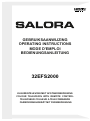 1
1
-
 2
2
-
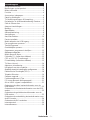 3
3
-
 4
4
-
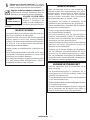 5
5
-
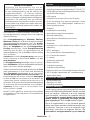 6
6
-
 7
7
-
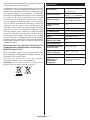 8
8
-
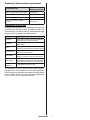 9
9
-
 10
10
-
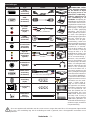 11
11
-
 12
12
-
 13
13
-
 14
14
-
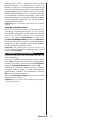 15
15
-
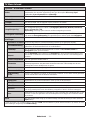 16
16
-
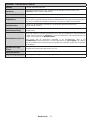 17
17
-
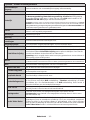 18
18
-
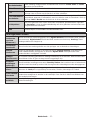 19
19
-
 20
20
-
 21
21
-
 22
22
-
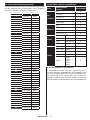 23
23
-
 24
24
-
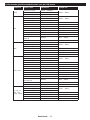 25
25
-
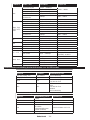 26
26
-
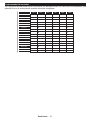 27
27
-
 28
28
-
 29
29
-
 30
30
-
 31
31
-
 32
32
-
 33
33
-
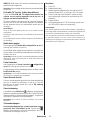 34
34
-
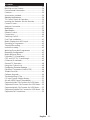 35
35
-
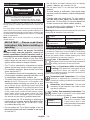 36
36
-
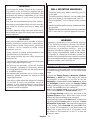 37
37
-
 38
38
-
 39
39
-
 40
40
-
 41
41
-
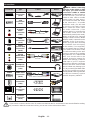 42
42
-
 43
43
-
 44
44
-
 45
45
-
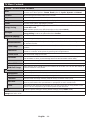 46
46
-
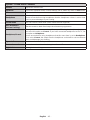 47
47
-
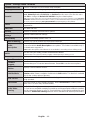 48
48
-
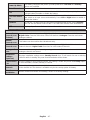 49
49
-
 50
50
-
 51
51
-
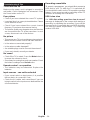 52
52
-
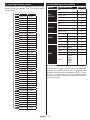 53
53
-
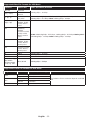 54
54
-
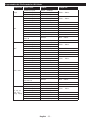 55
55
-
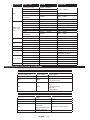 56
56
-
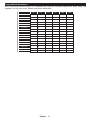 57
57
-
 58
58
-
 59
59
-
 60
60
-
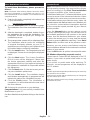 61
61
-
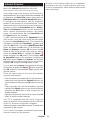 62
62
-
 63
63
-
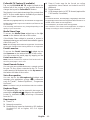 64
64
-
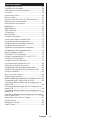 65
65
-
 66
66
-
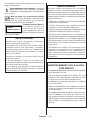 67
67
-
 68
68
-
 69
69
-
 70
70
-
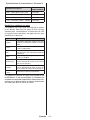 71
71
-
 72
72
-
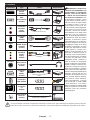 73
73
-
 74
74
-
 75
75
-
 76
76
-
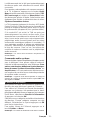 77
77
-
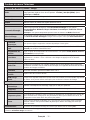 78
78
-
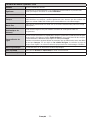 79
79
-
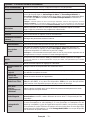 80
80
-
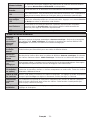 81
81
-
 82
82
-
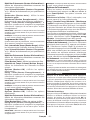 83
83
-
 84
84
-
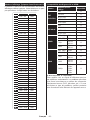 85
85
-
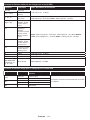 86
86
-
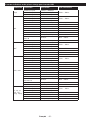 87
87
-
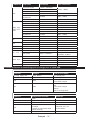 88
88
-
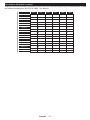 89
89
-
 90
90
-
 91
91
-
 92
92
-
 93
93
-
 94
94
-
 95
95
-
 96
96
-
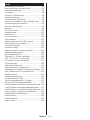 97
97
-
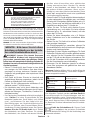 98
98
-
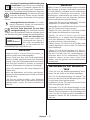 99
99
-
 100
100
-
 101
101
-
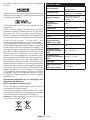 102
102
-
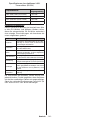 103
103
-
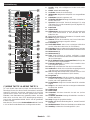 104
104
-
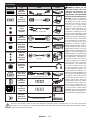 105
105
-
 106
106
-
 107
107
-
 108
108
-
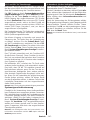 109
109
-
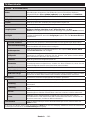 110
110
-
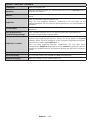 111
111
-
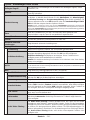 112
112
-
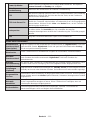 113
113
-
 114
114
-
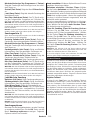 115
115
-
 116
116
-
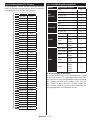 117
117
-
 118
118
-
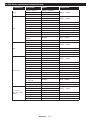 119
119
-
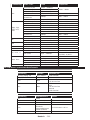 120
120
-
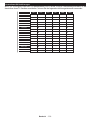 121
121
-
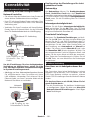 122
122
-
 123
123
-
 124
124
-
 125
125
-
 126
126
-
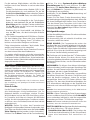 127
127
-
 128
128
-
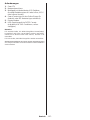 129
129
-
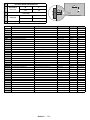 130
130
-
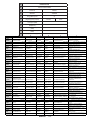 131
131
-
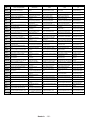 132
132
-
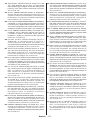 133
133
in andere talen
- English: Salora 32EFS2000 Owner's manual
- français: Salora 32EFS2000 Le manuel du propriétaire
- Deutsch: Salora 32EFS2000 Bedienungsanleitung
Gerelateerde papieren
Andere documenten
-
EDENWOOD UHD 4K ED6506UHD CONNECTEE W de handleiding
-
Panasonic TX32FS350E Handleiding
-
Panasonic TX24FS350E Handleiding
-
EDENWOOD ED3904HD CONNECTE WIFI DLNA de handleiding
-
Panasonic TX43FS350E Handleiding
-
EDENWOOD ED4904FHD CONNECTE WIFI DLNA de handleiding
-
EDENWOOD UHD 4K ED4301UHD CONNECTE DL de handleiding
-
EDENWOOD UHD 4K ED5504 UHD HDR CONNEC de handleiding
-
Philips MCP9360I/22 Handleiding
-
 ZyXEL Communications DMA2501 Snelstartgids
ZyXEL Communications DMA2501 Snelstartgids